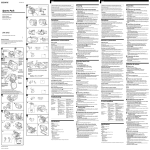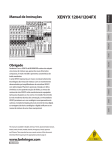Download Fostex FR-2 DVR User Manual
Transcript
3-075-460-12 (1) Digital Video Camera Recorder Operating Instructions Before operating the unit, please read this manual thoroughly, and retain it for future reference. ИНСТРУКЦИЯ ПО ЭКСПЛУАТАЦИИ Перед эксплуатацией аппарата внимательно прочтите, пожалуйста, данное руководство и сохраняйте его для дальнейших справок. DCR-IP45E/IP55E ©2002 Sony Corporation English Русский Welcome! Добро пожаловать! Congratulations on your purchase of this Sony Handycam. With your Handycam you can capture life’s precious moments with superior picture and sound quality. Your Handycam is loaded with advanced features, but at the same time it is very easy to use. You will soon be producing home video that you can enjoy for years to come. Поздравляем Вас с приобретением данной видеокамеры Digital Handycam фирмы Sony. С помощью Вашей видеокамеры Digital Handycam Вы сможете запечатлеть дорогие Вам мгновения жизни с превосходным качеством изображения и звука. Ваша видеокамера Digital Handycam оснащена усовершенствованными функциями, но в то же время ее очень легко использовать. Вскоре Вы будете создавать семейные видеопрограммы, которыми можете наслаждаться последующие годы. WARNING To prevent fire or shock hazard, do not expose the unit to rain or moisture. To avoid electrical shock, do not open the cabinet. Refer servicing to qualified personnel only. ПРЕДУПРЕЖДЕНИЕ Для предотвращения возгорания или опасности электрического удара не выставляйте аппарат на дождь или влагу. Memory Stick N50 NOTICE ON THE SUPPLIED AC POWER ADAPTOR FOR CUSTOMERS IN THE UNITED KINGDOM A moulded plug complying with BS1363 is fitted to this equipment for your safety and convenience. Во избежание поражения электрическим током не открывайте корпус. За обслуживанием обращаться только к квалифицированному обслуживающему персоналу. Для покупателей в Европе Should the fuse in the plug supplied need to be replaced, a 5 AMP fuse approved by ASTA or BSI to BS1362 (i.e., marked with or mark) must be used. If the plug supplied with this equipment has a detachable fuse cover, be sure to attach the fuse cover after you change the fuse. Never use the plug without the fuse cover. If you should lose the fuse cover, please contact your nearest Sony service station. For the customers in Europe ВНИМАНИЕ Электромагнитные поля при определенных частотах могут влиять на качество изображения и звука данной цифровой видеокамеры. Это изделие прошло проверку на соответствие требованиям Директивы ЕМС для использования соединительных кабелей, короче 3 метров. Предупреждение Если статическое электричество или электромагнетизм приведет к прерыванию (невыполнению) передачи данных, то перезапустите прикладную программу или отсоедините и подсоедините USB-кабель опять. 2 ATTENTION Только для модели DCR-IP55E The electromagnetic fields at the specific frequencies may influence the picture and sound of this Handycam. Вы можете использовать функции доступа к сети только в некоторых странах и регионах. Более подробные сведения см. в отдельной инструкции по эксплуатации сети. This product has been tested and found compliant with the limits set out in the EMC Directive for using connection cables shorter than 3 meters (9.8 feet). Только для модели DCR-IP45E DCR-IP55E only Hereby, Sony Corporation, declares that this Handycam is in compliance with the essential requirements and other relevant provisions of Directive 1999/5/EC. Countries and areas where you can use network functions are restricted. For details, refer to the separate Network Operating Instructions. DCR-IP45E only For the customers in Germany Directive: EMC Directive 89/336/EEC. 92/31/EEC This equipment complies with the EMC regulations when used under the following circumstances: •Residential area •Business district •Light-industry district (This equipment complies with the EMC standard regulations EN55022 Class B.) 3 English Main Features Recording moving pictures or still images, and playing them back •Recording moving pictures on tapes (p. 39) •Playing back tapes (p. 55) •Recording still images on the “Memory Stick” (p. 143) •Recording moving pictures on the “Memory Stick” (p. 165) •Viewing still images recorded on the “Memory Stick” (p. 173) •Viewing moving pictures on the “Memory Stick” (p. 177) Main Features •Viewing moving pictures recorded on tapes using the i.LINK cable (p. 196) (The i.LINK of this camcorder format only. It does adopts the or the MPEG2 not adopt the .) format of •Viewing images recorded on the “Memory Stick” using the USB cable (p. 214, 219) •Viewing moving pictures recorded on tapes using the USB cable (p. 208) •Capturing images on your computer from your camcorder using the USB cable (p. 210) 44 Capturing images on your computer Main Features Accessing the Internet via a Bluetooth equipped device (optional) (DCR-IP55E only) Accessing the Internet, sending/ receiving your e-mail. For details, refer to the Network Function Operating Instructions supplied with your camcorder. (DCR-IP55E only) (p. 221) Functions to adjust exposure in the recording mode •BACK LIGHT (p. 48) •NightShot/Super NightShot/Colour Slow Shutter (p. 49) •Recording with the flash (p. 65, 148) •PROGRAM AE (p. 81) •White balance (p. 69) •Adjusting the exposure manually (p. 84) •Flexible Spot Meter (p. 85) •HOLOGRAM AF (p. 150) Main Features Other uses Functions to give images more impact •Digital zoom (p. 44). The default setting is set to OFF. (To zoom greater than 10×, select the digital zoom power in D ZOOM in the menu settings.) •Fader (p. 73) •Picture effect (p. 76) •Digital effect (p. 78) •Title (p. 114, 120) •MEMORY MIX (p. 158) Functions to give a natural appearance to your recordings •Sports lesson (p. 81) •Landscape (p. 81) •Manual focus (p. 87) •Spot Focus (p. 89) Functions to use after recording on a tape •END SEARCH (p. 54) •DATA CODE (p. 57) •MULTI-PICTURE SEARCH (p. 98) •Tape PB ZOOM (p. 96) •TITLE SEARCH (p. 102) 55 Русский Основные функции Съемка движущихся или неподвижных изображений и их воспроизведение • Запись движущихся изображений на ленты (стр. 39) • Воспроизведение лент (стр. 55) • Запись неподвижных изображений на “Memory Stick” (стр. 143) • Запись движущихся изображений на “Memory Stick” (стр. 165) • Просмотр неподвижных изображений, записанных на “Memory Stick” (стр. 173) • Просмотр движущихся изображений на “Memory Stick” (стр. 177) Основные функции 66 • Просмотр движущихся изображений, записанных на ленту, с использованием кабеля i.LINK (стр. 196) (Стандарт i.LINK данной видеокамеры подходит только к формату . Он не подходит к формату или формату MPEG2 .) стандарта • Просмотр изображений, записанных на “Memory Stick”, с использованием кабеля USB (стр. 214, 219) • Просмотр движущихся изображений, записанных на ленту, с использованием кабеля USB (стр. 208) • Ввод изображений в Ваш компьютер с Вашей видеокамеры с помощью кабеля USB (стр. 210) Ввод изображений в Ваш компьютер Основные функции Доступ в Интернет через устройство, оснащенное функцией Bluetooth (приобретается отдельно) (только модель DCR-IP55E) Доступ в Интернет, отправка/получение Вашей электронной почты. За получением более подробной информации обратитесь к инструкциям по использованию сетевых функций, прилагаемых к Вашей видеокамере. (только модель DCR-IP55E) (стр. 221) Функции для регулировки экспозиции в режиме записи • BACK LIGHT (стр. 48) • Ночная съемка/Ночная cуперсъемка/Цветная съемка с медленным затвором (стр. 49) • Запись со вспышкой (стр. 65, 148) • PROGRAM AE (стр. 81) • Баланс белого (стр. 69) • Ручная регулировка экспозиции (стр. 84) • Регулируемое пятно фотометрии (стр. 85) • HOLOGRAM AF (стр. 150) Основные функции Прочие применения Функции для придания изображениям большего эффекта • Цифровой вариообъектив (стр. 44). Установке по умолчанию соответствует положение OFF. (Для увеличения свыше 10х, выберите степень цифрового увеличения в опции D ZOOM в установках меню.) • Фейдер (стр. 73) • Эффекты изображения (стр. 76) • Цифровые эффекты (стр. 78) • Титры (стр. 114, 120) • MEMORY MIX (стр. 158) Функции для придания Вашим записям естественного вида • Спортивные состязания (стр. 81) • Ландшафт (стр. 81) • Ручная фокусировка (стр. 87) • Пятно фокусировки (стр. 89) Функции, используемые после записи • END SEARCH (стр. 54) • DATA CODE (стр. 57) • MULTI-PICTURE SEARCH (стр. 98) • PB ZOOM ленты (стр. 96) • TITLE SEARCH (стр. 102) 77 English Table of contents Main Features ........................................ 4 Introduction – Basic operations ............................ 12 Quick Start Guide – Recording on a tape ............................... 14 – Recording on a “Memory Stick” .......... 16 Getting started Using this manual ..................................... Checking supplied accessories ................ Step 1 Preparing the power supply ....... Installing the battery pack ................. Charging the battery pack ................. Connecting to a wall socket .............. Step 2 Setting the date and time ............ Step 3 Inserting a cassette ....................... Step 4 Using the touch panel .................. 22 25 26 26 27 30 31 35 37 Recording – Basics Recording a picture ................................... Shooting a backlit subject – BACK LIGHT ............................ Shooting in the dark – NightShot/Super NightShot/ Colour Slow Shutter .................... Self-timer recording ........................... Checking the recording – END SEARCH ................................. 39 48 49 52 54 Playback – Basics Playing back a tape .................................... 55 To display the screen indicators – Display function ....................... 57 Viewing the recording on TV .................. 61 8 Advanced Recording Operations Recording still images in CAMERA mode ............................. 63 Adjusting the white balance manually .... 69 Using the wide mode ................................ 71 Using the fader function ........................... 73 Using special effects – Picture effect ..................................... 76 Using special effects – Digital effect ..................................... 78 Using the PROGRAM AE ........................ 81 Adjusting the exposure manually ........... 84 Using the spot light-metering mode – Flexible Spot Meter .......................... 85 Focusing manually .................................... 87 Using the spot focus mode – Spot Focus ......................................... 89 Using the viewfinder ................................ 90 Advanced Playback Operations Playing back a tape with picture effects ... 92 Playing back a tape with digital effects .. 94 Enlarging images recorded on tapes – Tape PB ZOOM ............................... 96 Searching for a scene – MULTI-PICTURE SEARCH ........... 98 Searching the boundaries of recorded tape by title – TITLE SEARCH ................ 102 Searching a recording by date – DATE SEARCH ............................. 103 Editing Dubbing a tape ......................................... Recording video or TV programmes .... Superimposing a title .............................. Making your own titles .......................... The Micro Cassette Memory .................. Labelling a cassette 105 109 114 120 124 Table of contents “Memory Stick” Operations Using a “Memory Stick” – Introduction ................................... 127 Recording still images on a “Memory Stick” – Memory photo recording ............... 143 Recording an image from a tape as a still image .................................................. 154 Superimposing a still image in a “Memory Stick” on an image – MEMORY MIX ............................... 158 Recording moving pictures on the “Memory Stick” – MPEG movie recording ................ 165 Recording a picture from a tape as a moving picture .................................. 169 Viewing a still image – Memory photo playback .............. 173 Viewing a moving picture – MPEG movie playback ................. 177 Copying still images recorded on the “Memory Stick” to a tape ................ 180 Enlarging still images recorded on the “Memory Stick” – Memory PB ZOOM ....................... 182 Playing back images continuously – SLIDE SHOW ................................. 184 Preventing accidental erasure – Image protection ............................ 186 Deleting images – DELETE .................... 188 Writing a print mark – PRINT MARK .... 192 Using the Network function (DCR-IP55E only) Accessing the network ............................ 221 Customising Your Camcorder Changing the menu settings .................. 223 Troubleshooting Types of trouble and how to correct trouble ................................................ 241 Self-diagnosis display ............................. 248 Warning indicators and messages ........ 249 Additional Information Usable cassettes ........................................ About the “InfoLITHIUM” battery pack ....................................... About i.LINK ............................................ Using your camcorder abroad ............... Maintenance information and precautions ................................ Specifications ............................................ 261 263 266 269 270 279 Quick Reference Identifying the parts and controls ......... 283 Index .......................................................... 293 Viewing Images Using your Computer Viewing images on your computer – Introduction ................................... 194 Connecting your camcorder to your computer using the i.LINK cable – For Windows users ....................... 196 Connecting your camcorder to your computer using the USB cable – For Windows users ....................... 198 Viewing images recorded on a tape on your computer – For Windows users ....................... 208 Viewing images recorded on a “Memory Stick” on your computer – For Windows users ....................... 214 Connecting your camcorder to your computer using the USB cable – For Macintosh users ...................... 217 Viewing images recorded on a “Memory Stick” on your computer – For Macintosh users ...................... 219 9 Русский Оглавление Основные функции ........................ 6 Введение – Oсновные операции ................. 12 Руководство по быстрому запуску – Запись на ленту ................................ 18 – Запись на “Memory Stick” ................. 20 Подготовка к эксплуатации Использование данного руководства ................................... 22 Проверка прилагаемых принадлежностей .......................... 25 Пункт 1 Подготовка источника питания .................................. 26 Установка батарейного блока ..... 26 Зарядка батарейного блока ......... 27 Подсоединение к сетевой розетке ........................................... 30 Пункт 2 Установка даты и времени .. 31 Пункт 3 Установка кассеты ............... 35 Пункт 4 Использование сенсорной панели .................................... 37 Запись – Основные положения Запись изображения ........................... 39 Съемка объектов с задней подсветкой – BACK LIGHT ........... 48 Съемка в темноте – Ночная съемка/ Ночная суперсъемка/Цветная съемка с медленным затвором ... 49 Запись по таймеру самозапуска .. 52 Проверка записи – END SEARCH ...... 54 Воспроизведение – Основные положения Воспроизведение ленты ..................... 55 Для отображения экранных индикаторов – Функция индикации .................... 57 Просмотр записи на экране телевизора ..................................... 61 10 Усовершенствованные операции записи Запись неподвижных изображений в режиме CAMERA ........................... 63 Регулировка баланса белого вручную .......................................... 69 Использование широкоэкранного режима ........................................... 71 Использование функции фейдера ..... 73 Использование специальных эффектов – Эффект изображения ............... 76 Использование специальных эффектов – Цифровой эффект ..................... 78 Использование функции PROGRAM AE ................................ 81 Регулировка экспозиции вручную ..... 84 Использование режима светового фотометрического пятна – Регулируемое пятно фотометрии ................................... 85 Ручная фокусировка ........................... 87 Использование режима пятна фокусировки – Пятно фокусировки ................... 89 Использование видоискателя ............ 90 Усовершенствованные операции воспроизведения Воспроизведение ленты с эффектами изображения .................................. 92 Воспроизведение ленты с цифровыми эффектами .................................... 94 Увеличение записанных на ленты изображений – Функция PB ZOOM ленты .......... 96 Отыскание эпизода – MULTI-PICTURE SEARCH .......... 98 Поиск границ записанного участка ленты по титру – TITLE SEARCH .......................... 102 Поиск записи по дате – DATE SEARCH .......................... 103 Монтаж Перезапись ленты ............................. 105 Запись видео или телевизионных программ ...................................... 109 Наложение титра ............................... 114 Создание Ваших собственных титров ........................................... 120 Micro Cassette Memory (микрокассетная память) ......................................... 124 Маркировка кассеты Оглавление Операции с “Memory Stick” Использование “Memory Stick” – Введение ................................... 127 Запись неподвижных изображений на “Memory Stick” – Фотосъемка с сохранением в памяти ................ 143 Запись изображения с ленты как неподвижного изображения ...... 154 Наложение неподвижного изображения в “Memory Stick” на изображение – Функция MEMORY MIX ............ 158 Запись движущихся изображений на “Memory Stick” – Запись фильма MPEG .............. 165 Запись изображения с ленты как движущегося изображения ........ 169 Просмотр неподвижного изображения – Воспроизведение фотоснимков из памяти .......................................... 173 Просмотр движущегося изображения – Воспроизведение фильма MPEG ............................................ 177 Копирование неподвижных изображений, записанных на “Memory Stick”, на ленту ............. 180 Увеличение неподвижных изображений, записанных на “Memory Stick” – Функция PB ZOOM памяти ...... 182 Воспроизведение изображений по замкнутому циклу – Функция SLIDE SHOW ............. 184 Предотвращение случайного стирания – Защита изображения ............... 186 Удаление изображений – Функция DELETE ...................... 188 Запись знака печати – Функция PRINT MARK .............. 192 Просмотр изображений с помощью Вашего компьютера Просмотр изображений на Вашем компьютере – Введение ............. 194 Подсоединение Вашей видеокамеры к Вашему компьютеру с помощью кабеля i.LINK – Для пользователей Windows ... 196 Подсоединение Вашей видеокамеры к Вашему компьютеру с помощью кабеля USB – Для пользователей Windows ... 198 Просмотр изображений, записанных на ленте, на Вашем компьютере – Для пользователей Windows ... 208 Просмотр изображений, записанных на “Memory Stick”, на Вашем компьютере – Для пользователей Windows ... 214 Подсоединение Вашей видеокамеры к Вашему компьютеру с помощью кабеля USB – Для пользователей Macintosh ...................................... 217 Просмотр изображений, записанных на “Memory Stick”, на Вашем компьютере – Для пользователей Macintosh ...................................... 219 Использование сетевой функции (только модель DCR-IP55E) Получение доступа к сети ................ 221 Выполнение индивидуальных установок на Вашей видеокамере Изменение установок меню ............. 223 Поиск и устранение неисправностей Разновидности неисправностей и методы их устранения ................ 251 Индикация самодиагностики ........... 258 Предупреждающие индикаторы и сообщения .................................... 259 Дополнительная информация Используемые кассеты ..................... 261 О батарейном блоке “InfoLITHIUM” ..... 263 О стандарте i.LINK ............................ 266 Использование Вашей видеокамеры за границей ....................................... 269 Информация по уходу за аппаратом и меры предосторожности ............ 270 Технические характеристики ........... 281 Оперативный справочник Обозначение частей и регуляторов ..... 283 Алфавитный указатель ..................... 294 11 Introduction – Basic operations Введение – Oсновные операции This section describes the basic operations to operate the camcorder. В данном разделе описываются основные операции Вашей видеокамеры. How to turn on the power and select the mode To supply power for the camcorder, see “Step 1 Preparing the power supply” on page 26. Как включить питание и выбрать режим Для подачи питания на видеокамеру обратитесь к разделу “Пункт 1 Подготовка источника питания” на стр. 26. 1,2 CAMERA MEMORY/ NETWORK (CHG) OFF VCR ON MODE POWER (1) Slide the POWER switch down while pressing the small green button, then release your finger. The camcorder is turned on, and then the camcorder turns to the CAMERA mode so that the CAMERA lamp lights up. (2) Slide the POWER switch down. Each time you slide it down, the mode changes as follows and corresponding mode lamp also lights up. CAMERA Use this mode when you record on a tape. MEMORY/NETWORK (DCR-IP55E) MEMORY: Use this mode when you record on a “Memory Stick,” or play back or edit an image in a “Memory Stick.” NETWORK (DCR-IP55E only): Use this mode when you use the network function. For details, refer to the supplied network function operating instructions. VCR Use this mode when you play back or edit an image recorded on a tape or “Memory Stick”. 12 (1) Передвиньте переключатель POWER вниз, удерживая нажатой маленькую зеленую кнопку, а затем отпустите палец. Видеокамера включится, а затем установится в режим CAMERA, в результате чего лампочка CAMERA высветится. (2) Передвиньте переключатель POWER вниз. Всякий раз, когда Вы передвигаете его вниз, режим изменяется следующим образом, и лампочка соответствующего режима также высвечивается. CAMERA Используйте этот режим при выполнении записи на ленту. MEMORY/NETWORK (модель DCR-IP55E) MEMORY: Используйте этот режим при выполнении записи на “Memory Stick”, либо при воспроизведении или монтаже изображения на “Memory Stick”. NETWORK (только модель DCR-IP55E): Используйте этот режим при использовании сетевой функции. За получением более подробной информации обратитесь к прилагаемым инструкциям по использованию сетевых функций. VCR Используйте этот режим при воспроизведении или монтаже изображения, записанного на ленту или “Memory Stick”. Introduction – Basic operations Grip position Положение рукоятки захвата Рукоятку захвата на данной видеокамере можно перемещать в одно из трех положений. Поверните рукоятку захвата в соответствующее положение, в зависимости от того, что Вы собираетесь сделать. Recording position/ Положение записи Storing position Turn the grip to this position when you store your camcorder. Recording position Turn the grip until it comes to a steady position or where it is easy to grip in order to perform operations such as the zoom function. Then hold your camcorder through the wrist strap to prevent the camera from dropping. Cassette inserting/ejecting position Turn the grip to this position so that the cassette lid can be seen completely. Note When inserting or ejecting the cassette, be sure to turn the grip to the cassette inserting/ejecting position. Otherwise, the cassette cannot be inserted or ejected. Cassette inserting/ejecting position/ Положение установки/извлечения кассеты Положение установки Поверните рукоятку захвата в это положение, если Вы хотите поместить Вашу видеокамеру на хранение. Положение записи Поворачивайте рукоятку захвата до тех пор, пока она не будет установлена в устойчивое положение, или пока не станет легко захватывать эту рукоятку, чтобы выполнять такие операции, как функция изменения масштаба изображения. Затем возьмите Вашу видеокамеру, пропустив руку сквозь ремень для захвата, для предотвращения видеокамеры от падения. Introduction – Basic operations/Введение – Oсновные операции The grip on this camcorder can be moved to three positions. Turn the grip to the appropriate position depending on your purpose. Storing position/ Положение хранения Введение – Oсновные операции Положение установки/извлечения кассеты Поверните рукоятку захвата в это положение, в результате чего крышка кассетного отсека будет полностью видна. Примечание При установке или извлечении кассеты обязательно поверните рукоятку для захвата в положение установки/извлечения кассеты. В противном случае кассета не может быть установлена или извлечена. 13 English Quick Start Guide – Recording on a tape This chapter introduces you to the basic features to record pictures on tepes of your camcorder. See the page in parentheses “( )” for more information. Turn the grip to the recording position, and hold your camcorder through the wrist strap to prevent the camera from dropping as illustrated. Connecting the mains lead (p. 30) Use the battery pack when using your camcorder outdoors (p. 26). Open the DC IN jack cover. Quick Start Guide AC power adaptor (supplied) Connect the plug with its v mark facing up. Inserting a cassette 1 Turn the grip to the cassette inserting/ ejecting position. Otherwise, the cassette cannot be inserted or ejected. (p. 35) 2 Slide OPEN/ EJECT in the direction of the arrow and open the lid. 3 Push the middle portion of the back of the cassette into the cassette compartment. Insert the cassette in a straight line deeply into it with the cassette window facing out. 4 Press the cassette compartment lightly to close. After the cassette compartment goes down completely, close the lid until it clicks. Cassette window Cassette compartment 14 OPEN/EJECT Recording a picture (p. 39) Viewfinder When the LCD panel is closed, use the viewfinder. Adjust the viewfinder lens to your eyesight (p. 43). 1 Remove the lens cap. 2 Turn the grip to the recording position, and hold your camcorder through the wrist strap. 3 Set the POWER switch to CAMERA. The CAMERA lamp lights up. 5 Press START/STOP. Your CAMERA MEMORY/ NETWORK camcorder starts recording. To stop recording, press START/STOP again. (CHG) OFF VCR ON MODE POWER 4 Slide OPEN in the direction of the B mark indicated on the camcorder to open the LCD panel. The picture appears on the LCD screen. START/STOP Monitoring the playback picture on the LCD screen (p. 55) 1 Set the POWER switch to VCR. The VCR lamp lights up. Quick Start Guide When you purchase your camcorder, the clock setting is not set up yet. Set the clock setting before recording (p. 31). 2 Press CAMERA MEMORY/ NETWORK (CHG) OFF VCR of the touch panel to rewind the tape. ON MODE POWER 3 Press of the touch panel to start playback. Note When using the touch panel, press operation buttons lightly with your thumb or the supplied stylus (DCR-IP55E only) supporting the LCD screen from the rear of it. Do not press the LCD screen with sharp objects other than the stylus supplied (DCR-IP55E only). Note Do not pick up your camcorder by the LCD panel, the battery pack, the flash or the jack cover. 15 Quick Start Guide – Recording on a “Memory Stick” This chapter introduces you to the basic features to record on a “Memory Stick” of your camcorder. See the page in parentheses “( )” for more information. Turn the grip to the recording position, and hold your camcorder through the wrist strap to prevent the camera from dropping as illustrated. Connecting the mains lead (p. 30) Use the battery pack when using your camcorder outdoors (p. 26). Open the DC IN jack cover. Quick Start Guide AC power adaptor (supplied) Connect the plug with its v mark facing up. Inserting a “Memory Stick” (p. 130) Position the b mark on the “Memory Stick” as illustrated and insert a “Memory Stick” in the “Memory Stick” slot as far as it can go. “Memory Stick” access lamp “Memory Stick” slot 16 Press the “Memory Stick” once lightly to eject it. Recording a still image on a “Memory Stick” Viewfinder When the LCD panel is closed, use the viewfinder. Adjust the viewfinder lens to your eyesight (p. 43). (p. 143) 1 Remove the lens cap. 2 Turn the grip to the recording position, and hold your camcorder through the wrist strap. 3 Set the POWER switch to MEMORY/ NETWORK (DCRIP55E only). The MEMORY/NETWORK lamp lights up. 5 Press PHOTO lightly. When the green z mark stops flashing, then lights up, you can record a still image. 4 Slide OPEN in the direction of the B mark indicated on the camcorder to open the LCD panel. The picture appears on the LCD screen. PHOTO 6 Press PHOTO deeper. When you purchase your camcorder, the clock setting is not set up yet. If you want to record the date and time for a picture, set the clock setting before recording (p. 31). PHOTO Monitoring the still image on the LCD screen (p. 173) Quick Start Guide The image when you pressed PHOTO deeper will be recorded on a “Memory Stick”. CAMERA 1 Set the POWER switch to MEMORY/NETWORK MEMORY/ NETWORK (DCR-IP55E only) or VCR. The MEMORY/NETWORK or VCR lamp lights up. (CHG) OFF VCR ON MODE POWER 2 Press PLAY or PB. The last recorded image is displayed PLAY PB Note Do not pick up your camcorder by the LCD panel, the battery pack, the flash or the jack cover. 17 Русский Руководство по быстрому запуску – Запись на ленту В данной главе приведены основные функции Вашей видеокамеры, касающиеся записи изображений на ленту. Подробные сведения приведены на странице в круглых скобках “( )”. Поверните рукоятку захвата в положение записи, и удерживайте Вашу видеокамеру, пропустив руку сквозь ремень для захвата, как показано на рисунке, во избежание падения видеокамеры. Подсоединение провода электропитания (стр. 30) При пользовании видеокамерой вне помещения используйте батарейный блок (стр. 26). Откройте крышку гнезда DC IN. Руководство по быстрому запуску Сетевой адаптер переменного тока (прилагается) Подсоедините штекер так, чтобы его знак v был направлен вверх. Установка кассеты (стр. 35) 1 Поверните рукоятку захвата в положение установки/ извлечения кассеты. В противном случае кассета не может быть установлена или извлечена. 2 Передвиньте переключатель OPEN/EJECT в направлении стрелки и откройте крышку. 3 Нажмите посредине задней стороны кассеты в направлении кассетного отсека. Вставьте кассету прямо внутрь так, чтобы окошко кассеты было обращено наружу. 4 Закройте кассетный отсек, слегка нажав на него. После того, как кассетный отсек полностью опустится вниз, закройте крышку так, чтобы она защелкнулась. Окошко кассеты Кассетный отсек 18 OPEN/EJECT Запись изображения (стр. 39) Видоискатель Если панель ЖКД закрыта, воспользуйтесь видоискателем. Отрегулируйте объектив видоискателя под Ваше зрение (стр. 43). 1 Снимите крышку объектива. 2 Поверните рукоятку захвата в положение записи, и удерживайте Вашу видеокамеру, пропустив руку сквозь ремень для захвата. 3 Установите переключатель POWER в положение CAMERA. Лампочка CAMERA высветится. CAMERA MEMORY/ NETWORK 5 Нажмите кнопку (CHG) OFF VCR START/STOP. Ваша видеокамера начнет запись. Для остановки записи нажмите кнопку START/STOP еще раз. ON MODE POWER 4 Передвиньте переключатель При покупке Вашей видеокамеры установка часов еще не выполнена. Установите часы до выполнения записи (стр. 31). Контроль воспроизводимого изображения на экране ЖКД (стр. 55) 1 Установите переключатель POWER в положение VCR. Лампочка VCR высветится. 2 Нажмите кнопку CAMERA MEMORY/ NETWORK (CHG) OFF VCR ON на сенсорной панели для обратной перемотки ленты. MODE POWER 3 Нажмите кнопку на сенсорной панели для начала воспроизведения. Руководство по быстрому запуску OPEN в направлении знака B, указанного на видеокамере, чтобы открыть панель ЖКД. На экране ЖКД появится изображение. START/STOP Примечание При использовании сенсорной панели слегка нажимайте функциональные кнопки большим пальцем или прилагаемым пером (только модель DCR-IP55E), поддерживая экран ЖКД сзади. Не нажимайте экран ЖКД острыми предметами, отличными от прилагаемого пера (только модель DCR-IP55E). Примечание Не поднимайте Вашу видеокамеру, взявшись за панель ЖКД, батарейный блок, вспышку или крышку гнезда. 19 Русский Руководство по быстрому запуску – Запись на “Memory Stick” В данной главе приведены основные функции Вашей видеокамеры, касающиеся записи на “Memory Stick”. Подробные сведения приведены на странице в круглых скобках “( )”. Поверните рукоятку захвата в положение записи, и удерживайте Вашу видеокамеру, пропустив руку сквозь ремень для захвата, во избежание падения видеокамеры, как показано на рисунке. Подсоединение провода электропитания (стр. 30) При пользовании видеокамерой вне помещения используйте батарейный блок (стр. 26). Откройте крышку гнезда DC IN. Руководство по быстрому запуску Сетевой адаптер переменного тока (прилагается) Подсоедините штекер так, чтобы его метка v была направлена вверх. Установка “Memory Stick” (стр. 130) Поверните “Memory Stick”, направив ее метку b, как показано на рисунке, и установите “Memory Stick” в слот “Memory Stick” до упора. Для извлечения “Memory Stick” слегка нажмите ее. Лампочка доступа “Memory Stick” Слот “Memory Stick” 20 Запись неподвижного изображения на “Memory Stick” (стр. 143) 1 Снимите крышку объектива. Видоискатель Когда панель ЖКД закрыта, воспользуйтесь видоискателем. Отрегулируйте объектив видоискателя под Ваше зрение (стр. 43). 2 Поверните рукоятку захвата в положение записи, и удерживайте Вашу видеокамеру, пропустив руку сквозь ремень для захвата. 3 Установите переключатель POWER в положение MEMORY/NETWORK (только модель DCRIP55E). Лампочка MEMORY/ NETWORK высветится. 5 Нажмите слегка кнопку PHOTO. Когда зеленый знак z прекратит мигание и начнет высвечиваться, Вы может выполнять запись неподвижного изображения. 4 Передвиньте переключатель OPEN в PHOTO 6 Нажмите кнопку PHOTO глубже. Изображение, когда Вы нажмете кнопку глубже, будет записано на “Memory Stick”. При покупке Вашей видеокамеры установка часов еще не выполнена. Если Вы хотите выполнить запись даты и времени для изображения, установите часы до выполнения записи (стр. 31). PHOTO Просмотр неподвижных изображений на экране ЖКД (стр. 173) 1 Установите переключатель POWER в положение MEMORY/NETWORK (только модель DCR-IP55E) или VCR. Лампочка MEMORY/NETWORK или VCR высветится. CAMERA MEMORY/ NETWORK (CHG) OFF VCR ON MODE POWER Руководство по быстрому запуску направлении знака B, указанного на видеокамере, чтобы открыть панель ЖКД. На экране ЖКД появится изображение. 2 Нажмите кнопку PLAY или PB. На экране отобразится последнее записанное изображение. PLAY PB ПРИМЕЧАНИЕ Не поднимайте Вашу видеокамеру, взявшись за панель ЖКД, батарейный блок, вспышку или крышку гнезда. 21 – Подготовка к эксплуатации – Использование данного руководства — Getting started — Using this manual The instructions in this manual are for the two models listed in the table below. Before you start reading this manual and operating your camcorder, check the model number by looking at the bottom of your camcorder. The DCR-IP55E is the model used for illustration purposes. Otherwise, the model name is indicated in the illustrations. Any differences in operation are clearly indicated in the text, for example, “DCRIP55E only”. As you read through this manual, buttons and settings on your camcorder are shown in capital letters. e.g. Set the POWER switch to CAMERA. When you carry out an operation, you can hear a beep to indicate that the operation is being carried out. Types of differences DCRMark on the POWER switch Network function z Provided — Not provided Инструкции в данном руководстве приведены для двух моделей, указанных в таблице ниже. Перед чтением данного руководства и эксплуатацией Вашей видеокамеры проверьте номер модели, посмотрев на нижнюю сторону Вашей видеокамеры. Модель DCR-IP55E является моделью, используемой для иллюстративных целей. В противном случае наименование модели указывается на рисунках. Любые отличия в эксплуатации ясно отображаются в тексте, например, “только модель DCR-IP55E”. При чтении данного руководства учитывайте, что кнопки и установки на Вашей видеокамере показаны заглавными буквами. Напр. Установите переключатель POWER в положение CAMERA. При выполнении операции на видеокамере Вы сможете услышать зуммерный сигнал, подтверждающий выполнение операции. IP45E IP55E MEMORY MEMORY/ NETWORK Типы различий — z Знак на переключателе POWER DCR- IP45E IP55E MEMORY MEMORY/ NETWORK — z Сетевая функция z Предусмотрено — Не предусмотрено 22 Using this manual Note on the MICROMV format The mark is indicated on the MICROMV cassette. Примечание по формату MICROMV Ваша видеокамера основана на формате MICROMV. Вы можете использовать с Вашей видеокамерой только кассеты MICROMV. • Записывает и воспроизводит в течение примерно 60 минут с равным качеством по сравнению с DV (цифровым видео). • Все кассеты MICROMV оснащены функцией Micro Cassette Memory (микрокассетная память). Используя эту память, видеокамера может легко получать доступ к любому эпизоду (функция MULTI-PICTURE SEARCH). • Подходит к формату MPEG2 по методу сжатия данных. Этот формат является таким же, как и формат для DVD (цифровых универсальных дисков). Выполняет запись со скоростью передачи информации в 12 Мбит/сек для получения высококачественного изображения. • Переходом между последним эпизодом, записанным Вами, и следующим эпизодом, является неподвижное изображение. Это не является неисправностью. Знак Note on TV colour systems TV colour systems differ from country or area. To view your recordings on a TV set, you need a PAL system-based TV. Copyright precautions Television programmes, films, video tapes, and other materials may be copyrighted. Unauthorized recording of such materials may be contrary to the provision of the copyright laws. Getting started/ Подготовка к эксплуатации Your camcorder is based on the MICROMV format. You can only use MICROMV cassettes with your camcorder. •Records and plays back for about 60 minutes with equal quality when compared to DV (digital video). •The Micro Cassette Memory feature is provided with all MICROMV cassettes. The camcorder can access any scene easily using the memory (MULTI-PICTURE SEARCH function). •Adopts the MPEG2 format as a data compression method. This format is the same as the one for DVD (digital versatile disc). Records in 12 Mbps bit rate to obtain a higher quality of image. •Transition between the last scene you recorded and the next scene is the still image. This is not malfunction. Использование данного руководства указан на кассете MICROMV. Примечание по системам цветного телевидения Системы цветного телевидения отличаются в зависимости от области. Для просмотра Ваших записей на экране телевизора Вам необходимо использовать телевизор, основанный на системе PAL. Предостережение об авторском праве Телевизионные программы, кинофильмы, видеоленты и другие материалы могут быть защищены авторским правом. Нелицензированная запись таких материалов может противоречить положениям законов об авторском праве. 23 Using this manual Precautions on camcorder care Lens and LCD screen/finder •The LCD screen and the finder are manufactured using extremely highprecision technology, so over 99.99% of the pixels are operational for effective use. However, there may be some tiny black points and/or bright points (white, red, blue or green in colour) that constantly appear on the LCD screen and the finder. These points are normal in the manufacturing process and do not affect the recording in any way. •Do not let your camcorder get wet. Keep your camcorder away from rain and sea water. Letting your camcorder get wet may cause your camcorder to malfunction. Sometimes this malfunction cannot be repaired [a]. •Never leave your camcorder exposed to temperatures above 60 °C (140 °F), such as in a car parked in the sun or under direct sunlight [b]. •Be careful when placing the camera near a window or outdoors. Exposing the LCD screen, the finder or the lens to direct sunlight for long periods may cause malfunctions [c]. •Do not directly shoot the sun. Doing so might cause your camcorder to malfunction. Take pictures of the sun in low light conditions such as dusk [d]. 24 Использование данного руководства Меры предосторожности при уходе за видеокамерой Объектив и экран ЖКД/видоискатель • Экран ЖКД и видоискатель изготовлены с помощью высокопрецизионной технологии, так что свыше 99,99% элементов изображения предназначены для эффективного использования. Однако на экране ЖКД и в видоискателе могут постоянно появляться крошечные черные и/или яркие цветные точки (белые, красные, синие или зеленые). Появление этих точек вполне нормально для процесса съемки и никоим образом не влияет на записываемое изображение. • Не допускайте, чтобы видеокамера становилась влажной. Предохраняйте видеокамеру от дождя и морской воды. Если Вы намочите видеокамеру, это может привести к неисправности аппарата. Иногда эта неисправность не может оказаться неустранимой [a]. • Никогда не оставляйте видеокамеру в месте с температурой свыше 60°С, как, например, в автомобиле, оставленном на солнце или под прямым солнечным светом [b]. • Будьте внимательны, когда оставляете видеокамеру вблизи окна или вне помещения. Действие прямого солнечного света на экран ЖКД, видоискатель или объектив в течение длительных промежутков времени может вызвать неисправности [c]. • Не снимайте солнце непосредственно. Это может привести к неисправности видеокамеры. Выполняйте съемку солнца в условиях низкой освещенности, например, при закате [d]. [a] [b] [c] [d] Checking supplied accessories Проверка прилагаемых принадлежностей Make sure that the following accessories are supplied with your camcorder. Убедитесь, что следующие принадлежности прилагаются к Вашей видеокамере. 2 3 4 5 6 7 8 9 0 qa qs qd qf 1 AC-L20A AC power adaptor (1), the mains lead (1) (p. 27) 2 NP-FF50 battery pack (1) (p. 26, 27) 3 A/V connecting cable (1) (p. 61, 105, 110, 171) 4 Wireless Remote Commander (1) (p. 289) 5 R6 (Size AA) batteries for the Remote Commander (2) (p. 290) 6 Lens cap (1) (p. 39), String (1) (p. 288) 7 “Memory Stick” (1) (p. 127) 8 USB cable (1) (p. 194) 9 CD-ROM (SPVD-008 USB Driver) (1) (p. 198, 217) q; CD-ROM (MovieShaker Ver.3.1 for MICROMV) (1) (p. 196) qa Battery terminal cover (1) (p. 26) qs Cleaning cloth (1) (p. 272) qd Stylus (DCR-IP55E only) (p. 222) qf 21-pin adaptor (1) (p. 62) European models only Contents of the recording cannot be compensated if recording or playback is not made due to a malfunction of the camcorder, storage media, etc. Getting started/ Подготовка к эксплуатации 1 1 Сетевой адаптер переменного тока ACL20A (1), провод электропитания (1) (стр. 27) 2 Батарейный блок NP-FF50 (1) (стр. 26, 27) 3 Соединительный кабель аудио/видео (1) (стр. 61, 105, 110, 171) 4 Беспроводный пульт дистанционного управления (1) (стр. 289) 5 Батарейки размера R6 (размера АА) для пульта дистанционного управления (2) (стр. 290) 6 Крышка объектива (1) (стр. 39), Шнурок (1) (стр. 288) 7 “Memory Stick” (1) (стр. 127) 8 Кабель USB (1) (стр. 194) 9 CD-ROM (SPVD-008, драйвер USB) (1) (стр. 198, 217) q; CD-ROM (MovieShaker Ver.3.1. для MICROMV) (1) (стр. 196) qa Крышка батарейного гнезда (1) (стр. 26) qs Лоскут чистящей ткани (1) (стр. 272) qd Перо (только модель DCR-IP55E) (1) (стр. 222) qf 21-штырьковый адаптер (1) (стр. 62) Только европейские модели Содержание записи не может быть компенсировано в случае, если запись или воспроизведение не выполнены из-за неисправности видеокамеры, носителя данных и т.п. 25 Step 1 Preparing the power supply Installing the battery pack (1) Lift BATT (battery) RELEASE in the direction of the arrow to release the battery terminal cover. (2) Insert the battery pack in the direction of the arrow until it clicks. 1 26 Пункт 1 Подготовка источника питания Установка батарейного блока (1) Поднимите рычаг BATT (батареи) RELEASE в направлении стрелки, чтобы освободить крышку батарейного гнезда. (2) Установите батарейный блок в направлении стрелки, пока он не защелкнется. 2 To remove the battery pack Для снятия батарейного блока The battery pack is removed in the same way as the battery terminal cover. Батарейный блок снимается таким же образом, как и крышка батарейного гнезда. Battery terminal cover To protect the battery terminals, install the battery terminal cover after the battery pack is removed. Крышка батарейного отсека Установите крышку батарейного гнезда после снятия батарейного блока для защиты батарейных гнезд. Installing the battery pack Make sure that the battery pack is properly installed. Check also the battery pack is not attached to your camcorder askew. Установка батарейного блока Убедитесь в том, что батарейный блок установлен надлежащим образом. Проверьте также, чтобы батарейный блок не был прикреплен к видеокамере неровно. Step 1 Preparing the power supply Пункт 1 Подготовка источника питания Charging the battery pack Зарядка батарейного блока Перед использованием Вашей видеокамеры зарядите батарейный блок. Ваша видеокамера работает только с батарейным блоком “InfoLITHIUM” (серии F). Более подробные сведения о батарейном блоке “InfoLITHIUM” приведены на стр. 263. (1) Open the DC IN jack cover and connect the supplied AC power adaptor to the DC IN jack on your camcorder with the plug’s v mark facing up. (2) Connect the mains lead to the AC power adaptor. (3) Connect the mains lead to a wall socket. (4) Set the POWER switch to OFF (CHG). The battery CHG lamp lights up when the charge begins. After charging is completed, the battery CHG lamp goes off (full charge). (1) Откройте крышку гнезда DC IN и подсоедините прилагаемый сетевой адаптер переменного тока к гнезду DC IN на Вашей видеокамере, так чтобы знак v штекера был направлен вверх. (2) Подсоедините провод электропитания к сетевому адаптеру переменного тока. (3) Подсоедините провод электропитания к сетевой розетке. (4) Установите переключатель POWER в положение OFF (CHG). Лампочка батареи CHG высветится, когда начнется зарядка. Когда зарядка будет завершена, лампочка батареи CHG погаснет (полная зарядка). Getting started/ Подготовка к эксплуатации Charge the battery pack before using your camcorder. Your camcorder operates only with the “InfoLITHIUM” battery pack (F series). See page 263 for details of the “InfoLITHIUM” battery pack. 2 3 To a wall socket/ К сетевой розетке 1 4 CAMERA MEMORY/ NETWORK (CHG) OFF VCR Battery CHG lamp/ Лампочка CHG батареи ON MODE POWER After charging the battery pack После зарядки батарейного блока Disconnect the AC power adaptor from the DC IN jack on your camcorder. Отсоедините сетевой адаптер переменного тока от гнезда DC IN Вашей видеокамеры. Note Prevent metallic objects from coming into contact with the metal parts of the DC plug of the AC power adaptor. This may cause a short-circuit, damaging the AC power adaptor. Примечание Не допускайте контакта металлических предметов с металлическими частями штекера постоянного тока сетевого адаптера переменного тока. Это может привести к короткому замыканию и повреждению сетевого адаптера переменного тока. 27 Step 1 Preparing the power supply Пункт 1 Подготовка источника питания While charging the battery pack, the battery CHG lamp flashes in the following cases: – The battery pack is not installed correctly. – Something is wrong with the battery pack. Во время зарядки батарейного блока лампочка батареи CHG будет мигать в следующих случаях: – Батарейный блок установлен неправильно. – В батарейном блоке имеется неисправность. When you use the AC power adaptor Place the AC power adaptor near the wall socket. If any trouble occurs with this unit, disconnect the plug from the wall socket as soon as possible to cut off the power. При использовании сетевого адаптера переменного тока Поместите сетевой адаптер переменного тока вблизи сетевой розетки. Если с этим устройством возникнут какие-либо проблемы, отсоедините штепсельную вилку от сетевой розетки как можно быстрее для отключения питания. Charging time/Время зарядки Battery pack/Батарейный блок Full charge/Полная зарядка NP-FF50 (supplied)/(прилагается) 120 NP-FF70 150 Approximate minutes at 25°C (77°F) to charge an empty battery pack Приблизительное время в минутах при температуре 25°C для зарядки полностью разряженного батарейного блока Recording time/Время записи Recording with the viewfinder/ Запись с помощью видоискателя Battery pack/ Батарейный блок Recording with the LCD screen/ Запись с помощью экрана ЖКД Backlighting on/ Задняя подсветка включена Backlighting off/ Задняя подсветка выключена Typical*/ Continuous/ Typical*/ Continuous/ Typical*/ Continuous/ Непрерывный Типичная* Непрерывный Типичная* Непрерывный Типичная* режим режим режим NP-FF50 (supplied)/(прилагается) 70 35 60 30 70 35 NP-FF70 155 85 130 70 155 85 Approximate minutes when you use a fully charged battery * Approximate recording time when you repeat recording start/stop, zooming and turning the power on/off. The actual battery life may be shorter. 28 Приблизительное время в минутах при использовании полностью заряженного батарейного блока * Приблизительное время в минутах при записи с неоднократным пуском/остановкой записи, наездом видеокамеры и включением/выключением питания. Фактический срок службы батарейного блока может быть короче. Step 1 Preparing the power supply Пункт 1 Подготовка источника питания Playing time/Время воспроизведения Battery pack/ Батарейный блок Playing time with LCD closed/ Время воспроизведения при закрытом ЖКД NP-FF50 (supplied)/(прилагается) 60 70 NP-FF70 130 155 Approximate minutes when you use a fully charged battery Приблизительное время в минутах при использовании полностью заряженного батарейного блока Note Approximate recording time and continuous playing time at 25 °C (77 °F). The battery life will be shorter if you use your camcorder in a cold environment. Примечание Приблизительное время записи и непрерывного воспроизведения указано при 25°C. Срок службы батарейного блока будет короче при использовании видеокамеры в холодных условиях. If the power goes off although the battery remaining indicator indicates that the battery pack has enough power to operate Charge the battery pack fully again so that the indication on the battery remaining indicator is correct. Recommended charging temperature We recommend charging the battery pack in an ambient temperature of between 10 °C to 30 °C (50 °F to 86 °F). What is ”InfoLITHIUM”? The “InfoLITHIUM” is a lithium ion battery pack which can exchange data such as battery consumption with compatible electronic equipment. This unit is compatible with the “InfoLITHIUM” battery pack (F series). Your camcorder operates only with the “InfoLITHIUM” battery. “InfoLITHIUM” F series battery packs have the mark. “InfoLITHIUM” is a trademark of Sony Corporation. Если питание пропадает, хотя индикатор оставшегося заряда батарейного блока показывает, что батарейный блок обладает достаточным для работы зарядом Зарядите полностью батарейный блок еще раз, чтобы показания индикатора оставшегося заряда батарейного блока были правильными. Getting started/ Подготовка к эксплуатации Playing time on LCD screen/ Время воспроизведения на экране ЖКД Рекомендуемая температура зарядки Рекомендуется выполнять зарядку батарейного блока при температуре окружающей среды от 10 °C до 30 °C. Что такое “InfoLITHIUM”? “InfoLITHIUM” представляет собой литиевоионный батарейный блок, который может обмениваться с совместимым электронным оборудованием данными, такими, как потребление заряда батарейного блока. Это изделие совместимо с батарейным блоком “InfoLITHIUM” (серия F). Ваша видеокамера работает только с батарейным блоком “InfoLITHIUM”. Батарейные блоки . “InfoLITHIUM” серии F имеют знак “InfoLITHIUM” является фирменным знаком корпорации Sony Corporation. 29 Step 1 Preparing the power supply Connecting to a wall socket When you use your camcorder for a long time, we recommend that you power it from a wall socket using the AC power adaptor. (1) Open the DC IN jack cover and connect the supplied AC power adaptor to the DC IN jack on your camcorder with the plug’s v mark facing up. (2) Connect the mains lead to the AC power adaptor. (3) Connect the mains lead to a wall socket. 1 Пункт 1 Подготовка источника питания Подсоединение к сетевой розетке Если Вы собираетесь использовать видеокамеру в течение длительного времени, рекомендуется использовать питание от электрической сети с помощью сетевого адаптера переменного тока. (1) Откройте крышку гнезда DC IN и подсоедините прилагаемый сетевой адаптер переменного тока к гнезду DC IN на Вашей видеокамере, так чтобы знак штекера v был направлен вверх. (2) Подсоедините провод электропитания к сетевому адаптеру переменного тока. (3) Подсоедините провод электропитания к сетевой розетке. 2,3 To a wall socket/ К сетевой розетке PRECAUTION The camcorder is not disconnected from the AC power source (the mains) as long as it is connected to a wall socket, even if the camcorder itself has been turned off. ПРЕДОСТЕРЕЖЕНИЕ Видеокамера не отключается от источника питания переменного тока (сетевой розетки) до тех пор, пока она подсоединена к электрической сети, даже если сама видеокамера и выключена. Notes •The AC power adaptor can supply power even if the battery pack is attached to your camcorder. •The DC IN jack has “source priority.” This means that the battery pack cannot supply any power if the mains lead is connected to the DC IN jack, even when the mains lead is not plugged into a wall socket. •Prevent metallic objects from coming into contact with the metal parts of the DC plug of the AC power adaptor. This may cause a shortcircuit, damaging the AC power adaptor. Примечания • Питание от сетевого адаптера переменного тока может подаваться даже в случае, если батарейный блок прикреплен к Вашей видеокамере. • Гнездо DC IN имеет “приоритет источника”. Это значит, что питание от батарейного блока не может подаваться, если провод электропитания подсоединен к гнезду DC IN, даже если провод электропитания и не подсоединен к сетевой розетке. • Не допускайте контакта металлических предметов с металлическими частями штекера постоянного тока сетевого адаптера переменного тока. Это может привести к короткому замыканию и повреждению сетевого адаптера переменного тока. A car battery You cannot use a car battery with the camcorder. 30 Автомобильный аккумулятор Вы не можете использовать автомобильный аккумулятор с Вашей видеокамерой. Step 2 Setting the date and time (1) Set the POWER switch to CAMERA or MEMORY/NETWORK (DCR-IP55E only). The CAMERA or MEMORY/NETWORK lamp lights up. (2) Press FN (Function) to display PAGE1 (p. 37). (3) Press MENU to display the menu. (4) Press r/R to select , then press EXEC. (5) Press r/R to select CLOCK SET, then press EXEC. (6) Press r/R to select your area, then press EXEC. (7) Press r/R to select whether your area is in the summer time or not, then press EXEC. (8) Press r/R to select the desired year, then press EXEC. (9) Set the month, day and hour with the same procedure as step 8. (10)Press r/R to set the minute, then press EXEC by the time signal. The clock starts to move. Выполните установку даты и времени, когда Вы используете Вашу видеокамеру в первый раз. До тех пор, пока Вы не выполните установку даты и времени, каждый раз при установке переключателя POWER в положение CAMERA или MEMORY/ NETWORK (только модель DCR-IP55E) будет отображаться индикация CLOCK SET. Если Вы не будете использовать Вашу видеокамеру около трех месяцев, установки даты и времени могут быть стерты из памяти (могут появиться полосы), из-за того, что встроенная перезаряжаемая батарейка, установленная в Вашей видеокамере, будет разряжена (стр. 273). В этом случае, зарядите встроенную перезаряжаемую батарейку, затем установите Ваш регион, летнее время (DST), год, месяц, день, час и минуту. Getting started/ Подготовка к эксплуатации Set the date and time when you use your camcorder for the first time. “CLOCK SET” will be displayed each time you set the POWER switch to CAMERA or MEMORY/NETWORK (DCR-IP55E only) unless you set the date and time settings. If you do not use your camcorder for about three months, the date and time settings may be released (bars may appear) because the built-in rechargeable battery installed in your camcorder will have been discharged (p. 273). In this case, charge the built-in rechargeable battery, then set your area, the summer time, the year, the month, the day, the hour and the minute. Пункт 2 Установка даты и времени (1) Установите переключатель POWER в положение CAMERA или MEMORY/ NETWORK (только модель DCR-IP55E). Высветится лампочка CAMERA или MEMORY/NETWORK. (2) Нажмите кнопку FN (Функция) для отображения страницы PAGE1 (стр. 37). (3) Нажмите кнопку MENU для отображения меню. (4) Нажимайте кнопки r/R для выбора опции , а затем нажмите кнопку EXEC. (5) Нажимайте кнопки r/R для выбора опции CLOCK SET, а затем нажмите кнопку EXEC. (6) Нажимайте кнопки r/R для выбора региона, а затем нажмите кнопку EXEC. (7) Нажимайте кнопки r/R для выбора, находится ли Ваш регион в зоне действия летнего времени или нет, а затем нажмите кнопку EXEC. (8) Нажимайте кнопки r/R для выбора нужного года, а затем нажмите кнопку EXEC. (9) Установите месяц, день и час с помощью той же процедуры, что и в пункте 8. (10)Нажимайте кнопки r/R для установки минуты, а затем нажмите кнопку EXEC синхронно с сигналом точного времени. Часы начнут функционировать. 31 Пункт 2 Установка даты и времени Step 2 Setting the date and time 2,3 4 FN 5 R EXEC EXEC r EXIT SETUP MENU STBY CLOCK SET USB STREAM LANGUAGE DEMO MODE MENU r R RET. EXEC 6 SETUP MENU STBY CLOCK SET USB STREAM LANGUAGE DEMO MODE r R EXIT CLOCK SET R GMT AREA 1 Lisbon, London EXIT +0.0 r SUMMERTIME RET. EXEC DATE Y r R 7 R EXEC OFF M D EXEC EXEC r CLOCK SET R GMT AREA 2 Berlin, Paris EXIT +1.0 CLOCK SET AREA 2 GMT Berlin, Paris EXIT +1.0 CLOCK SET R GMT AREA 2 Berlin, Paris r DATE Y OFF M SUMMERTIME D DATE Y OFF ON D M SUMMERTIME DATE RY 2002 R r EXEC 8 R r EXEC OFF RM RD 1 r r EXIT +1.0 r SUMMERTIME r R 1 r R R 0 : 00 r r EXEC 10 R EXEC r CLOCK SET R GMT AREA 2 Berlin, Paris EXIT +1.0 r Y 2002 OFF RM RD R 1 R r SUMMERTIME R R DATE 0 : 00 1 r r EXIT +1.0 r SUMMERTIME DATE CLOCK SET R GMT AREA 2 Berlin, Paris r r r r r EXEC The year changes as follows: RY 2002 RM R R 4 17 : 30 7 r R OFF RD EXIT SETUP MENU STBY 4 7 2002 CLOCK SET USB STREAM 17:30:00 LANGUAGE DEMO MODE r r r EXEC r R EXEC RET. Год изменяется следующим образом: 2000 2002 To return to FN (Function) Press EXIT. 2079 Для возврата к индикации FN (Функция) Нажмите кнопку EXIT. When using your camcorder abroad Set the clock to the local time (p.33). If you use the camcorder in a region where summer time is used Set SUMMERTIME to ON in the menu settings. If you do not set the date and time “– – – – – – – –” and “– –:– –:– –” are recorded on the tape or the “Memory Stick” as the data code. 32 Пи использовании Вашей видеокамеры за рубежом Установите часы на местное время (стр. 33). Если Вы используете видеокамеру в регионе, где используется летнее время Установите опцию SUMMERTIME в положение ON в установках меню. Если Вы не установите дату и время На ленту и “Memory Stick” в качестве кода данных будет записываться индикация “– – – – – – – –” и “– –:– –:– –”. Step 2 Setting the date and time Пункт 2 Установка даты и времени Note on the time indicator The internal clock of your camcorder operates on a 24-hour cycle. Примечание по индикатору времени Встроенные часы Вашей видеокамеры работают в 24-часовом режиме. You can easily set the clock to the local time by setting a time difference. Set up the AREA SET and SUMMERTIME items in the menu settings. See page 232 for more information. Простая установка часов по разнице во времени Вы можете легко установить часы на местное время путем установки разницы во времени. Установите пункты AREA SET и SUMMERTIME в установках меню. См. стр. 240 для получения более подробной информации. Getting started/ Подготовка к эксплуатации Simple setting of clock by time difference 19 20 21 22 23 24 25 26 27 29 30 31 1 2 3 4 6 8 10 12 13 14 16 17 18 Установка региона Berlin, Paris Код Разница региона между часовыми поясами во времени Helsinki, Cairo 1 GMT Lisbon, London GMT+01:00 Berlin, Paris Area code Time-zone differences Area setting 1 GMT Lisbon, London 2 GMT+01:00 3 GMT+02:00 4 GMT+03:00 Moscow, Nairobi 2 5 GMT+03:30 Tehran 3 GMT+02:00 Helsinki, Cairo 6 GMT+04:00 Abu Dhabi, Baku 4 GMT+03:00 Moscow, Nairobi Kabul 5 GMT+03:30 Tehran Karachi, Islamabad 6 GMT+04:00 Abu Dhabi, Baku GMT+04:30 Kabul GMT+05:00 Karachi, Islamabad 7 8 GMT+04:30 GMT+05:00 9 GMT+05:30 Calcutta, New Delhi 7 10 GMT+06:00 Almaty, Dhaka 8 Rangoon 9 GMT+05:30 Calcutta, New Delhi GMT+06:00 Almaty, Dhaka 11 GMT+06:30 12 GMT+07:00 Bangkok, Jakarta 10 13 GMT+08:00 HongKong, Singapore 11 GMT+06:30 Rangoon 12 GMT+07:00 Bangkok, Jakarta 13 GMT+08:00 HongKong, Singapore 33 Step 2 Setting the date and time Area code Time-zone differences Area setting 14 GMT+09:00 Seoul, Tokyo 15 GMT+09:30 Adelaide, Darwin Код Разница региона между часовыми поясами во времени 16 GMT+10:00 Melbourne, Sydney 14 GMT+09:00 Seoul, Tokyo 17 GMT+11:00 Solomon Is 15 GMT+09:30 Adelaide, Darwin 18 GMT+12:00 Fiji, Wellington 16 GMT+10:00 Melbourne, Sydney 19 GMT–12:00 Eniwetok, Kwajalein 17 GMT+11:00 Solomon Is 20 GMT–11:00 Midway Is., Samoa 18 GMT+12:00 Fiji, Wellington 21 GMT–10:00 Hawaii 19 GMT–12:00 Eniwetok, Kwajalein 22 GMT–09:00 Alaska 20 GMT–11:00 Midway Is., Samoa 23 GMT–08:00 LosAngeles, Tijuana 21 GMT–10:00 Hawaii 24 GMT–07:00 Denver, Arizona 22 GMT–09:00 Alaska 25 GMT–06:00 Chicago, Mexico City 23 GMT–08:00 LosAngeles, Tijuana 26 GMT–05:00 New York, Bogota 24 GMT–07:00 Denver, Arizona 27 GMT–04:00 Santiago 25 GMT–06:00 Chicago, Mexico City 28 GMT–03:30 St. John’s 26 GMT–05:00 New York, Bogota 29 GMT–03:00 Brasilia, Montevideo 27 GMT–04:00 Santiago 30 GMT–02:00 Fernando de Noronha 28 GMT–03:30 St. John’s 31 GMT–01:00 Azores 29 GMT–03:00 Brasilia, Montevideo 30 GMT–02:00 Fernando de Noronha 31 GMT–01:00 Azores To set your local time Select AREA in the menu settings, then press EXEC. Next, select the country or area where you stay in, using the table above, then press EXEC. 34 Пункт 2 Установка даты и времени Установка региона Для установки Вашего местного времени Выберите в установках меню опцию AREA, а затем нажмите кнопку EXEC. Далее выберите страну или регион, в котором Вы находитесь, используя приведенную выше таблицу, а затем нажмите кнопку EXEC. Пункт 3 Установка кассеты (1) Prepare the power source. (2) Turn the grip to the cassette inserting/ejecting position. See “Introduction – Basic operations” (p.13) for more information. (3) Slide OPEN/EJECT in the direction of the arrow and open the lid. The cassette compartment automatically lifts up and opens. (4) Push the middle portion of the back of the cassette into the cassette compartment. Insert the cassette in a straight line deeply into it with the cassette window facing out. (5) Press the cassette compartment lightly to close. The cassette compartment automatically goes down. (6) After the cassette compartment goes down completely, close the lid until it clicks. (1) Подготовьте источник питания. (2) Поверните рукоятку захвата в положение установки/извлечения кассеты. См. раздел “Введение – основные операции” (стр. 13) для получения большей информации. (3) Передвиньте переключатель OPEN/EJECT в направлении стрелки и откройте крышку. Кассетный отсек автоматически поднимется и откроется. (4) Нажмите по центру задней части кассеты в направлении кассетного отсека. Вставьте кассету прямо внутрь так, чтобы окошко кассеты было обращено наружу. (5) Закройте кассетный отсек, слегка нажав на него. Кассетный отсек автоматически опустится. (6) После того, как кассетный отсек полностью опустится, закройте крышку, чтобы она защелкнулась. 2 3 Getting started/ Подготовка к эксплуатации Step 3 Inserting a cassette Cassette lid/ Крышка кассетного отсека OPEN/ EJECT 4 5,6 Cassette window/ Окошко кассеты Cassette compartment/ Кассетный отсек To eject a cassette Для извлечения кассеты Follow the procedures above, and take out the cassette after the cassette compartment opens completely in step 3. Выполните приведенную выше процедуру и извлеките кассету при выполнении действий пункта 3 после того, как кассетный отсек полностью откроется. 35 Step 3 Inserting a cassette Пункт 3 Установка кассеты Notes •Do not press the cassette compartment down. Doing so may cause malfunction. •Be sure to turn the grip to the cassette inserting/ejecting position. Otherwise, the cassette cannot be inserted or ejected. Примечания • Не вдавливайте кассетный отсек вниз. Это может привести к неисправности. • Обязательно поверните рукоятку для захвата в положение установки/извлечения кассеты. В противном случае кассета не может быть установлена или извлечена. To prevent accidental erasure Slide the write-protect tab on the cassette to expose the red mark. Label Labels may cause a malfunction of the camcorder. Therefore, be sure not to: •Stick on any labels other than the one supplied. •Stick the label onto any part of the cassette other than the label position [a]. [a] 36 Для предотвращения случайного стирания Передвиньте лепесток защиты записи на кассете так, чтобы появилась красная метка. Этикетке Этикетки могут вызвать неисправность видеокамеры. Таким образом, обязательно имейте ввиду: • Не наклеивайте никаких других этикеток, за исключением прилагаемой. • Не наклеивайте этикетку ни на какое другое место на кассете, за исключением места, передназначенного для этикетки [a]. Пункт 4 Использование сенсорной панели Your camcorder has operation buttons on the LCD screen. Press the LCD screen with your finger or the supplied stylus (DCR-IP55E only) to operate each function. This section describes how to operate the touch panel during recording or playing back images on a tape. На экране ЖКД Вашей видеокамеры имеются сенсорные функциональные кнопки. При работе с каждой функцией нажимайте на экран ЖКД Вашим пальцем или прилагаемым пером (только модель DCR-IP55E). В данном разделе описано, как обращаться с панелью управления во время записи или воспроизведения изображений на ленте. (1) Prepare the power source (p. 26 - 30). (2) Slide OPEN in the direction of the B mark indicated on the camcorder to open the LCD panel. (3) Set the POWER switch to CAMERA, MEMORY/NETWORK (DCR-IP55E only) or VCR. (4) Press FN to display PAGE1. The operation buttons of PAGE1 appear on the LCD screen. (5) Press PAGE2 to go to PAGE2. The operation buttons of PAGE2 appear on the LCD screen. (6) Press PAGE3 to go to PAGE3. The operation buttons of PAGE3 appear on the LCD screen. (7) Press a desired operation item. See relevant pages of this manual for each function. (1) Подготовьте источник питания. (стр. 26 - 30) (2) Передвиньте кнопку OPEN в направлении знака B, указанного на видеокамере, чтобы открыть панель ЖКД. (3) Установите переключатель POWER в положение CAMERA, MEMORY/NETWORK (только модель DCR-IP55E) или VCR. (4) Нажмите кнопку FN для отображения страницы PAGE1. На экране ЖКД появятся функциональные кнопки страницы PAGE1. (5) Нажмите страницу PAGE2 для перехода к странице PAGE2. На экране ЖКД появятся функциональные кнопки страницы PAGE2. (6) Нажмите страницу PAGE3 для выбора страницы PAGE3. На экране ЖКД появятся функциональные кнопки страницы PAGE3. (7) Нажмите нужный функциональный пункт. Описание каждой функции приведено на соответствующих страницах данного руководства. 5,6 PAGE1 PAGE2 PAGE3 EXIT SPOT FOCUS PAGE1 PAGE2 PAGE3 EXIT Getting started/ Подготовка к эксплуатации Step 4 Using the touch panel PAGE1 PAGE2 PAGE3 EXIT SPOT METER MENU FADER END SCH EXPOSURE SELF TITLE TIMER DIG EFFT MEM MIX LCD BRT COUNT RESET VOL 4 3 FN CAMERA MEMORY/ NETWORK VCR (CHG) OFF ON MODE POWER 2 To return to FN Для возврата к индикации FN Press EXIT. Нажмите кнопку EXIT. To execute settings Для выполнения установок Press EXEC or PAGE1, 2 or 3. Нажмите кнопку EXEC или OK. Индикация вернется к страницам PAGE1, 2 или 3. OK. The display returns to To cancel settings Для отмены установок Press Нажмите кнопку OFF. Индикация вернется к страницам PAGE1, 2 или 3. OFF. The display returns to PAGE1, 2 or 3. 37 Step 4 Using the touch panel Notes •When using the touch panel, press the LCD screen lightly with your thumb, the supplied stylus (DCR-IP55E only) or index finger supporting the LCD screen from the back side of it. •Do not press the LCD screen with sharp objects other than the stylus supplied (DCR-IP55E only). •Do not press the LCD screen too hard. •Do not touch the LCD screen with wet hands. •If FN is not on the LCD screen, touch the LCD screen lightly to make it appear. You can make the display appear and disappear with DSPL/ TOUCH PANEL on your camcorder. •When the operation buttons do not work even if you press them, an adjustment is required (CALIBRATION) (p. 274). •When the LCD screen gets dirty, use the supplied cleaning cloth. When executing each item The green bar appears above the item. If an item is not available The colour of the items changes to grey. Примечания • При использовании сенсорной панели, нажимайте слегка экран ЖКД с помощью Вашего большого пальца, прилагаемого пера (только модель DCR-IP55E) или указательного пальца, поддерживая экран ЖКД с его задней стороны. • Не нажимайте экран ЖКД остроконечными предметами, отличными от прилагаемого пера (только модель DCR-IP55E). • Не нажимайте экран ЖКД слишком сильно. • Не касайтесь экрана ЖКД мокрыми руками. • Если индикация FN отсутствует на экране ЖКД, слегка коснитесь экрана ЖКД, чтобы она появилась. Вы можете вызывать появление или исчезновение индикации с помощью переключателя DSPL/TOUCH PANEL на Вашей видеокамере. • Если функциональные кнопки не работают, даже когда Вы их нажимаете, требуется регулировка (CALIBRATION) (стр. 274). • Если экран ЖКД загрязнился, воспользуйтесь прилагаемым лоскутом чистящей ткани. При выполнении каждого пункта Над пунктом появляется зеленая полоса. Touch panel You can operate with the touch panel using the viewfinder (p. 90). Если пункт не доступен Цвета индикаций пунктов становятся серыми. Press FN to display the following buttons: In CAMERA mode Сенсорная панель Вы можете работать с сенсорной панелью с помощью видоискателя (стр. 90). PAGE1 SPOT FOCUS, MENU, FADER, END SCH, EXPOSURE, SPOT METER PAGE2 SELF TIMER, TITLE, DIG EFFT, MEM MIX PAGE3 LCD BRT, VOL, COUNT RESET In VCR mode PAGE1 MENU, VOL, TITLE, MULTI SCH PAGE2 LCD BRT, DIG EFFT, PB ZOOM, END SCH PAGE3 DATA CODE, COUNT RESET, REC CTRL See page 133 when you set the POWER switch to MEMORY/NETWORK (DCR-IP55E only). 38 Пункт 4 Использование сенсорной панели Нажмите кнопку FN для отображения следующих кнопок: В режиме CAMERA PAGE1 SPOT FOCUS, MENU, FADER, END SCH, EXPOSURE, SPOT METER PAGE2 SELF TIMER, TITLE, DIG EFFT, MEM MIX PAGE3 LCD BRT, VOL, COUNT RESET В режиме VCR PAGE1 MENU, VOL, TITLE, MULTI SCH PAGE2 LCD BRT, DIG EFFT, PB ZOOM, END SCH PAGE3 DATA CODE, COUNT RESET, REC CTRL См. стр. 133, если переключатель POWER установлен в положение MEMORY/NETWORK (только модель DCR-IP55E). — Recording – Basics — — Запись – Основные положения — Recording a picture Запись изображения Your camcorder automatically focuses for you. Ваша видеокамера автоматически выполняет фокусировку для Вас. 6 40min (1) Снимите крышку объектив, нажав на обе кнопки с ее боковых сторон. (2) Установите источник питания и вставьте кассету. См. “Пункты 1-3” (стр. 26 - 36) для получения более подробной информации. (3) Поверните рукоятку захвата в положение записи, и удерживайте Вашу видеокамеру, пропустив руку сквозь ремень для захвата. См. раздел “Руководство по быстрому запуску” (стр. 18). (4) Установите переключатель POWER в положение CAMERA. Ваша видеокамера переключится в режим ожидания. (5) Передвиньте панель ЖКД в направлении знака B, указанного на рисунке ниже, чтобы открыть ее. (6) Нажмите кнопку START/STOP. Ваша видеокамера начнет запись. Появится индикатор REC. Высветится лампочка записи, расположенная на передней панели видеокамеры. Для остановки записи нажмите кнопку START/STOP еще раз. Recording – Basics/Запись – Основные положения (1) Remove the lens cap by pressing both knobs on its sides. (2) Install the power source and insert a cassette. See “Step 1” to “Step 3” (p. 26 - 36) for more information. (3) Turn the grip to the recording position, and hold your camcorder through the wrist strap. See “Quick Start Guide” (p. 14). (4) Set the POWER switch to CAMERA. Your camcorder is set to the recording standby mode. (5) Slide OPEN in the direction of the B mark indicated on the camcorder to open the LCD panel. The viewfinder automatically turns off. (6) Press START/STOP. Your camcorder starts recording. The REC indicator appears. The camera recording lamp located on the front of your camcorder lights up. To stop recording, press START/STOP again. Microphone/ Микрофон REC 0:00:01 START/STOP 1 5 4 Camera recording lamp/ Лампочка записи видеокамеры 2 3 CAMERA MEMORY/ NETWORK (CHG) OFF VCR ON 2 MODE POWER 39 Recording a picture After recording (1) Set the POWER switch to OFF (CHG). (2) Close the LCD panel and turn the grip to the cassette inserting/ejecting position. (3) Eject the cassette. (4) Turn the grip to the storing position. (5) Remove the power source. Note Do not touch the built-in microphone during recording. To enable transition Transition between the last scene you recorded and the next scene can be performed as long as you do not eject the cassette even if you turn off your camcorder. When you want to change the battery pack, be sure to set the POWER switch to OFF (CHG). It does not affect transition. Note The recording data (date/time or various settings when recorded) are not displayed while recording. However, they are recorded automatically onto the tape. To display the recording data, press DATA CODE during playback. You can also use the Remote Commander for this operation (p. 57). If you leave your camcorder in the standby mode for five minutes while the cassette is inserted Your camcorder automatically turns off. This is to save battery power and to prevent battery and tape wear. To resume the standby mode, set the POWER switch to OFF (CHG), and to ON again. However, your camcorder does not turn off automatically while the cassette is not inserted. The battery life when you record using the LCD screen The battery time is slightly shorter than the shooting time using the viewfinder. 40 Запись изображения После выполнения записи (1) Установите переключатель POWER в положение OFF (CHG). (2) Закройте панель ЖКД и поверните рукоятку захвата в положение установки/ извлечения кассеты. (3) Извлеките кассету. (4) Поверните рукоятку захвата в положение хранения. (5) Удалите источник питания. Примечание Не касайтесь встроенного микрофона во время выполнения записи. Для обеспечения перехода Вы можете выполнять плавный переход между последним записанным эпизодом и следующим эпизодом до тех пор, пока не извлечете кассету, даже при выключении Вашей видеокамеры. Если Вы хотите заменить батарейный блок, обязательно установите переключатель POWER в положение OFF (CHG). Это не повлияет на плавность перехода. Примечание Данные записи (дата/время или различные установки при записи) не отображаются во время записи. Тем не менее, они автоматически записываются на ленту. Чтобы отобразить данные записи, нажмите во время воспроизведения кнопку DATA CODE. Вы можете также использовать для этой операции пульт дистанционного управления (стр. 57). Если Вы оставите Вашу видеокамеру в режиме ожидания на пять минут при вставленной кассете Ваша видеокамера выключится автоматически. Это предотвращает расход заряда батарейного блока и износ батареи и ленты. Для возобновления режима ожидания установите сначала переключатель POWER в положение OFF (CHG), а затем снова верните его в положение ON. Однако, Ваша видеокамера не отключится автоматически, если кассета не вставлена. Срок службы батарейного блока при записи с использованием экрана ЖКД Срок службы батарейного блока становится немного короче по сравнению со сроком службы при выполнении записи с помощью видоискателя. Recording a picture Adjusting the LCD screen The LCD panel turns about 90 degrees to the viewfinder side and about 180 degrees to the lens side. Запись изображения Регулировка экрана ЖКД Панель ЖКД может передвигаться примерно на 90 градусов в сторону видоискателя и примерно на 180 градусов в сторону объектива. When closing the LCD panel, set it vertically, and hold it into the camcorder body. Note When using the LCD screen except in the mirror mode (p. 45), the viewfinder automatically turns off. When you use the LCD screen outdoors in direct sunlight The LCD screen may be difficult to see. If this happens, we recommend that you use the viewfinder. When you adjust the angle of the LCD panel Make sure the LCD panel is opened up to 90 degrees. При закрывании панели ЖКД установите ее вертикально, а затем поверните ее к корпусу видеокамеры. Recording – Basics/Запись – Основные положения Slide OPEN to open the LCD panel./ Передвиньте кнопку OPEN, чтобы открыть панель ЖКД. Примечание При использовании экрана ЖКД, за исключением зеркального режима (стр. 45), видоискатель выключается автоматически. Если Вы используете экран ЖКД вне помещения под прямым солнечным светом Возможно, будет трудно разглядеть экран ЖКД. В этом случае рекомендуется использовать видоискатель. При регулировке угла панели ЖКД Убедитесь, что панель ЖКД открыта до 90 градусов. 41 Recording a picture Запись изображения Adjusting the brightness of the LCD screen (1) Set the POWER switch to CAMERA. Press FN and select PAGE3 (p. 37). You can also adjust the brightness of the LCD screen in the following operations. • Set the POWER switch to VCR. Press FN and select PAGE2. • Set the POWER switch to MEMORY/ NETWORK (DCR-IP55E only). Press FN and select PAGE3. (2) Press LCD BRT. The screen to adjust the brightness of the LCD screen appears. (3) Adjust the brightness of the LCD screen using –/+. – : to dim + : to brighten OK. The display returns to PAGE3. (4) Press 1 Регулировка яркости экрана ЖКД (1) Установите переключатель POWER в положение CAMERA. Нажмите кнопку FM и выберите страницу PAGE3 (стр. 37). Вы можете также отрегулировать яркость экрана ЖКД, выполнив следующие действия. • Установите переключатель POWER в положение VCR. Нажмите кнопку FN и выберите страницу PAGE2. • Установите переключатель POWER в положение MEMORY/NETWORK (только модель DCR-IP55E). Нажмите кнопку FM и выберите страницу PAGE3. (2) Нажмите кнопку LCD BRT. Появится экран регулировки яркости экрана ЖКД. (3) Отрегулируйте яркость экрана ЖКД с помощью кнопок –/+. – : для уменьшения яркости + : для увеличения яркости (4) Нажмите кнопку OK. Индикация вернется к странице PAGE3. 2-4 FN PAGE3 LCD BRT OK – LCD BRT + Bar indicator/ Полоса индикатора OPEN 42 To return to FN Для возврата к индикации FN Press EXIT. Нажмите кнопку EXIT. Запись изображения The colour of the LCD screen You can adjust it in LCD COLOUR in the menu settings (p. 227). Цвет экрана ЖКД Вы можете отрегулировать его с помощью опции LCD COLOUR в установках меню (стр. 235). Даже если Вы будете регулировать экран с помощью опции LCD BRT, LCD COLOUR или будете регулировать яркость задней подсветки экрана ЖКД На записанное изображение это не повлияет. Установка переключателя LCD BACKLIGHT В нормальных условиях установите переключатель в положение ON. Если Вы будете использовать видеокамеру с батарейным блоком в условиях яркой освещенности, установите его в положение OFF. В этом положении экономится заряд батарейного блока. Even if you adjust the LCD screen using LCD BRT, LCD COLOUR, or the LCD screen backlight The recorded picture will not be affected. The setting of the LCD BACKLIGHT switch Normally, set it to ON. When you use the camcorder in bright conditions using the battery pack, set it to OFF. This position saves battery power. Adjusting the viewfinder If you record pictures with the LCD panel closed, check the picture with the viewfinder. Adjust the viewfinder lens to your eyesight so that the indicators in the viewfinder come into sharp focus. Adjust with the viewfinder lens adjustment lever. Регулировка видоискателя Если Вы записываете изображение с закрытой панелью ЖКД, проверьте изображение с помощью видоискателя. Отрегулируйте окуляр видоискателя в соответствии с Вашим зрением так, чтобы индикаторы в видоискателе были четко сфокусированы. Выполняйте регулировку с помощью рычага регулировки объектива видоискателя. Recording – Basics/Запись – Основные положения Recording a picture Viewfinder lens adjustment lever/ Рычаг регулировки объектива видоискателя You can turn the LCD panel over and move it back to your camcorder body with the LCD screen facing out. You can operate with the touch panel through the viewfinder in CAMERA or MEMORY/NETWORK (DCR-IP55E only) mode (p. 90). Viewfinder backlight You can change the brightness of the backlight. Select VF B.L. in the menu settings when using the battery pack (p. 227). Even if you adjust the viewfinder backlight The recorded picture will not be affected. Вы можете перевернуть панель ЖКД и придвинуть ее обратно к корпусу видеокамеры, так что экран ЖКД будет обращен наружу. Вы можете работать с сенсорной панелью с помощью видоискателя в режиме CAMERA или MEMORY/NETWORK (только модель DCR-IP55E) (стр. 90). Задняя подсветка видоискателя Вы можете изменять яркость задней подсветки. При использовании батарейного блока выберите опцию VF B.L. в установках меню (стр. 235). Даже если Вы отрегулируете яркость задней подсветки видоискателя На записанное изображение это не повлияет. 43 Recording a picture Using the zoom feature Move the power zoom lever a little for a slower zoom. Move it further for a faster zoom. “T” side: for telephoto (subject appears closer) “W” side: for wide-angle (subject appears further away) Запись изображения Использование функции наезда видеокамеры Слегка передвиньте рычаг приводного вариообъектива для относительно медленного наезда видеокамеры. Передвиньте его дальше для ускоренного наезда видеокамеры. Сторона "Т": для телефото (объект приближается) Сторона "W": для широкоугольного вида (объект удаляется) W T W W T T Using the zoom function sparingly results in better-looking recordings. Нечастое использование функции наезда видеокамеры обеспечивает наилучшие результаты. To zoom greater than 10× Zoom greater than 10× is performed digitally. To activate the digital zoom, select the digital zoom power in D ZOOM in the menu settings. The digital zoom function is set to OFF in the default setting (p. 226). Для использования наезда более 10× Наезд видеокамеры более 10× выполняется цифровым методом. Для активизации цифрового наезда выберите степень цифрового наезда в опции D ZOOM в установках меню. Функция цифрового наезда по умолчанию установлена в положение OFF (стр. 234). W 44 The right side of the bar shows the digital zooming zone. The digital zooming zone appears when you select the digital zoom power in the menu settings. Правая сторона полосы показывает зону цифровой трансфокации. Зона цифровой трансфокации появится, если Вы выберете степень цифрового наезда в установках меню. T Запись изображения When you shoot close to a subject If you cannot get a sharp focus, move the power zoom lever to the “W” side until the focus is sharp. You can shoot a subject that is at least about 80 cm (about 2 feet 5/8 inch) away from the lens surface in the telephoto position, or about 1 cm (about 1/2 inch) away in the wideangle position. При съемке объекта с близкого расстояния Если Вы не можете получить четкой фокусировки, передвиньте рычаг приводного вариообъектива в сторону “W” до получения четкой фокусировки. Вы можете выполнять съемку объекта в положении телефото, который находится, по крайней мере, на расстоянии 80 см от поверхности объектива или же около 1 см в положении широкоугольного вида. Notes on digital zoom •Digital zoom starts to function when zoom exceeds 10×. Up to 20× or 120× zoom is performed digitally. •The picture quality deteriorates as you move the power zoom lever toward the “T” side. When the POWER switch is set to MEMORY/ NETWORK (DCR-IP55E only) You cannot use the digital zoom. Примечания к наезду видеокамеры цифровым методом • Цифровой вариообъектив начинает срабатывать, когда наезд видеокамеры превышает 10×. Наезд видеокамеры от 20× до 120× выполняется цифровым способом. • Качество изображения ухудшается по мере приближения рычага приводного вариообъектива к стороне “Т”. Если переключатель POWER установлен в положение MEMORY/NETWORK (только модель DCR-IP55E) Вы не можете пользоваться функцией цифрового наезда. Shooting with the mirror mode This feature allows the camera subject to view him or herself on the LCD screen. The subject can see his or her own image on the LCD screen while you look at the subject in the viewfinder. Recording – Basics/Запись – Основные положения Recording a picture Съемка в зеркальном режиме Эта функция позволяет человеку, выполняющему съемку, наблюдать себя на экране ЖКД. Человек может видеть свое изображение на экране ЖКД в то время, как Вы смотрите на него в видоискателе. Set the POWER switch to CAMERA or MEMORY/NETWORK (DCR-IP55E only) and, rotate the LCD screen 180 degrees. Установите переключатель POWER в положение CAMERA или MEMORY/ NETWORK (только модель DCR-IP55E) и поверните экран ЖКД на 180 градусов. indicator appears in the viewfinder and The on the LCD screen. Xz appears in the standby mode, and z appears in the recording mode. Some other indicators appear mirror-reversed and others are not displayed. Индикатор появится в видоискателе и на экране ЖКД. Индикатор Xz появится в режиме ожидания, а индикатор z появится в режиме записи. Некоторые другие индикаторы появятся в зеркально отображенном виде, а некоторые из них не будет отображаться совсем. 45 Recording a picture Запись изображения Picture in the mirror mode The picture on the LCD screen is a mirror-image. However, the picture will be normal when recorded. Изображение в зеркальном режиме. Изображение на экране ЖКД будет отображаться зеркально. Несмотря на это, запись изображения будет нормальной. During recording in the mirror mode FN appears mirror-reversed in the viewfinder. Во время записи в зеркальном режиме Индикатор FN в видоискателе отображается в зеркальном виде. When you press FN The indicator does not appear on the LCD screen. Indicators displayed in the recording mode The indicators are not recorded on the tape. Если Вы нажмете кнопку FN Индикатор не появится на экране. Индикаторы, отображаемые в режиме записи Индикаторы не записываются на ленты. Remaining battery time/ Индикатор времени оставшегося заряда батарейного блока Micro Cassette Memory/ Micro Cassette Memory (микрокассетная память) STBY/REC/Индикатор STBY/REC 40min 4 7 2002 REC 0:00:01 45min 12 : 05 : 56 Tape counter/Счетчик ленты Remaining tape/Оставшаяся лента This appears after you insert a cassette and record or play back for a while./ Этот индикатор появляется после установки кассеты и записи или воспроизведения в течение некоторого времени. FN FN button/Кнопка FN Press this button to display operation buttons on the LCD screen./ Нажмите эту кнопку для отображения функциональных кнопок на экране ЖКД. Time/Время The time is displayed about five seconds after the power is turned on./ Время отображается в течение примерно пяти секунд после включения питания. Date/Дата The date is displayed about five seconds after the power is turned on./ Дата отображается в течение примерно пяти секунд после включения питания. 46 Запись изображения Remaining battery time indicator during recording The remaining battery time indicator shows the approximate recording time. The indicator may not be correct, depending on the conditions in which you are recording. When you close the LCD panel and open it again, it takes about one minute for the correct remaining battery time in minutes to be displayed. Индикатор времени оставшегося заряда батарейного блока во время записи Индикатор времени оставшегося заряда батарейного блока показывает приблизительное время записи. Индикатор может быть неточным в зависимости от условий, в которых Вы производите запись. Когда Вы закрываете панель ЖКД и открываете её снова, требуется около одной минуты для правильного отображения оставшегося времени заряда батарейного блока в минутах. Tape counter The tape counter can be reset using COUNT RESET in the PAGE3 screen. Remaining tape indicator The indicator may not be displayed accurately depending on the tape. Recording data The recording data (date/time or various settings when recorded) are not displayed while recording. However, they are recorded automatically on the tape. To display the recording data, press DATA CODE on the Remote Commander during playback. You can also operate in the PAGE3 screen during playback (p. 57). Счетчик ленты Счетчик ленты может быть переустановлен с помощью опции COUNT RESET на экране PAGE3. Индикатор оставшегося участка ленты Индикатор может отображаться неточно в зависимости от ленты. Данные записи Данные записи (дата/время или различные установки при записи) не отображаются во время записи. Тем не менее, они автоматически записываются на ленту. Чтобы отобразить данные записи, нажмите во время воспроизведения кнопку DATA CODE на пульте дистанционного управления. Вы можете также использовать во время воспроизведения экран PAGE3 (стр. 57). Recording – Basics/Запись – Основные положения Recording a picture 47 Recording a picture Shooting a backlit subject – BACK LIGHT When you shoot a subject with the light source behind the subject or a subject with a light background, use the backlight function. Запись изображения Съемка объектов с задней подсветкой – BACK LIGHT Если Вы выполняете съемку объекта с источником света позади него или же объекта со светлым фоном, используйте функцию задней подсветки. BACK LIGHT Set the POWER switch to CAMERA or MEMORY/NETWORK (DCR-IP55E only) and press BACK LIGHT. The . indicator appears on the LCD screen. To cancel, press BACK LIGHT again. During back light function The backlight function will be cancelled when you press MANUAL in the EXPOSURE mode (p. 84) or SPOT METER (p. 85). 48 Установите переключатель POWER в положение CAMERA или MEMORY/ NETWORK (только модель DCR-IP55E) и нажмите кнопку BACK LIGHT. На экране появится индикатор .. Для отмены нажмите кнопку BACK LIGHT еще раз. Во время работы функции задней подсветки Функция задней подсветки будет отменена, если Вы нажмете кнопку MANUAL в режиме EXPOSURE (стр. 84) или SPOT METER (стр. 85). Recording a picture Shooting in the dark – NightShot/Super NightShot/ Colour Slow Shutter Using NightShot Запись изображения Съемка в темноте – Ночная съемка/Ночная суперсъемка/Цветная съемка с медленным затвором Использование режима ночной съемки Set the POWER switch to CAMERA or MEMORY/NETWORK (DCR-IP55E only) and set NIGHTSHOT to ON. and “NIGHTSHOT” indicators flash on the LCD screen. To cancel NightShot, set NIGHTSHOT to OFF. Установите переключатель POWER в положение CAMERA или MEMORY/ NETWORK (только модель DCR-IP55E) и установите переключатель NIGHTSHOT в положение ON. Индикаторы и “NIGHTSHOT” начнут мигать на экране. Для отмены режима ночной съемки установите переключатель NIGHTSHOT в положение OFF. Режим ночной съемки позволяет Вам выполнять съемку объектов в темном месте. Например, Вы сможете с успехом выполнять съемку при наблюдении ночных животных с использованием данной функции. NIGHTSHOT OFF ON COLOUR SLOW S Recording – Basics/Запись – Основные положения NightShot enables you to shoot a subject in a dark place. For example, you can satisfactorily record the environment of nocturnal animals for observation when you use this function. SUPER NIGHTSHOT Infrared rays (NightShot Light) emitter/ Излучатель инфракрасных лучей (подсветка для ночной съемки) Using Super NightShot Super NightShot makes subjects more than 16 times brighter than those recorded in NightShot. (1) Set the POWER switch to CAMERA. (2) Set NIGHTSHOT to ON. The and “NIGHTSHOT” indicators flash on the LCD screen. (3) Press SUPER NIGHTSHOT. and “SUPER NIGHTSHOT“ The indicators flash on the LCD screen. To cancel Super NightShot, press SUPER NIGHTSHOT again. Using the NightShot Light The picture will be clearer with the NightShot Light on. To activate NightShot Light, set N.S.LIGHT to ON in the menu settings (The default setting is ON) (p. 225). Использование режима ночной суперсъемки Режим ночной суперсъемки позволяет сделать объекты более чем в 16 раз ярче, чем в случае, если Вы будете выполнять съемку в режиме ночной съемки. (1) Установите переключатель POWER в положение CAMERA. (2) Установите переключатель NIGHTSHOT в положение ON. На экране начнут мигать индикаторы и “NIGHTSHOT”. (3) Нажмите кнопку SUPER NIGHTSHOT. На экране ЖКД начнут мигать индикаторы и “SUPER NIGHTSHOT”. Для отмены режима ночной суперсъемки нажмите кнопку SUPER NIGHTSHOT еще раз. Использование подсветки ночной съемки Изображение станет ярче, если включить функцию подсветки ночной съемки. Для включения функции подсветки ночной съемки установите опцию N.S.LIGHT в установках меню в положение ON (cтр. 233). (По умолчанию установлено значение ON.) 49 Recording a picture Запись изображения Using Colour Slow Shutter Использование функции цветной съемки с медленным затвором Colour Slow Shutter enables you to record colour images in a dark place. (1) Set the POWER switch to CAMERA. (2) Set NIGHTSHOT to OFF. (3) Press COLOUR SLOW S. The and COLOUR SLOW SHUTTER indicators flash on the LCD screen. To cancel the Colour Slow Shutter function, press COLOUR SLOW S again. Notes •Do not use the NightShot function in bright places (ex. outdoors in the daytime). This may cause your camcorder to malfunction. •When you keep NIGHTSHOT set to ON in normal recording, the picture may be recorded in incorrect or unnatural colours. •If focusing is difficult with the autofocus mode when using the NightShot function, focus manually. •Do not cover the NightShot Light emitter when using the NightShot function. While using NightShot, you cannot use the following functions: – Exposure – Flexible Spot Meter – PROGRAM AE – White balance – HOLOGRAM AF While using Super NightShot, you cannot use the following functions: – Fader – Exposure – Digital effect – PROGRAM AE – Recording still images – White balance – Flexible Spot Meter – HOLOGRAM AF – Recording with the flash 50 Функция цветной съемки с медленным затвором позволяет Вам записывать цветные изображения в темном месте. (1) Установите переключатель POWER в положение CAMERA. (2) Установите переключатель NIGHTSHOT в положение OFF. (3) Нажмите кнопку COLOUR SLOW S. На экране начнут мигать индикаторы и COLOUR SLOW SHUTTER. Для отмены функции цветной съемки с медленным затвором нажмите кнопку COLOUR SLOW S еще раз. Примечания • Не используйте функцию ночной съемки в ярко освещенных местах (например, на улице в дневное время). Это может привести к неисправности Вашей видеокамеры. • При удержании установки NIGHTSHOT в положении ON при нормальной записи изображение может быть записано в неправильных или неестественных цветах. • Если фокусировка в автоматическом режиме при использовании функции ночной съемки затруднена, выполните ручную фокусировку. • Не закрывайте излучатель подсветки для ночной съемки при использовании функции ночной съемки. При использовании функции ночной съемки Вы не можете использовать следующие функции: – Экспозиция – Регулируемое пятно фотометрии – PROGRAM AE – Баланс белого – HOLOGRAM AF При использовании функции ночной суперсъемки Вы не можете использовать следующие функции: – Фейдер – Экспозиция – Цифровые эффекты – PROGRAM AE – Запись неподвижных изображений – Баланс белого – Регулируемое пятно фотометрии – HOLOGRAM AF – Запись со вспышкой Запись изображения While using the Colour Slow Shutter function, you cannot use the following functions: – Fader – Exposure – Digital effect – PROGRAM AE – Recording still images – Flexble Spot Meter – HOLOGRAM AF – Recording with the flash При использовании функции цветной съемки с медленным затвором Вы не можете использовать следующие функции: – Фейдер – Экспозиция – Цифровые эффекты – PROGRAM AE – Запись неподвижных изображений – Регулируемое пятно фотометрии – HOLOGRAM AF – Запись со вспышкой While using Super NightShot or Colour Slow Shutter The shutter speed will be automatically adjusted depending on the brightness of the background. The motion of the moving picture may slow down. When the POWER switch is set to MEMORY/ NETWORK (DCR-IP55E only) You cannot use following functions: – Super NightShot function – Colour Slow Shutter NightShot Light NightShot Light rays are infrared and so are invisible. The maximum shooting distance using the NightShot Light is about three meters (10 feet). In dark places Colour slow shutter may not work properly. При использовании функции ночной суперсъемки или функции цветной съемки с медленным затвором Скорость затвора будет автоматически регулироваться в зависимости от яркости фона. При этом воспроизведение движущихся изображений может замедлиться. Если переключатель POWER в положение MEMORY/NETWORK (только модель DCRIP55E) Вы не можете использовать следующие функции: – Функцию ночной суперсъемки – Функцию цветной съемки с медленным затвором Recording – Basics/Запись – Основные положения Recording a picture Подсветка ночной съемки Лучи подсветки ночной съемки являются инфракрасными, и поэтому они невидимы. Максимальное расстояние для съемки при использовании подсветки ночной съемки составляет около трех м. В очень темных местах Функция цветной съемки с медленным затвором может не работать надлежащим образом. 51 Recording a picture Self-timer recording Recording automatically starts in 10 seconds after you set the self-timer. You can also use the Remote Commander for this operation. (1) In the standby mode, press FN and select PAGE2 (p. 37). (2) Press SELFTIMER. The (self-timer) indicator appears on the LCD screen. (3) Press START/STOP. The self-timer starts counting down from 10 with a beep sound. In the last two seconds of the countdown, the beep sound gets faster, then recording starts automatically. START/STOP Запись изображения Запись по таймеру самозапуска Запись начинается автоматически через 10 секунд после установки таймера самозапуска. Для этой операции Вы можете также использовать пульт дистанционного управления. (1) В режиме ожидания нажмите кнопку FN, а затем выберите страницу PAGE2 (стр. 37). (2) Нажмите кнопку SELFTIMER. Индикатор (таймера самозапуска) появится на экране ЖКД. (3) Нажмите кнопку START/STOP. Таймер самозапуска начнет обратный отсчет от 10 с зуммерным сигналом. В последние две секунды обратного отсчета зуммерный сигнал будет звучать чаще, а затем автоматически начнется запись. 3 1 FN START/STOP PAGE2 To stop the countdown Для остановки обратного отсчета Press START/STOP. To restart the countdown, press START/STOP again. Нажмите кнопку START/STOP. Для повторного запуска обратного отсчета нажмите кнопку START/STOP еще раз. To cancel self-timer recording Для отмены записи по таймеру самозапуска Press SELFTIMER so that the (self-timer) indicator disappears from the LCD screen while your camcorder is in the standby mode. You cannot cancel self-timer recording using the Remote Commander. 52 Нажимайте кнопку SELFTIMER, так чтобы (таймера самозапуска) исчез с индикатор экрана ЖКД в то время, когда Ваша видеокамера находится в режиме ожидания. Вы не можете отменить таймер самозапуска с помощью пульта дистанционного управления. Запись изображения Note The self-timer recording mode is automatically cancelled when: – Self-timer recording is finished. – The POWER switch is set to OFF (CHG) or VCR. Примечание Режим записи по таймеру самозапуска будет автоматически отменен в случаях: – Окончания записи по таймеру самозапуска. – Установки переключателя POWER в положение OFF (CHG) или VCR. When the POWER switch is set to MEMORY/ NETWORK (DCR-IP55E only) You can also record still images on the “Memory Stick” with the self-timer (p. 152). Если переключатель POWER установлен в положение MEMORY/NETWORK (только модель DCR-IP55E) Вы можете также записывать неподвижные изображения на “Memory Stick” с помощью таймера самозапуска (стр. 152). Recording – Basics/Запись – Основные положения Recording a picture 53 Checking the recording – END SEARCH Проверка записи – END SEARCH You can go to the end of the recorded section after you record. It is convenient when you make the transition between the last recorded scene and the next scene you record smooth. Вы можете дойти до конца записанного участка после записи. Это является удобным, когда Вы хотите выполнить плавный переход между последним записанным эпизодом и следующим записываемым эпизодом. (1) In the standby mode, press FN to display PAGE1 (p. 37). (2) Press END SCH. The last five seconds of the recorded section are played back and your camcorder returns to the standby mode. You can monitor the sound from the speaker. (1) В режиме ожидания нажмите кнопку FN для отображения страницы PAGE1 (стр. 37). (2) Нажмите кнопку END SCH. Будут воспроизведены последние пять секунд записанной части, и Ваша видеокамера вернется в режим ожидания. Вы можете контролировать звук через акустическую систему. 1 FN 54 To return to FN Для возврата к индикации FN Press EXIT. Нажмите кнопку EXIT. To stop searching Для остановки поиска Press END SCH again. Нажмите кнопку END SCH еще раз. Even once you eject the cassette The end search function works. Даже если Вы извлечете кассету Функция поиска конца не работает. — Playback – Basics — — Воспроизведение – Основные положения — Playing back a tape Воспроизведение ленты You can monitor the recorded tape etc. on the LCD screen. If you close the LCD panel, you can monitor the playback picture in the viewfinder. You can also control playback using the Remote Commander. Вы можете наблюдать записанное на ленте изображение и т.п. на экране ЖКД. Если Вы закроете панель ЖКД, Вы можете контролировать воспроизводимое изображение в видоискателе. Вы можете также контролировать воспроизведение с помощью пульта дистанционного управления. 4 5 (1) Подготовьте источник питания и вставьте записанную ленту. (2) Установите переключатель POWER в положение VCR. (3) Передвиньте переключатель OPEN в направлении знака B, указанного на видеокамере, чтобы открыть панель ЖКД. (4) Нажмите кнопку для ускоренной перемотки ленты назад. (5) Нажмите кнопку для включения воспроизведения. (6) Отрегулируйте громкость, следуя приведенным ниже пунктам. 1 Нажмите кнопку FN, чтобы отобразить страницу PAGE1 (стр. 37). 2 Нажмите кнопку VOL. Появится экран регулировки громкости. 3 Для регулировки громкости нажимайте кнопки –/+. – : для уменьшения громкости. + : для увеличения громкости. (7) Нажмите кнопку OK. Индикация вернется к странице PAGE1. 2 Playback – Basics/Воспроизведение – Основные положения (1) Prepare the power source and insert the recorded tape. (2) Set the POWER switch to VCR. (3) Slide OPEN in the direction of the B mark to open the LCD panel. (4) Press to rewind the tape. (5) Press to start playback. (6) Adjust the volume following the steps below. 1 Press FN to display PAGE1 (p. 37). 2 Press VOL. The screen for the volume adjustment appears. 3 Press –/+ to adjust the volume. – : to decrease the volume. + : to increase the volume. (7) Press OK. The display returns to PAGE1. CAMERA MEMORY/ NETWORK (CHG) OFF VCR ON MODE POWER 3 1 6,7 OK FN VOL + Bar indicator/ Полоса индикатора 55 Playing back a tape Воспроизведение ленты To return to FN Для возврата к индикации FN Press EXIT. Нажмите кнопку EXIT. To stop playback Для остановки воспроизведения Press on the LCD screen or STOP on the Remote Commander. Нажмите кнопку на экране ЖКД или кнопку STOP на пульте дистанционного управления. When monitoring on the LCD screen You can turn the LCD panel over and move it back to the camcorder body with the LCD screen facing out. Во время контроля на экране ЖКД Вы можете перевернуть панель ЖКД и придвинуть ее обратно к корпусу видеокамеры, так что экран ЖКД будет обращен наружу. If you leave the power on for a long time Your camcorder gets warm. This is not a malfunction. Если Вы оставите питание включенным на длительное время Ваша видеокамера нагреется. Это не является неисправностью. When you open or close the LCD panel Make sure that the LCD panel is set vertically. 56 Когда Вы открываете или закрываете панель ЖКД Убедитесь, что панель ЖКД установлена вертикально. Playing back a tape Воспроизведение ленты To display the screen indicators – Display function Для отображения экранных индикаторов – Функция индикации Нажмите кнопку DSPL/TOUCH PANEL на Вашей видеокамере или кнопку DISPLAY на пульте дистанционного управления. Индикаторы исчезнут с экрана ЖКД. На экране ЖКД появятся индикаторы. Для того чтобы индикаторы исчезли, нажмите кнопку DSPL/TOUCH PANEL или DISPLAY еще раз. Using the data code function Использование функции кода данных Your camcorder automatically records not only images on the tape but also the recording data (date/time or various settings when recorded) (Data code). Follow the steps below to display the data code using the touch panel or the Remote Commander. Ваша видеокамера автоматически записывает на ленту не только изображения, но также и данные записи (дату/время и различные установки при записи) (код данных). Следуйте приведенным ниже пунктам для отображения кода данных с помощью сенсорной панели или пульта дистанционного управления. Using the touch panel (1) In the playback mode, press FN and select PAGE3. (2) Press DATA CODE. Использование сенсорной панели (1) В режиме воспроизведения нажмите кнопку FN и выберите страницу PAGE3. (2) Нажмите кнопку DATA CODE. DATACODE OFF OK CAM DATA DATE DATA (3) Select CAM DATA or DATE DATA, then press OK. (4) Press EXIT. (3) Выберите опцию CAM DATA или DATE OK. DATA, а затем нажмите кнопку (4) Нажмите кнопку EXIT. Using the Remote Commander Press DATA CODE on the Remote Commander in the playback mode. The display changes as follows: date/time t various settings (SteadyShot OFF, exposure, white balance, gain, shutter speed, aperture value) t no indicator Использование пульта дистанционного управления В режиме воспроизведения нажмите кнопку DATA CODE на пульте дистанционного управления. Индикация будет изменяться следующим образом: дата/время t различные установки (выключение устойчивой съемки, экспозиция, баланс белого, усиление, скорость затвора, величина диафрагмы) t без индикации Not to display various settings Set DATA CODE to DATE in the menu settings (p. 232). The display changes as follows when you press DATA CODE on the Remote Commander: date/time y no indicator Для того, чтобы не отображались различные установки Установите опцию DATA CODE в установках меню в положение DATE (стр. 240). При нажатии кнопки DATA CODE на пульте дистанционного управления индикация будет изменяться следующим образом: дата/время y без индикации Playback – Basics/Воспроизведение – Основные положения Press DSPL/TOUCH PANEL on your camcorder or DISPLAY on the Remote Commander. The indicators disappear from the LCD screen. To make the indicators appear, press DSPL/ TOUCH PANEL or DISPLAY again. 57 Playing back a tape Воспроизведение ленты Date/time/ Дата/время 40min B 0:00:23 4 7 2002 12:05:56 [a] [b] [c] [d] [e] [f] SteadyShot OFF Exposure mode White balance Gain Shutter speed Aperture value B 40min [a] [b] [c] AUTO 50 F1.8 [a] [b] [c] [d] [e] [f] 0:00:23 AWB 9dB [d] [e] [f] ВЫКЛ устойчивой съемки Режим экспозиции Баланс белого Усиление Скорость затвора Величина диафрагмы Various settings Various settings shows the camcorder’s recording information at the time of recording. In the recording mode, the various settings will not be displayed. Различные установки Различные установки отображают информацию о Вашей видеокамере при выполнении записи. В режиме записи различные установки отображаться не будут. When you use the data code function, bars (-- -- --) appear if: – A blank portion of the tape is being played back. – The tape is unreadable due to tape damage or noise. – The tape was recorded by a camcorder without the date and time set. Если Вы используете функцию кода данных, то появятся полосы (-- -- --), если: – Воспроизводится незаписанный участок на ленте. – Лента является нечитаемой из-за повреждения или помех. – Запись на ленту была выполнена видеокамерой без установки даты и времени. Data code When you connect your camcorder to a TV, the data code also appears on the TV screen. Remaining battery time indicator during playback The indicator shows the approximate continuous playback time. The indicator may not be correct, depending on the conditions in which you are playing back. When you close the LCD panel and open it again, it takes about one minute for the correct remaining battery time to be displayed. 58 Various settings/ Различные установки Код данных Если Вы подсоедините Вашу видеокамеру к телевизору, код данных появится также на экране телевизора. Индикатор оставшегося времени заряда батарейного блока во время воспроизведения Этот индикатор отображает приблизительное время непрерывного воспроизведения. Индикатор может быть неточным в зависимости от условий, в которых Вы выполняете воспроизведение. Когда Вы закрываете панель ЖКД и открываете её снова, требуется около одной минуты для правильного отображения оставшегося времени заряда батарейного блока. Playing back a tape Various playback modes To operate video control buttons, set the POWER switch to VCR. To view a still image (playback pause) To fastforward the tape •Press in stop mode. To resume normal . playback, press •Press FF on the Remote Commander in stop mode. To resume normal playback, press PLAY. To rewind the tape •Press in the stop mode. To resume normal playback, press . •Press REW on the Remote Commander in stop mode. To resume normal playback, press PLAY. To locate a scene monitoring the picture (picture search) •Keep pressing or during playback. To resume normal playback, release the button. •Keep pressing REW or FF on the Remote Commander during playback. To resume normal playback, release the button. To monitor the high-speed picture while fastforwarding or rewinding the tape (skip scan) •Keep pressing while rewinding or while advancing the tape. To resume rewinding or advancing, release the button. •Keep pressing REW on the Remote Commander while rewinding the tape, or keep pressing FF on the Remote Commander while advancing the tape. To resume normal rewinding or advancing, release the button. Различные режимы воспроизведения Для использования кнопок видеоконтроля установите переключатель POWER в положение VCR. Для просмотра неподвижного изображения (паузы воспроизведения) • Нажмите во время воспроизведения кнопку . Для возобновления воспроизведения нажмите кнопку еще раз. • Нажмите во время воспроизведения кнопку PAUSE на пульте дистанционного управления. Для возобновления обычного воспроизведения нажмите кнопку PAUSE еще раз. Для ускоренной перемотки ленты вперед • Нажмите в режиме остановки кнопку . Для возобновления обычного воспроизведения нажмите кнопку . • Нажмите в режиме остановки кнопку FF на пульте дистанционного управления. Для возобновления обычного воспроизведения нажмите кнопку PLAY. Для ускоренной перемотки ленты назад • Нажмите в режиме остановки кнопку . Для возобновления обычного воспроизведения нажмите кнопку . • Нажмите в режиме остановки кнопку REW на пульте дистанционного управления. Для возобновления обычного воспроизведения нажмите кнопку PLAY. Playback – Basics/Воспроизведение – Основные положения •Press during playback. To resume playback, press again. •Press PAUSE on the Remote Commander during playback. To resume normal playback, press PAUSE again. Воспроизведение ленты Для отыскания эпизода во время контроля изображения (поиск изображения) • Держите нажатой кнопку или во время воспроизведения. Для восстановления обычного воспроизведения отпустите кнопку. • Держите нажатой кнопку REW или FF на пульте дистанционного управления во время воспроизведения. Для возобновления обычного воспроизведения отпустите кнопку. Для контроля изображения на высокой скорости во время ускоренной перемотки ленты вперед или назад (поиск методом прогона) • Держите нажатой кнопку во время ускоренной перемотки ленты назад или кнопку во время ускоренной перемотки ленты вперед. Для возобновления обычной перемотки ленты назад или вперед отпустите кнопку. • Держите нажатой кнопку REW на пульте дистанционного управления во время ускоренной перемотки ленты назад или кнопку FF на пульте дистанционного управления во время ускоренной перемотки ленты вперед. Для возобновления обычной перемотки ленты назад или вперед отпустите кнопку. 59 Playing back a tape Воспроизведение ленты To view the picture at slow speed (slow playback) Для просмотра изображения на замедленной скорости (замедленное воспроизведение) Press SLOW on the Remote Commander during playback. To pause playback, press or PAUSE on the Remote Commander. To resume normal playback, press or PLAY on the Remote Commander again. To search the last scene recorded (END SEARCH) Press END SCH on PAGE2 in the stop mode. The last five seconds of the recorded section are played back then the camcorder stops. Нажмите во время воспроизведения кнопку SLOW на пульте дистанционного управления. Для выполнения паузы воспроизведения нажмите кнопку или PAUSE на пульте дистанционного управления. Для возобновления обычного воспроизведения нажмите кнопку или PLAY на пульте дистанционного управления. Для поиска последнего записанного эпизода (END SEARCH) Video control buttons on the LCD screen To play back or pause a tape To stop a tape To rewind a tape To fastforward a tape Нажмите кнопку END SCH на странице PAGE2 в режиме остановки. Будут воспроизведены последние пять секунд записанного участка на ленте, после чего видеокамера остановится. When the playback pause mode lasts for five minutes Your camcorder automatically enters the stop mode. To resume playback, press or PLAY on the Remote Commander. Кнопки видеоконтроля на экране ЖКД Для воспроизведения ленты или выполнения паузы Для остановки ленты Для ускоренной перемотки ленты назад Для ускоренной перемотки ленты вперед Если режим паузы воспроизведения продлится пять минут Ваша видеокамера автоматически войдет в режим остановки. Для возобновления или воспроизведения нажмите кнопку PLAY на пульте дистанционного управления. 60 Просмотр записи на экране телевизора Connect your camcorder to your TV with the A/V connecting cable supplied with your camcorder to watch the playback pictures on the TV screen. You can operate the playback control buttons in the same way as when you view playback pictures on the LCD screen. When viewing the playback picture on the TV screen, we recommend that you power your camcorder from a wall socket using the AC power adaptor (p. 30). Refer to the operating instructions of your TV. Подсоедините Вашу видеокамеру к Вашему телевизору с помощью соединительного кабеля аудио/видео, который прилагается к Вашей видеокамере, для просмотра воспроизводимого изображения на экране телевизора. Вы можете пользоваться кнопками контроля воспроизведения таким же образом, как при просмотре воспроизводимого изображения на экране ЖКД. При просмотре воспроизводимого изображения на экране телевизора рекомендуется подключить питание к Вашей видеокамере от электрической сети с помощью сетевого адаптера переменного тока (стр. 30). См. инструкцию по эксплуатации Вашего телевизора. Open the jack cover. Connect your camcorder to the TV with the A/V connecting cable. Then, set the TV/VCR selector on the TV to VCR. The supplied A/V connecting cable is equipped with an S video plug and a video plug. Use either the S video plug or the video plug depending on the TV. Do not connect both of the plugs to the TV. Откройте крышку гнезда. Подсоедините Вашу видеокамеру к телевизору с помощью соединительного кабеля аудио/видео. Затем установите селекторный переключатель TV/ VCR на Вашем телевизоре в положение VCR. Прилагаемый соединительный кабель аудио/ видео оснащен штекером S видео и видеоштекером. Используйте штекер S видео или видоштекер в зависимости от модели телевизора. Не подсоединяйте к телевизору оба штекера. Yellow/Желтый Black/Черный White/ Белый Playback – Basics/Воспроизведение – Основные положения Viewing the recording on TV IN S VIDEO VIDEO A/V A/V connecting cable (supplied)/ Соединительный кабель аудио/видео (прилагается) AUDIO Red/Красный : Signal flow/ Передача сигнала If your TV is already connected to the VCR Connect your camcorder to the LINE IN input on the VCR with the A/V connecting cable supplied with your camcorder. Set the input selector on the VCR to LINE. Если Ваш телевизор уже подсоединен к КВМ Подсоедините Вашу видеокамеру к входному гнезду LINE IN на КВМ с помощью соединительного кабеля аудио/видео, который прилагается к Вашей видеокамере. Установите селектор входного сигнала на КВМ в положение LINE. 61 Viewing the recording on TV If your TV or VCR is a monaural type Connect the yellow plug of the A/V connecting cable to the video input jack and the white or red plug to the audio input jack on the VCR or the TV. If you connect the white plug, the sound is an L (left) signal. If you connect the red plug, the sound is an R (right) signal. If your TV/VCR has a 21-pin connector (EUROCONNECTOR) – European models only Просмотр записи на экране телевизора Если Ваш телевизор или КВМ монофонического типа Подсоедините желтый штекер соединительного кабеля аудио/видео к входному гнезду для видеосигнала, а белый или красный штекер – к входному гнезду для аудиосигнала КВМ или телевизора. Если Вы подсоедините белый штекер, будет слышен звуковой сигнал L (левый). Если Вы подсоедините красный штекер, будет слышен звуковой сигнал R (правый). Если Ваш телевизор/КВМ оснащен 21-штырьковым разъемом (EUROCONNECTOR) – Только европейские модели TV Use the 21-pin adaptor supplied with your camcorder. This adaptor is exclusive to an output. Используйте 21-штырьковый адаптер, который прилагается к Вашей видеокамере. Этот адаптер предназначен исключительно для выходного сигнала. If your TV has an S video jack Connect using the S video plug to faithfully obtain original pictures. With this connection, you do not need to connect the yellow (video) plug of the A/V connecting cable. Connect the S video plug to the S video jack on the TV or VCR. This connection produces higher quality MICROMV format pictures. Если Ваш телевизор оснащён гнездом S видео Для получения более высококачественных исходных изображений выполните подсоединение с помощью штекера S видео. При данном соединении Вам не нужно подсоединять желтый штекер (видео) соединительного кабеля аудио/видео. Подсоедините штекер S видео к гнезду S видео на телевизоре или КВМ. Это соединение обеспечивает более высокое качество изображений формата MICROMV. To display the LCD screen indicators on TV Set DISPLAY to V-OUT/LCD in the menu settings (p. 232). Then press DSPL/TOUCH PANEL. To turn off the LCD screen indicators, press DSPL/TOUCH PANEL again. 62 Для отображения экранных индикаторов ЖКД на экране телевизора Установите опцию DISPLAY в установках меню в положение V-OUT/LCD (стр. 240). Затем нажмите кнопку DSPL/TOUCH PANEL. Чтобы выключить экранные индикаторы ЖКД, нажмите кнопку DSPL/TOUCH PANEL еще раз. — Advanced Recording Operations — – Усовершенствованные операции записи – Recording still images in CAMERA mode Запись неподвижных изображений в режиме CAMERA You can record still images on a "Memory Stick" in CAMERA mode. Вы можете записывать неподвижные изображения на “Memory Stick” в режиме CAMERA. Before operation Insert a "Memory Stick" into your camcorder. Перед выполнением операции Установите “Memory Stick” в Вашу видеокамеру. 1 (1) Установите переключатель POWER в положение CAMERA. (2) Держите слегка нажатой кнопку PHOTO до тех пор, пока не появится неподвижное изображение. Появится индикатор CAPTURE. Запись пока еще не началась. Для изменения неподвижного изображения отпустите кнопку PHOTO, выберите неподвижное изображение снова, а затем нажмите и держите слегка нажатой кнопку PHOTO. (3) Нажмите кнопку PHOTO сильнее. Неподвижное изображение отобразится на экране. Запись будет завершена, когда исчезнет индикатор полосы прокрутки. Изображение, когда Вы нажмете кнопку PHOTO сильнее, будет записано на “Memory Stick”. CAMERA MEMORY/ NETWORK (CHG) OFF VCR ON MODE POWER 2 640 SFN 640 PHOTO 1 / 12 CAPTURE FN PHOTO 3 Advanced Recording Operations/Усовершенствованные операции записи (1) Set the POWER switch to CAMERA. (2) Keep pressing PHOTO lightly until a still image appears. The CAPTURE indicator appears. Recording does not start yet. To change the still image, release PHOTO, select a still image again, and then press and hold PHOTO lightly. (3) Press PHOTO deeper. The still image will be displayed. Recording is complete when the bar scroll indicator disappears. The image when you pressed PHOTO deeper will be recorded on the "Memory Stick." SFN FN 63 Recording still images in CAMERA mode Запись неподвижных изображений в режиме CAMERA “Memory Stick” For details, see 127 for more information. “Memory Stick” Подробные сведения приведены на стр. 127. Image size of still images Image size is automatically set to 640 × 480. When you want to record still images in different sizes, use the Memory Photo recording function (p. 143). Размер неподвижных изображений Размер изображения автоматически устанавливается на 640 × 480. Если Вы хотите записать неподвижные изображения другого размера, используйте функцию фотосъемки с сохранением в памяти (стр. 143). When POWER switch is set to CAMERA You cannot select image quality mode. The image quality mode you last selected is used. (The default setting is SUPER FINE). For details, see 228 for more information. Notes • Do not shake or strike your camcorder when you record still images. The image may fluctuate. • You cannot record still images on a "Memory Stick" during following operations ( flashes.): – Wide mode – Fader – Digital effect – Picture effect – Super NightShot – Colour Slow Shutter – END SEARCH – MEMORY MIX During and after recording still images on a “Memory Stick” Your camcorder continues recording on tape. When you press PHOTO on the Remote Commander to record still images The image when you press PHOTO will be recorded on the “Memory Stick” To record still images on a “Memory Stick” during tape recording You cannot check an image on the screen by pressing PHOTO lightly. To record images with higher quality We recommend you use the Memory Photo recording function (p. 143). You cannot record a title. Если переключатель POWER установлен в положение CAMERA Вы не можете изменять режим качества изображения. Будет использоваться режим качества изображения, который Вы выбрали последний раз. (SUPER FINE является установкой по умолчанию.) Подробные сведения приведены на стр. 236. Примечания • Не трясите и не стучите по Вашей видеокамере во время записи неподвижных изображений. В противном случае изображение может быть неустойчивым. • Вы не можете записывать неподвижные изображения на “Memory Stick” во время выполнения следующих операций (индикатор мигает): – Широкоэкранный режим – Фейдер – Цифровые эффекты – Эффекты изображения – Ночная суперсъемка – Цветная съемка с медленным затвором – Режим END SEARCH – Режим MEMORY MIX Во время и после записи неподвижных изображений на “Memory Stick” Ваша видеокамера будет продолжать запись на ленту. Если Вы нажмете кнопку PHOTO на пульте дистанционного управления для записи неподвижных изображений Изображение, если Вы нажмете кнопку PHOTO, будет записано на “Memory Stick” Для записи неподвижных изображений на “Memory Stick” во время записи Вы не можете проверить изображение на экране, слегка нажав кнопку PHOTO. Для записи изображений с более высоким качеством Рекомендуется использовать функцию фотосъемки с сохранением в памяти (стр. 143). 64 Вы не можете записывать титр. Recording still images in CAMERA mode Recording images with the flash The flash pops up automatically. The default setting is auto (no indicator). To change the flash mode, press (flash) repeatedly until the flash mode indicator appears on the LCD screen. Запись неподвижных изображений в режиме CAMERA Запись изображений со вспышкой Вспышка срабатывает автоматически. Автоматическое срабатывание (без индикатора) является установкой по умолчанию. Для изменения режима вспышки нажимайте повторно кнопку (вспышки), пока индикатор режима вспышки не появится на экране ЖКД. Each press of follows: (flash) changes the indicator as t t t AUTO (No indicator) Auto red-eye reduction: The flash fires before recording to reduce red-eye. Forced flash: The flash fires regardless of the surrounding brightness. No flash: The flash does not fire. The amount of flash is automatically adjusted to the appropriate brightness. You can also change FLASH LVL to the desired brightness in the menu settings (p. 225). Try recording various images to find the most appropriate setting for FLASH LVL. (вспышка) Каждый раз при нажатии кнопки (вспышки) индикатор изменяется следующим образом: t t t AUTO (без индикатора) Автоматическое уменьшение эффекта красных глаз: Вспышка срабатывает перед записью для уменьшения эффекта красных глаз. Принудительная вспышка: Вспышка срабатывает вне зависимости от яркости окружающего освещения. Без вспышки: Вспышка не срабатывает. Advanced Recording Operations/Усовершенствованные операции записи (flash)/ Интенсивность вспышки регулируется автоматически в соответствии с яркостью. Вы можете также установить на нужную яркость опцию FLASH LVL в установках меню (стр. 233). Попытайтесь записать различные изображения для отыскания наиболее подходящего значения установки FLASH LVL. 65 Recording still images in CAMERA mode Запись неподвижных изображений в режиме CAMERA Notes •The recommended shooting distance using the built-in flash is 0.3 m to 2.5 m (31/32 feet to 8 1/3 feet). •Attaching the lens hood (optional) or a conversion lens (optional) may block the light from the flash or cause lens shadow to appear. •Auto red-eye reduction ( ) may not produce the desired effect depending on individual differences, the distance to the subject, the subject not looking at the pre-recording flash or other conditions. •The flash effect cannot be obtained easily when you use forced flash in a bright location. •When recording with the flash, it takes longer to prepare for image capture. This is because your camcorder starts to charge power for firing after the flash pops up. Darken the surroundings by covering the lens, and press PHOTO lightly so that your camcorder starts to charge power after the flash pops up. •The flash CHG lamp flashes while the power for firing is being charged. After charging is completed, the flash CHG lamp lights up. •If it is not easy to focus on the subject automatically, for example, when recording in the dark, use the focal distance information (p. 88) for focusing manually. Примечания • Рекомендуемое для съемки расстояние при использовании встроенной вспышки составляет от 0,3 до 2,5 м. • Прикрепление светозащитной бленды объектива (приобретается отдельно) или преобразовательного объектива (приобретается отдельно) может преградить свет от вспышки или привести к появлению тени объектива. • Автоматическое уменьшение эффекта красных глаз ( ) может не обеспечивать нужного эффекта в зависимости от индивидуальных различий, расстояния до объекта, от того, смотрит ли объект на срабатывающую вспышку, и других условий. • Эффект вспышки может быть труднодостижимым, если Вы используете принудительную вспышку в условиях яркого освещения. • При записи со вспышкой подготовка к съемке изображения занимает больше времени. Это происходит потому, что Ваша видеокамера начинает аккумулировать заряд для срабатывания после срабатывания вспышки. Уменьшите яркость окружающего освещения, закрыв объектив, и слегка нажмите кнопку PHOTO, в результате чего Ваша видеокамера начнет аккумулировать заряд для срабатывания после срабатывания вспышки. • Во время аккумуляции заряда для срабатывания лампочка вспышки CHG будет мигать. После завершения зарядки лампочка вспышки CHG высветится. • Если автоматическая фокусировка на объекте затруднена, например, при съемке в темноте, используйте информацию о фокусном расстоянии (стр. 88) для выполнения фокусировки вручную. If you leave your camcorder for five or more minutes after disconnecting the power source Your camcorder returns to the default setting (auto). Если Вы оставите Вашу видеокамеру на пять и более минут после отсоединения источника питания Ваша видеокамера вернется к установке по умолчанию (автоматическое срабатывание). 66 Запись неподвижных изображений в режиме CAMERA You cannot shoot images with the flash during the following operations: – Wide mode – Fader – Digital effect – Picture effect – Super NightShot – Colour Slow Shutter – END SEARCH – MEMORY MIX – Recording Вы не можете выполнять съемку изображений со вспышкой во время выполнения следующих операций: – Широкоэкранный режим – Фейдер – Цифровой эффект – Эффект изображения – Ночная суперсъемка – Цветная съемка с медленным затвором – END SEARCH – MEMORY MIX – Запись The flash does not fire even if you select auto (no indicator) and (auto red-eye reduction) during the following operations: – Exposure – NightShot – Spotlight of PROGRAM AE – Sunset & moon of PROGRAM AE – Landscape of PROGRAM AE – Flexible Spot Merter Вспышка не будет срабатывать, даже если Вы выберете автоматическое срабатывание (без индикатора) и (автоматическое уменьшение эффекта красных глаз) во время выполнения следующих операций: – Экспозиция – Ночная съемка – Режим прожекторного освещения функции PROGRAM AE – Режим захода солнца и луны функции PROGRAM AE – Ландшафтный режим функции PROGRAM AE – Регулируемое пятно фотометрии Advanced Recording Operations/Усовершенствованные операции записи Recording still images in CAMERA mode 67 Recording still images in CAMERA mode Self-timer recording Запись неподвижных изображений в режиме CAMERA Запись по таймеру самозапуска You can record still images with the self-timer. You can also use the Remote Commander for this operation. Вы можете записывать неподвижные изображения с помощью таймера самозапуска. Для этой операции Вы можете также использовать пульт дистанционного управления. Before operation Insert a "Memory Stick" into your camcorder. Перед выполнением операции Установите “Memory Stick” в Вашу видеокамеру. (1) In the recording standby mode, press FN and select PAGE2. (2) Press SELFTIMER. The (self-timer) indicator appears on the LCD screen. (3) Press PHOTO deeper. The self-timer starts counting down from 10 with a beep. In the last two seconds of the countdown, the beep gets faster, then the recording starts automatically. 1 FN PAGE2 (1) В режиме ожидания записи нажмите кнопку FN и выберите страницу PAGE2. (2) Нажмите кнопку SELFTIMER. На экране ЖКД появится индикатор (таймера самозапуска). (3) Нажмите кнопку PHOTO сильнее. Таймер самозапуска начнет обратный отсчет от 10 с зуммерным сигналом. В последние две секунды обратного отсчета зуммерный сигнал будет звучать чаще, а затем автоматически начнется запись. PHOTO 3 PHOTO To cancel self-timer recording Press SELFTIMER so that the (self-timer) indicator disappears from the LCD screen while your camcorder is in the standby mode. You cannot cancel the self-timer recording using the Remote Commander. Note The self-timer recording mode is automatically cancelled when: – Self-timer recording is finished. – The POWER switch is set to OFF (CHG) or VCR. During recording to the tape You cannot use self-timer recording. 68 Для отмены записи по таймеру самозапуска Нажимайте кнопку SELFTIMER, так чтобы индикатор (таймера самозапуска) исчез с экрана ЖКД в то время, когда Ваша видеокамера находится в режиме ожидания. Вы не можете отменить таймер самозапуска с помощью пульта дистанционного управления. Вы не можете отменить запись по таймеру самозапуска, используя пульт дистанционного управления. Примечание Режим записи по таймеру самозапуска будет автоматически отменен в случаях: – Окончания записи по таймеру самозапуска. – Установки переключателя POWER в положение OFF (CHG) или VCR. Во время выполнения записи на ленту Вы не сможете использовать запись по таймеру самозапуска. Регулировка баланса белого вручную You can manually adjust and set the white balance. This adjustment makes white subjects look white and allows more natural colour balance. Normally white balance is automatically adjusted. Вы можете отрегулировать вручную и установить баланс белого. В результате регулировки белые предметы будут выглядеть белыми, а также будет достигнут более естественный цветовой баланс. Обычно баланс белого регулируется автоматически. (1) Set the POWER switch to CAMERA or MEMORY/NETWORK (DCR-IP55E only). (2) Press FN to display PAGE1. (3) Press MENU, then select WHT BAL in in the menu settings to select a desired white balance mode (p. 225). (1) Установите переключатель POWER в положение CAMERA или MEMORY/ NETWORK (только модель DCR-IP55E). (2) Нажмите кнопку FN для отображения страницы PAGE1. (3) Нажмите кнопку MENU, а затем выберите опцию WHT BAL в в установках меню для выбора нужного режима баланса белого (стр. 233). HOLD : Recording a single-coloured subject or background (OUTDOOR) : •Recording a sunset/sunrise, just after sunset, just before sunrise, neon signs, or fireworks •Under a colour matching fluorescent lamp n (INDOOR) : •When lighting conditions change quickly •In too bright places such as photography studios •Under sodium lamps or mercury lamps HOLD: При записи одноцветного предмета или фона (OUTDOOR): • При записи заката/восхода, эпизодов сразу после заката, сразу перед восходом, неоновых реклам, или фейерверка • При свете совпадающей с предметом по цвету флуоресцентной лампы n (INDOOR): • При быстро меняющихся условиях освещения • В чрезмерно ярко освещенных местах, например, в фотостудиях • При свете натриевых или ртутных ламп 2 Advanced Recording Operations/Усовершенствованные операции записи Adjusting the white balance manually FN 3 MANUAL SET PROGRAM AE P EFFECT FLASH LVL WHT BAL N. S. LIGHT AUTO SHTR EXIT 1 AUTO HOLD OUTDOOR INDOOR EXEC RET. 69 Adjusting the white balance manually Регулировка баланса белого вручную To return to FN Для возврата к индикации FN Press EXIT. Нажмите кнопку EXIT. To return to the automatic white balance mode Для возврата в автоматический режим баланса белого Set WHT BAL to AUTO in the menu settings. Установите опцию WHT BAL в установках меню в положение AUTO. If the picture is being taken in a studio lit by TV lighting We recommend that you record in the n (INDOOR). Если изображение записывается в студии при телевизионном освещении Рекомендуется выполнять запись в режиме n (INDOOR). When you record under fluorescent lighting Select AUTO or HOLD. Your camcorder may not adjust the white balance correctly in the n (INDOOR) mode. При выполнении записи с флуоресцентным освещением Выберите режим AUTO или HOLD. Ваша видеокамера в режиме n (INDOOR) может не отрегулировать баланс белого надлежащим образом. In the AUTO mode Point your camcorder at the white subject for about 10 seconds after setting the POWER switch to CAMERA to get better adjustment when: – You detach the battery for replacement. – You bring your camcorder from indoors to outdoors holding the exposure, or vice versa. In the HOLD mode Set the white balance to AUTO and reset to HOLD after few seconds when: – You change the PROGRAM AE mode. – You bring your camcorder from indoors to outdoors, or vice versa. В режиме AUTO Направьте Вашу видеокамеру на белый предмет примерно на 10 секунд после установки переключателя POWER в положение CAMERA для достижения лучшей регулировки в следующих случаях: – Вы отсоединяете батарейный блок для замены. – Вы переносите Вашу видеокамеру из помещения наружу, сохраняя при этом экспозицию, или наоборот. В режиме HOLD Установите баланс белого в положение AUTO, а несколько секунд спустя, переустановите в положение HOLD в следующих случаях: – Вы меняете режим PROGRAM AE. – Вы переносите Вашу видеокамеру из помещения наружу или наоборот. 70 Using the wide mode You can record a 16:9 wide picture to watch on the 16:9 wide-screen TV (16:9WIDE). Black bands appear on the LCD screen during recording in 16:9WIDE mode [a]. The picture during playing back on a normal TV [b] or a wide -screen TV [c] are compressed in the widthwise direction. If you set the screen mode of the wide-screen TV to the full mode, you can watch pictures of normal images [d]. Использование широкоэкранного режима [b] [a] 16:9WIDE [c] (1) Set the POWER switch to CAMERA. (2) Press FN to display PAGE1. (3) Press MENU, then set 16:9WIDE to ON in in the menu settings (p. 226). [d] (1) Установите переключатель POWER в положение CAMERA. (2) Нажмите кнопку FN для отображения страницы PAGE1. (3) Нажмите кнопку MENU, а затем установите опцию 16:9WIDE в в установках меню в положение ON (стр. 234). 2 1 FN CAMERA MEMORY/ NETWORK (CHG) OFF VCR Advanced Recording Operations/Усовершенствованные операции записи Вы можете записывать широкоформатное изображение16:9 для просмотра на широкоэкранном телевизоре формата 16:9 (16:9WIDE). Во время записи в режиме 16:9WIDE на экране ЖКД появятся черные полосы [a]. Изображение во время воспроизведения на обычном телевизоре [b] или на широкоэкранном телевизоре [c] будет сжато по ширине. Если Вы установите режим экрана широкоэкранного телевизора в полноэкранный режим, Вы сможете наблюдать обычные изображения без искажений [d]. ON 3 MODE CAMERA SET STBY D ZOOM OFF 16:9 WIDE STEADYSHOT ON EXEC EXIT POWER RET. To return to FN Press EXIT. To cancel the wide mode Set 16:9WIDE to OFF in the menu settings. Для возврата к индикации FN Нажмите кнопку EXIT. Для отмены широкоэкранного режима Установите опцию 16:9WIDE в установках меню в положение OFF. 71 72 Using the wide mode Использование широкоэкранного режима In the wide mode, you cannot select the following functions: – Recording still images – OLD MOVIE – BOUNCE В широкоэкранном режиме Вы не можете выбрать следующие функции: – Запись неподвижных изображений – Режим старинного кино (OLD MOVIE) – Режим перескакивания (BOUNCE) During recording You cannot select or cancel the wide mode. When you cancel the wide mode, set your camcorder to the recording standby mode and then set 16:9WIDE to OFF in the menu settings. Во время записи Вы не можете выбрать или отменить широкоэкранный режим. Для отмены широкоэкранного режима установите Вашу видеокамеру в режим ожидания записи, а затем установите опцию 16:9WIDE в установках меню в положение OFF. Using the fader function Использование функции фейдера You can fade in or out to give your recording a professional appearance. Вы можете выполнять плавное введение или выведение изображения, чтобы придать Вашей съемке профессиональный вид. [a] STBY REC NORM. FADER (fader)/ NORM. FADER (фейдер) BOUNCE1) 2) [b] STBY MONOTONE When fading in, the picture gradually changes from black-and-white to colour. When fading out the picture gradually changes from colour to black-and-white. REC MONOTONE При введении изображение будет постепенно изменяться от черно-белого до цветного. При выведении изображение будет постепенно изменяться от цветного до чернобелого. 1) You can use the bounce function when D ZOOM is set to OFF in the menu settings. 2) Fade in only. 1) Вы можете использовать функцию перескакивания, когда опция D ZOOM в установках меню установлена в положение OFF. 2) Только введение изображения Advanced Recording Operations/Усовершенствованные операции записи MOSC.FADER (mosaic)/ MOSC. FADER (мозаика) 73 Using the fader function Использование функции фейдера (1) To fade in [a] In the recording standby mode, press FN to display PAGE1. To fade out [b] In the recording mode, press FN to display PAGE1. (2) Press FADER. The FADER screen appears. (3) Select a desired fader mode. (4) Press OK to return to PAGE1, and press EXIT to return to FN. The fader indicator you selected flashes. (5) Press START/STOP. The fader indicator stops flashing, then lights up. After the fade in/out is carried out, the fader indicator goes off and your camcorder automatically returns to the normal mode. (1) Для введения изображения [a] В режиме ожидания записи нажмите кнопку FN, чтобы отобразить страницу PAGE1. Для выведения изображения [b] В режиме записи нажмите кнопку FN, чтобы отобразить страницу PAGE1. (2) Нажмите кнопку FADER. Появится экран FADER. (3) Выберите нужный режим фейдера. (4) Нажмите кнопку OK для возврата к странице PAGE1, а затем нажмите кнопку EXIT для возврата к индикации FN. Выбранный Вами индикатор фейдера будет мигать. (5) Нажмите кнопку START/STOP. Индикатор фейдера перестанет мигать, а затем высветится. После того, как выполнено введение/ выведение изображения, индикатор фейдера отключится, и Ваша видеокамера автоматически вернется в обычный режим. 5 1 FN 2-4 FADER FADER OFF OK NORM. MOSC. FADER FADER 74 To cancel the fader function Для отмены функции фейдера Before pressing START/STOP, press OFF in step 2. The display returns to PAGE1. Press EXIT to return to FN. Перед тем, как нажать кнопку START/STOP, OFF в пункте 2. нажмите кнопку Индикация вернется к странице PAGE1. Нажмите кнопку EXIT для возврата к индикации FN. Using the fader function Использование функции фейдера Note You cannot use the following functions while using the fader function. Also, you cannot use the fader function while using the following functions: – Digital effect – Super NightShot – Colour Slow Shutter – Recording still images Примечание Вы не можете использовать следующие функции во время использования функции фейдера. Вы также не можете использовать функцию фейдера во время использования следующих функций: – Цифровые эффекты – Ночная суперсъемка – Цветная съемка с медленным затвором – Запись неподвижных изображений Note on the BOUNCE function You cannot select the BOUNCE function in the following mode or functions: – D ZOOM is activated in the menu settings – Wide mode – Picture effect – PROGRAM AE When the POWER switch is set to MEMORY/ NETWORK (DCR-IP55E only) You cannnot use the fader function. Во время использования функции BOUNCE, Вы не можете использовать следующие функции: – Экспозиция – Регулируемое пятно фотометрии – Фокусировка – Наезд видеокамеры – Эффекты изображения Примечание по функции BOUNCE Вы не можете выбирать функцию BOUNCE при использовании следующих режимов или функций: – Когда опция D ZOOM активизирована в установках меню – Широкоэкранный режим – Эффекты изображения – PROGRAM AE Если Вы установите переключатель POWER в положение MEMORY/NETWORK (только модель DCR-IP55E). Вы не сможете использовать функцию фейдера. Advanced Recording Operations/Усовершенствованные операции записи While using the BOUNCE function, you cannot use the following functions: – Exposure – Flexible Spot Meter – Focus – Zoom – Picture effect 75 Using special effects – Picture effect Использование специальных эффектов – Эффект изображения You can digitally process images to obtain special effects like those in films or on the TV. Вы можете выполнять обработку изображений цифровым методом для получения специальных эффектов, как в кинофильмах или в телепередачах. NEG. ART [a] : The colour and brightness of the picture are reversed. SEPIA : The picture is sepia. B&W : The picture is monochrome (black-and-white). SOLARIZE [b] : The light intensity is clearer, and the picture looks like an illustration. PASTEL [c] : The contrast of the picture is emphasised, and the picture looks like an animated cartoon. MOSAIC [d] : The picture is mosaic. NEG. ART [a] : Цвет и яркость изображения будут негативными. SEPIA : Изображение будет в цвете сепии. B&W : Изображение будет монохроматическим (чернобелым). SOLARIZE [b] : Яркость света будет усиленной, а изображение будет выглядеть как иллюстрация. PASTEL [c] : Подчеркивается контрастность изображения, которому придается мультипликационный вид. MOSAIC [d] : Изображение будет мозаичным. [a] [b] [c] (1) Set the POWER switch to CAMERA. (2) Press FN to display PAGE1. (3) Press MENU, then select P EFFECT in in the menu settings to select a desired picture effect mode (p. 225). [d] (1) Установите переключатель POWER в положение CAMERA. (2) Нажмите кнопку FN для отображения страницы PAGE1. (3) Нажмите кнопку MENU, а затем выберите опцию P EFFECT в в установках меню для выбора нужного режима эффекта изображения (стр. 233). 2 FN 3 76 MANUAL SET STBY EXIT PROGRAM AE OFF P EFFECT NEG. ART FLASH LVL SEPIA WHT BAL B&W N. S. LIGHT SOLARIZE AUTO SHTR PASTEL MOSAIC EXEC 1 CAMERA MEMORY/ NETWORK (CHG) OFF VCR ON MODE RET. POWER Using special effects – Picture effect Использование специальных эффектов – Эффект изображения To return to FN Для возврата к индикации FN Press EXIT. Нажмите кнопку EXIT. To turn the picture effect function off Для отключения функции эффекта изображения Select OFF in P EFFECT in the menu settings. Установите опцию P EFFECT в установках меню в положение OFF. When you set the POWER switch to OFF (CHG) The picture effect is automatically cancelled. При использовании функции эффекта изображения Вы не можете использовать следующие функции: – Режим старинного кино (OLD MOVIE) – Режим перескакивания (BOUNCE) – Запись неподвижных изображений При установке переключателя POWER в положение OFF (CHG) Эффект изображения будет автоматически отменен. Advanced Recording Operations/Усовершенствованные операции записи While using the picture effect function, you cannot use following functions: – OLD MOVIE – BOUNCE – Recording still images 77 Using special effects – Digital effect Использование специальных эффектов – Цифровой эффект You can add special effects to recorded pictures using the various digital functions. The sound is recorded normally. Вы можете добавлять специальные эффекты к записываемому изображению с помощью различных цифровых функций. Записываемый звук будет обычным. STILL You can record a still image so that it is superimposed on a moving picture. STILL Вы можете записывать неподвижное изображение, которое будет налагаться на движущееся изображение. FLASH (FLASH MOTION) You can record still images successively at regular intervals. LUMI. (LUMINANCEKEY) You can swap the brighter area in a still image with a moving picture. TRAIL You can record a picture so that an incidental image like a trail is left. SLOW SHTR (SLOW SHUTTER) You can slow down the shutter speed. The slow shutter mode is good for recording dark pictures more brightly. OLD MOVIE You can add an old movie type atmosphere to pictures. Your camcorder automatically sets the wide mode to ON, the picture effect to SEPIA, and the appropriate shutter speed. FLASH (FLASH MOTION) Вы можете записывать неподвижные изображения в последовательности через постоянные интервалы. LUMI. (LUMINANCEKEY) Вы можете изменять яркие места на неподвижном изображении на подвижные изображения. TRAIL Вы можете записывать изображение так, что будет оставаться побочное изображение в виде следа. SLOW SHTR (SLOW SHUTTER) Вы можете замедлить скорость затвора. Режим медленного затвора является подходящим для записи темных изображений в более ярком свете. OLD MOVIE Вы можете привносить атмосферу старинного кино в изображения. Ваша видеокамера будет автоматически устанавливать широкоэкранный режим в положение ON, а эффект изображения в положение SEPIA, и выставлять соответствующую скорость затвора. Still image/ Неподвижное изображение Moving picture/ Движущееся изображение Still image/ Неподвижное изображение Moving picture/ Движущееся изображение STILL LUMI. 78 Использование специальных эффектов – Цифровой эффект (1) Set the POWER switch to CAMERA. (2) Press FN to display PAGE2. (3) Press DIG EFFT. The DIG EFFT screen appears. (4) Press a desired digital effect mode. In the STILL and LUMI. modes, the still image is stored in memory. (5) Press –/+ to adjust the effect. (1) Установите переключатель POWER в положение CAMERA. (2) Нажмите кнопку FN для отображения страницы PAGE2. (3) Нажмите кнопку DIG EFFT. Появится экран DIG EFFT. (4) Нажмите индикацию нужного режима цифрового эффекта. В режимах STILL и LUMI. неподвижное изображение будет сохранено в памяти. (5) Нажимайте кнопки –/+ для регулировки эффекта. Items to adjust STILL The rate of the still image you want to superimpose on the moving picture FLASH The interval of frame by frame playback LUMI. The colour scheme of the area in the still image which is to be swapped with a moving picture TRAIL The vanishing time of the incidental image SLOW SHTR Shutter speed. The larger the shutter speed number, the slower the shutter speed. OLD MOVIE No adjustment necessary (6) Press OK. The display returns to PAGE2. 1 CAMERA MEMORY/ NETWORK (CHG) OFF VCR Регулируемые характеристики STILL Интенсивность неподвижного изображения, которое Вы хотите наложить на движущееся изображение FLASH Интервал покадрового воспроизведения LUMI. Цветовая гамма участка на неподвижном изображении, который будет заменен на движущееся изображение TRAIL Время исчезновения побочного изображения SLOW SHTR Скорость затвора. Чем больше величина скорости затвора, тем медленнее скорость затвора. OLD MOVIE Не требуется никаких регулировок (6) Нажмите кнопку OK. Индикация вернется к странице PAGE2. ON MODE POWER 3-6 DIG EFFT DIG EFFT OFF Advanced Recording Operations/Усовершенствованные операции записи Using special effects – Digital effect DIG EFFT OK OFF OK SLOW OLD SHTR MOVIE STILL 2 FN PAGE2 FLASH LUMI. TRAIL LUMI. + The bar appears when setting following digital effect modes : STILL, FLASH, LUMI., TRAIL./ Полоса появляется при установке следующих режимов цифрового эффекта: STILL, FLASH, LUMI., TRAIL. 79 Using special effects – Digital effect Использование специальных эффектов – Цифровой эффект To return to FN Для возврата к индикации FN Press EXIT. Нажмите кнопку EXIT. To cancel the digital effect Для отмены цифрового эффекта Press Нажмите кнопку OFF. Индикация вернется к странице PAGE2. OFF. The display returns to PAGE2. Notes •The following functions do not work during digital effect: – Fader – Super NightShot – Colour Slow Shutter – Recording still images •The PROGRAM AE function does not work in the slow shutter mode. •The following functions do not work in the OLD MOVIE mode: – Wide mode – Picture effect – PROGRAM AE Примечания • Следующие функции не работают при использовании цифровых эффектов: – Фейдер – Ночная суперсъемка – Цветная съемка с медленным затвором – Запись неподвижных изображений • Функция PROGRAM AE не работает в режиме медленного затвора. • Следующие функции не работают в режиме OLD MOVIE: – Широкоэкранный режим – Эффекты изображения – PROGRAM AE When you set the POWER switch to OFF (CHG) The digital effect will be automatically cancelled. При установке переключателя POWER в положение OFF (CHG) Цифровые эффекты будет автоматически отменены. When recording in the slow shutter mode Auto focus may not be effective. Focus manually using a tripod. Shutter speed Shutter speed number SLOW SHTR 1 SLOW SHTR 2 SLOW SHTR 3 SLOW SHTR 4 80 Shutter speed 1/25 1/12 1/6 1/3 При записи в режиме медленного затвора Автоматическая фокусировка может быть неэффективной. Выполните ручную фокусировку, используя треногу. Скорость затвора Величина скорости затвора SLOW SHTR 1 SLOW SHTR 2 SLOW SHTR 3 SLOW SHTR 4 Скорость затвора 1/25 1/12 1/6 1/3 Using the PROGRAM AE Использование функции PROGRAM AE You can select PROGRAM AE (Auto Exposure) mode to suit your specific shooting requirements. Вы можете выбрать режим PROGRAM AE (автоматическая экспозиция) в соответствии с Вашими особыми требованиями к съемке. Spotlight This mode prevents people’s faces, for example, from appearing excessively white when shooting subjects lit by strong light in the theatre. Режим прожекторного освещения Данный режим предотвращает, к примеру, лица людей от избыточной белизны при съемке объектов, освещенных сильным светом в театре. Sports lesson This mode minimises shake on fast-moving subjects such as in tennis or golf. Beach & ski This mode prevents people’s faces from appearing dark in strong light or reflected light, such as at a beach in midsummer or on a ski slope. Sunset & moon This mode allows you to maintain atmosphere when you are recording sunsets, general night views, fireworks displays and neon signs. Landscape This mode is for when you record distant subjects such as mountains. Also it prevents your camcorder from focusing on glass or metal mesh in windows when you are recording a subject behind glass or a screen. Мягкий портретный режим Этот режим позволяет выделить объект при создании мягкого фона для объектов и подходит для съемки, например, людей или цветов. Режим спортивных состязаний Этот режим позволяет минимизировать дрожание при съемке быстро движущихся предметов, например, при игре в теннис или гольф. Пляжный и лыжный режим Этот режим препятствует потемнению лиц людей в зоне сильного света или отраженного света, например, на пляже в разгар лета или на снежном склоне. Режим захода солнца и луны Этот режим позволяет в точности отражать обстановку при съемке заходов солнца, общих ночных видов, фейерверков и неоновых реклам. Ландшафтный режим Этот режим позволяет выполнять съемку отдаленных объектов, таких, как горы. Он также предотвращает фокусировку видеокамеры на стекло или металлическую решетку на окнах, когда Вы выполняете запись объектов позади стекла или решетки. Advanced Recording Operations/Усовершенствованные операции записи Soft portrait This mode brings out the subject while creating a soft background for subjects such as people or flowers. 81 Использование функции PROGRAM AE Using the PROGRAM AE (1) Set the POWER switch to CAMERA or MEMORY/NETWORK (DCR-IP55E only). (2) Press FN to display PAGE1. (3) Press MENU, then select PROGRAM AE in in the menu settings to select a desired mode (p. 225). (1) Установите переключатель POWER в положение CAMERA или MEMORY/ NETWORK (только модель DCR-IP55E). (2) Нажмите кнопку FN для отображения страницы PAGE1. (3) Нажмите кнопку MENU, а затем укажите опцию PROGRAM AE в в установках меню для выбора нужного режима (стр. 233). 2 FN 3 1 MANUAL SET PROGRAM AE P EFFECT FLASH LVL WHT BAL N. S. LIGHT AUTO SHTR EXIT AUTO SPOTLIGHT PORTRAIT SPORTS BEACH&SKI SUNSETMOON LANDSCAPE EXEC RET. To return to FN Для возврата к индикации FN Press EXIT. Нажмите кнопку EXIT. To turn the PROGRAM AE off Для отключения функции PROGRAM AE Select AUTO in PROGRAM AE in the menu settings. Notes •Because your camcorder is set to focus only on subjects in the middle to far distance, you cannot take close-ups in the following modes: – Spotlight – Sports lesson – Beach & ski •Your camcorder is set to focus only on distant subjects in the following modes: – Sunset & moon – Landscape •The following functions do not work in PROGRAM AE: – Colour Slow Shutter – Slow shutter – OLD MOVIE – BOUNCE 82 Установите опцию PROGRAM AE в установках меню в положение AUTO. Примечания • Поскольку Ваша видеокамера настроена для фокусировки только на объекты, находящиеся на среднем и дальнем расстояниях, Вы не можете выполнять съемку крупным планом в следующих режимах: – Режим прожекторного освещения – Режим спортивных состязаний – Пляжный и лыжный режим • Ваша видеокамера настроена на фокусировку только на дальние объекты в следующих режимах: – Режим захода солнца и луны – Ландшафтный режим • Следующие функции не работают в режиме PROGRAM AE: – Цветная съемка с медленным затвором – Медленный затвор – Режим старинного кино (OLD MOVIE) – Режим перескакивания (BOUNCE) Using the PROGRAM AE •The PROGRAM AE does not work in the following cases (The indicator flashes): – To set the NIGHTSHOT to ON. – To record images on a “Memory Stick” using the MEMORY MIX. •When you set the POWER switch to MEMORY/NETWORK (DCR-IP55E only), sports lesson does not work. (The indicator flashes.) You can adjust the following functions while using the PROGRAM AE: – Exposure – Flexible Spot Meter If you record under a discharge tube such as a fluorescent lamp, sodium lamp or mercury lamp Flickering or changes in colour may occur in the following modes. If this happens, turn the PROGRAM AE off: – Soft portrait – Sports lesson • Функция PROGRAM AE не работает в следующих случаях (индикатор мигает): – При установке режима NIGHTSHOT в положение ON. – При записи изображений на “Memory Stick” с помощью функции MEMORY MIX. • При установке переключателя POWER в положение MEMORY/NETWORK (только модель DCR-IP55E) режим спортивных состязаний не работает. (Индикатор мигает.) Пока опция WHT BAL в установках меню установлена в положение AUTO Баланс белого будет регулироваться, даже если выбрана функция PROGRAM AE. Вы можете выполнять регулировку следующих функций во время использования функции PROGRAM AE: – Экспозиция – Регулируемое пятно фотометрии Если Вы выполняете запись с использованием газоразрядной лампы, такой, как флуоресцентная, натриевая или ртутная лампа В следующих режимах могут возникнуть мерцание или изменения цветовой палитры. Если это произойдет, выключите функцию PROGRAM AE: – Мягкий портретный режим – Режим спортивных состязаний Advanced Recording Operations/Усовершенствованные операции записи While WHT BAL is set to AUTO in the menu settings The white balance is adjusted even if the PROGRAM AE is selected. Использование функции PROGRAM AE 83 Adjusting the exposure manually Регулировка экспозиции вручную You can adjust and set the exposure. Normally the exposure is automatically adjusted. Adjust the exposure manually in the following cases: – The subject is backlit – To shoot a bright subject agaist a background – To record dark pictures (e.g. night scenes) faithfully Вы можете отрегулировать и установить экспозицию. Обычно экспозиция регулируется автоматически. Отрегулируйте экспозицию вручную в следующих случаях: – Объект на фоне задней подсветки – При съемке яркого объекта на темном фоне – Для записи темных изображений (например, ночных сцен) с большой достоверностью (1) Set the POWER switch to CAMERA or MEMORY/NETWORK (DCR-IP55E only). (2) Press FN to display PAGE1. (3) Press EXPOSURE. The EXPOSURE screen appears. (4) Press MANUAL. (5) Adjust the exposure using –/+. – : to dim + : to brighten (6) Press OK. The display returns to PAGE1. (1) Установите переключатель POWER в положение CAMERA или MEMORY/ NETWORK (только модель DCR-IP55E). (2) Нажмите кнопку FN для отображения страницы PAGE1. (3) Нажмите кнопку EXPOSURE. Появится экран EXPOSURE. (4) Нажмите кнопку MANUAL. (5) Отрегулируйте экспозицию с помощью кнопок –/+. – : для уменьшения четкости + : для увеличения четкости (6) Нажмите кнопку OK. Индикация вернется к странице PAGE1. 2 3-6 FN OK AUTO 1 EXPOSURE + To return to FN Для возврата к индикации FN Press EXIT. Нажмите кнопку EXIT. To return to the automatic exposure mode Для возврата в режим автоматической экспозиции Press AUTO in step 5. The display returns to PAGE1. Note When you adjust the exposure manually, the following functions do not work: – Colour Slow Shutter – Backlight 84 EXPOSURE OK AUTO Your camcorder automatically returns to the automatic exposure mode: – If you change the PROGRAM AE mode. – If you set NIGHTSHOT to ON. + Нажмите кнопку AUTO в пункте 5. Индикация вернется к странице PAGE1. Примечание При выполнении регулировки экспозиции вручную не работают следующие функции: – Цветная съемка с медленным затвором – Задняя подсветка Ваша видеокамера автоматически вернется в режим автоматической экспозиции: – Если Вы измените режим PROGRAM AE. – Если Вы установите переключатель NIGHTSHOT в положение ON. Использование режима светового фотометрического пятна – Регулируемое пятно фотометрии You can take a picture with the appropriate exposure automatically for just the point you want to focus on and with its exposure fixed. Use the Flexible Spot Meter mode in the following cases: – The subject is backlit. – When there is strong contrast between the subject and background such as with a subject that is on stage and lighted by a spotlight. Вы можете снять изображение с нужной экспозицией, установленной автоматически и зафиксированной на точке, на которой Вы хотите выполнить фокусировку. Используйте режим регулируемого пятна фотометрии в следующих случаях: – Объект на фоне задней подсветки. – При наличии сильного контраста между объектом и фоном, например, при съемке объекта на сцене, освещенного лучом прожектора. (1) Set the POWER switch to CAMERA or MEMORY/NETWORK (DCR-IP55E only). (2) Press FN to display PAGE1. (3) Press SPOT METER. The SPOT METER screen appears. (4) Press the desired area in the frame on the LCD screen. The SPOT METER indicator flashes on the LCD screen. The exposure of the point you selected is adjusted. (5) Press OK. The display returns to PAGE1. 2 (1) Установите переключатель POWER в положение CAMERA или MEMORY/ NETWORK (только модель DCR-IP55E). (2) Нажмите кнопку FN для отображения страницы PAGE1. (3) Нажмите кнопку SPOT METER. Появится экран SPOT METER. (4) Нажмите нужную область в кадре экрана ЖКД. На экране ЖКД будет мигать индикатор SPOT METER. Экспозиция выбранной Вами точки будет установлена. (5) Нажмите кнопку OK. Индикация вернется к странице PAGE1. 3-5 FN SPOT METER PAGE1 PAGE2 PAGE3 EXIT 1 SPOT METER SPOT METER SPOT FOCUS MENU FADER Advanced Recording Operations/Усовершенствованные операции записи Using the spot lightmetering mode – Flexible Spot Meter END SCH AUTO OK To return to FN Для возврата к индикации FN Press EXIT. Нажмите кнопку EXIT. To return to the automatic exposure mode Для возврата в режим автоматической экспозиции Press AUTO in step 3. The display returns to PAGE1. Нажмите кнопку AUTO в пункте 3. Индикация вернется к странице PAGE1. 85 Using the spot light-metering mode – Flexible Spot Meter Note The following functions do not work during the Flexible Spot Meter: – Colour Slow Shutter – Backlight Your camcorder automatically returns from the Flexible Spot Meter to the automatic exposure: – If you change the PROGRAM AE mode – If you set NIGHTSHOT to ON 86 Использование режима светового фотометрического пятна – Регулируемое пятно фотометрии Примечание Следующие функции не работают при использовании регулируемого пятна фотометрии – Цветная съемка с медленным затвором – Задняя подсветка Ваша видеокамера автоматически вернется из режима регулируемого пятна фотометрии к автоматической экспозиции: – Если Вы измените режим PROGRAM AE – Если Вы установите переключатель NIGHTSHOT в положение ON Ручная фокусировка You can gain better results by manually adjusting the focus in the following cases. Normally, focus is automatically adjusted. •The autofocus mode is not effective when shooting: – subjects through glass coated with water droplets – horizontal stripes – subjects with little contrast with backgrounds such as walls or the sky •When you want to change the focus from a subject in the foreground to a subject in the background •Shooting a stationary subject when using a tripod Вы можете получить лучшие результаты путем ручной регулировки фокуса в следующих случаях. Обычно фокус регулируется автоматически. • Режим автоматической фокусировки является неэффективным при выполнении съемки: – объектов через покрытое каплями стекло – горизонтальных полос – объектов с малой контрастностью на таком фоне, как стены или небо • Если Вы хотите выполнить изменение фокусировки с объекта на переднем плане на объект на заднем плане • При выполнении съемки стационарных объектов с использованием треноги (1) Set the POWER switch to CAMERA or MEMORY/NETWORK (DCR-IP55E only). (2) Press FOCUS. The 9 indicator appears. (3) Turn the focus ring to sharpen focus. (1) Установите переключатель POWER в положение CAMERA или MEMORY/ NETWORK (только модель DCR-IP55E). (2) Нажмите кнопку FOCUS. Появится индикатор 9. (3) Поверните кольцо фокусировки для получения четкой фокусировки. Advanced Recording Operations/Усовершенствованные операции записи Focusing manually 3 1 2 87 Focusing manually Ручная фокусировка To return to the autofocus mode Press FOCUS to turn off 9, or indicator. Для возвращения в режим автофокусировки Нажмите кнопку FOCUS для отключения индикатора 9, или . To focus precisely It is easier to focus on the subject if you adjust the zoom to shoot at the “W” (wide-angle) position after focusing at the “T” (telephoto) position. When you shoot close to the subject Focus at the end of the “W” (wide-angle) position. 9 changes as follows: when recording a distant subject when the subject is too close to focus on Focal distance information is displayed for about three seconds on the LCD screen in the following cases: – When switching the focus adjustment mode from autofocus to manual – When turning the focus ring Focal distance information – This information aids focusing if it is not easy to focus on the subject, for example, when recording in the dark. Use this information as a rough guide to get a sharp focus. – You cannot get correct information if you have attached a conversion lens (optional) to your camcorder. 88 Для точной фокусировки Выполнить фокусировку на объектах будет легче, если Вы отрегулируете объектив, сначала выполнив фокусировку в положении “Т” (телефото), а затем выполнив съемку в положении “W” (широкого угла охвата). При выполнении съемки вблизи объекта Выполните фокусировку в конце положения “W” (широкого угла охвата). Индикация 9 будет изменяться следующим образом: при записи удаленного объекта если объект находится слишком близко, чтобы выполнить фокусировку на него Информация о фокусном расстоянии отображается на экране в течение примерно трех секунд в следующих случаях: – При переключении из режима автоматической регулировки фокуса в режим ручной регулировки – При вращении кольца фокусировки Информация о фокусном расстоянии – Эта информация помогает выполнить фокусировку, если фокусировка на объекте затруднена, например, при съемке в темноте. Используйте эту информацию как приблизительное руководство для получения четкой фокусировки. – Вы не сможете получить правильную информацию, если Вы прикрепите к Вашей видеокамере преобразовательный объектив (приобретается отдельно). Using the spot focus mode – Spot Focus Использование режима пятна фокусировки – Пятно фокусировки Вы можете снять изображение с нужным фокусом, установленным автоматически и зафиксированным на точке, на которой Вы хотите выполнить фокусировку. (1) Set the POWER switch to CAMERA or MEMORY/NETWORK (DCR-IP55E only). (2) Press FN to display PAGE1. (3) Press SPOT FOCUS. The SPOT FOCUS screen appears. (4) Press the desired area in the frame on the LCD screen. The SPOT FOCUS indicator flashes on the LCD screen. When the focus of the point you selected is adjusted, the 9 indicator appears. (5) Press OK to return to PAGE1. (1) Установите переключатель POWER в положение CAMERA или MEMORY/ NETWORK (только модель DCR-IP55E). (2) Нажмите кнопку FN для отображения страницы PAGE1. (3) Нажмите кнопку SPOT FOCUS. Появится экран SPOT FOCUS. (4) Нажмите нужную область в кадре экрана ЖКД. На экране ЖКД будет мигать индикатор SPOT FOCUS. Когда фокус выбранной Вами точки будет установлен, появится индикатор 9. (5) Нажмите кнопку OK для возврата к странице PAGE1. 2 3-5 FN SPOT FOCUS PAGE1 PAGE2 PAGE3 EXIT SPOT METER SPOT FOCUS MENU FADER 1 SPOT FOCUS END SCH EXPO– SURE AUTO OK Advanced Recording Operations/Усовершенствованные операции записи You can take a picture with the appropriate focus automatically for just the point you want to focus on and with its focus fixed. Для возврата к индикации FN To return to FN Нажмите кнопку EXIT. Press EXIT. To return to the autofocus mode Для возврата в режим автофокусировки Press AUTO in step 4. The display returns to PAGE1. В пункте 4 нажмите кнопку AUTO. Индикация вернется к странице PAGE1. Note When adjusting Spot Focus, the following modes do not work: – Fader – PROGRAM AE Примечание При регулировании пятна фокусировки следующие режимы работать не будут – Фейдер – PROGRAM AE Focal distance information It is not displayed on the screen. Информация о фокусном расстоянии Она не отображается на экране. 89 Using the viewfinder Использование видоискателя Turn the LCD panel over and move it back to your camcorder body with the LCD screen facing out. You can operate with the touch panel using the viewfinder. Use the viewfinder in the following case: When operating camera brightness and the fader (only in CAMERA mode) on the touch panel using the viewfinder Переверните панель ЖКД и придвиньте ее обратно к корпусу Вашей видеокамеры, так что экран ЖКД будет обращен наружу. Вы можете работать с сенсорной панелью с помощью видоискателя. Используйте видоискатель в следующем случае: При регулировке яркости видеокамеры и при работе с фейдером (только в режиме CAMERA) на сенсорной панели используйте видоискатель. (1) Set the POWER switch to CAMERA or MEMORY/NETWORK (DCR-IP55E only). (2) Turn the LCD panel over and move it back to your camcorder body with the LCD screen facing out. (3) Press OFF. The message PANEL OFF appears on the LCD screen. (4) Press OK. The LCD screen is turned off. (5) Press the LCD screen through the viewfinder. EXPOSURE, OK, ON and FADER (only in CAMERA mode) appear. (6) Select the desired item, then press OK. (1) Установите переключатель POWER в положение CAMERA или MEMORY/ NETWORK (только модель DCR-IP55E). (2) Переверните панель ЖКД и придвиньте ее обратно к корпусу Вашей видеокамеры, так что экран ЖКД будет обращен наружу. OFF. На экране ЖКД (3) Нажмите кнопку появится сообщение PANEL OFF. (4) Нажмите кнопку OK. Экран ЖКД выключится. (5) Нажмите экран ЖКД с помощью видоискателя. На экране появятся индикации EXPOSURE, OK, ON и FADER (только в режиме CAMERA). (6) Выберите нужный пункт, а затем нажмите кнопку OK. 3,4 5,6 OFF FN In CAMERA mode/ В режиме CAMERA OK ON FADER PANEL OFF OK In MEMORY/ NETWORK (DCR-IP55E only) mode/ В режиме MEMORY/ NETWORK (только модель DCR-IP55E) OK ON 90 1 Использование видоискателя EXPOSURE: adjust the exposure by pressing –/+. FADER: press FADER until the desired fader mode is displayed. The indicator changes as follows: FADER t M. FADER R r (no indicator) BOUNCE r MONOTONE EXPOSURE: отрегулируйте экспозицию путем нажатия кнопок –/+. FADER: нажимайте кнопку FADER, пока не отобразится нужный режим фейдера. Индикатор будет изменяться следующим образом: FADER t M. FADER R r (нет индикатора) BOUNCE r MONOTONE ON: The LCD screen lights up in the mirror mode. ON: Экран ЖКД высветится в зеркальном режиме. To make the buttons on the LCD screen disappear Press OK. Notes •Do not touch the LCD screen with wet hands. •Do not press the LCD screen with sharp objects other than the stylus supplied. (DCR-IP55E only). •In VCR or memory playback mode, you cannot operate with the touch panel through the viewfinder. To operate the items that are not displayed Set the LCD screen back to the previous position. Operate the items through the LCD screen. OFF, PLAY, INDEX and NETWORK in the FN, viewfinder These buttons appear mirror-reversed. Available recording time See the table on page 28 for details of the recording time using the viewfinder. Чтобы кнопки на экране ЖКД исчезли Нажмите кнопку OK. Примечания • Не касайтесь экрана ЖКД мокрыми руками. • Не нажимайте на экран ЖКД остроконечными предметами, отличными от прилагаемого пера. (Tолько модель DCRIP55E). • В режиме КВМ или воспроизведения из памяти Вы не сможете работать с сенсорной панелью с помощью видоискателя. Для работы с пунктами, не отображаемыми на экране Установите экран ЖКД обратно в предыдущее положение. Работайте с этими пунктами только с помощью экрана ЖКД. Индикации FN, OFF, PLAY, INDEX и NETWORK в видоискателе Эти кнопки высвечиваются зеркально отображенными. Advanced Recording Operations/Усовершенствованные операции записи Using the viewfinder Доступное время записи Подробная информация о времени записи с помощью видоискателя приведена в таблице на странице 28. 91 — Advanced Playback Operations — — Усовершенствованные операции воспроизведения — Playing back a tape with picture effects Воспроизведение ленты с эффектами изображения During playback, you can process a scene using the picture effect functions: NEG.ART, SEPIA, B&W and SOLARIZE. Во время воспроизведения, Вы можете видоизменять изображение с помощью следующих функций эффектов изображения: NEG.ART, SEPIA, B&W и SOLARIZE. (1) In the playback or playback pause mode, press FN to display PAGE1. (2) Press MENU, then select P EFFECT in in the menu settings to select a desired picture effect mode (p. 225). See page 76 for details of each picture effect function. 1 2 (1) В режиме воспроизведения или паузы воспроизведения нажмите кнопку FN, чтобы отобразить страницу PAGE1. (2) Нажмите кнопку MENU, а затем выберите опцию P EFFECT в в установках меню для выбора нужного режима эффекта изображения (стр. 233). Подробные сведения по каждой из функций эффектов изображения приведены на стр. 76. FN MENU MANUAL SET P EFFECT EXIT OFF NEG. ART SEPIA B&W SOLARIZE EXEC To return to FN Для возврата к индикации FN Press EXIT. Нажмите кнопку EXIT. To cancel the picture effect function Для отмены функции эффекта изображения Set P EFFECT to OFF in the menu settings. 92 RET. Установите опцию P EFFECT в установках меню в положение OFF. Playing back a tape with picture effects Воспроизведение ленты с эффектами изображения Notes •You cannot process externally input scenes using the picture effect function. •You cannot record images on a tape on your camcorder while you are processing the image using the picture effect function. However, you can record images on a “Memory Stick” (p. 154, 169), or on a VCR using your camcorder as a player. Примечания • Вы не можете видоизменять изображения от внешних источников с помощью функции эффекта изображения. • Вы не можете записывать на Вашей видеокамере изображения на ленту, пока Вы обрабатываете изображение, используя функцию эффекта изображения. Однако, Вы можете записывать изображения на “Memory Stick” (стр. 154, 169) или на КВМ, используя Вашу видеокамеру в качестве плейера. When you set the POWER switch to OFF (CHG) or stop playing back The picture effect function is automatically cancelled. Изображения, обработанные с помощью функции эффекта изображения Изображения, обработанные с помощью функции эффекта изображения, не передаются через гнездо i.LINK (интерфейс MICROMV). Если Вы установите переключатель POWER в положение OFF (CHG) или остановите воспроизведение Функция эффекта изображения будет автоматически отменена. Advanced Playback Operations/Усовершенствованные операции воспроизведения Pictures processed by the picture effect function Pictures processed by the picture effect function are not output through the i.LINK (MICROMV Interface). 93 Playing back a tape with digital effects During playback, you can process a scene using the digital effect functions: STILL, FLASH, LUMI. and TRAIL. (1) In the playback or playback pause mode, press FN and select PAGE2. (2) Press DIG EFFT. The DIG EFFT screen appears. (3) Select a desired digital effect mode. In the STILL or LUMI. mode, the picture being displayed is stored in memory as a still image. (4) Press –/+ to adjust the effect. See page 78 for details. OK. The display returns to PAGE2. (5) Press 1 Воспроизведение ленты с цифровыми эффектами Во время воспроизведения, Вы можете видоизменять изображение с помощью следующих функций цифровых эффектов: STILL, FLASH, LUMI. и TRAIL. (1) В режиме воспроизведения или паузы воспроизведения нажмите кнопку FN и выберите страницу PAGE2. (2) Нажмите кнопку DIG EFFT. Появится экран DIG EFFT. (3) Выберите нужный режим цифрового эффекта. В режиме STILL или LUMI, воспроизводимое изображение будет занесено в память как неподвижное изображение. (4) Нажмите кнопку –/+ для регулировки эффекта. Подробные сведения приведены на стр. 78. (5) Нажмите кнопку OK. Индикация вернется к странице PAGE2. 2-5 FN PAGE2 DIG EFFT DIG EFFT OFF STILL OK FLASH LUMI. TRAIL DIG EFFT OFF OK LUMI. To return to FN Для возврата к индикации FN Press EXIT. Нажмите кнопку EXIT. To cancel the digital effect function Для отмены функции цифрового эффекта Press OFF in step 2. The display returns to PAGE2. 94 + Нажмите кнопку OFF в пункте 2. Индикация вернется к странице PAGE2. Playing back a tape with digital effects Воспроизведение ленты с цифровыми эффектами Notes •You cannot process externally input scenes using the digital effect function. •You cannot record images on a tape on your camcorder while you are processing the image using the digital effect function. However, you can record images on a “Memory Stick” (p. 154, 169), or on a VCR using your camcorder as a player. Примечания • Вы не можете видоизменять изображения от внешних источников с помощью функции цифрового эффекта. • Вы не можете записывать на Вашей видеокамере изображения на ленту, пока Вы обрабатываете изображение, используя функцию цифрового эффекта. Однако, Вы можете записывать изображения на “Memory Stick” (стр. 154, 169) или на КВМ, используя Вашу видеокамеру в качестве плейера. When you set the POWER switch to OFF (CHG) or stop playing back The digital effect function is automatically cancelled. Изображения, обработанные с помощью функции цифрового эффекта Изображения, обработанные с помощью функции эффекта изображения, не передаются через гнездо i.LINK (интерфейс MICROMV). Если Вы установите переключатель POWER в положение OFF (CHG) или остановите воспроизведение Функция цифрового эффекта будет автоматически отменена. Advanced Playback Operations/Усовершенствованные операции воспроизведения Pictures processed by the digital effect function Pictures processed by the digital effect function are not output through the i.LINK (MICROMV Interface). 95 Enlarging images recorded on tapes – Tape PB ZOOM Увеличение записанных на ленты изображений – Функция PB ZOOM ленты You can enlarge playback images recorded on tapes. Your camcorder can enlarge still images recorded on the “Memory Stick”, too (p. 182). Вы можете увеличивать воспроизводимые изображения, записанные на лентах. Ваша видеокамера также может увеличивать неподвижные изображения, записанные на “Memory Stick” (стр. 182). (1) In the playback or playback pause mode, press FN and select PAGE2. (2) Press PB ZOOM. The PB ZOOM screen appears. (3) Press the area you want to enlarge in the frame on the PB ZOOM screen. The area you pressed moves to the centre of the LCD screen, and the playback image is enlarged to twice the size. If you press the other area again, the area moves to the centre of the LCD screen. (4) Adjust the zoom ratio by the zoom lever. You can select the image from 1.1 times up to five times its size. “W” side: Decrease the zoom ratio. “T” side: Increase the zoom ratio. (1) В режиме воспроизведения или паузы воспроизведения нажмите кнопку FN и выберите страницу PAGE2. (2) Нажмите кнопку PB ZOOM. Появится экран PB ZOOM. (3) Нажмите на экране PB ZOOM на область, которую Вы хотите увеличить в кадре. Область, на которую Вы нажмете, переместится в центр экрана ЖКД, а воспроизводимое изображение увеличится вдвое от первоначального размера. Если Вы еще раз нажмете на другую область, эта область переместится в центр экрана ЖКД. (4) Отрегулируйте масштаб увеличения с помощью рычага приводного вариообъектива. Вы можете увеличить изображение от 1,1 раза до пятикратного его размера. Сторона “W”: Уменьшает масштаб увеличения. Сторона “T”: Увеличивает масштаб увеличения. 4 W PB ZOOM × 2.1 T 1 END 2,3 FN PB ZOOM PB ZOOM END PAGE2 96 To cancel the PB ZOOM function Для отмены функции PB ZOOM Press Нажмите кнопку END. END. Enlarging images recorded on tapes – Tape PB ZOOM The PB ZOOM function is automatically cancelled when you operate the following functions: – Set the POWER switch to OFF (CHG) – Stop playing back – Insert a “Memory Stick” Images in the PB ZOOM Images in the PB ZOOM mode are not output through the i.LINK (MICROMV Interface) and (USB) jack. In the PB ZOOM mode If you press DSPL/TOUCH PANEL button, the frame on the PB ZOOM screen disappears. You cannot move the part you pressed to the centre of the LCD screen. Edge of the enlarged image The edge of the enlarged image cannot be displayed at the centre of the LCD screen. Примечания • Вы не можете видоизменять изображения от внешних источников с помощью функции PB ZOOM Вашей видеокамеры. • Вы не можете записывать на Вашей видеокамере изображения на ленту, пока Вы обрабатываете изображение, используя функцию PB ZOOM ленты. Однако, Вы можете записывать изображения на “Memory Stick” (стр. 154) или на КВМ, используя Вашу видеокамеру в качестве плейера. • Вы не можете на Вашей видеокамере записать движущиеся изображения на “Memory Stick”, пока Вы обрабатываете изображение, используя функцию PB ZOOM ленты. Функция PB ZOOM будет автоматически отменена, если Вы выполните одну из следующих функций: – Установка переключателя POWER в положение OFF (CHG) – Остановка воспроизведения – Установка “Memory Stick”. Изображения в режиме PB ZOOM Изображения, обработанные с помощью функции эффекта изображения, не передаются через гнездо i.LINK (интерфейс MICROMV) и гнездо (USB). В режиме PB ZOOM Если Вы нажмете кнопку DSPL/TOUCH PANEL, кадр экрана PB ZOOM исчезнет. Вы не сможете переместить область, на которую Вы нажмете, в центр экрана ЖКД. Кромка увеличенного изображения Кромка увеличенного изображения не может быть отображена в центре экрана ЖКД. Advanced Playback Operations/Усовершенствованные операции воспроизведения Notes •You cannot process externally input scenes using the PB ZOOM function with your camcorder. •You cannot record images on a tape on your camcorder while you are processing the image using the tape PB ZOOM function. However, you can record images on a “Memory Stick” (p. 154), or on a VCR using your camcorder as a player. •You cannot record moving pictures on a “Memory Stick” on your camcorder while you are processing the picture using the tape PB ZOOM function. Увеличение записанных на ленты изображений – Функция PB ZOOM ленты 97 Searching for a scene – MULTI-PICTURE SEARCH Отыскание эпизода – MULTI-PICTURE SEARCH Using the multi-picture search function, you can display thumbnails of all the beginning scenes of images recorded in the tape onto the index screen. The recording date and title of each image or scene are also indicated. The thumbnails described in this section are the still images of all the beginning scenes of each recorded moving pictures and still images to help you search for the desired scene easily. When you select the thumbnail you want to play back, the camcorder starts searching for the image or scene and plays it back automatically. You can also control this function using the Remote Commander. Используя функцию мультикадрового поиска, Вы можете отображать на индексном экране миниатюрные изображения первых кадров всех эпизодов изображений, записанных на ленте. Указывается также дата записи и титр каждого изображения или эпизода. Миниатюрные изображения, описанные в этом разделе, представляют собой неподвижные изображения начальных эпизодов каждого из записанных движущихся изображений и неподвижные изображения, которые позволяют легко находить нужный эпизод. Если Вы выберете миниатюрное изображение, которое Вы хотите воспроизвести, видеокамера начнет поиск изображения или эпизода и автоматически воспроизведет его. Вы также можете управлять этой функцией с помощью пульта дистанционного управления. (1) Set the POWER switch to VCR. (2) Press FN to display PAGE1. (3) Press MULTI SCH. The MULTI SCH screen appears. (4) Press </, to select the direction to scan. The camcorder starts scanning in the selected direction. When you select ,, the thumbnails are displayed from the upper-left window, and when you select <, they are displayed from the lower-right window. When scanning is completed, it stops automatically. The upper-left window turns black and the thumbnails will be displayed on the index screen. (1) Установите переключатель POWER в положение VCR. (2) Нажмите кнопку FN для отображения страницы PAGE1. (3) Нажмите кнопку MULTI SCH. Появится экран MULTI SCH. (4) Нажмите кнопку </, для выбора направления сканирования. Видеокамера начнет сканирование в выбранном направлении. Если Вы выберете кнопку ,, миниатюрные изображения будут отображаться, начиная с левого верхнего угла окна, а если Вы выберете кнопку <, они будут отображаться, начиная с правого нижнего угла окна. После завершения сканирования, оно автоматически остановится. Левая верхняя область окна станет черной, а миниатюрные изображения будут отображены на индексном экране. MULTI SRCH 1 X/x/C/c CAMERA MEMORY/ NETWORK 2 (CHG) OFF VCR ON FN MODE POWER 3,4 MULTI SCH MULTI SCH EXEC END DATE END [a] SELECT DIRECTION [b] 98 [a] The picture being fast-forwarded or rewound [b] The blue portion indicates the range of the scan currently being made to display thumbnails [a] Изображение воспроизводится путем ускоренной перемотки вперед или назад [b] Голубая область указывает просканированный к текущему моменту диапазон для отображения Searching for a scene – MULTI-PICTURE SEARCH Отыскание эпизода – MULTI-PICTURE SEARCH (5) Select the thumbnail you want to play back, then press EXEC. The camcorder starts searching for the image or scene and plays it back automatically. The blue portion of the bar indicates the scanning range and the white portion of the bar indicates the recorded portion. (5) Выберите миниатюрное изображение, которое Вы хотите воспроизвести, а затем нажмите кнопку EXEC. Видеокамера начнет поиск изображения или эпизода и автоматически воспроизведет его. Голубая область полосы указывает просканированный диапазон, а белая область полосы указывает записанный участок. Если Вы хотите заменить миниатюрное изображение Нажмите кнопку RET, и выберите миниатюрное изображение, которое Вы хотите воспроизвести еще раз, а затем нажмите кнопку OK. X/x/C/c/EXECUTE buttons/Кнопки X/x/C/c/EXECUTE 5 EXEC POS END END EXEC 4/ 7/02 12:05 [c] [c] The title/date (The title turns to the date indication after five seconds.) [d] The actual point you are trying to search for (yellow v mark) [e] The present point on the tape (yellow bar) [d] [e] [c] Титр/дата (Индикация титра превращается в индикацию даты спустя пять секунд.) [d] Действительное место, которое Вы пытаетесь найти (желтая v метка) [e] Текущее место на ленте (желтая полоса) Advanced Playback Operations/Усовершенствованные операции воспроизведения When you want to change the thumbnail RET, and select the thumbnail you Press want to play back again, then press OK. 99 Searching for a scene – MULTI-PICTURE SEARCH Отыскание эпизода – MULTI-PICTURE SEARCH To return to the MULTI SCH screen from playback Для возврата от воспроизведения к экрану MULTI SCH Press Нажмите кнопку RET. RET. To stop searching Для остановки поиска Press STOP on the Remote Commander. Нажмите кнопку STOP на пульте дистанционного управления. To end the multi-picture search function Press END. The display returns to PAGE1. To end the multi-picture search function from the playback screen Для завершения работы функции мультикадрового поиска Нажмите кнопку END. Индикация вернется к странице PAGE1. Для завершения работы функции мультикадрового поиска из экрана воспроизведения Press EXIT. Нажмите кнопку EXIT. When controlling the camcorder with the Remote Commander При управлении видеокамерой с пульта дистанционного управления You can use the MULTI SRCH and X/x/C/c/ EXECUTE buttons. Вы можете использовать кнопки MULTI SRCH и X/x/C/c/EXECUTE. MULTI SRCH X/x/C/c/EXECUTE buttons/ Кнопки X/x/C/c/EXECUTE If the tape has a blank portion in the beginning of the tape or between recorded portions The multi-picture search function may not work correctly. Если на ленте имеется незаписанный участок в начале ленты или между записанными участками Функция мультикадрового поиска может работать неправильно. The number of thumbnails stored in one cassette About 400 thumbnails can be stored. Количество миниатюрных изображений, сохраняемых на одной кассете Может быть сохранено около 400 миниатюрных изображений. The number of thumbnails that can be displayed for in one scanning A maximum of 11 thumbnails can be displayed for in one scanning. 100 Количество миниатюрных изображений, которые могут быть отображены за одно сканирование За одно сканирование может быть отображено не более 11 миниатюрных изображений. Отыскание эпизода – MULTI-PICTURE SEARCH When you press MULTI SRCH on the Remote Commander The MULTI SCH screen appears. Если Вы нажмете на пульте дистанционного управления кнопку MULTI SRCH Появится экран MULTI SCH. During searching The other functions of this camcorder do not work. Во время поиска Другие функции данной видеокамеры работать не будут. The thumbnail images displayed on the MULTI SCH screen You cannot modify these thumbnail images. Миниатюрные изображения, отображенные на экране MULTI SCH Вы не можете модифицировать эти Миниатюрные изображения. When you use the multi-picture search function with the digital effect activated The digital effect will be cancelled. При использовании функции мультикадрового поиска с активизированным цифровым эффектом Цифровой эффект будет отменен. Some of the 11 thumbnails may not be displayed in the following cases: •There are fewer than 11 recorded images and scenes on the searched portion of the tape. •When scanning a tape recorded over previous recordings. •When you have erased all the Micro Cassette Memory of the tape (p. 126). Некоторые из 11 миниатюрных изображений могут не быть отображены в следующих случаях: • На просканированном участке ленты записано менее 11 изображений и эпизодов. • При сканировании ленты, содержащей запись поверх предыдущих записей. • Если Вы стерли всю Micro Cassette Memory (микрокассетная память) ленты (стр. 126). To select the thumbnail with the Remote Commander Press X/x/C/c on the Remote Commander. Для выбора миниатюрного изображения с помощью пульта дистанционного управления Нажимайте кнопки X/x/C/c на пульте дистанционного управления. When you press DATE or q POS You can switch to the title/date display or the tape bar display that shows the present point on the tape. While the camcorder is searching for the image or scene, the tape bar display appears even if you select Title/Date. Notes •Thumbnails may not be displayed depending on the condition of the tape. This is not a malfunction. •Noise may appear on the thumbnails. However, this has no effect on the recorded images. When you select < or , during scanning The next 11 thumbnails will be scanned. Even if the first thumbnail is not displayed before the scanning is completed You can search and play back the image or scene. Если Вы нажмете кнопку DATE или q POS Вы можете переключиться на индикацию титра/даты или на индикацию полосы ленты, отображающую текущее место на ленте. Пока видеокамера выполняет поиск изображения или эпизода, индикация полосы ленты будет отображаться, даже если Вы выберете индикацию титра/даты. Примечания • Миниатюрные изображения могут не отображаться в зависимости от состояния ленты. Это не является неисправностью. • На миниатюрных изображениях могут появиться помехи. Однако это не оказывает влияния на записанные изображения. Advanced Playback Operations/Усовершенствованные операции воспроизведения Searching for a scene – MULTI-PICTURE SEARCH Если Вы во время сканирования выберете индикацию < или , Будут просканированы следующие 11 миниатюрных изображений. Даже если первое миниатюрное изображение не отобразится до завершения сканирования Вы можете выполнить поиск и воспроизведение изображения или эпизода. 101 Searching the boundaries Поиск границ записанного of recorded tape by title участка ленты по титру – TITLE SEARCH – TITLE SEARCH You can search for the boundaries of a recorded tape by selecting the title. Use the Remote Commander for this operation. Вы можете отыскивать границы записанного участка ленты по титру. Используйте для этой операции пульт дистанционного управления. (1) Set the POWER switch to VCR. (2) Press SEARCH MODE on the Remote Commander repeatedly, until the TITLE SEARCH indicator appears. The indicator changes as follows: TITLE SEARCH t DATE SEARCH (no indicator) (3) Press X or x on the Remote Commander to select the title for playback, then press EXECUTE on the Remote Commander. Even if you do not press EXECUTE, playback starts automatically in two seconds after you press X or x. (1) Установите переключатель POWER в положение VCR. (2) Нажимайте повторно кнопку SEARCH MODE на пульте дистанционного управления до тех пор, пока на экране не появится индикатор TITLE SEARCH. Индикатор будет изменяться следующим образом: TITLE SEARCH t DATE SEARCH (Без индикатора) (3) Нажмите кнопку X или x на пульте дистанционного управления для выбора титра для воспроизведения, а затем нажмите кнопку EXECUTE на пульте дистанционного управления. Если Вы не нажмете кнопку EXECUTE, воспроизведение начнется автоматически спустя две секунды после того, как Вы нажмете кнопку X или x. 2 TITLE SEARCH SEARCH MODE 1 2 3 4 5 6 HELLO! CONGRATULATIONS! HAPPY NEW YEAR! PRESENT GOOD MORNING WEDDING 1 CAMERA MEMORY/ NETWORK (CHG) OFF VCR ON MODE POWER 3 TITLE SEARCH 3 4 5 6 7 8 HAPPY NEW YEAR! PRESENT GOOD MORNING WEDDING NIGHT BASEBALL [b] [a] [a] Actual point you are trying to search for [b] Present point on the tape [a] Действительное место, которое Вы пытаетесь найти [b] Текущее место на ленте To stop searching Для остановки поиска Press STOP on the Remote Commander. If a tape has a blank portion in the beginning of the tape or between recorded sections The title search function may not work correctly. To superimpose a title See page 114. 102 Нажмите кнопку STOP на пульте дистанционного управления. Если на ленте имеется незаписанный участок в начале ленты или между записанными участками Функция поиска титра может работать неправильно. Для наложения титра См. стр. 114. Searching a recording by date – DATE SEARCH Your camcorder automatically searches for the point where the recording date changes and starts playback from that point by selecting the recording date (Date search). Use the Remote Commander for this operation. Use this function to check where recording dates change or to edit the tape at each recording date. (1) Set the POWER switch to VCR. (2) Press SEARCH MODE on the Remote Commander repeatedly, until the DATE SEARCH indicator appears. The indicator changes as follows: TITLE SEARCH t DATE SEARCH (no indicator) (3) Press X or x on the Remote Commander to select the date for playback, then press EXECUTE on the Remote Commander. Even if you do not press EXECUTE, playback starts automatically in two seconds after you press X or x. 2 1 2 3 4 5 6 Поиск даты с использованием кассетной памяти (1) Установите переключатель POWER в положение VCR. (2) Нажимайте повторно кнопку SEARCH MODE на пульте дистанционного управления до тех пор, пока на экране не появится индикатор DATE SEARCH. Индикатор будет изменяться следующим образом: TITLE SEARCH t DATE SEARCH (Без индикатора) (3) Нажмите кнопку X или x на пульте дистанционного управления для выбора даты для воспроизведения, а затем нажмите кнопку EXECUTE на пульте дистанционного управления. Если Вы не нажмете кнопку EXECUTE, воспроизведение начнется автоматически спустя две секунды после того, как Вы нажмете кнопку X или x. 1 DATE SEARCH SEARCH MODE Ваша видеокамера автоматически выполняет поиск места, где изменяется дата записи, и начинает воспроизведение с этого места путем указания даты записи (Поиск даты). Используйте для этой операции пульт дистанционного управления. Используйте эту функцию для выяснения, где изменяются даты записи, или же для выполнения монтажа ленты для каждой даты записи. 5/ 9/ 02 6/ 9/ 02 24/12/ 02 1/ 1/ 03 13/ 2/ 03 29/ 4/ 03 CAMERA MEMORY/ NETWORK (CHG) OFF VCR ON MODE POWER 3 DATE SEARCH 1 2 3 4 5 6 5/ 9/ 02 6/ 9/ 02 24/12/ 02 1/ 1/ 03 13/ 2/ 03 29/ 4/ 03 Advanced Playback Operations/Усовершенствованные операции воспроизведения Searching for the date by using cassette memory Поиск записи по дате – DATE SEARCH [b] [a] [a] Actual point you are trying to search for [b] Present point on the tape To stop searching Press STOP on the Remote Commander. [a] Действительное место, которое Вы пытаетесь найти. [b] Текущее место на ленте. Для остановки поиска Нажмите кнопку STOP на пульте дистанционного управления. 103 Searching a recording by date – DATE SEARCH Поиск записи по дате – DATE SEARCH If a tape has a blank in the beginning of the tape or a portion between recorded sections The date search function may not work correctly. Если на ленте имеется незаписанный участок в начале ленты или между записанными участками Функция поиска даты может работать неправильно. Micro Cassette Memory The tape cassette memory can hold 20 recording date data. 104 Micro Cassette Memory (Микрокассетная память) Кассетная память ленты может содержать данные о 20 датах записи. — Editing — — Монтаж — Dubbing a tape Перезапись ленты Using the A/V connecting cable Использование соединительного кабеля аудио/видео You can dub or edit on the VCR connected to your camcorder using your camcorder as a player. Connect your camcorder to the VCR using the A/V connecting cable supplied with your camcorder. The supplied A/V connecting cable is equipped with an S video plug and a video plug. Use either the S video plug or the video plug depending on the recorder. Do not connect both of the plugs to the recorder. (1) Insert a blank tape (or a tape you want to record over) into the VCR, and insert the recorded tape into your camcorder. (2) Prepare the VCR for recording, then set the input selector to LINE. Refer to the operating instructions of the VCR. (3) Set the POWER switch to VCR. (4) Play back the recorded tape on your camcorder. (5) Start recording on the VCR. Refer to the operating instructions of your VCR. Editing/Монтаж Before operation •Set DISPLAY to LCD in the menu settings. (The default setting is LCD.) •Press the following buttons to make the indicator disappear so that they will not be superimposed on the edited tape: On your camcorder: DSPL/TOUCH PANEL On the Remote Commander: DISPLAY, DATA CODE, SEARCH MODE Вы можете выполнять монтаж или перезапись на КВМ, подсоединенном к Вашей видеокамере, используя Вашу видеокамеру в качестве плейера. Подсоедините Вашу видеокамеру к КВМ, используя соединительный кабель аудио/видео, прилагаемый к Вашей видеокамере. Прилагаемый соединительный кабель аудио/ видео оснащен штекером S видео и видеоштекером. Используйте штекер S видео или видоштекер в зависимости от модели записывающего устройства. Не подсоединяйте к записывающему устройству оба штекера. Перед выполнением операции • Установите опцию DISPLAY в установках меню в положение LCD. (LCD является установкой по умолчанию.) • Нажмите следующие кнопки, чтобы добиться исчезновения индикаторов во избежание их наложения на монтируемую ленту: На Вашей видеокамере: DSPL/TOUCH PANEL На пульте дистанционного управления: DISPLAY, DATA CODE, SEARCH MODE (1) Установите незаписанную ленту (или ленту, которую Вы хотите перезаписать) в КВМ, и установите записанную ленту в Вашу видеокамеру. (2) Подготовьте КВМ к записи, а затем установите селектор входов в положение LINE. Более подробные сведения Вы можете найти в инструкции по эксплуатации КВМ. (3) Установите переключатель POWER в положение КВМ. (4) Начните воспроизведение записанной ленты на Вашей видеокамере. (5) Начните запись на Вашем КВМ. Более подробные сведения Вы можете найти в инструкции по эксплуатации Вашего КВМ. Black/Черный Yellow/Желтый IN White/ Белый S VIDEO VIDEO A/V connecting cable(supplied)/ Соединительный кабель аудио/видео (прилагается) : Signal flow/Передача сигнала AUDIO Red/ Красный 105 Dubbing a tape Перезапись ленты When you have finished dubbing a tape Если Вы закончили перезапись ленты Stop recording on the VCR, and stop playback on your camcorder. You can edit on VCRs that support the following systems 8 mm, Hi8, Digital8, VHS, S-VHS, VHSC, S-VHSC, Betamax, mini DV, DV or MICRO MV If your VCR is a monaural type Connect the yellow plug of the A/V connecting cable to the video input jack on the VCR and the white or red plug to the audio input jack on the VCR. When the white plug is connected, the left channel audio is output, and when the red plug is connected, the right channel audio is output. If your VCR has an S video jack Connect using the S video plug to faithfully obtain original pictures. With this connection, you do not need to connect the yellow (video) plug of the A/V connecting cable. Connect the S video plug to the S video jack of the VCR. This connection produces higher quality MICROMV format pictures. 106 Остановите запись на КВМ, и остановите воспроизведение на Вашей видеокамере. Вы можете выполнять монтаж на КВМ, которые поддерживают следующие системы 8 мм, Hi8, Digital8, VHS, S-VHS, VHSC, S-VHSC, Betamax, mini DV, DV или MICRO MV Если Ваш КВМ монофонического типа Подсоедините желтый штекер соединительного кабеля аудио/видео к входному видеогнезду на КВМ, а белый или красный штекер к входному аудиогнезду на КВМ. Если подсоединен белый штекер, то выходным сигналом будет звук левого канала, а если подсоединен красный штекер, то выходным сигналом будет звук правого канала. Если в Вашем КВМ имеется гнездо S видео Выполните подсоединение, используя штекер S видео, для более высококачественного воспроизведения исходных изображений. При таком подсоединении Вам не нужно подсоединять желтый (видео) штекер соединительного кабеля аудио/видео. Подсоедините штекер S видео к гнезду S видео на КВМ. Это соединение обеспечивает более высокое качество изображений формата MICROMV. Dubbing a tape Перезапись ленты Using the i.LINK cable Использование кабеля i.LINK Simply connect the i.LINK cable (optional) to the i.LINK (MICROMV Interface) of your camcorder and to the i.LINK (MICROMV Interface) of the MICROMV product. With digital-to-digital connection, video and audio signals are transmitted in digital form for high-quality editing. (You cannot connect the camcorder to a DV product.) You cannot dub the titles, displayed indicators, the contents of Micro Cassette Memory, or letters on the “Memory Stick” index screen. Просто подсоедините кабель i.LINK (приобретается отдельно) к гнезду i.LINK (интерфейсу MICROMV) Вашей видеокамеры и к гнезду i.LINK (интерфейсу MICROMV) изделия MICROMV. При цифро-цифровом соединении видео- и аудиосигналы передаются в цифровом формате для высококачественного монтажа. (Вы не можете подсоединять эту видеокамеру к изделию DV.) Вы не можете выполнять перезапись титров, экранных индикаторов, содержимого Micro Cassette Memory (микрокассетная память) или литер на индексном экране “Memory Stick”. (1) Установите незаписанную ленту (или ленту, которую Вы хотите перезаписать) в КВМ, и установите записанную ленту в Вашу видеокамеру. (2) Подготовьте КВМ для записи. (3) Установите переключатель POWER в положение КВМ. (4) Начните воспроизведение записанной ленты на Вашей видеокамере. (5) Начните запись на КВМ. Более подробные сведения Вы можете найти в инструкции по эксплуатации КВМ. Editing/Монтаж (1) Insert a blank tape (or a tape you want to record over) into the VCR, and insert the recorded tape into your camcorder. (2)Prepare the VCR for recording. (3) Set the POWER switch to VCR. (4) Play back the recorded tape on your camcorder. (5) Start recording on the VCR. Refer to the operating instructions of the VCR. i.LINK cable (optional)/ Кабель i.LINK (приобретается отдельно) DV IN i.LINK (MICROMV Interface)/ i.LINK (интерфейс MICROMV) : Signal flow/Передача сигнала When you have finished dubbing a tape Stop recording on the VCR, and stop playback on your camcorder. i.LINK (MICROMV Interface)/ i.LINK (интерфейс MICROMV) Если Вы закончили перезапись ленты Остановите запись на КВМ, и остановите воспроизведение на Вашей видеокамере. 107 Dubbing a tape Перезапись ленты You can connect one VCR only using the i.LINK cable See page 266 for more information about i.LINK. Вы можете подсоединить один только КВМ с помощью кабеля i.LINK Для получения более подробных сведений о кабеле i.LINK обращайтесь к стр. 266. Pictures processed by the picture effect, the digital effect or PB ZOOM function These pictures are not output through the i.LINK (MICROMV Interface). The following functions do not work during digital editing: – Picture effect – Digital effect – PB ZOOM Note on playback pause pictures When you record a playback pause picture: •The recorded picture becomes rough when recorded through the i.LINK (MICROMV Interface). •The picture may jitter when you play back the tape on other video equipment. And there may be a time-lag when you play back the tape on other video equipment. 108 Изображения, видоизмененные посредством эффектов изображения, цифровых эффектов или функции PB ZOOM Эти изображения не передаются через гнездо i.LINK (интерфейс MICROMV). Следующие функции во время цифрового монтажа не работают: – Эффекты изображения – Цифровые эффекты – PB ZOOM Примечание по изображениям во время паузы воспроизведения Если Вы запишете изображение во время паузы воспроизведения: • Записанное изображение станет нечетким при записи через гнездо i.LINK (интерфейс MICROMV). • Изображение может подрагивать, если Вы будете воспроизводить ленту на другой видеоаппаратуре. А также возможен промежуток времени при воспроизведении ленты на другой видеоаппаратуре. Recording video or TV programmes Запись видео или телевизионных программ When using the A/V connecting cable При использовании соединительного кабеля аудио/ видео You can record a tape from another VCR or a TV programme from a TV that has video/audio outputs. Use your camcorder as a recorder. 1 Switching the video input jack of the A/V connecting cable (1) Set the POWER switch to VCR. (2) Press FN to display PAGE1. (3) Press MENU, then select VIDEOINPUT in in the menu settings, then press EXEC. (4) Select VIDEO or S VIDEO, then press EXEC. 1 Переключение входного видеогнезда соединительного кабеля аудио/видео Прилагаемый соединительный кабель аудио/ видео оснащен штекером S видео и видеоштекером. Вы можете выбрать одно из гнезд в установках меню. VIDEO является установкой по умолчанию. Если установка не является необходимой, перейдите к разделу “2 Создание записи” на стр. 110. (1) Установите переключатель POWER в положение VCR. (2) Нажмите кнопку FN, чтобы отобразить страницу PAGE1. (3) Нажмите кнопку MENU, затем выберите опцию VIDEOINPUT в в установках меню, а затем нажмите кнопку EXEC. (4) Выберите опцию VIDEO или S VIDEO, а затем нажмите кнопку EXEC. 1 2 Editing/Монтаж The supplied A/V connecting cable is equipped with an S video plug and a video plug. You have to select one of the jacks in the menu settings. The default setting is VIDEO. If the setup is not necessary, go to “2 Making a recording” on page 110. Вы можете записать ленту с другого КВМ или телевизионную программу с телевизора, у которого есть видео/аудио выходы. Используйте Вашу видеокамеру как записывающее устройство. CAMERA MEMORY/ NETWORK (CHG) OFF VCR ON FN MODE POWER 3,4 MENU VCR SET NTSC PB VIDEOINPUT EXIT VIDEO EXEC RET. VCR SET NTSC PB VIDEOINPUT EXIT VIDEO S VIDEO EXEC RET. To return to FN Для возврата к индикации FN Press EXIT. Нажмите кнопку EXIT. 109 Recording video or TV programmes Запись видео или телевизионных программ 2 Making a recording 2 Создание записи Before operation Set DISPLAY to LCD in in the menu settings. (The default setting is LCD.) Перед выполнением операции Установите опцию DISPLAY в в установках меню в положение LCD. (LCD является установкой по умолчанию.) (1) Insert a blank tape (or a tape you want to record over) into your camcorder. If you are recording a tape from the VCR, insert a recorded tape into the VCR. (2) Set the POWER switch to VCR. (3) Set the camcorder in the recording pause mode. Press FN and select PAGE3, then press q REC CTRL. Next, press REC PAUSE. (4) Start playback on VCR if you record a tape from VCR. Select a TV programme if you record from TV. The picture from VCR or TV appears on the LCD screen or through the viewfinder. (5) Press REC START at the scene where you want to start recording from. (1) Установите чистую ленту (или ленту, которую Вы хотите перезаписать) в Вашу видеокамеру. Если Вы записываете ленту с КВМ, установите записанную ленту в КВМ. (2) Установите переключатель POWER в положение VCR. (3) Установите видеокамеру в режим паузы записи. Нажмите кнопку FN и выберите страницу PAGE3, а затем нажмите кнопку q REC CTRL. Далее, нажмите кнопку REC PAUSE. (4) Начните воспроизведение на КВМ, если Вы выполняете запись ленты с КВМ. Выберите телевизионную программу, если Вы выполняете запись с телевизора. Изображение с телевизора или КВМ появится на экране ЖКД или в видоискателе. (5) Нажмите кнопку REC START в том месте, с которого Вы хотите начать запись. 3,5 2 CAMERA PAGE1 PAGE2 PAGE3 EXIT MEMORY/ NETWORK qREC CTRL DATA COUNT CODE RESET (CHG) OFF VCR RET. ON qREC CTRL MODE REC PAUSE PB REC START POWER 3 FN PAGE3 Black/Черный Yellow/Желтый A/V OUT S VIDEO White/Белый VIDEO AUDIO 110 Red/Красный : Signal flow/Передача сигнала A/V connecting cable (supplied)/ Соединительный кабель аудио/ видео (прилагается) Recording video or TV programmes Запись видео или телевизионных программ When you have finished dubbing a tape Если Вы закончили перезапись ленты Press on the LCD screen or STOP on the Remote Commander to stop recording on your camcorder and stop playback on VCR or TV. Note Your camcorder only records pictures for viewing on a PAL system based TV and VCR. See “Using your camcorder abroad” on page 269 for the TV colour systems used in each country and area. If your TV or VCR has an S video jack Pictures can be reproduced more faithfully by using an S video cable. With this connection, you do not need to connect the yellow (video) plug of the A/V connecting cable. Connect an S video cable to the S video jacks of both your camcorder and the TV or VCR. This connection produces higher quality MICROMV format pictures. Примечание Ваша видеокамера записывает изображения только для просмотра на телевизорах и КВМ системы PAL. См. раздел “Использование Вашей видеокамеры за границей” на стр. 269 для получения сведений о системах цветного телевидения в каждой стране и области. Если видеомагнитофон монофонический Подсоедините желтый штекер соединительного кабеля аудио/видео к выходному видеогнезду, а белый или красный штекер к выходному аудиогнезду на КВМ или телевизоре. Если подсоединен белый штекер, то выходным аудиосигналом будет звук левого канала, а если подсоединен красный штекер, то выходным аудиосигналом будет звук правого канала. Editing/Монтаж If your TV or VCR is a monaural type Connect the yellow plug of the A/V connecting cable to the video output jack and the white or the red plug to the audio output jack on the VCR or the TV. When the white plug is connected, the left channel audio is output, and when the red plug is connected, the right channel audio is output. Нажмите кнопку на экране ЖКД или кнопку STOP на пульте дистанционного управления, чтобы остановить запись на Вашей видеокамере, и остановите воспроизведение на КВМ или телевизоре. Если в Вашем телевизоре или КВМ имеется гнездо S видео Изображения могут быть воспроизведены более высококачественно при использовании кабеля S видео. При данном соединении Вам не нужно подсоединять желтый штекер (видео) соединительного кабеля аудио/видео. Подсоедините кабель S видео к гнездам S видео Вашей видеокамеры и телевизора или КВМ. Это соединение обеспечивает более высокое качество изображений формата MICROMV. 111 Recording video or TV programmes Запись видео или телевизионных программ When using the i.LINK cable Simply connect the i.LINK cable (optional) to the i.LINK (MICROMV Interface) of your camcorder and to the i.LINK (MICROMV Interface) of the MICROMV product. With digital-to-digital connection, video and audio signals are transmitted in digital form for high-quality editing. (You cannot connect the camcorder to a DV product.) (1) Insert a blank tape (or a tape you want to record over) into your camcorder, and insert the recorded tape into VCR. (2) Set the POWER switch to VCR. (3) Start playback on VCR. The picture from the VCR appears on the LCD screen of your camcorder. (4) Set the camcorder in the recording pause mode. Press FN and select PAGE3, then press q REC CTRL. Next, press REC PAUSE. (5)Press REC START at the scene where you want to start recording. При использовании кабеля i.LINK Просто подсоедините кабель i.LINK (приобретается отдельно) к гнезду i.LINK (интерфейсу MICROMV) Вашей видеокамеры и к гнезду i.LINK (интерфейсу MICROMV) изделия MICROMV. При цифро-цифровом соединении видео- и аудиосигналы передаются в цифровом формате для высококачественного монтажа. (Вы не можете подсоединять эту видеокамеру к изделию DV.) (1) Установите чистую ленту (или ленту, которую Вы хотите перезаписать) в Вашу видеокамеру, и установите записанную ленту в КВМ. (2) Установите переключатель POWER в положение VCR. (3) Начните воспроизведение на КВМ. Изображение с КВМ появится на экране ЖКД Вашей видеокамеры. (4) Установите видеокамеру в режим паузы записи. Нажмите кнопку FN и выберите страницу PAGE3, а затем нажмите кнопку q REC CTRL. Далее, нажмите кнопку REC PAUSE. (5) Нажмите кнопку REC START в том месте, с которого Вы хотите начать запись. 3,5 3 PAGE1 PAGE2 PAGE3 EXIT FN qREC CTRL PAGE3 RET. DATA COUNT CODE RESET PB qREC CTRL REC PAUSE REC START 2 CAMERA MEMORY/ NETWORK (CHG) OFF VCR ON MODE POWER i.LINK (MICROMV Interface)/i.LINK (интерфейс MICROMV) i.LINK (MICROMV Interface)/ i.LINK (интерфейс MICROMV) 112 : Signal flow/Передача сигнала i.LINK cable (optional)/ Кабель i.LINK (приобретается отдельно) Recording video or TV programmes Запись видео или телевизионных программ When you have finished dubbing a tape Если Вы закончили перезапись ленты Press on the LCD screen or STOP on the Remote Commander to stop recording on your camcorder and stop playback on VCR or TV. Note on playback pause pictures When you record a playback pause picture: •The recorded picture becomes rough when recorded through the i.LINK (MICROMV Interface). •The picture may jitter when you play back the tape on other video equipment. And there may be a time-lag when you play back the tape on other video equipment. Before recording Make sure if the MPEG IN indicator appears on the LCD screen. The MPEG IN indicator may appear on both equipment. Примечание • При вводе несовместимого изображения (например, записанного в формате DV) появится сообщение INPUT ERROR. • Вы можете подсоединить только один КВМ, используя кабель i.LINK. • Начните сначала воспроизведение, или переключитесь в режим паузы воспроизведения, прежде чем видеокамера начнет запись или переключится в режим паузы записи. Если сигнал на видеокамеру не подается, появится сообщение NO INPUT, и видеокамера не сможет начать запись. Editing/Монтаж Notes •When an incompatible picture (such as one recorded with the DV format) is input, the message INPUT ERROR appears. •You can connect one VCR only using the i.LINK cable. •First, start playback or turn to the playback pause mode before the camcorder starts recording or turns to the recording pause mode. If no signal is input into the camcorder, the message NO INPUT appears and the camcorder cannot start recording. Нажмите кнопку на экране ЖКД или кнопку STOP на пульте дистанционного управления, чтобы остановить запись на Вашей видеокамере, и остановите воспроизведение на КВМ или телевизоре. Примечание по изображениям во время паузы воспроизведения Если Вы запишете изображение во время паузы воспроизведения: • Записанное изображение станет нечетким при записи через гнездо i.LINK (интерфейс MICROMV). • Изображение может подрагивать, если Вы будете воспроизводить ленту на другой видеоаппаратуре. А также возможен промежуток времени при воспроизведении ленты на другой видеоаппаратуре. Перед выполнением записи Убедитесь, что индикатор MPEG IN появился на экране ЖКД. Индикатор MPEG IN может появиться на обоих устройствах. 113 Superimposing a title Наложение титра You can superimpose a title for five seconds from the recording start point. When you play back the tape, the title is displayed for about five seconds from the point where you superimposed it. Вы можете наложить титр в течение пяти секунд, начиная с точки начала записи. При воспроизведении ленты титр будет отображаться в течение примерно пяти секунд, начиная с точки, в которой Вы его наложили. VACATION Superimposing a title on starting a recording (1) Set the POWER switch to CAMERA. (2) Press FN and select PAGE2. (3) Press TITLE. (4) Press r/R to select , then press EXEC. The PRESET TITLE screen appears. (5) Press r/R to select a desired title, then press EXEC. The title is displayed on the LCD screen. (6) If necessary, change the colour, size, or position by pressing COLOUR, SIZE, POS r or POS R. (7) Press TITLE OK. The screen to save a title appears on the LCD screen. (8) Press SAVE TITLE. The TITLE indicator appears. And when you press START/STOP to start recording, TITLE SAVE appears on the LCD screen for about five seconds and the title is set. 114 Наложение титра на начало записи (1) Установите переключатель POWER в положение CAMERA. (2) Нажмите кнопку FN и выберите страницу PAGE2. (3) Нажмите кнопку TITLE. (4) Нажимайте кнопку r/R для выбора опции , а затем нажмите кнопку EXEC. Появится экран PRESET TITLE. (5) Нажимайте кнопки r/R для выбора нужного титра, а затем нажмите кнопку EXEC. Титр отобразится на экране ЖКД. (6) При необходимости измените цвет, размер или положение титра, нажимая кнопки COLOUR, SIZE, POS r или POS R. (7) Нажмите кнопку TITLE OK. На экране ЖКД появится экран сохранения титра. (8) Нажмите кнопку SAVE TITLE. Появится индикатор “TITLE”. А когда Вы нажмете кнопку START/STOP для начала записи, на экране в течение примерно пяти секунд появится индикация TITLE SAVE, и титр будет установлен. Наложение титра Superimposing a title 1 3 CAMERA MEMORY/ NETWORK VCR EXIT PRESET TITLE STBY HELLO! HAPPY BIRTHDAY HAPPY HOLIDAYS CONGRATULATIONS! OUR SWEET BABY WEDDING VACATION THE END TITLE (CHG) OFF ON MODE r R EXEC RET. POWER 4 r R PRESET TITLE STBY HELLO! HAPPY BIRTHDAY HAPPY HOLIDAYS CONGRATULATIONS! OUR SWEET BABY WEDDING VACATION THE END R RET. EXEC EXIT PRESET TITLE STBY HELLO! HAPPY BIRTHDAY HAPPY HOLIDAYS CONGRATULATIONS! OUR SWEET BABY WEDDING VACATION THE END r R EXEC RET. 5-7 r R EXEC EXIT PRESET TITLE STBY HELLO! HAPPY BIRTHDAY HAPPY HOLIDAYS CONGRATULATIONS! OUR SWEET BABY WEDDING VACATION THE END TITLE OK 2 FN 8 SAVE TITLE R EXEC RET. STBY VACATION PAGE2 On a blank portion of the tape You cannot superimpose a title on the tape. EXIT SIZE POS r POS R RET. EXIT STBY VACATION FN If you set the write-protect tab to lock You cannot superimpose or erase the title. Slide the write-protect tab to release the write protection. To use the custom title If you want to use the custom title, select step 4. STBY VACATION COLOUR r RET. Editing/Монтаж r EXEC EXIT Если Вы установите лепесток защиты от записи в положение блокировки Вы не сможете выполнить наложение или стирание титра. Передвиньте лепесток защиты от записи, чтобы снять защиту от записи. in Для использования собственного титра Если Вы хотите использовать собственный титр, выберите установку при выполнении действий пункта 4. О незаписанном участке на ленте Вы не сможете выполнить наложение титра на этот участок ленты. 115 Superimposing a title Наложение титра If the tape has a blank portion in the middle of the recorded parts The title may not be displayed correctly. Если на ленте имеется незаписанный участок между записанными участками Титр может отображаться некорректно. The titles superimposed with your camcorder •They are displayed only by the MICROMV format video equipment with index titler function. •The point you superimposed the title may be detected as an index signal when searching a recording with other video equipment. Титры, наложенные с помощью Вашей видеокамеры • Они отображаются только на видеоаппаратуре формата MICROMV, поддерживающей функцию индексных титров. • При поиске записи на другой видеоаппаратуре точка, в которой Вы наложили титр, может быть найдена по индексному сигналу. Not to display title during playback Set TITLE DSPL to OFF in the menu settings (p. 230). Title setting •The title colour changes as follows: WHITE t YELLOW R r BLUE VIOLET R r GREEN RED CYAN •The title size changes as follows: SMALL y LARGE You cannot input 13 characters or more in LARGE size. If you input more than 12 characters, the title size returns to SMALL even if you select LARGE. •If you select the title size SMALL, you have nine choices for the title position. If you select the title size LARGE, you have eight choices for the title position. The number of titles recordable on one cassette You can record up to 20 titles when each title consists of 12 characters. When 20 titles are already superimposed The message TITLE FULL appears. Erase unnecessary titles. Чтобы не отображать титр во время воспроизведения Установите опцию TITLE DSPL в установках меню в положение OFF (стр. 238). Настройка титра • Цвет титра изменяется следующим образом: WHITE (белый) t YELLOW (желтый) R r BLUE (синий) VIOLET (фиолетовый) R r GREEN (зеленый) RED (красный) CYAN (голубой) • Размер титра изменяется следующим образом: SMALL (маленький) y LARGE (большой) Вы не можете ввести 13 символов или более для размера титра LARGE. Если Вы введете более, чем 12 символов, размер титра вернется к SMALL, даже если Вы выберете LARGE. • Если Вы выберете размер титра SMALL, Вы сможете выбрать одно из девяти положений титра. Если Вы выберете размер титра LARGE, Вы сможете выбрать одно из восьми положений титра. Количество титров, которые могут быть записаны на одну кассету Вы можете записать до 20 титров, по 12 символов в каждом титре. Если уже записано 20 титров Появится сообщение TITLE FULL. Сотрите ненужные титры. 116 Наложение титра Superimposing a title Superimposing a title on a recorded tape Наложение титра на записанную ленту Вы можете наложить титр в течение пяти секунд, начиная с точки начала записи. You can superimpose a title for five seconds from the recording start point. (1) Set the POWER switch to VCR. (2) Press FN to display PAGE1. (3) Press TITLE. The TITLE screen appears. (4) Press INPUT TITLE. The TITLE SET screen appears. (5) Press </, to select the direction to scan. The camcorder starts scanning in the selected direction. When you select ,, the thumbnails are displayed from the upper-left window, and when you select <, they are displayed from the lower-right window. After the scanning is completed, the thumbnails are displayed on the index screen. (6) Select the thumbnail on which you want to superimpose a title, then press EXEC. The title menu appears. (7) Perform step 4 to 7 in “Superimposing a title on starting a recording” on page 114. (8) Press SAVE TITLE. TITLE SAVE appears on the LCD screen for about five seconds and the title is set. 2 3,4 TITLE Editing/Монтаж (1) Установите переключатель POWER в положение VCR. (2) Нажмите кнопку FN для отображения страницы PAGE1. (3) Нажмите кнопку TITLE. Появится экран TITLE. (4) Нажмите кнопку INPUT TITLE. Появится экран TITLE SET. (5) Нажмите кнопку </, для выбора направления сканирования. Видеокамера начнет сканирование в выбранном направлении. Если Вы выберете кнопку ,, миниатюрные изображения будут отображаться, начиная с левого верхнего угла окна, а если Вы выберете кнопку <, они будут отображаться, начиная с правого нижнего угла окна. После завершения сканирования миниатюрные изображения будут отображены на индексном экране. (6) Выберите миниатюрное изображение, на которое Вы хотите наложить титр, а затем нажмите кнопку EXEC. Появится меню титра. (7) Выполните действия пунктов с 4 по 7 раздела “Наложение титра на начало записи” на стр. 114. (8) Нажмите кнопку SAVE TITLE. На экране ЖКД примерно на пять секунд появится индикация “TITLE SAVE”, и титр будет установлен. END TITLE FN INPUT TITLE 5,6 TITLE SET END TITLE SET EXEC DATE END SELECT DIRECTION 1 CAMERA MEMORY/ NETWORK (CHG) OFF VCR VCR ON MODE 8 EXIT PRESET TITLE HELLO! HAPPY BIRTHDAY HAPPY HOLIDAYS CONGRATULATIONS! OUR SWEET BABY WEDDING VACATION THE END r POWER R EXEC RET. TITLE SAVE VACATION 117 Наложение титра Superimposing a title To use a custom title If you want to use a custom title, select step 7. in Notes •Thumbnails may not be displayed depending on the condition of the tape. This is not a malfunction. •Noise may appear on the thumbnails. However, this has no effect on the recorded images. •You cannot execute TITLE SAVE until the playback picture is displayed in step 8. 118 Для использования собственного титра Если Вы хотите использовать собственный титр, выберите установку при выполнении действий пункта 7. Примечания • миниатюрные изображения могут не отображаться в зависимости от состояния ленты. Это не является неисправностью. • На миниатюрных изображениях могут появиться помехи. Однако это не оказывает влияния на записанные изображения. • Вы не сможете выполнить команду TITLE SAVE, пока в пункте 8 не будет отображено воспроизводимое изображение. Наложение титра Superimposing a title Erasing a title Стирание титра (1) Set the POWER switch to CAMERA or VCR. (2) Press FN to display PAGE1. (3) Press MENU, then select TITLEERASE in in the menu setting, then press EXEC (p. 230). (4) Press r/R to select the title you want to erase, then press EXEC. ERASE OK? appears. (5) Make sure the title is the one you want to erase, then press OK. 3 r 1 R r R EXEC EXIT CM SET T I TLEERASE T I TLE DSPL TAPE T I TLE ERASE ALL qINFODSPL EXEC Editing/Монтаж (1) Установите переключатель POWER в положение CAMERA или VCR. (2) Нажмите кнопку FN для отображения страницы PAGE1. (3) Нажмите кнопку MENU, затем выберите опцию TITLEERASE в в установках меню, а затем нажмите кнопку EXEC (стр. 238). (4) Нажимайте кнопки r/R для выбора титра, который Вы хотите стереть, а затем нажмите кнопку EXEC. Появится индикация ERASE OK?. (5) Убедитесь, что выбран именно тот титр, который Вы хотите стереть, а затем нажмите кнопку OK. RET. EXIT CM SET T I TLEERASE READY T I TLE DSPL TAPE T I TLE ERASE ALL qINFODSPL r R EXEC RET. 4,5 r R EXEC T I TLE ERASE 2 FN 1 2 3 4 5 6 T I TLE ERASE HELLO ! CONGRATULAT I ONS ! HAPPY NEW YEAR ! PRESENT GOOD MORN I NG WEDD I NG 4 PRESENT ERASE OK? OK r R EXEC END CAN– CEL To return to FN Для возврата к индикации FN Press EXIT. Нажмите кнопку EXIT. To cancel erasing Для отмены стирания Press CANCEL in step 4. Нажмите кнопку CANCEL в пункте 4. 119 Making your own titles Создание Ваших собственных титров You can make up to two titles and store them in the memory of your camcorder. Each title can have up to 20 characters. Вы можете составить до двух титров и сохранить их в памяти Вашей видеокамеры. Каждый титр может содержать до 20 символов. Making a title in CAMERA mode (1) Set the POWER switch to CAMERA. (2) Press FN to display PAGE2. (3) Press TITLE. (4) Press r/R to select , then press EXEC. The TITLE SET screen appears. (5) Press r/R to select CUSTOM1 SET or CUSTOM2 SET, then press EXEC. (6) Select the desired character. Repeat pressing a key to select the desired character on the key. (7) Press t to move the cursor for the next character. Repeat the same procedure as step 6 and 7 to complete your title. (8) Press SET. The title is stored in memory. 120 Создание титра в режиме CAMERA (1) Установите переключатель POWER в положение CAMERA. (2) Нажмите кнопку FN для отображения страницы PAGE2. (3) Нажмите кнопку TITLE. (4) Нажимайте кнопки r/R для выбора опции , а затем нажмите кнопку EXEC. Появится экран TITLE SET. (5) Нажимайте кнопки r/R для выбора опции CUSTOM1 SET или CUSTOM2 SET, а затем нажмите кнопку EXEC. (6) Выберите нужный символ. Повторно нажимайте соответствующую клавишу для выбора нужного символа. (7) Нажмите кнопку t для перемещения курсора к следующему символу. Повторите процедуру, описанную в пунктах 6 и 7, для завершения составления Вашего титра. (8) Нажмите кнопку SET. Титр будет сохранен в памяти. Создание Ваших собственных титров Making your own titles 1 3 CAMERA MEMORY/ NETWORK PAGE1 PAGE2 PAGE3 EXIT (CHG) OFF VCR ON MODE SELF TIMER TITLE DIG EFFT MEM MIX POWER 4 r R STBY TITLE SET CUSTOM1 SET CUSTOM2 SET 5 R r 2 r R TITLE SET CUSTOM1 SET CUSTOM2 SET r RET. EXEC TITLE SET STBY CUSTOM1 SET CUSTOM2 SET R STBY EXEC R PAGE2 RET. EXEC EXIT RET. TITLE SET STBY EXIT t &? ! ABC DEF T GH I JKL MNO 123 45 PQR S TUV WXY Z 6-8 FN EXEC EXIT 678 90 SET SET STBY EXIT STBY EXIT &? ! ABC DEF T t &? ! ABC DEF T t GH I JKL MNO 123 45 678 90 GH I JKL MNO 123 45 PQR S TUV WXY Z SET PQR S TUV WXY Z TITLE SET TITLE SET 678 90 SET To return to FN Для возврата к индикации FN Press EXIT. Нажмите кнопку EXIT. To change a title you have stored Для изменения сохраненного Вами титра In step 5, select CUSTOM1 SET or CUSTOM2 SET depending on which title you want to change, then press EXEC and enter the new title as desired. To superimpose your own title on a tape Follow the procedure in “Superimposing a title on starting a recording” on page 114. Editing/Монтаж r EXEC EXIT При выполнении действий пункта 5 выберите опцию CUSTOM1 SET или CUSTOM2 SET, в зависимости от титра, который Вы хотите изменить, а затем нажмите кнопку EXEC и введите новый титр по желанию. Для наложения Вашего собственного титра на ленту Следуйте действиям процедуры в разделе “Наложение титра на начало записи” на стр. 114. 121 Making your own titles If you take five minutes or longer to enter characters in the standby mode while a cassette is in your camcorder, the power automatically goes off. The characters you have entered remain stored in memory. Set the POWER switch to OFF (CHG) once and then to CAMERA again, then complete your title. We recommend setting the POWER switch to VCR (p. 123) or removing the cassette so that your camcorder does not automatically turn off while you are entering title characters. To erase the character Press T. The last character is erased. To enter a space Press t. To enter the character on the same button in succession Press t to move the cursor to the next position, and enter the character. Создание Ваших собственных титров Если Вы будете вводить символы пять минут или более в режиме ожидания в то время, когда кассета находится в Вашей видеокамере, питание автоматически выключится. Символы, которые Вы ввели, сохранятся в памяти. Установите переключатель POWER в положение OFF (CHG), затем снова в положение CAMERA, а затем завершите составление Вашего титра. Рекомендуется установить переключатель POWER в положение VCR (стр. 123) или вынуть кассету, чтобы Ваша видеокамера автоматически не выключалась во время ввода символов титра. Для стирания символа Нажмите кнопку T. Последний символ будет стерт. Для ввода пробела Нажмите кнопку t. Для последовательного ввода символа на одной и той же кнопке Нажмите кнопку t, чтобы переместить курсор в следующую позицию, а затем введите символ. 122 Создание Ваших собственных титров Making your own titles Making a title in VCR mode Создание титра в режиме VCR (1) Set the POWER switch to VCR. (2) Press FN to display PAGE1. (3) Press TITLE. The TITLE screen appears. (4) Press TITLE SET. The TITLE SET screen appears. (5) Press r/R to select CUSTOM1 SET or CUSTOM2 SET, then press EXEC. (6) Perform step 6 to 7 in “Making a title in CAMERA mode” on page 120. (7) Press SET. The title is stored in memory. 3 ,4 2 FN END TITLE Editing/Монтаж (1) Установите переключатель POWER в положение VCR. (2) Нажмите кнопку FN для отображения страницы PAGE1. (3) Нажмите кнопку TITLE. Появится экран TITLE. (4) Нажмите кнопку TITLE SET. Появится экран TITLE SET. (5) Нажимайте кнопки r/R для выбора опции CUSTOM1 SET или CUSTOM2 SET, а затем нажмите кнопку EXEC. (6) Выполните действия пунктов с 6 по 7 раздела “Создание титра в режиме CAMERA” на стр. 120. (7) Нажмите кнопку SET. Титр будет сохранен в памяти. TITLE INPUT TITLE TITLE SET 5 TITLE SET CUSTOM1 SET CUSTOM2 SET EXEC 1 CAMERA MEMORY/ NETWORK (CHG) OFF VCR 7 ON EXIT TITLE SET EXIT [ ___________________] t &? ! ABC DEF T GH I JKL MNO 123 45 678 90 PQR S TUV WXY Z ’., /– SET RET. EXIT TITLE SET CUSTOM1”BASEBALL” CUSTOM2 SET SET MODE POWER EXEC RET. To return to FN Для возврата к индикации FN Press EXIT. Нажмите кнопку EXIT. To superimpose your own title on a tape Для наложения Вашего собственного титра на ленту Follow the procedure in “Superimposing a title on starting a recording” on page 114. Следуйте действиям процедуры в разделе “Наложение титра на начало записи” на стр. 114. 123 Micro Cassette Memory (микрокассетная память) The Micro Cassette Memory The MICROMV cassette automatically records the recording settings and date. When you insert a cassette with the POWER switch set to CAMERA or set the POWER switch to VCR, the cassette information is automatically displayed for about five seconds. Кассета MICROMV записывает установки записи и дату автоматически. Если Вы вставите кассету в то время, когда переключатель POWER установлен в положение CAMERA или когда Вы установите переключатель POWER в положение VCR, информация о кассете будет автоматически отображаться на дисплее около пяти секунд. The cassette information Информация о кассете [a] INFO ID 00001 GRADUATION 4 7 2002 6:29 15 12 2002 2:53 RECORDED AREA [b] [c] [d] [e] [a] The unique number of each cassette. The camcorder automatically assign this number. [b] The cassette title set by the TAPE TITLE item in the menu settings (Cassette label). [c] The first-recorded date in this cassette. [d] The last-recorded date in this cassette. [e] The recorded area is indicated by the white bar. [a] Уникальный номер каждой кассеты. Видеокамера присваивает этот номер автоматически. [b] Титр кассеты, устанавливаемый в пункте TAPE TITLE в установках меню (метка кассеты). [c] Дата первой записи на этой кассете. [d] Дата последней записи на этой кассете. [e] Область записи, указываемая белой полосой. Recorded areas A blank portion between recorded area is also indicated as a recorded area. Записанные участки Незаписанный участок между записанными участками также указывается как записанный участок. Cassette information You can turn off the cassette information using the q INFODSPL item in in the menu settings. When “ ” is flashing Remove the cassette and insert it again. If the message is still displayed, the Micro Cassette Memory may be corrupted. Replace the cassette with another cassette. 124 Информация о кассете Вы можете отключить информацию о кассете, используя пункт q INFODSPL в в установках меню. Если мигает индикация “ ” Извлеките кассету и вставьте ее снова. Если сообщение все еще отображается, Micro Cassette Memory (микрокассетная память) может быть повреждена. Замените кассету другой кассетой. Micro Cassette Memory (микрокассетная память) The Micro Cassette Memory Labelling a cassette Маркировка кассеты The label can consist of up to 16 characters and is stored in cassette memory. When you insert the labelled cassette and set the POWER switch to CAMERA or VCR, the label is displayed for about five seconds. (1) Вставьте кассету, для которой Вы хотите выполнить маркировку. (2) Установите переключатель POWER в положение CAMERA или VCR. (3) Нажмите кнопку FN для отображения страницы PAGE1. (4) Нажмите кнопку MENU, затем выберите опцию TAPE TITLE в в установках меню, а затем нажмите кнопку EXEC (стр. 238). Появится экран TAPE TITLE. (5) Выберите нужный символ. Повторно нажимайте соответствующую клавишу для выбора нужного символа. (6) Нажмите кнопку t для перемещения курсора к следующему символу. Повторите процедуру, описанную в пунктах 5 и 6, для завершения составления метки. (7) Нажмите кнопку SET. Метка будет сохранена в памяти. Editing/Монтаж (1) Insert the cassette you want to label. (2) Set the POWER switch to CAMERA or VCR. (3) Press FN to display PAGE1. (4) Press MENU, then select TAPE TITLE in in the menu settings, then press EXEC (p. 230). The TAPE TITLE screen appears. (5) Select a desired character. Repeat pressing a key to select the desired character on the key. (6) Press t to move the cursor for the next character. Repeat the same procedure as step 5 and 6 to complete the label. (7) Press SET. The label is stored in memory. Метка может содержать до 16 символов и сохраняться в кассетной памяти. При вставке маркированной кассеты и установке переключателя POWER в положение CAMERA или VCR, метка будет отображаться в течение примерно 5 секунд. 3 2 FN 4,5 R r r 6,7 EXIT CM SET T I TLEERASE T I TLE DSPL TAPE T I TLE ERASE ALL qINFODSPL CM SET T I TLEERASE T I TLE DSPL TAPE T I TLE RERASE ALL EXEC qINFODSPL SET EXIT RET. TAPE TITLE TAPE TITLE ABC DEF T GH I JKL MNO 123 45 PQR S TUV WXY Z &? ! &? ! EXEC r ABC R GH I PQR S DEF EXEC JKL TUV EXIT TAPE TITLE EXIT MNO WXY Z T &? ! EXIT [ GRADUATION] ABC DEF T t t RET. 123 45 t 678 90 SET To return to FN Press EXIT. To erase the label you have made Select C in step 4. The last character is erased. To change the label you have made Insert the cassette to change the label, and operate in the same way to make a new label. 678 90 GH I JKL MNO SET PQR S TUV WXY Z 123 45 678 90 SET Для возврата к индикации FN Нажмите кнопку EXIT. Для стирания созданной Вами метки Выберите опцию C при выполнении действий пункта 4. Последний символ будет стерт. Для изменения созданной Вами метки Вставьте кассету, у которой Вы хотите изменить метку, и действуйте таким же образом, как при создании новой метки. 125 The Micro Cassette Memory Micro Cassette Memory (микрокассетная память) If you set the write-protect tab of the tape to lock You cannot label the tape. Slide the write-protect tab to release the write protection. Если Вы установите лепесток защиты от записи в положение блокировки ленты Вы не сможете выполнить маркировку ленты. Передвиньте лепесток защиты от записи, чтобы снять защиту от записи. To erase the character Press T. The last character is erased. Для стирания символа Нажмите кнопку T. Последний символ будет стерт. To enter a space Press t. To enter the character on the same button in succession Press t to move the cursor to the next position, and enter the character. Erasing all the data in Micro Cassette Memory You can delete all the data (cassette title, date, photo, thumbnail, and cassette information) in Micro Cassette Memory at once. (1) Set the POWER switch to CAMERA or VCR. (2) Press FN to display PAGE1. (3) Press MENU, then select ERASE ALL in in the menu settings, then press EXEC (p. 230). (4) Press r/R to select OK, then press EXEC. (5) Press r/R to select EXECUTE, then press EXEC. ERASING flashes on the LCD screen. Once deleting is completed, COMPLETE is displayed. To return to FN Press EXIT. To cancel deleting Select RETURN in step 4, then press EXEC. Note Once you delete all the data in the Micro Cassette Memory, the following operations do not work: – MULTI-PICTURE SEARCH – TITLE SEARCH – DATE SEARCH Note on the ID number This item cannot be deleted. 126 Для ввода пробела Нажмите кнопку t. Для последовательного ввода символа на одной и той же кнопке Нажмите кнопку t, чтобы переместить курсор в следующую позицию, а затем введите символ. Стирание всех данных Micro Cassette Memory (микрокассетная память) Вы можете удалить все данные Micro Cassette Memory (микрокассетная память) (титр кассеты, дату, фото, миниатюрные изображения и информацию о кассете) за один раз. (1) Установите переключатель POWER в положение CAMERA или VCR. (2) Нажмите кнопку FN для отображения страницы PAGE1. (3) Нажмите кнопку MENU, затем выберите опцию ERASE ALL в в установках меню, а затем нажмите кнопку EXEC (стр. 238). (4) Нажимайте кнопки r/R для выбора опции ОК, а затем нажмите кнопку EXEC. (5) Нажимайте кнопки r/R для выбора опции EXECUTE, а затем нажмите кнопку EXEC. На экране ЖКД будет мигать индикация ERASING. После завершения удаления, на дисплее появится индикация COMPLETE. Для возврата к индикации FN Нажмите кнопку EXIT. Для отмены удаления Выберите опцию RETURN при выполнении действий пункта 4, а затем нажмите кнопку EXEC. Примечание При удалении всех данных Micro Cassette Memory (микрокассетная память) следующие операции работать не будут: – MULTI-PICTURE SEARCH – TITLE SEARCH – DATE SEARCH Примечание об уникальном номере ID Этот пункт не может быть удален. — “Memory Stick” Operations — — Операции с “Memory Stick” — Using a “Memory Stick”– Introduction Использование “Memory Stick” – Введение You can record and play back still images and moving pictures on a “Memory Stick” supplied with your camcorder. You can easily play back, record or delete images. You can exchange image data with other equipment such as your computer etc., using the USB cable for the “Memory Stick” supplied with your camcorder. Вы можете записывать и воспроизводить неподвижные изображения на “Memory Stick”, прилагаемой к Вашей видеокамере. Вы можете легко выполнять воспроизведение, запись или удаление изображений. Вы можете выполнять обмен данными изображения с другой аппаратурой, такой, как Ваш персональный компьютер и т.п., используя кабель USB для “Memory Stick”, прилагаемый к Вашей видеокамере. File format Still image (JPEG) Your camcorder compresses image data in JPEG format (extension .jpg). Typical image data file name Still image 100-0001: Dsc00001.jpg: This file name appears on the LCD screen of your camcorder. This file name appears on the display of your computer. Moving picture MOV10001: This file name appears on the LCD screen of your camcorder. Mov10001.mpg: This file name appears on the display of your computer. Неподвижное изображение (JPEG) Ваша видеокамера сжимает данные изображения в формат JPEG (с расширением .jpg). Движущееся изображение (MPEG) Ваша видеокамера сжимает данные изображения в формат MPEG (с расширением .mpg). Типичное имя файла данных изображения Неподвижное изображение 100-0001: Это имя файла появится на экране Вашей видеокамеры. Dsc00001.jpg: Это имя файла появится на дисплее Вашего персонального компьютера. Движущееся изображение MOV10001: Это имя файла появится на экране Вашей видеокамеры. Mov10001.mpg: Это имя файла появится на дисплее Вашего персонального компьютера. “Memory Stick” Operations/Операции с “Memory Stick” Moving picture (MPEG) Your camcorder compresses picture data in MPEG format (extension .mpg). Формат файлов 127 Using a “Memory Stick” – Introduction Использование “Memory Stick” – Введение Using a “Memory Stick” Использование “Memory Stick” Terminal/Контакт Write-protect tab/ Лепесток защиты от записи •You cannot record or erase images when the write-protect tab on the “Memory Stick” is set to LOCK. •The position and shape of the write protect tab may be different depending on the model. •We recommend backing up important data on the hard disk of your computer. •Image data may be damaged in the following cases: – If you remove the “Memory Stick”, turn the power off or detach the battery for replacement when the access lamp is flashing – If you use the “Memory Stick” near magnets or magnetic fields such as those of speakers and televisions •Prevent metallic objects or your finger from coming into contact with the metal parts of the connecting section. •Stick its label on the labelling position. •Do not bend, drop or apply strong shock to the “Memory Stick”. •Do not disassemble or modify the “Memory Stick”. •Do not let the “Memory Stick” get wet. •Do not use or keep the “Memory Stick” in locations that are: – Extremely hot such as in a car parked in the sun or under the scorching sun – Under direct sunlight – Very humid or subject to corrosive gases •When you carry or store a “Memory Stick”, put it in its case. 128 Labelling position/ Позиция маркировки • Вы не можете записывать или стирать изображения, если лепесток защиты от записи на “Memory Stick” установлен в положение LOCK. • Положение и форма лепестка защиты от записи могут различаться в зависимости от модели. • Рекомендуется выполнять резервное копирование важных данных на жесткий диск Вашего персонального компьютера. • Данные изображения могут быть повреждены в следующих случаях: – Если Вы вынете “Memory Stick”, выключите питание или отсоедините батарею для замены, пока мигает лампочка доступа – Если Вы будете использовать “Memory Stick” вблизи магнитов или магнитных полей, таких, как у динамиков и телевизоров • Не допускайте прикосновения металлическими предметами или Вашими пальцами к металлическим частям соединительного контакта. • Наклейте этикетку в позиции маркировки. • Не сгибайте, не роняйте и не подвергайте сильным ударам “Memory Stick”. • Не разбирайте и не модифицируйте “Memory Stick”. • Не допускайте попадания влаги на “Memory Stick”. • Не используйте и не храните “Memory Stick”: – В чрезмерно жарких местах, например, в припаркованном под солнцем автомобиле или под палящим солнцем – Под прямым солнечным светом – В очень влажных или содержащих вызывающие коррозию газы местах • При переноске или хранении поместите “Memory Stick” в ее футляр. Using a “Memory Stick” – Introduction Использование “Memory Stick” – Введение “Memory Stick” formatted by a computer “Memory Stick”, отформатированная на персональном компьютере “Memory Stick” formatted by Windows OS or Macintosh computers do not have a guaranteed compatibility with this camcorder. Совместимость с Вашей видеокамерой “Memory Stick”, отформатированной на компьютерах с операционной системой Windows или Macintosh, не гарантируется. •“Memory Stick” and are trademarks of Sony Corporation. •All other product names mentioned herein may be the trademarks or registered trademarks of their respective companies. Furthermore, “™” and “®” are not mentioned in each case in this manual. Примечания по совместимости данных изображения • Файлы данных изображения, записанные на “Memory Stick” с помощью Вашей видеокамеры, отвечают проектным требованиям для универсального стандарта файловых систем видеокамеры, разработанного JEITA (японской ассоциацией электронной промышленности и информационных технологий). Вы не можете воспроизводить на Вашей видеокамере неподвижные изображения, записанные на другой аппаратуре (DCRTRV890E/TRV900/TRV900E или DSC-D700/ D770), которые не соответствуют этому универсальному стандарту. (Эти модели не продаются в некоторых регионах). • Если Вы не можете использовать “Memory Stick”, которая использовалась на другой аппаратуре, отформатируйте “Memory Stick” на Вашей видеокамере (стр. 237). Имейте в виду, что при форматировании вся информация на “Memory Stick” стирается. • “Memory Stick” и являются фирменными знаками Sony Corporation. • Все другие названия изделий, упомянутые в данном руководстве, могут быть фирменными знаками или зарегистрированными торговыми марками соответствующих компаний. В дальнейшем, знаки ™ и ® не будут указываться каждый раз в данном руководстве. “Memory Stick” Operations/Операции с “Memory Stick” Notes on image data compatibility •Image data files recorded on the “Memory Stick” by your camcorder conform with the Design Rules for Camera File Systems universal standard established by the JEITA (Japan Electronics and Information Technology Industries Association). On your camcorder, you cannot play back still images recorded on other equipment (DCRTRV890E/TRV900/TRV900E or DSC-D700/ D770) that does not conform to this universal standard. (These models are not sold in some areas.) •If you cannot use the “Memory Stick” that is used with other equipment, format it with this camcorder (p. 229). Note that formatting erases all information on the “Memory Stick.” 129 Использование “Memory Stick” – Введение Using a “Memory Stick” – Introduction Inserting a “Memory Stick” Position the b mark on the “Memory Stick” as illustrated, and insert a “Memory Stick” in the “Memory Stick” slot as far as it can go. Установка “Memory Stick” Возьмите “Memory Stick” так, чтобы знак b был обращен, как показано на рисунке, и вставьте “Memory Stick” в слот “Memory Stick” до упора. “Memory Stick” access lamp/ Лампочка доступа “Memory Stick” “Memory Stick” slot/ Слот “Memory Stick” Ejecting a “Memory Stick” Извлечение “Memory Stick” Confirm that the “Memory Stick” access lamp is not lit, then press the “Memory Stick” once lightly. Убедитесь, что лампочка доступа “Memory Stick” не горит, а затем слегка нажмите “Memory Stick” один раз. While the “Memory Stick” access lamp is lit or flashing Do not shake or strike your camcorder because your camcorder is reading the data from the “Memory Stick” or recording the data on the “Memory Stick”. Do not turn the power off , eject a “Memory Stick” or remove the battery pack. Otherwise, image data breakdown may occur. Если лампочка доступа “Memory Stick” горит или мигает Не трясите и не стучите по Вашей видеокамере, потому что видеокамера считывает данные с “Memory Stick” или записывает данные на “Memory Stick”. Не выключайте питание, не извлекайте “Memory Stick” и не снимайте батарейный блок. В противном случае данные изображения могут быть повреждены. MEMORYSTICK ERROR is displayed If Reinsert a “Memory Stick” a few times. The “Memory Stick” may be damaged if the indicator is still displayed. If this occurs, use another “Memory Stick.” 130 Если отображается индикатор MEMORYSTICK ERROR Переустановите “Memory Stick” несколько раз. Если индикатор все еще отображается, возможно, “Memory Stick” повреждена. Если это произошло, используйте другую “Memory Stick”. Using a “Memory Stick” – Introduction Using a touch panel Operation buttons for most functions using a “Memory Stick” are displayed on the LCD screen. Press the LCD panel directly with your finger or the supplied stylus (DCR-IP55E only) to operate each function. Использование сенсорной панели Для большинства функций, относящихся к “Memory Stick”, на экране ЖКД отображаются функциональные кнопки. Нажимайте панель ЖКД непосредственно Вашим пальцем или прилагаемым пером (только модель DCR-IP55E) для управления каждой функцией. (1) Установите переключатель POWER в положение MEMORY/NETWORK (только модель DCR-IP55E). (2) Передвиньте переключатель OPEN в направлении знака B, указанного на видеокамере, чтобы открыть панель ЖКД. На экране ЖКД появятся функциональные кнопки. Вы можете переключаться между режимами воспроизведения из памяти/ записи в память, нажимая кнопки PLAY/ CAM. (3) Нажмите кнопку FN. На экране ЖКД появятся функциональные кнопки PAGE1. (4) Нажмите заголовок PAGE2, чтобы перейти на страницу PAGE2. На экране ЖКД появятся функциональные кнопки PAGE2. (5) Нажмите заголовок PAGE3, чтобы перейти на страницу PAGE3. На экране ЖКД появятся функциональные кнопки PAGE3. (6) Нажмите нужный функциональный пункт. Описание каждой функции приведено на соответствующих страницах. “Memory Stick” Operations/Операции с “Memory Stick” (1) Set the POWER switch to MEMORY/ NETWORK (DCR-IP55E only). (2) Slide OPEN in the direction of the B mark indicated on the camcorder to open the LCD panel. The operation buttons appear on the LCD screen. You can switch the memory playback/memory camera mode by pressing PLAY/CAM. (3) Press FN. The operation buttons of PAGE1 appear on the LCD screen. (4) Press PAGE2 to go to PAGE2. The operation buttons of PAGE2 appear on the LCD screen. (5) Press PAGE3 to go to PAGE3. The operation buttons of PAGE3 appear on the LCD screen. (6) Press a desired operation item. See relevant pages for each function. Использование “Memory Stick” – Введение 131 Использование “Memory Stick” – Введение Using a “Memory Stick” – Introduction 3-6 1 CAMERA MEMORY/ NETWORK FN (CHG) OFF VCR ON MODE In the memory camera mode/ В режиме записи в память POWER PAGE1 PAGE2 PAGE3 EXIT SPOT FOCUS MENU SPOT METER PLAY INDEX EXPOSURE PAGE1 PAGE2 PAGE3 EXIT SELF TIMER PLAY INDEX MEM MIX 2 In the memory camera mode/ В режиме записи в память In the memory playback mode (still image)/ В режиме воспроизведения из памяти (неподвижного изображения) PAGE1 PAGE2 PAGE3 EXIT LCD BRT PLAY INDEX VOL NETWORK PLAY INDEX FN + CAM INDEX FN To return to FN Для возврата к индикации FN Press EXIT. Нажмите кнопку EXIT. To execute settings Для выполнения установок Press EXEC or Нажмите кнопку EXEC или OK. To cancel settings Press OFF or to PAGE1, 2 or 3. 132 AUTO. The display returns OK. Для отмены установок Нажмите кнопку OFF или AUTO. Индикация вернется к страницам PAGE1, 2 или 3. Использование “Memory Stick” – Введение Notes •When using the touch panel, press the LCD screen lightly with your thumb, the supplied stylus (DCR-IP55E only) or index finger supporting the LCD screen from the back side of it. •Do not press the LCD screen with sharp objects other than the stylus supplied (DCR-IP55E only). •Do not press the LCD screen too hard. •Do not touch the LCD screen with wet hands. •If FN is not on the LCD screen, touch the LCD screen lightly to make it appear. You can control the display with DSPL/TOUCH PANEL on your camcorder. •When operation buttons do not work even if you press them, an adjustment is required (CALIBRATION) (p. 274). •When the LCD screen gets dirty, use the supplied cleaning cloth. Примечания • При использовании сенсорной панели, нажимайте слегка экран ЖКД с помощью Вашего большого пальца, прилагаемого пера (только модель DCR-IP55E) или указательного пальца, поддерживая экран ЖКД с его задней стороны, или слегка нажимайте эти кнопки с помощью Вашего указательного пальца. • Не нажимайте экран ЖКД остроконечными предметами, отличными от прилагаемого пера (только модель DCR-IP55E). • Не нажимайте экран ЖКД слишком сильно. • Не касайтесь экрана ЖКД мокрыми руками. • Если индикация FN отсутствует на экране ЖКД, слегка коснитесь экрана ЖКД, чтобы она появилась. Вы можете управлять дисплеем с помощью переключателя DSPL/ TOUCH PANEL на Вашей видеокамере. • Если функциональные кнопки не работают, даже когда Вы их нажимаете, требуется регулировка (CALIBRATION) (стр. 274). • Если экран ЖКД загрязнился, воспользуйтесь прилагаемым лоскутом чистящей ткани. When executing each item The green bar appears above the item. If the items are not available The colour of the items changes to grey. Touch panel You can operate with the touch panel through the viewfinder (p. 90). Press FN to display the following buttons: In the memory camera mode PAGE1 SPOT FOCUS, MENU, PLAY, INDEX, SPOT METER, EXPOSURE PAGE2 SELFTIMER, PLAY, INDEX, MEM MIX PAGE3 LCD BRT, PLAY, INDEX, VOL In the memory playback mode PAGE1 MENU, CAM, INDEX, DELETE, + , – PAGE2 PB ZOOM, CAM, INDEX, DATA CODE, + , – PAGE3 LCD BRT, CAM, INDEX, VOL, + , – При выполнении каждого пункта Над пунктом появляется зеленая полоса. Если пункты не доступны Цвета индикаций пунктов становятся серыми. Сенсорная панель Вы можете работать с сенсорной панелью с помощью видоискателя (стр. 90). Нажмите кнопку FN для отображения следующих кнопок: В режиме записи в память PAGE1 SPOT FOCUS, MENU, PLAY, INDEX, SPOT METER, EXPOSURE “Memory Stick” Operations/Операции с “Memory Stick” Using a “Memory Stick” – Introduction PAGE2 SELFTIMER, PLAY, INDEX, MEM MIX PAGE3 LCD BRT, PLAY, INDEX, VOL В режиме воспроизведения из памяти PAGE1 MENU, CAM, INDEX, DELETE, + , – PAGE2 PB ZOOM, CAM, INDEX, DATA CODE, + , – PAGE3 LCD BRT, CAM, INDEX, VOL, + , – 133 Использование “Memory Stick” – Введение Using a “Memory Stick” – Introduction Selecting still image quality mode Выбор режима качества неподвижного изображения You can select the image quality mode in still image recording and store the setting in memory. The default setting is SUPER FINE. (1) Set the POWER switch to MEMORY/ NETWORK (DCR-IP55E only) or VCR. (2) Press FN to display PAGE1. (3) Press MENU, then select STILL SET in in the menu settings, then press EXEC (p. 228). (4) Press r/R to select QUALITY, then press EXEC. (5) Press r/R to select the desired image quality, then press EXEC. Вы можете выбрать режим качества изображения при записи неподвижного изображения и сохранении установки в памяти. По умолчанию установлен режим SUPER FINE. (1) Установите переключатель POWER в положение MEMORY/NETWORK (только модель DCR-IP55E) или VCR. (2) Нажмите кнопку FN для отображения страницы PAGE1. (3) Нажмите кнопку MENU, затем выберите опцию STILL SET в в установках меню, а затем нажмите кнопку EXEC (стр. 236). (4) Нажимайте кнопки r/R для выбора опции QUALITY, а затем нажмите кнопку EXEC. (5) Нажимайте кнопки r/R для выбора нужного качества изображения, а затем нажмите кнопку EXEC. 2 FN 1 3-5 EXIT MEMORY SET STILL SET MOVIE SET SLIDE SHOW FILE NO. DELET ALL FORMAT MEMORY SET STILL SET BURST QUALITY IMAGE SIZE EXIT OFF MEMORY SET STILL SET BURST QUALITY IMAGE SIZE EXIT SUPER FINE FINE STANDARD REMAIN 23 EXEC RET. EXEC RET. EXEC To return to FN Для возврата к индикации FN Press EXIT. Нажмите кнопку EXIT. 134 RET. Using a “Memory Stick” – Introduction Использование “Memory Stick” – Введение Image quality settings Установки качества изображения Setting Установка Meaning SUPER FINE (SFN) This is the highest image quality in your camcorder. The number of still images you can record is less than in FINE mode. Super fine images are compressed to about 1/3. FINE (FINE) Use this mode when you want to record high quality images. Fine images are compressed to about 1/6. STANDARD (STD) This is the standard image quality. Standard images compressed to about 1/10. Differences in image quality mode Recorded images are compressed in JPEG format before being stored in memory. The memory capacity allocated to each image varies depending on the selected image quality mode and image size. Details are shown in the table below. (You can select 1152 × 864 or 640 × 480 image size in the menu settings.) FINE (FINE) Используйте этот режим, если Вы хотите записать высококачественные изображения. Качественные изображения сжимаются примерно до 1/6. STANDARD (STD) Это стандартное качество изображения. Стандартные изображения сжимаются примерно до 1/10. Примечание В некоторых случаях изменение режима качества изображения может не повлиять на качество изображения, в зависимости от типов изображений, которые Вы снимаете. Отличия в режиме качества изображения Записанные изображения сжимаются в формате JPEG перед сохранением в памяти. Емкость памяти, выделенная для каждого изображения, изменяется в зависимости от выбранного режима качества изображения и размера изображения. Подробности содержатся в приведенной ниже таблице. (Вы можете выбрать в установках меню размер изображения 1152 × 864 или 640 × 480.) “Memory Stick” Operations/Операции с “Memory Stick” Note In some cases, changing the image quality mode may not affect the image quality, depending on the type of images you are shooting. Значение SUPER FINE (SFN) Это наивысшее качество изображения Вашей видеокамеры. Количество неподвижных изображений, которые Вы можете записать, меньше, чем в режиме FINE. Особо качественные изображения сжимаются примерно до 1/3. 135 Using a “Memory Stick” – Introduction Использование “Memory Stick” – Введение 1152 × 864 image size Размер изображения 1152 × 864 Image quality mode Memory capacity SUPER FINE About 600 KB FINE About 300 KB STANDARD About 200 KB 640 × 480 image size Image quality mode Memory capacity SUPER FINE About 190 KB FINE About 100 KB STANDARD About 60 KB Image quality mode indicator The image quality mode indicator is not displayed during playback. When you select image quality The number of images you can shoot in the currently selected image quality appears on the LCD screen. 136 Режим качества изображения Емкость памяти SUPER FINE Около 600 Кб FINE Около 300 Кб STANDARD Около 200 Кб Размер изображения 640 × 480 Режим качества изображения Емкость памяти SUPER FINE Около 190 Кб FINE Около 100 Кб STANDARD Около 60 Кб Индикатор режима качества изображения Индикатор режима качества изображения не отображается во время воспроизведения. Когда Вы выбираете качество изображения Количество изображений, которое Вы можете снять в текущем выбранном режиме качества изображения, появляется на экране ЖКД. Использование “Memory Stick” – Введение Using a “Memory Stick” – Introduction Selecting moving picture quality mode Выбор режима качества движущегося изображения There are SUPER FINE, FINE, STANDARD and LIGHTMODE in the moving picture quality mode. The default setting is SUPER FINE. (1) Установите переключатель POWER в положение MEMORY/NETWORK (только модель DCR-IP55E) или VCR. (2) Выберите кнопку FN для отображения страницы PAGE1. (3) Нажмите кнопку MENU, затем выберите опцию MOVIE SET в в установках меню, а затем нажмите кнопку EXEC (стр. 236). (4) Нажимайте кнопки r/R для выбора опции MOVIEMODE, а затем нажмите кнопку EXEC. (5) Нажимайте кнопки r/R для выбора нужного режима качества, а затем нажмите кнопку EXEC. 2 FN 3 1 EXIT MEMORY SET STILL SET MOVIE SET SLIDE SHOW FILE NO. DELET ALL FORMAT MEMORY SET MOVIE SET MOVIEMODE REMAIN EXIT SUPER FINE “Memory Stick” Operations/Операции с “Memory Stick” (1) Set the POWER switch to MEMORY/ NETWORK (DCR-IP55E only) or VCR. (2) Press FN to display PAGE1. (3) Press MENU, then select MOVIE SET in in the menu settings, then press EXEC (p. 228). (4) Press r/R to select MOVIEMODE, then press EXEC. (5) Press r/R to select the desired quality mode, then press EXEC. В режиме качества движущегося изображения имеются опции SUPER FINE, FINE, STANDARD и LIGHTMODE. SUPER FINE является установкой по умолчанию. REMAIN 8sec EXEC 4 MEMORY SET MOVIE SET MOVIEMODE REMAIN LIGHT RET. EXIT SUPER FINE FINE STANDARD LIGHTMODE REMAIN 18sec EXEC RET. EXEC 5 MEMORY SET MOVIE SET MOVIEMODE REMAIN RET. EXIT LIGHTMODE REMAIN 18sec EXEC RET. 137 Использование “Memory Stick” – Введение Using a “Memory Stick” – Introduction Image quality settings/Установки качества изображения Setting/Установка Image size/ Размер изображения SUPER FINE (SFN) FINE (FINE) STANDARD (STD) LIGHTMODE (LIGHT) 352 × 288 Frame rate/ Bit rate (image Частота and audio)/ кадров Битовая частота (изображение и звук) 25 fps/ 1200 Kbps/ 25 кадров в 1200 килобит в секунду секунду SFN 352 × 288 25 fps/ 750 Kbps/ 25 кадров в 750 килобит в секунду секунду FINE 160 × 128 10 fps/ 400 Kbps/ 10 кадров в 400 килобит в секунду секунду STD 10 fps/ 200 Kbps/ 10 кадров в 200 килобит в секунду секунду LIGHT 160 × 128 SUPER FINE: You can record moving pictures at the highest quality. This mode is suitable when you intend to modify the pictures using your computer. SUPER FINE is the default setting of the camcorder. FINE: You can record moving pictures for a longer time than with the SUPER FINE mode, the quality, however, declines slightly. STANDARD: You can record moving pictures for a longer time than with the FINE mode, the image size, however, is smaller. LIGHTMODE: Since the file size is small, this mode is suitable for e-mail transmission. The image quality, however, declines. 138 Indicator (during recording)/ Индикатор (во время записи) SUPER FINE: Вы можете записывать движущиеся изображения с наивысшим качеством. Этот режим удобен, если Вы собираетесь видоизменять изображения с помощью Вашего персонального компьютера. SUPER FINE является установкой видеокамеры по умолчанию. FINE: Вы можете записывать движущиеся изображения в течение более длительного времени, чем при использовании режима SUPER FINE, при этом качество, однако, несколько ухудшится. STANDARD: Вы можете записывать движущиеся изображения в течение более длительного времени, чем при использовании режима FINE, при этом размер изображения, однако, будет меньше. LIGHTMODE: Поскольку размер файла в этом режиме невелик, этот режим удобен для пересылки электронных сообщений. При этом качество изображения, однако, ухудшится. Using a “Memory Stick” – Introduction Использование “Memory Stick” – Введение Frame rate A moving picture consists of continuous still images. Frame rate indicates the number of images played back in one second. The more the number increases, the more natural the moving picture becomes. You can play back a maximum of 30 still images per second with your camcorder (30 fps/frame per second). Частота кадров Движущееся изображение представляет собой последовательность неподвижных изображений. Частота кадров указывает количество изображений, воспроизводимых за одну секунду. Чем больше это число, тем более естественным становится движущееся изображение. Вы можете воспроизводить с помощью Вашей видеокамеры максимум 30 неподвижных изображений за секунду (30 кзс/кадров за секунду). Bit rate The higher the transmission rate, the more natural the moving picture becomes. Maximum recording time for moving pictures Maximum recording time SUPER FINE 45 s FINE 1 min 10 s STANDARD 2 min 20 s LIGHTMODE 4 min 40 s Максимальное время записи для движущихся изображений Режим качества изображения Максимальное время записи SUPER FINE 45 с FINE 1 мин 10 с STANDARD 2 мин 20 с LIGHTMODE 4 мин 40 с “Memory Stick” Operations/Операции с “Memory Stick” Image quality mode Битовая частота Чем больше скорость передачи данных, тем более естественным становится движущееся изображение. 139 Using a “Memory Stick” – Introduction Selecting the size of still image You can select either of two image sizes. Still images: 1152 × 864 or 640 × 480. (When the POWER switch is set to CAMERA or VCR, the image size is automatically set to 640 × 480.) The default setting is 1152 × 864. (1) Set the POWER switch to MEMORY/ NETWORK (DCR-IP55E only). (2) Press FN to display PAGE1. (3) Press MENU, then select STILL SET (still image) in in the menu setting, then press EXEC (p. 228). (4) Press r/R to select IMAGESIZE, then press EXEC. (5) Press r/R to select the desired quality mode, then press EXEC. The indicator changes as follows: 1152 640 Использование “Memory Stick” – Введение Выбор размера неподвижного изображения Вы может выбрать любой из двух размеров изображения. Неподвижные изображения: 1152 × 864 или 640 × 480. (Когда переключатель POWER установлен в положение CAMERA или VCR, размер изображения автоматически устанавливается в 640 × 480.) По умолчанию выбирается размер 1152 × 864. (1) Установите переключатель POWER в положение MEMORY/NETWORK (только модель DCR-IP55E). (2) Нажмите кнопку FN для отображения страницы PAGE1. (3) Нажмите кнопку MENU, затем выберите опцию STILL SET (неподвижное в установках меню, а изображение) в затем нажмите кнопку EXEC (стр. 236). (4) Нажимайте кнопки r/R для выбора опции IMAGESIZE, а затем нажмите кнопку EXEC. (5) Нажимайте кнопки r/R для выбора нужного размера изображения, а затем нажмите кнопку EXEC. Индикатор будет изменяться следующим образом: 1152 1 3 CAMERA MEMORY/ NETWORK (CHG) OFF VCR ON MEMORY SET STILL SET BURST QUALITY IMAGESIZE 640 EXIT OFF MODE POWER EXEC 4 MEMORY SET STILL SET BURST QUALITY IMAGESIZE 1152 RET. EXIT 1152x864 640x480 REMAIN 23 EXEC 5 2 FN 140 MEMORY SET STILL SET BURST QUALITY IMAGE SIZE RET. EXIT 1152x864 REMAIN 23 EXEC RET. Using a “Memory Stick” – Introduction Использование “Memory Stick” – Введение Note When still images recorded on your camcorder in 1152 × 864 size are played back on other equipment that does not support 1152 × 864 size, the full image may not appear. Примечание В случае воспроизведения записанных на Вашей видеокамере неподвижных изображений с размером 1152 × 864 на другой аппаратуре, которая не поддерживает размер 1152 × 864, изображение может быть неполным. Image size settings Установки размера изображения Setting/ Установка Meaning/Значение 1152 × 864 640 × 480 1152 Records 640 × 480 still images./ Записывает неподвижные изображения размером 640 × 480. 640 The number of images you can record varies depending on which image quality mode you select and the complexity of the subject. Image quality/ Image size/ Качество Размер изображения изображения FINE Количество изображений, которые Вы можете записать, изменяется в зависимости от выбранного Вами режима качества изображения и сложности объекта. Capacity of “Memory Stick”/Емкость “Memory Stick” 8 MB 16 MB 32 MB 64 MB 128 MB (supplied)/ (optional)/ (optional)/ (optional)/ (optional)/ 8 Мб 16 Мб 32 Мб 64 Мб 128 Мб (прилагается) (приобретается (приобретается (приобретается (приобретается отдельно) отдельно) 25 images/ 51 images/ отдельно) отдельно) 12 images/ 12 изображений 25 изображений 51 изображений 100 изображений 205 изображений 640 × 480 40 images/ 80 images/ 40 изображений 80 изображений 160 изображений 325 изображений 650 изображений 640 × 480 STANDARD Приблизительное количество неподвижных изображений, которые Вы можете записать на “Memory Stick” 1152 × 864 1152 × 864 1152 × 864 640 × 480 “Memory Stick” Operations/Операции с “Memory Stick” Records 1152 × 864 still images./ Записывает неподвижные изображения размером 1152 × 864. Approximate number of still images you can record on a “Memory Stick” SUPER FINE Indicator/Индикатор 160 images/ 100 images/ 100 images/ 325 images/ 650 images/ 25 images/ 50 images/ 25 изображений 50 изображений 100 изображений 205 изображений 415 изображений 80 images/ 160 images/ 80 изображений 160 изображений 325 изображений 650 изображений 1310 изображений 325 images/ 150 images/ 205 images/ 205 images/ 650 images/ 1310 images/ 37 images/ 74 images/ 37 изображений 74 изображений 150 изображений 300 изображений 600 изображений 485 images/ 300 images/ 415 images/ 980 images/ 600 images/ 120 images/ 240 images/ 120 изображений 240 изображений 485 изображений 980 изображений 1970 изображений 1970 images/ 141 Using a “Memory Stick” – introduction Использование “Memory Stick” – Введение Approximate time of moving pictures you can record on a “Memory Stick” Приблизительная длительность движущихся изображений, которые Вы можете записать на “Memory Stick” The time of moving pictures you can record varies depending on the complexity of the subject. Quality/Качество Capacity of “Memory Stick”/Емкость “Memory Stick” 8 MB (supplied)/ 8 Мб (прилагается) 16 MB (optional)/ 16 Мб 32 MB (optional)/ 32 Мб 64 MB (optional)/ 64 Мб 128 MB (optional)/ 128 Мб (приобретается отдельно) (приобретается отдельно) (приобретается отдельно) (приобретается отдельно) 45 s/45 с 1 min/1 мин 3 min/3 мин 6 min/6 мин 13 min/13 мин FINE 1 min/1 мин 2 min/2 мин STANDARD 2 min/2 мин 5 min/5 мин LIGHTMODE 5 min/5 мин SUPER FINE 5 min/5 мин 10 min/10 мин 20 min/20 мин 10 min/10 мин 20 min/20 мин 41 min/41 мин 10 min/10 мин 20 min/20 мин 41 min/41 мин 82 min/82 мин The table above shows approximate number and times of still images and moving pictures you can record on a “Memory Stick” formatted by your camcorder. 142 Длительность движущихся изображений, которые Вы можете записать, изменяется в зависимости от сложности объекта. В таблицах выше приведено приблизительное количество неподвижных изображений и длительность движущихся изображений, которые Вы можете записать на “Memory Stick”, отформатированную на Вашей видеокамере. Запись неподвижных изображений на “Memory Stick” – Фотосъемка с сохранением в памяти You can record still images on the “Memory Stick”. Вы можете записывать на “Memory Stick” неподвижные изображения. Before operation Insert a “Memory Stick” into your camcorder. Перед выполнением операции Вставьте “Memory Stick” в Вашу видеокамеру. (1) Set the POWER switch to MEMORY/ NETWORK (DCR-IP55E only). (2) Keep pressing PHOTO lightly. The green z mark stops flashing, then lights up. The brightness of the image and the focus are adjusted and fixed while your camcorder is targeted at the middle of the image. Recording does not start yet. (3) Press PHOTO deeper. The image displayed on the LCD screen will be recorded on a “Memory Stick”. Recording is complete when the bar scroll indicator disappears. (1) Установите переключатель POWER в положение MEMORY/NETWORK (только модель DCR-IP55E). (2) Держите слегка нажатой кнопку PHOTO. Зеленая метка z перестанет мигать, а затем высветится. Яркость изображения и фокусировка регулируются и фиксируются, пока Ваша видеокамера нацелена на середину изображения. Запись пока не начинается. (3) Нажмите кнопку PHOTO сильнее. Изображение, отображаемое на экране, будет записано на “Memory Stick”. Запись считается завершенной, когда исчезнет индикатор полосы прокрутки. 2 1152 PHOTO 1152 PHOTO 1 PLAY NETWORK 3 NETWORK SFN Approximate number of images can be recorded on the “Memory Stick”/ Приблизительное количество изображений, которые можно записать на “Memory Stick” 1 / 12 INDEX FN INDEX FN Number of recorded images/ Количество записанных изображений SFN PLAY “Memory Stick” Operations/Операции с “Memory Stick” Recording still images on a “Memory Stick” – Memory photo recording CAMERA MEMORY/ NETWORK (CHG) OFF VCR ON MODE POWER You can record still images on the “Memory Stick” in CAMERA mode For the details, see page 63. Вы можете записывать неподвижные изображения на “Memory Stick” в режиме CAMERA Более подробная информация приведена на стр. 63. 143 Recording still images on a “Memory Stick” – Memory photo recording Запись неподвижных изображений на “Memory Stick” – Фотосъемка с сохранением в памяти When the POWER switch is set to MEMORY/ NETWORK (DCR-IP55E only) The following functions do not work: – Wide mode – Digital zoom – SteadyShot function – Super NightShot – Colour Slow Shutter – Fader – Picture effect – Digital effect – Title – Sports lesson mode of PROGRAM AE (The indicator flashes.) Если переключатель POWER установлен в положение MEMORY/NETWORK (только модель DCR-IP55E) Следующие функции не работают: – Широкоэкранный режим – Цифровой наезд – Функция устойчивой съемки – Ночная суперсъемка – Цветная съемка с медленным затвором – Фейдер – Эффекты изображения – Цифровые эффекты – Титры – Режим спортивных состязаний PROGRAM AE (Индикатор мигает.) While you are recording a still image You cannot turn off the power or press PHOTO. When you press PHOTO on the Remote Commander Your camcorder immediately records the image that is on the LCD screen when you press the button. Если Вы записываете неподвижное изображение Вы не сможете ни выключить питание, ни нажать кнопку PHOTO. When you press PHOTO lightly in step 2 The image momentarily flickers. This is not a malfunction. Если Вы нажмете кнопку PHOTO на пульте дистанционного управления Ваша видеокамера тотчас же запишет изображение, которое будет на экране при нажатии кнопки. The number of still images you can record on a “Memory Stick” It varies according to the image quality mode and the complexity of the subject. Recording data The recording data (date/time or various settings when recorded) are not displayed while recording. However, they are recorded automatically onto the “Memory Stick”. To display the recording data, press DATA CODE during playback. You can also use the Remote Commander for this operation (p. 57). When the POWER switch is set to MEMORY/ NETWORK (DCR-IP55E only) The angle of view is slightly larger compared with the angle of view in CAMERA mode. Если Вы слегка нажмете кнопку PHOTO при выполнении действий пункта 2 Изображение на мгновение будет мерцать. Это не является неисправностью. Количество неподвижных изображений, которое Вы можете записать на “Memory Stick” Оно зависит от режима качества изображения и сложности объекта. Данные записи Данные записи (дата/время или различные установки при записи) не отображаются во время записи. Тем не менее, они автоматически записываются на “Memory Stick”. Для отображения данных записи нажмите кнопку DATA CODE во время воспроизведения. Вы можете также использовать для этой операции пульт дистанционного управления (стр. 57). Если переключатель POWER установлен в положение MEMORY/NETWORK (только модель DCR-IP55E) Угол зрения будет слегка превышать угол зрения в режиме CAMERA. 144 Recording still images on a “Memory Stick” – Memory photo recording Recording images continuously You can record still images continuously. Before recording, select one of the three modes described below in the menu settings. NORMAL [a] Your camcorder shoots up to four still images in 1152 × 864 size or 13 still images in 640 × 480 size at about 0.5 sec intervals. ( ) EXP BRKTG Your camcorder automatically shoots three images at about 0.5 sec intervals at different exposures. ( ) [a] Непрерывная запись изображений Вы можете записывать неподвижные изображения непрерывно. Перед началом записи, выберите один из трех режимов, описанных ниже, в установках меню. Режим NORMAL [a] Ваша видеокамера снимает до четырех неподвижных изображений размером 1152 × 864 или 13 неподвижных изображений размером 640 × 480 с интервалом примерно в 0,5 сек. ( ) Режим EXP BRKTG Ваша видеокамера автоматически снимает три изображения с интервалом примерно в 0,5 сек с различной экспозицией. ( ) Режим MULTI SCRN [b] Ваша видеокамера снимает девять неподвижных изображений с интервалом примерно в 0,5 сек и отображает изображения на одной странице, разделенной на девять окон. Записываемые неподвижные изображения имеют размер 640 × 480. ( ) [b] “Memory Stick” Operations/Операции с “Memory Stick” MULTI SCRN [b] Your camcorder shoots nine still images at about 0.5 sec intervals and displays the images on a single page divided into nine boxes. Still images are recorded in 640 × 480 size. ( ) Запись неподвижных изображений на “Memory Stick” – Фотосъемка с сохранением в памяти 145 Recording still images on a “Memory Stick” – Memory photo recording Запись неподвижных изображений на “Memory Stick” – Фотосъемка с сохранением в памяти (1) Set the POWER switch to MEMORY/ NETWORK (DCR-IP55E only). (2) Press FN to display PAGE1. (3) Press MENU, then select STILL SET in in the menu settings, then press EXEC. (4) Press r/R to select BURST, then press EXEC (p. 228). (5) Press r/R to select the desired settings. (6) Press EXIT to make the menu settings disappear. (7) Press PHOTO deeper. (1) Установите переключатель POWER в положение MEMORY/NETWORK (только модель DCR-IP55E). (2) Нажмите кнопку FN, чтобы отобразить страницу PAGE1. (3) Нажмите кнопку MENU, затем выберите опцию STILL SET в в установках меню, а затем нажмите кнопку EXEC. (4) Нажимайте кнопки r/R для выбора опции BURST, а затем нажмите кнопку EXEC (стр. 236). (5) Нажимайте кнопки r/R для выбора нужных установок. (6) Нажмите кнопку EXIT, чтобы отображение установок меню исчезло. (7) Нажмите кнопку PHOTO сильнее. 7 2 PHOTO FN 1 CAMERA MEMORY/ NETWORK (CHG) OFF VCR 3 ON MEMORY SET STILL SET BURST QUALITY IMAGE SIZE EXIT MODE OFF POWER EXEC RET. If the “Memory Stick” becomes full FULL appears on the LCD screen, and you cannot record still images on this “Memory Stick.” 146 Если емкость “Memory Stick” заполнится На экране появится индикация FULL, и Вы не сможете записывать неподвижные изображения на эту “Memory Stick”. Recording still images on a “Memory Stick” – Memory photo recording Запись неподвижных изображений на “Memory Stick” – Фотосъемка с сохранением в памяти The number of still images in continuous shooting The number of still images you can shoot continuously varies depending on the image size and the capacity of the “Memory Stick.” Количество неподвижных изображений при непрерывной съемке Количество неподвижных изображений, которые Вы можете снимать непрерывно, изменяется в зависимости от размера изображений и емкости “Memory Stick”. During recording still images continuously The flash does not work. When shooting with the self-timer function or the Remote Commander Your camcorder automatically records up to the maximum recordable number of still images. When selecting NORMAL Recording continues up to the maximum number of still images during pressing PHOTO deeper. Release PHOTO to stop recording. The effect of EXP BRKTG The effect of EXP BRKTG may not be noticable on the LCD screen. We recommend viewing images on TV or the computer to realise the effect. При съемке с использованием функции таймера самозапуска или пульта дистанционного управления Ваша видеокамера автоматически выполняет запись до достижения максимального количества записываемых неподвижных изображений. Если оставшаяся емкость “Memory Stick” составляет менее трех изображений Функция EXP BRKTG не работает. Если Вы слегка нажмете кнопку PHOTO, на экране появится индикация FULL. Если Вы выберете опцию NORMAL При более сильном нажатии кнопки PHOTO запись будет продолжаться до достижения максимального количества неподвижных изображений. Для остановки записи отпустите кнопку PHOTO. Эффект серии экспозиций EXP BRKTG На экране ЖКД эффект EXP BRKTG может проявляться неотчетливо. При выполнении этого эффекта рекомендуется просматривать изображения на экране телевизора или персонального компьютера. “Memory Stick” Operations/Операции с “Memory Stick” If the remaining capacity of the “Memory Stick” is less than for three images EXP BRKTG does not work. When you press PHOTO lightly, FULL appears on the screen. Во время непрерывной записи неподвижных изображений Вспышка не работает. 147 Recording still images on a “Memory Stick” – Memory photo recording Recording images with the flash The flash automatically pops up to strobe. The default setting is auto (no indicator). To change the flash mode, press (flash) repeatedly until the flash mode indicator appears on the LCD screen. Запись неподвижных изображений на “Memory Stick” – Фотосъемка с сохранением в памяти Запись изображений со вспышкой Вспышка срабатывает автоматически. Автоматическое срабатывание (без индикатора) является установкой по умолчанию. Для изменения режима вспышки нажимайте повторно кнопку (вспышки), пока индикатор режима вспышки не появится на экране. (flash)/(вспышка) Each press of follows: (flash) changes the indicator as t t t AUTO (No indicator) Auto red-eye reduction: The flash fires before recording to reduce the redeye phenomenon. Forced flash: The flash fires regardless of the surrounding brightness. No flash: The flash does not fire. The amount of flash is automatically adjusted to the appropriate brightness. You can also change FLASH LVL to the desired brightness in the menu settings (p. 225). Try recording various images to find the most appropriate setting for FLASH LVL. 148 Каждый раз при нажатии кнопки (вспышки) индикатор изменяется следующим образом: t t t AUTO (Без индикатора) Автоматическое уменьшение эффекта красных глаз: Вспышка срабатывает перед записью для уменьшения эффекта красных глаз. Принудительная вспышка: Вспышка срабатывает вне зависимости от яркости окружающего освещения. Без вспышки: Вспышка не срабатывает. Регулировка вспышки на подходящую яркость выполняется автоматически. Вы можете также установить на нужную яркость опцию FLASH LVL в установках меню (стр. 233). Попытайтесь записать различные изображения для отыскания наиболее подходящего значения установки FLASH LVL. Запись неподвижных изображений на “Memory Stick” – Фотосъемка с сохранением в памяти Notes •The recommended shooting distance using the built-in flash is 0.3 m to 2.5 m (31/32 feet to 8 1/3 feet). •Attaching the lens hood (optional) or a conversion lens (optional) may block the light from the flash or cause lens shadow to appear. •Auto red-eye reduction ( ) may not produce the desired effect depending on individual differences, the distance to the subject, the subject not looking at the pre-recording flash or other conditions. •The flash effect cannot be obtained easily when you use forced flash in a bright location. •The flash CHG lamp flashes while the power for firing is being charged. After charging is completed, the flash CHG lamp lights up. •If it is not easy to focus on a subject automatically, for example, when recording in the dark, use HOLOGRAM AF (p. 150) or the focal distance information (p. 88) for focusing manually. Примечания • Рекомендуемое для съемки расстояние при использовании встроенной вспышки составляет от 0,3 до 2,5 м. • Прикрепление светозащитной бленды объектива (приобретается отдельно) или преобразовательного объектива (приобретается отдельно) может преградить свет от вспышки или привести к появлению тени объектива. • Автоматическое уменьшение эффекта красных глаз ( ) может не обеспечивать нужного эффекта в зависимости от индивидуальных различий, расстояния до объекта, от того, смотрит ли объект на срабатывающую перед записью вспышку, и других условий. • Эффект вспышки может быть труднодостижимым, если Вы используете принудительную вспышку в условиях яркого освещения. • Во время аккумуляции заряда для срабатывания лампочка вспышки CHG будет мигать. После завершения зарядки лампочка вспышки CHG высветится. • Если автоматическая фокусировка на объекте затруднена, например, при съемке в темноте, используйте функцию HOLOGRAM AF (стр. 150) или информацию о фокусном расстоянии (стр. 88) для выполнения фокусировки вручную. If you leave your camcorder for five or more minutes after disconnecting the power source Your camcorder returns to the default setting (auto). The flash does not fire even if you select AUTO and Auto red-eye reduction ( ) during the following operations: – NightShot – Exposure – Spotlight of PROGRAM AE – Sunset & moon of PROGRAM AE – Landscape of PROGRAM AE – Flexible Spot Meter During recording images continuously The flash does not work. Если Вы оставите Вашу видеокамеру на пять и более минут после отсоединения источника питания Ваша видеокамера вернется к установке по умолчанию (автоматическое срабатывание). Вспышка не будет срабатывать, даже если Вы выберете установку AUTO и автоматическое уменьшение эффекта красных глаз во время выполнения следующих операций: – Ночная съемка – Экспозиция – Режим прожекторного освещения функции PROGRAM AE – Режим захода солнца и луны функции PROGRAM AE – Ландшафтный режим функции PROGRAM AE – Регулируемое пятно фотометрии “Memory Stick” Operations/Операции с “Memory Stick” Recording still images on a “Memory Stick” – Memory photo recording Во время непрерывной записи изображений Вспышка не работает. 149 Recording still images on a “Memory Stick” – Memory photo recording Запись неподвижных изображений на “Memory Stick” – Фотосъемка с сохранением в памяти Shooting with an auxiliary light – HOLOGRAM AF Съемка со вспомогательным освещением – Функция HOLOGRAM AF The HOLOGRAM AF is an auxiliary light source used for focusing on subjects in dark places. Set HOLOGRAM F to AUTO in in the menu settings. (The default setting is AUTO.) When appears on the LCD screen in a dark place, press PHOTO lightly. Then the auxiliary light will automatically emit until the subject is focused. Под голограммной автофокусировкой HOLOGRAM AF подразумевается вспомогательный источник света, используемый для фокусировки на объектах в темных местах. Установите опцию HOLOGRAM F в в установках меню в положение AUTO. (AUTO является установкой по умолчанию.) Когда на экране в темном месте появится индикация , слегка нажмите кнопку PHOTO. Затем вспомогательный источник света будет автоматически испускать свет, пока фокусировка на объекте не будет выполнена. HOLOGRAM AF emitter/ Излучатель голограммной автофокусировки HOLOGRAM AF About HOLOGRAM AF “HOLOGRAM AF (Auto-Focus),” an application of laser holograms, is a new AF optical system that enables still image shooting in dark places. Having gentler radiation than conventional highbrightness LEDs or lamps, the system satisfies Laser Class 1 (*) specification and thus maintains higher safety for human eyes. No safety problems will be caused by directly looking into the HOLOGRAM AF emitter at a close range. However, it is not recommended to do so, because you may experience such effects like several minutes of image residual and dazzling, that you encounter after looking into a flashlight. * HOLOGRAM AF satisfies Class 1(time base 30 000 seconds), specified in all of JIS (Japan), IEC(EU), and FDA(US) industry standards. Complying with these standards identifies the laser product to be safe, under a condition that a human looks at the laser light either directly or even through a lens for 30 000 seconds. 150 О голограммной автофокусировке HOLOGRAM AF “HOLOGRAM AF (автофокусировка)”, одно из применений лазерных голограмм, представляет собой новую оптическую систему автофокусировки, позволяющую выполнять съемку неподвижных изображений в темных местах. Имея более низкий уровень радиации по сравнению с обычными светодиодами или лампами высокой яркости, эта система удовлетворяет требованиям к лазерным изделиям 1 класса (*) и, таким образом, обеспечивает повышенную безопасность для человеческих глаз. Никаких проблем с безопасностью не возникает, даже если смотреть прямо в излучатель голограммной автофокусировки HOLOGRAM AF с близкого расстояния. И все же, делать это не рекомендуется, потому что Вы можете в течение нескольких минут испытывать такие явления, как остаточное изображение и притупление зрения, которые Вы ощущаете, посмотрев на горящую электрическую лампочку. * Голограммная автофокусировка HOLOGRAM AF удовлетворяет 1 классу (базовое время 30 000 секунд), определенному во всех промышленных стандартах JIS (Япония), IEC (Евросоюз), FDA (Соединенные Штаты). Соответствие этим стандартам подразумевает, что лазерное изделие является безопасным даже при условии, что человек будет смотреть прямо на лазерный луч, даже используя увеличительную линзу, в течение 30 000 секунд. Запись неподвижных изображений на “Memory Stick” – Фотосъемка с сохранением в памяти Notes •A conversion lens (optional) may obstruct the HOLOGRAM AF light and make focusing difficult. •If enough light does not reach the subject even if the HOLOGRAM AF emitter is emitted (recommended shooting distance is 2.5 m (8 1/ 3 feet)), the subject will not be focused. •Focusing may be hampered if the light emitted from the HOLOGRAM AF is blocked by an obstruction. •Focus is achieved as long as HOLOGRAM AF light reaches to the subject even if its light is slightly out of the middle position of the subject. •If HOLOGRAM AF light is dim, it sometimes becomes difficult to focus. If this happens, wipe the HOLOGRAM AF emitter with a soft, dry cloth. Примечания • Преобразовательный объектив (приобретается отдельно) может затенять свет голограммной автофокусировки HOLOGRAM AF и, таким образом, затруднять фокусировку. • Если на объект не попадает достаточно света, хотя излучатель голограммной автофокусировки HOLOGRAM AF испускает свет (рекомендуемое для съемки расстояние составляет 2,5 м), фокусировка на объекте выполнена не будет. • Фокусировка может быть затруднена, если свет, испускаемый при голограммной автофокусировке HOLOGRAM AF, блокируется каким-либо препятствием. • Фокусировка будет выполнена, как только свет голограммной автофокусировки HOLOGRAM AF достигнет объекта, даже если свет будет попадать на объект слегка мимо его центральной части. • Если свет голограммной автофокусировки HOLOGRAM AF оказывается тусклым, фокусировка иногда может быть затруднена. Если это произойдет, протрите излучатель голограммной автофокусировки HOLOGRAM AF лоскутом мягкой сухой ткани. The HOLOGRAM AF does not emit when: – Flash is set to (No flash) – NightShot is set to ON – Focusing manually – Using Spot Focus – Sunset & moon of PROGRAM AE – Landscape of PROGRAM AE – Continuous photo recording Голограммная автофокусировка HOLOGRAM AF не будет испускать свет в следующих режимах: – Вспышка установлена в положение (Без вспышки) – Ночная съемка установлена в положение ON – Ручная фокусировка – Использование пятна фокусировки – Режим захода солнца и луны функции PROGRAM AE – Ландшафтный режим функции PROGRAM AE – Непрерывная фотосъемка “Memory Stick” Operations/Операции с “Memory Stick” Recording still images on a “Memory Stick” – Memory photo recording 151 Recording still images on a “Memory Stick” – Memory photo recording Self-timer memory photo recording You can record images on the “Memory Stick” with the self-timer. You can also use the Remote Commander for this operation. (1) Set the POWER switch to MEMORY/ NETWORK (DCR-IP55E only). (2) Press FN and select PAGE2. (3) Press SELFTIMER in the standby mode. The (self-timer) indicator appears on the LCD screen. (4) Press PHOTO deeper. The self-timer starts counting down from 10 with a beep sound. In the last two seconds of the countdown, the beep sound gets faster, then recording starts automatically. Запись неподвижных изображений на “Memory Stick” – Фотосъемка с сохранением в памяти Фотосъемка с сохранением в памяти по таймеру самозапуска Вы можете записывать изображения на “Memory Stick” с помощью таймера самозапуска. Для этой операции Вы можете также использовать пульт дистанционного управления. (1) Установите переключатель POWER в положение MEMORY/NETWORK (только модель DCR-IP55E). (2) Нажмите кнопку FN и выберите страницу PAGE2. (3) Нажмите в режиме ожидания кнопку SELFTIMER. На экране появится индикатор (таймера самозапуска). (4) Нажмите кнопку PHOTO сильнее. Таймер самозапуска начнет обратный отсчет от 10 с зуммерным сигналом. В последние две секунды обратного отсчета зуммерный сигнал будет звучать чаще, а затем автоматически начнется запись. 2 FN PAGE2 PHOTO 1 4 CAMERA MEMORY/ NETWORK (CHG) OFF VCR ON MODE PHOTO POWER To cancel self-timer recording Press SELFTIMER so that the (self-timer) indicator disappears from the LCD screen. You cannot cancel self-timer recording using the Remote Commander. 152 Для отмены записи по таймеру самозапуска Нажмите кнопку SELFTIMER, в результате чего индикатор (таймера самозапуска) исчезнет с экрана ЖКД. Вы не можете отменить запись по таймеру самозапуска, используя пульт дистанционного управления. Recording still images on a “Memory Stick” – Memory photo recording Запись неподвижных изображений на “Memory Stick” – Фотосъемка с сохранением в памяти Note The self-timer recording mode is automatically cancelled when: – Self-timer recording is finished. – The POWER switch is set to OFF (CHG) or VCR. Примечание Режим записи по таймеру самозапуска будет автоматически отменен в случаях: – Окончания записи по таймеру самозапуска. – Установки переключателя POWER в положение OFF (CHG) или VCR. To check the image to be recorded You can check the image by pressing the PHOTO button lightly, then press it deeper to start the self-timer recording. Для проверки изображения, которое будет записываться Вы можете проверить изображение, слегка нажав кнопку PHOTO, а затем нажав ее сильнее для начала записи по таймеру самозапуска. “Memory Stick” Operations/Операции с “Memory Stick” 153 Recording an image from a tape as a still image Запись изображения с ленты как неподвижного изображения Your camcorder can read moving picture data from other equipment recorded on a tape and record it as a still image on a “Memory Stick.” Your camcorder can also take in moving picture data from other equipment through the input connector and record it as a still image on a “Memory Stick.” Ваша видеокамера может читать с другой аппаратуры данные движущегося изображения, записанного на ленте, и записывать его как неподвижное изображение на “Memory Stick”. Ваша видеокамера может также принимать с другой аппаратуры данные движущегося изображения через входной разъем, и записывать их как неподвижное изображение на “Memory Stick”. Before operation •Insert a recorded tape into your camcorder. •Insert a “Memory Stick” into your camcorder. Перед выполнением операции • Установите записанную кассету с лентой в Вашу видеокамеру. • Установите “Memory Stick” в Вашу видеокамеру. (1) Set the POWER switch to VCR. . The picture recorded on the tape (2) Press is played back. (3) Keep pressing PHOTO lightly until the picture from the tape freezes. CAPTURE appears on the LCD screen. Recording does not start yet. (4) Press PHOTO deeper. The image displayed on the LCD screen will be recorded on a “Memory Stick.” Recording is complete when the bar scroll indicator disappears. 3 640 PHOTO SFN (1) Установите переключатель POWER в положение VCR. . Будет (2) Нажмите кнопку воспроизводиться изображение, записанное на ленте. (3) Нажмите и удерживайте слегка нажатой кнопку PHOTO, пока изображение с ленты не застынет. Индикация CAPTURE появится на экране. Запись пока не начинается. (4) Нажмите кнопку PHOTO сильнее. Изображение, отображаемое на экране, будет записано на “Memory Stick”. Запись считается завершенной, когда исчезнет индикатор полосы прокрутки. 1 / 40 CAPTURE FN 4 640 PHOTO FN 1 2 SFN CAMERA MEMORY/ NETWORK (CHG) OFF VCR ON MODE POWER 154 Recording an image from a tape as a still image Запись изображения с ленты как неподвижного изображения Image size of still images Image size is automatically set to 640 × 480. Размер неподвижных изображений Размер изображений автоматически устанавливается в 640 × 480. When the “Memory Stick” access lamp is lit or flashing Do not shake or strike the unit. As well do not turn the power off, eject a “Memory Stick” or remove the battery pack. Otherwise, the image data breakdown may occur. If MEMORY STICK FORMAT ERROR appears on the LCD screen The inserted “Memory Stick” is incompatible with your camcorder because its format does not comform with your camcorder. Check the format of the “Memory Stick.” Sound recorded on a tape You cannot record audio from a tape. Titles which have already been recorded on tapes You cannot record the titles on the “Memory Stick”. The title does not appear while you are recording a still image with PHOTO. Recorcing date/time The date/time when it is recorded on a “Memory Stick” is recorded. Various settings are not recorded. When you press the PHOTO button on the Remote Commander Your camcorder immediately records the image that is on the LCD screen when you press the button. Если на экране появится индикатор MEMORY STICK FORMAT ERROR Вставленная “Memory Stick” несовместима с Вашей видеокамерой, потому что ее формат не соответствует Вашей видеокамере. Проверьте формат “Memory Stick”. Если в режиме воспроизведения слегка нажать кнопку PHOTO Ваша видеокамера на мгновение остановится. Звук, записанный на ленте Вы не можете записывать звук с ленты. Титры, уже записанные на кассетах Вы не можете записывать титры на “Memory Stick”. Титры не будут появляться на экране, пока Вы будете записывать неподвижные изображения с помощью кнопки PHOTO. Запись даты/времени Дата/время записывается при записи на “Memory Stick”. Различные установки не записываются. “Memory Stick” Operations/Операции с “Memory Stick” If you press PHOTO lightly in the playback mode Your camcorder stops momentarily. Если лампочка доступа “Memory Stick” горит или мигает Не трясите и не стучите по аппарату. Также, не выключайте питание, не извлекайте “Memory Stick” и не снимайте батарейный блок. В противном случае данные изображения могут быть повреждены. Когда Вы нажимаете кнопку PHOTO на пульте дистанционного управления Ваша видеокамера немедленно записывает изображение, находящееся на экране, когда Вы нажимаете кнопку. 155 Recording an image from a tape as a still image Recording a still image from other equipment Before operation Set DISPLAY in to LCD in the menu settings (p. 232). (The defalt setting is LCD.) (1) Set the POWER switch to VCR. (2) When using the A/V connecting cable, set VIDEOINPUT to the appropriate position depending on the player. (P. 109) (3) Play back the recorded tape on the VCR, or turn the TV on to see the desired programme. The image of the other equipment is displayed on the LCD screen or in the viewfinder. (4) At the point where you want to record, follow the steps 3 and 4 on page 154. Using the A/V connecting cable Запись изображения с ленты как неподвижного изображения Запись неподвижного изображения с другой аппаратуры Перед выполнением операции Установите опцию DISPLAY в в установках меню в положение LCD (стр. 240). (По умолчанию установлено положение LCD.) (1) Установите переключатель POWER в положение VCR. (2) При использовании соединительного кабеля аудио/видео установите опцию VIDEOINPUT в надлежащее положение, в зависимости от воспроизводящего устройства. (стр. 109) (3) Воспроизведите записанную ленту на КВМ или включите телевизор для просмотра нужной программы. Изображение с другой аппаратуры отобразится на экране ЖКД или в видоискателе. (4) В месте, в котором Вы хотите выполнить запись, следуйте действиям пунктов 3 и 4 на стр. 154. Использование соединительного кабеля аудио/видео Black/Черный Yellow/Желтый OUT S VIDEO A/V VIDEO AUDIO : Signal flow/Передача сигнала Connect the yellow plug of the A/V connecting cable to the video jack on the VCR or the TV. 156 A/V connecting cable (supplied)/ Соединительный кабель аудио/видео (прилагается) Подсоедините желтый штекер соединительного кабеля аудио/видео к гнезду видеосигнала КВМ или телевизора. Recording an image from a tape as a still image Запись изображения с ленты как неподвижного изображения If your TV or VCR has an S video jack Pictures can be reproduced more faithfully by using an S video cable. With this connection, you do not need to connect the yellow (video) plug of the A/V connecting cable. Connect an S video cable to the S video jacks of both your camcorder and the TV or VCR. Если в Вашем телевизоре или КВМ имеется гнездо S видео Изображения могут быть воспроизведены более высококачественно при использовании кабеля S видео. При данном соединении Вам не нужно подсоединять желтый штекер (видео) соединительного кабеля аудио/видео. Подсоедините кабель S видео к гнездам S видео Вашей видеокамеры и телевизора или КВМ. Using the i.LINK cable Использование кабеля i.LINK i.LINK (MICROMV Interface)/ i.LINK (интерфейс MICROMV) : Signal flow/Передача сигнала Note When recording from a tape in poor recording condition, for example, a tape that is worn out from repeated dubbing, recording is interrupted, or REC ERROR appears and recording cannot be carried out. Record distortion-free images. i.LINK cable (optional)/ Кабель i.LINK (приобретается отдельно) Примечание При выполнении записи с ленты в плохом состоянии, например, ленты, изношенной от повторной перезаписи, запись будет прерываться или же будет появляться сообщение REC ERROR, и запись не может быть выполнена. Выполните запись изображений, не содержащих помех. “Memory Stick” Operations/Операции с “Memory Stick” i.LINK (MICROMV Interface)/ i.LINK (интерфейс MICROMV) 157 Superimposing a still image in a “Memory Stick” on an image – MEMORY MIX Наложение неподвижного изображения в “Memory Stick” на изображение – Функция MEMORY MIX You can superimpose a still image you have recorded on a “Memory Stick” on top of the moving picture you are recording. You can record the superimposed images on a tape or a “Memory Stick.” (However, you can record only superimposed still images on the “Memory Stick.”) Вы можете наложить неподвижное изображение, записанное на “Memory Stick”, поверх записываемого движущегося изображения. Вы можете записывать наложенные изображения на ленту или на “Memory Stick”. (Однако, Вы можете записывать только наложенные неподвижные изображения на “Memory Stick”.) M. CHROM (Memory chromakey) You can swap only the blue area of a still image such as an illustration or a frame with a moving picture. Режим M. CHROM (цветовая рирпроекция памяти) Вы можете менять местами только синюю часть неподвижного изображения, например, иллюстрации или кадра, с движущимся изображением. M. LUMI (Memory luminancekey) You can swap the brighter area of a still image (such as a handwritten illustration or a title) with a moving picture. To use this function, we recommend recording a title on a “Memory Stick” before a trip or event. C. CHROM (Camera chromakey) You can superimpose a moving picture on top of a still image such as an image which can be used as background. Shoot the subject against a blue background. Only the blue area of the moving picture will be swapped with a still image. M. OVERLAP* (Memory overlap) You can make a moving picture fade in on top of a still image. Режим M. LUMI (яркостная рирпроекция памяти) Вы можете менять местами более яркую часть неподвижного изображения (например, выполненной от руки иллюстрации или титра) с движущимся изображением. При использовании этой функции рекомендуется записать титр на “Memory Stick” перед путешествием или каким-либо событием. Режим C. CHROM (цветовая рирпроекция видеокамеры) Вы можете наложить движущееся изображение поверх неподвижного изображения, например, изображения, которое может служить фоном. Выполните съемку объекта на синем фоне. Только синяя часть движущегося изображения поменяется местами с неподвижным изображением. Режим M. OVERLAP* (перекрытие памяти) Вы можете сделать плавный ввод движущегося изображения поверх неподвижного изображения. 158 Superimposing a still image in a “Memory Stick” on an image – MEMORY MIX M. CHROM/ Режим M. CHROM Still image/ Неподвижное изображение Наложение неподвижного изображения в “Memory Stick” на изображение – Функция MEMORY MIX Moving picture/ Движущееся изображение M C AM C H R OM Blue/Синий фон M. LUMI/ Режим M. LUMI Still image/ Неподвижное изображение Moving picture/ Движущееся изображение Still image/ Неподвижное изображение Moving picture/ Движущееся изображение M C AM L UM I C AM M C H R OM Blue/Синий фон M. OVERLAP*/ Режим M. OVERLAP* Still image/ Неподвижное изображение Moving picture/ Движущееся изображение OV ER – LAP * The superimposed image using Memory overlap function can be recorded on tapes only. “Memory Stick” Operations/Операции с “Memory Stick” C. CHROM/ Режим C. CHROM * Наложенные с использованием функции перекрытия памяти изображения могут быть записаны только на лентах. 159 Superimposing a still image in a “Memory Stick” on an image – MEMORY MIX Recording a superimposed image to a tape Before operation •Insert a tape for recording into your camcorder. •Insert a “Memory Stick” recorded with still images into your camcorder. (1) Set the POWER switch to CAMERA. (2) In the standby mode, press FN and select PAGE2. (3) Press MEM MIX. The last image recorded on the “Memory Stick” appears on the right lower part of the LCD screen. (4) Press –/+ on the right lower corner of the LCD screen to select the still image which you want to superimpose. – : to see the previous image + : to see the next image (5) Press a desired mode. The still image is superimposed on the moving picture. (6) Press –/+ on the left lower corner of the LCD screen to adjust the effect, then press OK to return to PAGE2. M. CHROM – The colour (blue) scheme of the area in the still image which is to be swapped with a moving image M. LUMI – The colour (bright) scheme of the area in the still image which is to be swapped with a moving image C. CHROM – The colour (blue) scheme of the area in the moving image which is to be swapped with a still image M. OVERLAP – No adjustment necessary The fewer bars there are on the LCD screen, the stronger the effect. (7) Press EXIT to return to FN. (8) Press START/STOP to start recording. Наложение неподвижного изображения в “Memory Stick” на изображение – Функция MEMORY MIX Запись наложенного изображения на ленту Перед выполнением операции • Установите ленту для записи в Вашу видеокамеру. • Установите “Memory Stick” с записанными неподвижными изображениями в Вашу видеокамеру. (1) Установите переключатель POWER в положение CAMERA. (2) В режиме ожидания нажмите кнопку FN и выберите страницу PAGE2. (3) Нажмите кнопку MEM MIX. Последнее записанное на “Memory Stick” изображение появится в правом нижнем углу экрана. (4) Нажимайте кнопки –/+ в правом нижнем углу экрана для выбора неподвижного изображения, которое Вы хотите наложить. – : для просмотра предыдущего изображения + : для просмотра следующего изображения (5) Выберите нужный режим. Неподвижное изображение будет наложено на движущееся изображение. (6) Нажимайте кнопки –/+ в левом нижнем углу экрана для регулировки эффекта, а OK для затем нажмите кнопку возврата к странице PAGE2. Режим M. CHROM – Цветовая схема (по синему цвету) области неподвижного изображения, которая будет заменена движущимся изображением Режим M. LUMI – Цветовая схема (по уровню яркости) области неподвижного изображения, которая будет заменена движущимся изображением Режим C. CHROM – Цветовая схема (по синему цвету) области движущегося изображения, которая будет заменена неподвижным изображением Режим M. OVERLAP – Не требуется никаких регулировок Чем меньше полос на экране, тем сильнее эффект. (7) Нажмите кнопку EXIT для возврата к индикации FN. (8) Нажмите кнопку START/STOP для начала записи. 160 Superimposing a still image in a “Memory Stick” on an image – MEMORY MIX Наложение неподвижного изображения в “Memory Stick” на изображение – Функция MEMORY MIX 1 CAMERA MEMORY/ NETWORK (CHG) OFF VCR ON MODE POWER 3 MEM MIX OFF MCCAM LUMI MEM MIX OK CAMCM MCCAM CHROM CHROM + 2 4,5 MEM MIX OFF OK M. LUMI + 6 PAGE2 + MEM MIX OFF + OK M. LUMI + + To change the still image to be superimposed Чтобы изменить неподвижное изображение для наложения Press –/+ on the right lower corner before step 6. To cancel MEMORY MIX Перед выполнением действия пункта 6 нажимайте кнопки –/+ в правом нижнем углу экрана. Press Для отмены установки MEMORY MIX OFF. The display returns to PAGE2. Notes •You cannot use the MEMORY MIX function for moving pictures recorded on the “Memory Stick”. •When the overlapping still image has a large amount of white, the thumbnail image of the picture may not be clear. •During recording you cannot reselect the mode setting. Press OFF to return to PAGE2. Image data modified on your computer or shot with other equipment You may not be able to play modified images back with your camcorder. When you select M. OVERLAP You cannot change the still image. Press OFF to cancel the M. OVERLAP mode, then select the image again. Нажмите кнопку OFF. Индикация вернется к странице PAGE2. Примечания • Вы не можете использовать функцию MEMORY MIX для движущихся изображений, записанных на “Memory Stick”. • Если перекрывающее неподвижное изображение содержит большое количество белого цвета, его миниатюрное изображение может быть нечетким. • Во время выполнения записи Вы не можете изменить выбор установки режима. Для возврата к странице PAGE2 нажмите кнопку OFF. “Memory Stick” Operations/Операции с “Memory Stick” + FN Still image/ Неподвижное изображение Данные изображений, видоизмененных на Вашем персональном компьютере или снятых с помощью другой аппаратуры Возможно, Вы не сможете воспроизвести модифицированные изображения на Вашей видеокамере. Если Вы выберете режим M. OVERLAP Вы не сможете изменить неподвижное изображение. Нажмите кнопку OFF для отмены режима M. OVERLAP, а затем выберите изображение еще раз. 161 Superimposing a still image in a “Memory Stick” on an image – MEMORY MIX Recording a superimposed image to a “Memory Stick” as a still image Наложение неподвижного изображения в “Memory Stick” на изображение – Функция MEMORY MIX Запись наложенного изображения на “Memory Stick” как неподвижного изображения Before operation Insert a recorded “Memory Stick” into your camcorder. Перед выполнением операции Установите записанную “Memory Stick” в Вашу видеокамеру. (1) Set the POWER switch to MEMORY/ NETWORK (DCR-IP55E only). (2) In the standby mode, press FN and select PAGE2. (3) Press MEM MIX. The last image recorded on the “Memory Stick” appears on the small screen at the lower right corner of the LCD screen. (4) Press –/+ on the right lower corner of the LCD screen to select the still image which you want to superimpose. – : to see the previous image + : to see the next image (5) Press a desired mode. The still image is superimposed on the moving picture. (6) Press –/+ on the left lower corner of the LCD screen to adjust the effect, then press OK. The display returns to PAGE2. (1) Установите переключатель POWER в положение MEMORY/NETWORK (только модель DCR-IP55E). (2) В режиме ожидания нажмите кнопку FN и выберите страницу PAGE2. (3) Нажмите кнопку MEM MIX. Последнее изображение, записанное на “Memory Stick”, появится на маленьком экране в нижнем правом углу экрана ЖКД. (4) Нажимайте кнопки –/+ в правом нижнем углу экрана для выбора неподвижного изображения, которое Вы хотите наложить. – : для просмотра предыдущего изображения + : для просмотра следующего изображения (5) Выберите нужный режим. Неподвижное изображение будет наложено на движущееся изображение. (6) Нажимайте кнопки –/+ в левом нижнем углу экрана для регулировки эффекта, а OK. Индикация затем нажмите кнопку вернется к странице PAGE2. M. CHROM – The colour (blue) scheme of the area in the still image which is to be swapped with a moving image M. LUMI – The colour (bright) scheme of the area in the still image which is to be swapped with a moving image C. CHROM – The colour (blue) scheme of the area in the moving image which is to be swapped with a still image The fewer bars there are on the LCD screen, the stronger the effect. (7) Press EXIT to return to FN. (8) Press PHOTO deeper to start recording. The image displayed on the LCD screen will be recorded on a “Memory Stick.” Recording is complete when the bar scroll indicator disappears. 162 Режим M. CHROM – Цветовая схема (по синему цвету) области неподвижного изображения, которая будет заменена движущимся изображением Режим M. LUMI – Цветовая схема (по уровню яркости) области неподвижного изображения, которая будет заменена движущимся изображением Режим C. CHROM – Цветовая схема (по синему цвету) области движущегося изображения, которая будет заменена неподвижным изображением Чем меньше полос на экране, тем сильнее эффект. (7) Нажмите кнопку EXIT для возврата к индикации FN. (8) Нажмите кнопку PHOTO сильнее для начала записи. Отображаемое на экране изображение будет записано на “Memory Stick”. Запись считается завершенной, когда исчезнет индикатор полосы прокрутки. Superimposing a still image in a “Memory Stick” on an image – MEMORY MIX Наложение неподвижного изображения в “Memory Stick” на изображение – Функция MEMORY MIX 1 CAMERA MEMORY/ NETWORK (CHG) OFF VCR ON MODE POWER 3 MEM MIX OFF MCCAM LUMI MEM MIX OK CAMCM MCCAM CHROM CHROM + 2 4,5 MEM MIX OFF OK M. LUMI + 6 PAGE2 + MEM MIX OFF + OK M. LUMI + + To change the still image to be superimposed Чтобы изменить неподвижное изображение для наложения Press –/+ on the right lower corner before step 6. Перед выполнением действия пункта 6 нажимайте кнопки –/+ в правом нижнем углу экрана. To cancel MEMORY MIX Press OFF. The display returns to PAGE2. Для отмены установки MEMORY MIX Нажмите кнопку OFF. Индикация вернется к странице PAGE2. Notes •You cannot use MEMORY MIX function for moving pictures recorded on the “Memory Stick”. •If the overlapping still image has a large amount of white, the thumbnail image of the picture may not be clear. •You cannot reselect the mode. Press OFF again to return to PAGE2. Image size of still images Image size is automatically set to 640 × 480. Image data modified with your computers or shot with other equipment You may not be able to play them back with your camcorder. Примечания • Вы не можете использовать функцию MEMORY MIX для движущихся изображений, записанных на “Memory Stick”. • Если перекрывающее неподвижное изображение содержит большое количество белого цвета, его миниатюрное изображение может быть нечетким. • Вы не можете изменить выбор установки режима. Для возврата к странице PAGE2 нажмите кнопку OFF еще раз. “Memory Stick” Operations/Операции с “Memory Stick” + FN Still image/ Неподвижное изображение Размер неподвижных изображений Размер изображений автоматически устанавливается в 640 × 480. Данные изображений, видоизмененных на Вашем персональном компьютере или снятых с помощью другой аппаратуры Возможно, Вы не сможете воспроизвести их на Вашей видеокамере. 163 Superimposing a still image in a “Memory Stick” on an image – MEMORY MIX Наложение неподвижного изображения в “Memory Stick” на изображение – Функция MEMORY MIX When recording images on a “Memory Stick” using MEMORY MIX The PROGRAM AE does not work. При записи изображений на “Memory Stick” с использованием функции MEMORY MIX Функция PROGRAM AE не работает. The “Memory Stick” supplied with your camcorder stores 20 images: – For M. CHROM: 18 images (such as a frame) 100-0001~100-0018 – For C. CHROM: 2 images (such as a background) 100-0019~100-0020 “Memory Stick”, прилагаемая к Вашей видеокамере, уже вмещает 20 изображений – Для режима M. CHROM: 18 изображений (таких, как кадр) 100-0001 ~ 100-0018 – Для режима C. CHROM: 2 изображения (таких, как фон) 100-0019 ~ 100-0020 Sample images Sample images stored in the “Memory Stick” supplied with your camcorder are protected (p. 186). 164 Образцы изображений Образцы изображений на “Memory Stick”, прилагаемой к Вашей видеокамере, защищены от стирания (стр. 186). Recording moving pictures on the “Memory Stick” – MPEG movie recording Запись движущихся изображений на “Memory Stick” – Запись фильма MPEG You can record moving pictures with sound on the “Memory Stick”. Вы можете записывать движущиеся изображения со звуком на “Memory Stick”. Before operation Insert a “Memory Stick” into your camcorder. Перед выполнением операции Установите “Memory Stick” в Вашу видеокамеру. (1) Set the POWER switch to MEMORY/ NETWORK (DCR-IP55E only). (2) Press START/STOP. Your camcorder starts recording. The camera recording lamp located on the front of your camcorder lights up. Quality mode recordable time SUPER FINE Maximum 45 s Maximum 1 min 10 s STANDARD Maximum 2 min 20 s LIGHTMODE Maximum 4 min 40 s 2 4 0 min SFN REC 0:03 [15Sec] BBB NETWORK START/STOP PLAY INDEX FN Режим качества Доступное время записи SUPER FINE Максимум 45 с FINE Максимум 1 мин 10 с STANDARD Максимум 2 мин 20 с LIGHTMODE Максимум 4 мин 40 с Recording time indicator can be recorded on the “Memory Stick.”/ Индикатор времени записи может быть записан на “Memory Stick”. This indicator is displayed for five seconds after pressing START/STOP. This indicator is not recorded./ Этот индикатор отображается в течение пяти секунд после нажатия кнопки START/ STOP. Этот индикатор не записывается. “Memory Stick” Operations/Операции с “Memory Stick” FINE (1) Установите переключатель POWER в положение MEMORY/NETWORK (только модель DCR-IP55E). (2) Нажмите кнопку START/STOP. Ваша видеокамера начнет запись. Загорится лампочка записи видеокамеры, расположенная на передней панели Вашей видеокамеры. 1 CAMERA MEMORY/ NETWORK (CHG) OFF VCR ON MODE POWER 165 Recording moving pictures on the “Memory Stick” – MPEG movie recording Запись движущихся изображений на “Memory Stick” – Запись фильма MPEG To stop recording Для остановки записи Press START/STOP. Нажмите кнопку START/STOP. Note Sound is recorded in monaural. Примечание Звук записывается в монофоническом режиме. MPEG movie recorded with the camcorder: •Is MPEG MOVIE AD •Cannot be played back on other digital still cameras and digital video camera recorders. •Cannot be output from the i.LINK (MICROMV Interface). Фильм MPEG, записываемый на видеокамере: • Является фильмом MPEG MOVIE AD • Не может быть воспроизведен на других цифровых фотоаппаратах и цифровых видеокамерах. • Не может быть передан через гнездо i.LINK (интерфейс MICROMV). When the POWER switch is set to MEMORY/ NETWORK (DCR-IP55E only) The following functions do not work: – Wide mode – Digital zoom – SteadyShot function – Super NightShot – Colour Slow Shutter – Fader – Picture effect – Digital effect – Title – Sports lesson of PROGRAM AE (The indicator flashes.) When using an external flash (optional) Turn the power of the external flash off when recording moving pictures on the “Memory Stick”. Otherwise, the charging sound of the flash may be recorded. Recording date/time The date/time are not displayed while recording. However, they are automatically recorded onto the “Memory Stick”. To display the recording date/time, press DATA CODE during playback. Various settings cannot be recorded. You can also use the Remote Commander for this operation (p. 57). During recording on a “Memory Stick” Do not eject the cassette tape from your camcorder. While ejecting the tape, sound is not recorded on “Memory Stick.” When the POWER switch is set to MEMORY/ NETWORK (DCR-IP55E only) The angle of view is slightly larger compared with the angle of view in CAMERA mode. 166 Если переключатель POWER установлен в положение MEMORY/NETWORK (только модель DCR-IP55E) Следующие функции не работают: – Широкоэкранный режим – Цифровой наезд – Функция устойчивой съемки – Ночная суперсъемка – Цветная съемка с медленным затвором – Фейдер – Эффекты изображения – Цифровые эффекты – Титры – Режим спортивных состязаний PROGRAM AE (Индикатор мигает.) При использовании внешней вспышки (приобретается отдельно) Выключите питание внешней вспышки при выполнении записи движущихся изображений на “Memory Stick”. В противном случае, может быть записан звук зарядки вспышки. Запись даты/времени Дата/время не отображаются во время записи. Тем не менее, они автоматически записываются на “Memory Stick”. Для отображения даты/времени записи нажмите кнопку DATA CODE во время воспроизведения. Различные установки не могут быть записаны. Вы можете также использовать для этой операции пульт дистанционного управления (стр. 57). Во время записи на “Memory Stick” Не извлекайте кассету с лентой из Вашей видеокамеры. Во время извлечения кассеты звук не записывается на “Memory Stick”. Если переключатель POWER установлен в положение MEMORY/NETWORK (только модель DCR-IP55E) Угол зрения будет слегка превышать угол зрения в режиме CAMERA. Recording moving pictures on the “Memory Stick” – MPEG movie recording Self-timer MPEG movie recording You can record images on the “Memory Stick” with the self-timer. You can also use the Remote Commander for this operation. Запись фильма MPEG по таймеру самозапуска Вы можете записывать изображения на “Memory Stick” по таймеру самозапуска. Вы можете также использовать для этой операции пульт дистанционного управления. (1) Установите переключатель POWER в положение MEMORY/NETWORK (только модель DCR-IP55E). (2) Нажмите кнопку FN и выберите страницу PAGE2. (3) В режиме ожидания нажмите кнопку SELFTIMER. На экране ЖКД появится индикатор (таймера самозапуска). (4) Нажмите кнопку START/STOP. Таймер самозапуска начнет обратный отсчет от 10 с зуммерным сигналом. В последние две секунды обратного отсчета зуммерный сигнал будет звучать чаще, а затем автоматически начнется запись. START/STOP 4 START/STOP 2 FN 1 CAMERA MEMORY/ NETWORK “Memory Stick” Operations/Операции с “Memory Stick” (1) Set the POWER switch to MEMORY/ NETWORK (DCR-IP55E only). (2) Press FN and select PAGE2. (3) Press SELFTIMER in the standby mode. The (self-timer) indicator appears on the LCD screen. (4) Press START/STOP. Self-timer starts counting down from 10 with a beep. In the last two seconds of the countdown, the beep gets faster, then recording starts automatically. Запись движущихся изображений на “Memory Stick” – Запись фильма MPEG (CHG) OFF VCR ON PAGE2 MODE POWER 167 Recording moving pictures on the “Memory Stick” – MPEG movie recording Запись движущихся изображений на “Memory Stick” – Запись фильма MPEG To stop the countdown Для остановки обратного отсчета Press START/STOP. To restart the countdown, press START/STOP again. Нажмите кнопку START/STOP. Для повторного запуска обратного отсчета нажмите кнопку START/STOP еще раз. To cancel the self-timer recording Для отмены записи по таймеру самозапуска Press SELFTIMER so that the (self-timer) indicator disappears on the LCD screen. You cannot cancel the self-timer recording using the Remote Commander. Note The self-timer recording mode is automatically cancelled when: – Self-timer recording is finished. – The POWER switch is set to OFF (CHG) or VCR. 168 Нажмите кнопку SELFTIMER, в результате (таймера самозапуска) чего индикатор исчезнет с экрана. Вы не можете отменить запись по таймеру самозапуска, используя пульт дистанционного управления. Примечание Режим записи по таймеру самозапуска будет автоматически отменен в случаях: – Окончания записи по таймеру самозапуска. – Установки переключателя POWER в положение OFF (CHG) или VCR. Recording a picture from a tape as a moving picture Запись изображения с ленты как движущегося изображения Your camcorder can read moving picture data recorded on a tape and record it as a moving picture on a “Memory Stick.” Your camcorder can also take in moving picture data through the input connector and record it as a moving picture on a “Memory Stick.” Ваша видеокамера может считывать данные движущегося изображения, записанные на ленте, и записывать их как движущееся изображение на “Memory Stick”. Ваша видеокамера может также принимать данные движущегося изображения через входной разъем и записывать их как движущееся изображение на “Memory Stick”. Before operation •Insert a recorded tape into your camcorder. •Insert a “Memory Stick” into your camcorder. Quality mode recordable time SUPER FINE Maximum 45 s FINE Maximum 1 min 10 s STANDARD Maximum 2 min 20 s LIGHTMODE Maximum 4 min 40 s 3 N 4 0min SFN REC 0:15:42 0:03 [15Sec] (1) Установите переключатель POWER в положение VCR. . Будет (2) Нажмите кнопку воспроизведено изображение, записанное на ленте. (3) Нажмите кнопку START/STOP в месте, с которого Вы хотите начать запись. Режим качества Доступное время записи SUPER FINE Максимум 45 с FINE Максимум 1 мин 10 с STANDARD Максимум 2 мин 20 с LIGHTMODE Максимум 4 мин 40 с Recording time indicator can be recorded on the “Memory Stick.”/ Индикатор времени записи может быть записан на “Memory Stick”. “Memory Stick” Operations/Операции с “Memory Stick” (1) Set the POWER switch to VCR. (2) Press . The picture recorded on the tape is played back. (3) Press START/STOP at the scene where you want to start recording from. Перед выполнением операции • Установите записанную кассету с лентой в Вашу видеокамеру. • Установите “Memory Stick” в Вашу видеокамеру. BBB FN START/STOP 2 This indicator is displayed for five seconds after pressing START/STOP. This indicator is not recorded./ Этот индикатор отображается в течение пяти секунд после нажатия кнопки START/ STOP. Этот индикатор не записывается. 1 CAMERA MEMORY/ NETWORK (CHG) OFF VCR ON MODE POWER 169 Recording a picture from a tape as a moving picture Запись изображения с ленты как движущегося изображения To stop recording Для остановки записи Press START/STOP. Нажмите кнопку START/STOP. Note Sound recorded in stereo is converted to monaural sound when recording from a tape. Примечание Звук, записанный в стереофоническом режиме, преобразуется в монофонический звук при записи с ленты. When the “Memory Stick” access lamp is lit or flashing Do not shake or strike the unit. As well do not turn the power off, eject a “Memory Stick” or remove the battery pack. Otherwise, the image data breakdown may occur. Titles cannot be recorded You cannot record them on the “Memory Stick”. The title does not appear while you are recording a moving picture with START/STOP. Various settings recorded on a tape They cannot be recorded on the “Memory Stick”. The date/time when it is recorded on the “Memory Stick” is recorded. 170 Если лампочка доступа “Memory Stick” горит или мигает Не трясите и не стучите по аппарату. Также, не выключайте питание, не извлекайте “Memory Stick” и не снимайте батарейный блок. В противном случае данные изображения могут быть утеряны. Титры не могут быть записаны Вы не можете записывать титры на “Memory Stick”. Титры не появятся во время записи движущегося изображения с помощью кнопки START/STOP. Различные установки, записанные на ленте Они не могут быть записаны на “Memory Stick”. Дата/время записывается при записи на “Memory Stick”. Recording a picture from a tape as a moving picture Recording a moving picture from other equipment Before operation Set DISPLAY to LCD in the menu settings (p. 232). (The default setting is LCD.) Using the A/V connecting cable Запись движущегося изображения с другой аппаратуры Перед выполнением операции Установите опцию DISPLAY в установках меню в положение LCD (стр. 240). (По умолчанию установлено положение LCD.) (1) Установите переключатель POWER в положение VCR. (2) При использовании соединительного кабеля аудио/видео установите опцию VIDEOINPUT в надлежащее положение, в зависимости от воспроизводящего устройства. (стр. 234) (3) Воспроизведите записанную ленту или включите телевизор для просмотра нужной программы. Изображение с другой аппаратуры отобразится на экране ЖКД или в видоискателе. (4) Нажмите кнопку START/STOP в том эпизоде, с которого Вы хотите начать запись. Использование соединительного кабеля аудио/видео Black/Черный Yellow/Желтый OUT S VIDEO VIDEO White/Белый “Memory Stick” Operations/Операции с “Memory Stick” (1) Set the POWER switch to VCR. (2) When using the A/V connecting cable, set VIDEOINPUT to the appropriate position depending on the player. (p. 226) (3) Play back the recorded tape, or turn the TV on to see the desired programme. The image of the other equipment is displayed on the LCD screen or in the viewfinder. (4) Press START/STOP at the scene where you want to start recording from. Запись изображения с ленты как движущегося изображения A/V AUDIO Red/Красный : Signal flow/Передача сигнала Connect the yellow plug of the A/V connecting cable to the video jack on the VCR or the TV. A/V connecting cable (supplied)/ Соединительный кабель аудио/ видео (прилагается) Подсоедините желтый штекер соединительного кабеля аудио/видео к гнезду видеосигнала КВМ или телевизора. 171 Recording a picture from a tape as a moving picture Запись изображения с ленты как движущегося изображения If your TV or VCR has an S video jack Pictures can be reproduced more faithfully by using an S video cable. With this connection, you do not need to connect the yellow (video) plug of the A/V connecting cable. Connect an S video cable to the S video jacks of both your camcorder and the TV or VCR. Если в Вашем телевизоре или КВМ имеется гнездо S видео Изображения могут быть воспроизведены более высококачественно при использовании кабеля S видео. При данном соединении Вам не нужно подсоединять желтый штекер (видео) соединительного кабеля аудио/видео. Подсоедините кабель S видео к гнездам S видео Вашей видеокамеры и телевизора или КВМ. Using the i.LINK cable Использование кабеля i.LINK i.LINK (MICROMV Interface)/ i.LINK (интерфейс MICROMV) i.LINK (MICROMV Interface)/ i.LINK (интерфейс MICROMV) : Signal flow/Передача сигнала Note When recording from a tape in poor recording condition, for example, a tape that is worn out from repeated dubbing, recording is interrupted, or REC ERROR appears and recording cannot be carried out. Record distortion-free images. 172 i.LINK cable (optional)/ Кабель i.LINK (приобретается отдельно) Примечание При выполнении записи с ленты в плохом состоянии, например, ленты, изношенной от повторной перезаписи, запись будет прерываться или же будет появляться сообщение REC ERROR, и запись не может быть выполнена. Выполните запись изображений, не содержащих помех. Viewing a still image – Memory photo playback Просмотр неподвижного изображения – Воспроизведение фотоснимков из памяти You can play back still images recorded on a “Memory Stick.” You can also play back six images including moving pictures on single screen arranged in the same order as a “Memory Stick” by selecting the index screen. Вы можете воспроизводить неподвижные изображения, записанные на “Memory Stick”. Вы можете также воспроизводить шесть изображений, включая движущиеся изображения, на одном экране, расположенные в последовательности их расположения на “Memory Stick”, путем выбора индексного экрана. Before operation Insert a “Memory Stick” into your camcorder. (1) Set the POWER switch to MEMORY/ NETWORK (DCR-IP55E only) or VCR. (2) Press PLAY or PB. The last recorded image is displayed. (3) Press –/+ to select the desired still image. – : to see the previous image + : to see the next image Перед выполнением операции Установите “Memory Stick” в Вашу видеокамеру. 2 PLAY To stop memory photo playback Press CAM or VCR, or MEMORY PLAY on the Remote Commander. Note You may not be able to play back images with your camcorder: – when playing back image data modified on your computers. – when playing back image data shot with other equipment. Playback still images recorded on the “Memory Stick” Playback images are not output from the i.LINK (MICROMV Interface). 1 Для остановки воспроизведения фотоснимков из памяти “Memory Stick” Operations/Операции с “Memory Stick” (1) Установите переключатель POWER в положение MEMORY/NETWORK (только модель DCR-IP55E) или VCR. (2) Нажмите кнопку PLAY или PB. Будет отображено последнее записанное изображение. (3) Нажимайте кнопки –/+ для выбора нужного неподвижного изображения. – : для просмотра предыдущего изображения + : для просмотра следующего изображения Нажмите кнопку CAM, VCR или MEMORY PLAY на пульте дистанционного управления. Примечание Возможно, Вы не сможете выполнить воспроизведение изображений с помощью Вашей видеокамеры: – при воспроизведении данных изображений, видоизмененных с помощью Вашего персонального компьютера. – при воспроизведении данных изображений, снятых с помощью другой аппаратуры. Воспроизводимые неподвижные изображения, записанные на “Memory Stick” Воспроизводимые изображения не передаются через гнездо i.LINK (интерфейс MICROMV). 173 Viewing a still image – Memory photo playback File name •The directory number may not be displayed and only the file name may be displayed if the structure of the directory does not conform to the DCF standard. • - DIRECTORY ERROR may appear on the LCD screen if the structure of the directory does not conform to the DCF standard. If this message appears, you can play back images but cannot record them on the “Memory Stick.” •The file name flashes on the LCD screen if the file is corrupted or the file is unreadable. To play back recorded images on a TV screen •Connect your camcorder to the TV with the A/V connecting cable supplied with your camcorder before the operation. •When operating memory photo playback on a TV or on the LCD screen, the image quality may appear to have deteriorated. This is not a malfunction. The image data is as good as ever. •Turn the audio volume of the TV down before operation, or noise (howling) may be output from the TV speakers. Still image You can select still images also with –/+ on PAGE1, PAGE2 or PAGE3. Просмотр неподвижного изображения – Воспроизведение фотоснимков из памяти Название файла • Номер каталога может не отображаться, и только имя файла может отображаться, если структура каталога не соответствует требованиям стандарта DCF. • Индикация - DIRECTORY ERROR может появиться на экране ЖКД, если структура каталога не соответствует требованиям стандарта DCF. Если это сообщение отображается, Вы сможете воспроизводить изображения, но не сможете их записывать на “Memory Stick”. • Имя файла мигает на экране ЖКД, если файл поврежден или не читается. Для воспроизведения записанных изображений на экране телевизора • Перед выполнением операции подсоедините Вашу видеокамеру к телевизору с помощью соединительного кабеля аудио/видео, прилагаемого к Вашей видеокамере. • При воспроизведении фотоснимков из памяти на экране телевизора или на экране ЖКД, качество изображения может выглядеть ухудшенным. Это не является неисправностью. Данные изображения находятся в том же состоянии, что и прежде. • Перед началом воспроизведения уменьшите громкость телевизора, иначе через динамики телевизора может послышаться шум (завывание). Неподвижное изображение Вы можете выбирать неподвижные изображения также с помощью кнопок –/+ на страницах PAGE1, PAGE2 или PAGE3. 174 Просмотр неподвижного изображения – Воспроизведение фотоснимков из памяти Viewing a still image – Memory photo playback Screen indicators during still image playback Экранные индикаторы во время воспроизведения неподвижного изображения Image size/Размер изображения 1152 6/100 MEMORY PLAY Image number/Total number of recorded images/ Номер изображения/Общее количество записанных изображений Print mark/Знак печати Protect/Индикатор защиты 4 7 2002 12 : 05 : 56 + CAM INDEX FN When the POWER switch is set to VCR, VCR is displayed instead of CAM (camera)/ Если переключатель POWER установлен в положение VCR, вместо индикации CAM (видеокамера) отображается индикация VCR When no images are recorded on the “Memory Stick” When you press MEMORY PLAY on the Remote Commander, NO FILE appears. Recording data To display the recording data (date/time or various settings when recorded), press DATA CODE during playback. You can also use the Remote Commander for this operation (p. 57). To make LCD screen indicators disappear Press DSPL/TOUCH PANEL. Если на “Memory Stick” нет записанных изображений Если Вы нажмете кнопку MEMORY PLAY на пульте дистанционного управления, появится NO FILE. сообщение Данные записи Для отображения данных записи (даты/ времени или различных установок при записи) нажмите во время воспроизведения кнопку DATA CODE. Вы можете также использовать для этой операции пульт дистанционного управления (стр. 57). “Memory Stick” Operations/Операции с “Memory Stick” Data Directory Number, File Number/ Номер каталога данных, номер файла Recording date/time/various settings/ Дата записи/время/различные установки Чтобы экранные индикаторы исчезли Нажмите кнопку DSPL/TOUCH PANEL. 175 Просмотр неподвижного изображения – Воспроизведение фотоснимков из памяти Viewing a still image – Memory photo playback Playing back six recorded images at a time (index screen) You can play back six recorded images at a time. This function is especially useful when searching for a particular image. (1) Set the POWER switch to MEMORY/ NETWORK (DCR-IP55E only) or VCR. (2) In MEMORY/NETWORK mode, go to step 3. In VCR mode, press PB. (3) Press INDEX to display the index. A red B mark appears above the image that is displayed before changing to the index screen mode. •To display the previous six images, press T. •To display the following six images, press t. You can also use –/+ on the Remote Commander instead. Воспроизведение 6 записанных изображений одновременно (индексный экран) Вы можете воспроизвести шести записанных изображений одновременно. Эта функция является особенно полезной при выполнении поиска отдельного изображения. (1) Установите переключатель POWER в положение MEMORY/NETWORK (только модель DCR-IP55E) или VCR. (2) В режиме MEMORY/NETWORK перейдите к выполнению действия пункта 3. В режиме VCR нажмите кнопку PB. (3) Нажмите кнопку INDEX для отображения индексного экрана. Красная метка B появится над изображением, которое отображается перед переходом в режим индексного экрана. • Для отображения предыдущих шести изображений нажмите кнопку T. • Для отображения следующих шести изображений нажмите кнопку t. Вместо этого, Вы также можете использовать кнопки –/+ на пульте дистанционного управления. B mark/метка B -MARK T MARK DEL EXIT 1 2 3 4 5 6 1 / 40 t To return to FN Для возврата к индикации FN Press EXIT. Нажмите кнопку EXIT. To return to the normal playback screen (single screen) Для возврата к экрану обычного воспроизведения (одиночный экран) Press the image you want to display. Нажмите на изображение, которое Вы хотите отобразить. Note When displaying the index screen, the number appears above each image. This indicates the order in which images are recorded on the “Memory Stick.” These numbers are different from the data file names (p. 127). Примечание При отображении индексного экрана над каждым изображением появляется номер. Он отображает порядок, в котором изображения записаны на “Memory Stick”. Эти номера отличаются от имен файлов данных (стр. 127). Image data modified with personal computers or shot with other equipment These files may not be displayed on the index screen. Данные изображений, видоизмененных с помощью персонального компьютера или снятых с помощью другой аппаратуры Эти файлы могут не отображаться на индексном экране. 176 Viewing a moving picture – MPEG movie playback Просмотр движущегося изображения – Воспроизведение фильма MPEG You can play back moving pictures recorded on a “Memory Stick.” You can also play back six images including still images in order at a time by selecting the index screen. Вы можете воспроизводить движущиеся изображения, записанные на “Memory Stick”. Вы можете также воспроизводить 6 изображений по порядку, включая неподвижные изображения, за один раз путем выбора индексного экрана. Before operation Insert a “Memory Stick” into your camcorder. Перед выполнением операции Установите “Memory Stick” в Вашу видеокамеру. (1) Установите переключатель POWER в положение MEMORY/NETWORK (только модель DCR-IP55E) или VCR. (2) Нажмите кнопку PLAY или PB. Будет отображено последнее записанное изображение. (3) Нажимайте кнопки –/+ для выбора нужных движущихся изображений. – : для просмотра предыдущего изображения + : для просмотра следующего изображения (4) Нажмите кнопку MPEG N X для начала воспроизведения. (5) Нажимайте кнопку VOL– или VOL+ для регулировки громкости. VOL– : Для уменьшения громкости. VOL+ : Для увеличения громкости. Если экран ЖКД закрыт, звук слышен не будет. 2 PLAY To pause MPEG movie playback Press MPEG N X. To resume playback, press MPEG N X again. “Memory Stick” Operations/Операции с “Memory Stick” (1) Set the POWER switch to MEMORY/ NETWORK (DCR-IP55E only) or VCR. PB. The last recorded (2) Press PLAY or image is displayed. (3) Press –/+ to select the desired moving pictures. – : to see the previous picture + : to see the next picture (4) Press MPEG N X to start playback. (5) Press VOL– or VOL+ to adjust the volume. VOL– : to decrease the volume. VOL+ : to increase the volume. When the LCD screen is closed, no sound is heard. 1 Для выполнения паузы воспроизведения фильма MPEG Нажмите кнопку MPEG N X. Для возобновления воспроизведения нажмите кнопку MPEG N X еще раз. 177 Просмотр движущегося изображения – Воспроизведение фильма MPEG Viewing a moving picture – MPEG movie playback Note You may not be able to play back images with your camcorder: – when playing back image data modified on your computers. – when playing back image data shot with other equipment. MPEG movie recorded with the camcorder: •Is MPEG MOVIE AD •Cannot be played back on other digital still cameras and digital video camera recorders. •Cannot be output from the i.LINK (MICROMV Interface). To play back recorded images on a TV screen •Connect your camcorder to the TV with the A/V connecting cable supplied with your camcorder before operation. •Turn the audio volume of the TV down before operation, or noise (howling) may be output from the TV speakers. Moving picture You can select moving pictures also with –/+ on PAGE1, PAGE2 or PAGE3. When no images are recorded on the “Memory Stick” When you press MEMORY PLAY on the Remote Commander, NO FILE appears. Примечание Возможно, Вы не сможете выполнить воспроизведение изображений с помощью Вашей видеокамеры: – при воспроизведении данных изображений, видоизмененных с помощью Вашего персонального компьютера. – при воспроизведении данных изображений, снятых с помощью другой аппаратуры. Фильм MPEG, записанный на видеокамере: • Является фильмом MPEG MOVIE AD • Не может быть воспроизведен на других цифровых фотоаппаратах и цифровых видеокамерах. • Не может быть передан через гнездо i.LINK (интерфейс MICROMV). Для воспроизведения записанных изображений на экране телевизора • Перед выполнением операции подсоедините Вашу видеокамеру к телевизору с помощью соединительного кабеля аудио/видео, прилагаемого к Вашей видеокамере. • Перед началом воспроизведения уменьшите громкость телевизора, иначе через динамики телевизора может послышаться шум (завывание). Движущееся изображение Вы можете выбирать движущиеся изображения также с помощью кнопок –/+ на страницах PAGE1, PAGE2 или PAGE3. Если на “Memory Stick” не записано никаких изображений Если вы нажмете кнопку MEMORY PLAY на пульте дистанционного управления, появится индикация NO FILE. To change the screen size Для изменения размера экрана Press SCRN SIZE. The screen size changes as follows: Нажмите кнопку SCRN SIZE. Размер экрана изменяется следующим образом: MO V 1 0 0 0 1 1 / 20 MEMOR Y P L A Y MPEG NX VOL MPEG NX VOL VOL + + CAM INDEX FN Notes on the screen size •The picture may not be displayed at the middle of the LCD screen, depending on the movie. •Even if you switch the screen size, the picture may not be displayed full-screen size, depending on the movie. 178 MO V 1 0 0 0 1 SCRN SIZE 1 / 20 MEMOR Y P L A Y SCRN SIZE VOL + + CAM INDEX FN Примечания по размеру экрана • Изображение может быть не отображено в центре экрана ЖКД, в зависимости от фильма. • Даже если Вы переключите размер экрана, в зависимости от фильма, изображение может не отобразиться во весь экран. Просмотр движущегося изображения – Воспроизведение фильма MPEG Viewing a moving picture – MPEG movie playback Screen indicators during moving picture playback Экранные индикаторы во время воспроизведения движущегося изображения Data Directory Number, File Number/ Номер каталога данных/номер файла Protect/Индикатор защиты 1 / 20 0:03 MO V 1 0 0 0 1 MPEG NX SCRN SIZE VOL Picture number/Total number of recorded pictures/ Номер изображения/Общее количество записанных изображений VOL + + CAM INDEX FN Recording date/time. (Various settings are displayed as “– – –”.)/ Дата/время записи. (Различные установки отображаются как “– – –”.) Recording date/time To display the recording date/time, press DATA CODE during playback. You can also use the Remote Commander for this operation (p. 57). To make screen indicators disappear Press DSPL/TOUCH PANEL. Запись даты/времени Для отображения даты/времени записи нажмите во время воспроизведения кнопку DATA CODE. Вы можете также использовать для этой операции пульт дистанционного управления (стр. 57). Чтобы экранные индикаторы исчезли Нажмите кнопку DSPL/TOUCH PANEL. “Memory Stick” Operations/Операции с “Memory Stick” 4 7 2002 12:05:56 179 Copying still images recorded on the “Memory Stick” to a tape Копирование неподвижных изображений, записанных на “Memory Stick”, на ленту You can copy still images recorded on the “Memory Stick” and record them to a tape. You can also use the Remote Commander for this operation. Вы можете копировать неподвижные изображения, записанные на “Memory Stick”, и записывать их на ленту. Вы можете также использовать для этой операции пульт дистанционного управления. Before operation •Insert a tape for recording into your camcorder. •Insert a “Memory Stick” into your camcorder. Перед выполнением операции • Установите кассету с лентой для записи в Вашу видеокамеру. • Установите “Memory Stick” в Вашу видеокамеру. (1) Set the POWER switch to VCR. (2) Using the video control buttons, search a point where you want to record and stop playback. PB. The last recorded image is (3) Press displayed. (4) Press +/– to select the desired image. – : to see the previous image + : to see the next image (5) Press FN and select PAGE3. (6) Press q REC CTRL, then REC START. Copying starts. Press REC PAUSE at the scene where you want to stop recording. (7) If you have more to copy, repeat steps 4 to 6. 3 (1) Установите переключатель POWER в положение VCR. (2) Используя кнопки видеоконтроля, найдите точку, где Вы хотите выполнить запись, и остановите воспроизведение. (3) Нажмите кнопку PB. Будет отображено последнее записанное изображение. (4) Нажимайте кнопки +/– для выбора нужного изображения. – : для просмотра предыдущего изображения + : для просмотра следующего изображения (5) Нажмите кнопку FN и выберите страницу PAGE3. (6) Нажмите кнопку q REC CTRL, а затем кнопку REC START. Начнется копирование. Нажмите кнопку REC PAUSE на эпизоде, где Вы хотите остановить запись. (7) Если Вам нужно скопировать что-то еще, повторите действия пунктов 4 по 6. 5 FN PB PAGE3 6,7 26/26 640 REC CTRL MEMORY PLAY 0:00:07 REC CTRL MEMORY PLAY RET. + REC PAUSE 1 CAMERA MEMORY/ NETWORK (CHG) OFF VCR ON MODE 180 POWER RET. + REC START REC PAUSE REC START Copying still images recorded on the “Memory Stick” to a tape To stop copying in the middle Press on the LCD screen or STOP on the Remote Commander. Notes •You cannot copy MPEG movie files to the tape. •You cannot copy the index screen to the tape. Image data modified on your computers or shot with other equipment You may not be able to copy modified images with your camcorder. Для остановки в середине процесса копирования Нажмите кнопку на экране ЖКД или кнопку STOP на пульте дистанционного управления. Примечания • Вы не можете копировать файлы фильмов MPEG на ленту. • Вы не можете копировать индексный экран на ленту. Во время копирования Вы не можете использовать следующие функции: – MEMORY PLAY – MEMORY INDEX – MEMORY DELETE – MEMORY –/+ – MEMORY MIX Данные изображений, видоизмененных на Вашем персональном компьютере или снятых с помощью другой аппаратуры Возможно, Вы не сможете скопировать видоизмененные изображения на Вашу видеокамеру. “Memory Stick” Operations/Операции с “Memory Stick” During copying You cannot operate the following functions: – MEMORY PLAY – MEMORY INDEX – MEMORY DELETE – MEMORY –/+ – MEMORY MIX Копирование неподвижных изображений, записанных на “Memory Stick”, на ленту 181 Enlarging still images recorded on the “Memory Stick” – Memory PB ZOOM Увеличение неподвижных изображений, записанных на “Memory Stick” – Функция PB ZOOM памяти You can enlarge still images recorded on a “Memory Stick”. You can select and view a desired part from the enlarged still image. Also, you can copy the desired part of the enlarged still image to the “Memory Stick”. Вы можете увеличивать неподвижные изображения, записанные на “Memory Stick”. Вы может выбирать и просматривать нужную часть увеличенного неподвижного изображения. Вы можете также копировать нужную часть увеличенного неподвижного изображения на “Memory Stick”. Before operation Insert a “Memory Stick” into your camcorder. (1) In the memory playback mode, press FN and select PAGE2. (2) Press PB ZOOM. PB ZOOM screen appears. (3) Press the area that you want to enlarge in the frame on the PB ZOOM screen. The area you pressed moves to the centre of the LCD screen, and the playback image is enlarged at twice the size. If you press the other area, the area moves to the centre of the LCD screen. (4) Adjust the zoom ratio by the zoom lever. You can select the image from 1.1 times up to five times its size “W” side: Decrease the zoom ratio. “T” side: Increase the zoom ratio. Перед выполнением операции Установите “Memory Stick” в Вашу видеокамеру. (1) В режиме воспроизведения из памяти нажмите кнопку FN и выберите страницу PAGE2. (2) Нажмите кнопку PB ZOOM. Появится экран PB ZOOM. (3) Нажмите на область, которую Вы хотите увеличить в кадре на экране PB ZOOM. Область, на которую Вы нажмете, переместится в центр экрана ЖКД, и воспроизводимое изображение увеличится вдвое от первоначального размера. Если Вы нажмете на другую область, соответственно, другая область переместится в центр экрана ЖКД. (4) Отрегулируйте масштаб увеличения с помощью рычага приводного вариообъектива. Вы можете увеличить изображение от 1,1 раза до пятикратного его размера. Сторона “W”: Уменьшает масштаб изображения. Сторона “T”: Увеличивает масштаб изображения. 4 W T 1 182 2,3 FN PAGE2 PB ZOOM 1152 PB ZOOM 100–0003 3/14 MEMORY PLAY END Enlarging still images recorded on the “Memory Stick” – Memory PB ZOOM Увеличение неподвижных изображений, записанных на “Memory Stick” – Функция PB ZOOM памяти To cancel the Memory PB ZOOM function Для отмены режима PB ZOOM памяти Press Нажмите кнопку END. END. Pictures in the Memory PB ZOOM mode Pictures are not output through the i.LINK (MICROMV Interface). Изображения в режиме PB ZOOM памяти Изображения не передаются через гнездо i.LINK (интерфейс MICROMV). In the Memory PB ZOOM mode If you press DSPL/TOUCH PANEL button, the frame on the Memory PB ZOOM screen disappears. You cannot move the part you pressed to the centre of the LCD screen. В режиме PB ZOOM памяти Если Вы нажмете кнопку DSPL/TOUCH PANEL, кадр экрана PB ZOOM памяти исчезнет. Вы не сможете переместить выбранную Вами часть изображения в центр экрана ЖКД. Moving pictures recorded on the “Memory Stick” The PB ZOOM function does not work. To record an image processed by PB ZOOM on the “Memory Stick” Press the PHOTO button to record the image processed by PB ZOOM. (Images are recorded at 640 × 480 size.) Кромка увеличенного изображения Кромка увеличенного изображения не может быть отображена в центре экрана ЖКД. Для движущихся изображений, записанных на “Memory Stick” Функция PB ZOOM не работает. Для записи изображения, обработанного с помощью функции PB ZOOM, на “Memory Stick” Нажмите кнопку PHOTO для записи изображения, обработанного с помощью функции PB ZOOM. (Изображения записываются размером 640 × 480.) “Memory Stick” Operations/Операции с “Memory Stick” Edge of an enlarged image The edge of an enlarged image cannot be displayed in the centre of the LCD screen. 183 Playing back images continuously – SLIDE SHOW Воспроизведение изображений по замкнутому циклу – Функция SLIDE SHOW Your camcorder can automatically play back images in sequence. This function is especially useful when checking recorded images or during a presentation. Ваша видеокамера может автоматически воспроизводить изображения в последовательности. Эта функция является особенно полезной при проверке записанных изображений или во время презентации. Before operation Insert a “Memory Stick” into your camcorder. (1) Set the POWER switch to MEMORY/ NETWORK (DCR-IP55E only). (2) Press FN to display PAGE1. (3) Press MENU, then select SLIDE SHOW in in the menu settings (p. 229). And press EXEC. (4) Press START. Your camcorder plays back the images recorded on a “Memory Stick” in sequence. Перед выполнением операции Установите “Memory Stick” в Вашу видеокамеру. (1) Установите переключатель в положение MEMORY/NETWORK (только модель DCRIP55E). (2) Нажмите кнопку FN, чтобы отобразить страницу PAGE1. (3) Нажмите кнопку MENU, а затем выберите опцию SLIDE SHOW в в установках меню (стр. 237). Затем нажмите кнопку EXEC. (4) Нажмите кнопку START. Ваша видеокамера воспроизведет изображения, записанные на “Memory Stick”, в последовательности. 2 1 CAMERA MEMORY/ NETWORK FN (CHG) OFF VCR ON MODE POWER 3,4 R EXIT MEMORY SET STILL SET MOVIE SET SL I DE SHOW READY FILE NO. DELETE ALL FORMAT 1152 1/6 EXEC r r 184 R EXEC RET. START + END Playing back images continuously – SLIDE SHOW Воспроизведение изображений по замкнутому циклу – Функция SLIDE SHOW To stop the slide show Для остановки показа слайдов Press Нажмите кнопку END. END. To pause during a slide show Для паузы во время показа слайдов Press PAUSE. Нажмите кнопку PAUSE. To return to FN Для возврата к индикации FN Press Нажмите кнопку EXIT. END, then EXIT. To start the slide show from a particular image Select the desired image using –/+ buttons before step 4. If you change the “Memory Stick” during operation The slide show does not operate. If you change the “Memory Stick,” be sure to follow the steps again from the beginning. When there are no images on the “Memory Stick” NO FILE appears. Для начала показа слайдов с определенного изображения Выберите нужное изображение с помощью кнопок –/+ перед выполнением действия пункта 4. Для просмотра записанных изображений на экране телевизора Подсоедините Вашу видеокамеру к телевизору с помощью соединительного кабеля аудио/видео, прилагаемого к Вашей видеокамере (стр. 61) перед началом операции. В случае замены “Memory Stick” во время просмотра Функция показа слайдов не будет работать. Если Вы замените “Memory Stick”, Вам следует повторить действия сначала. Если на “Memory Stick” нет изображений NO FILE. Появится индикация “Memory Stick” Operations/Операции с “Memory Stick” To view the recorded images on TV Connect your camcorder to a TV with the A/V connecting cable supplied with your camcorder (p. 61) before operation. END, а затем кнопку 185 Preventing accidental erasure – Image protection Предотвращение случайного стирания – Защита изображения To prevent accidental erasure of important images, you can protect selected images. Для предотвращения случайного стирания важных изображений Вы можете защитить выбранные изображения. Before operation Insert a “Memory Stick” into your camcorder. Перед выполнением операции Установите “Memory Stick” в Вашу видеокамеру. (1) Set the POWER switch to MEMORY/ NETWORK (DCR-IP55E only) or VCR. (2) In MEMORY/NETWORK mode, go to step 3. In VCR mode, press PB. (3) Press INDEX to display the index. (4) Press - MARK. The screen to protect the image appears. (5) Press the image you want to protect. The “-” appears above the protected image. (1) Установите переключатель POWER в положение MEMORY/NETWORK (только модель DCR-IP55E) или VCR. (2) В режиме MEMORY/NETWORK перейдите к выполнению действий пункта 3. PB. В режиме VCR нажмите кнопку (3) Нажмите кнопку INDEX для отображения индексного экрана. (4) Нажмите кнопку - MARK. Появится экран защиты изображения. (5) Нажмите на изображение, которое Вы хотите защитить. Над защищенным изображением появится знак “-”. 3 INDEX 1 4,5 -MARK T 186 MARK -MARK DEL EXIT RET EXIT -MARK 1 2 3 1 - 2 3 4 5 6 4 5 6 1 / 40 t T 2 / 40 t Preventing accidental erasure – Image protection Предотвращение случайного стирания – Защита изображения To return to FN Для возврата к индикации FN Press EXIT. Нажмите кнопку EXIT. To cancel image protection Для отмены защиты изображения Press the image you want to cancel image protection in step 5 again. The “-” disappears. При выполнении действия пункта 5 нажмите на изображение, с которого Вы хотите снять защиту, еще раз. Индикатор “-” исчезнет. Note Formatting erases all information on the “Memory Stick,” including the protected image data. Check the contents of the “Memory Stick” before formatting. Примечание Форматирование стирает всю информацию на “Memory Stick”, включая данные защищенного изображения. Проверьте содержание “Memory Stick” перед ее форматированием. Если лепесток защиты записи на “Memory Stick” установлен в положение LOCK Вы не сможете выполнить защиту изображения. “Memory Stick” Operations/Операции с “Memory Stick” If the write-protect tab on the “Memory Stick” is set to LOCK You cannot carry out image protection. 187 Удаление изображений – Функция DELETE Deleting images – DELETE You can delete images stored in a “Memory Stick.” You can delete all images or selected images. Вы можете удалить изображения, сохраненные на “Memory Stick”. Вы можете удалить все изображения или выбранные изображения. Deleting selected images Удаление выбранных изображений Before operation Insert a “Memory Stick” into your camcorder. Перед выполнением операции Установите “Memory Stick” в Вашу видеокамеру. (1) Set the POWER switch to MEMORY/ NETWORK (DCR-IP55E only) or VCR. (2) Press PLAY or PB, then press –/+ to select the image you want to delete. (3) Press FN to display PAGE1. (4) Press DELETE. DELETE? appears on the LCD screen. (5) Press OK. The selected image is deleted. (1) Установите переключатель POWER в положение MEMORY/NETWORK (только модель DCR-IP55E) или VCR. (2) Нажмите кнопку PLAY или PB, а затем нажимайте кнопки –/+ для выбора изображения, которое Вы хотите удалить. (3) Нажмите кнопку FN, чтобы отобразить страницу PAGE1. (4) Нажмите кнопку DELETE. На экране ЖКД появится индикация DELETE? (5) Нажмите кнопку OK. Выбранное изображение будет удалено. 3 FN 4,5 1 DELETE 640 3 / 40 DELETE? OK 188 Deleting images – DELETE Удаление изображений – Функция DELETE To return to FN Для возврата к индикации FN Press EXIT. Нажмите кнопку EXIT. To cancel deleting an image Для отмены удаления изображения Press CANCEL in step 5. Нажмите кнопку CANCEL при выполнении действия пункта 5. Notes •To delete a protected image, first cancel image protection. •Once you delete an image, you cannot restore it. Check the images to delete carefully before deleting them. Примечания • Для удаления защищенного изображения сначала отмените защиту изображения. • После удаления изображения Вы не сможете восстановить его. Проверьте изображения внимательно, прежде чем удалить их. Если лепесток защиты записи на “Memory Stick” установлен в положение LOCK Вы не можете удалить изображения. “Memory Stick” Operations/Операции с “Memory Stick” If the write-protect tab on the “Memory Stick” is set to LOCK You cannot delete images. 189 Удаление изображений – Функция DELETE Deleting images – DELETE Deleting selected images on the index screen Удаление выбранных изображений на индексном экране Before operation Insert a “Memory Stick” into your camcorder. Перед выполнением операции Установите “Memory Stick” в Вашу видеокамеру. (1) Set the POWER switch to MEMORY/ NETWORK (DCR-IP55E only) or VCR. (2) In MEMORY/NETWORK mode, go to step 3. In VCR mode, press PB. (3) Press INDEX to display the index. (4) Press DEL, then press the image you want to delete. The number of the selected image is highlighted. (5) If there is other image you want to delete, press the image. (6) After selecting the image to be deleted, press EXEC. DELETE? appears on the LCD screen. (7) Press OK. The selected images are deleted. (1) Установите переключатель POWER в положение MEMORY/NETWORK (только модель DCR-IP55E) или VCR. (2) В режиме MEMORY/NETWORK, перейдите к выполнению действий пункта 3. В режиме VCR нажмите кнопку PB. (3) Нажмите кнопку INDEX для отображения индексного экрана. (4) Нажмите кнопку DEL, а затем нажмите на изображение, которое Вы хотите удалить. Номер выбранного изображения будет подсвечен. (5) Если имеется другое изображение, которое Вы хотите удалить, нажмите это изображение. (6) После выбора изображения, подлежащего удалению, нажмите кнопку EXEC. На экране ЖКД появится индикация DELETE?. (7) Нажмите кнопку OK. Выбранные изображения будут удалены. 3 INDEX 1 4-6 MARK -MARK DEL T DEL EXIT RET DEL EXEC EXIT 1 2 3 1 2 3 4 5 6 4 5 6 1 / 40 t T 3 / 40 t To return to FN Для возврата к индикации FN Press EXIT. Нажмите кнопку EXIT. To cancel deleting an image Для отмены удаления изображения Press CANCEL in step 6. Нажмите кнопку CANCEL при выполнении действия пункта 6. 190 Удаление изображений – Функция DELETE Deleting images – DELETE Deleting all the images Удаление всех изображений Вы можете удалить все незащищенные изображения на “Memory Stick”. Before operation Insert a “Memory Stick” into your camcorder. Перед выполнением операции Установите “Memory Stick” в Вашу видеокамеру. (1) Set the POWER switch to MEMORY/ NETWORK (DCR-IP55E only). (2) Press FN to display PAGE1. (3) Press MENU, then select DELETE ALL in in the menu settings (p. 229). And press EXEC. (4) Press R/r to select OK, then press EXEC. OK changes to EXECUTE. (5) Press EXEC. DELETING appears on the LCD screen. When all the unprotected images are deleted, COMPLETE is displayed. (1) Установите переключатель POWER в положение MEMORY/NETWORK (только модель DCR-IP55E). (2) Нажмите кнопку FN, чтобы отобразить страницу PAGE1. (3) Нажмите кнопку MENU, затем выберите опцию DELETE ALL в в установках меню (стр. 237). И нажмите кнопку EXEC. (4) Нажимайте кнопки R/r для выбора опции OK, а затем нажмите кнопку EXEC. Индикация OK изменится на индикацию EXECUTE. (5) Нажмите кнопку EXEC. На экране ЖКД появится индикация DELETING. Когда все незащищенные изображения будут удалены, на дисплее отобразится индикация COMPLETE. 2 1 CAMERA MEMORY/ NETWORK (CHG) OFF VCR FN ON MODE POWER 3 R EXIT MEMORY SET STILL SET MOVIE SET SL I DE SHOW FILE NO. DELETE ALL READY FORMAT EXEC EXIT MEMORY SET STILL SET MOVIE SET SL I DE SHOW FILE NO DELETE ALL RETURN FORMAT OK “Memory Stick” Operations/Операции с “Memory Stick” You can delete all the unprotected images in a “Memory Stick.” r r R EXEC RET. To return to FN Press EXIT. To cancel deleting all the images in the “Memory Stick” r R EXEC RET. Для возврата к индикации FN Нажмите кнопку EXIT. Для отмены удаления всех изображений на “Memory Stick” Press R/r to select RETURN in step 5, then press EXEC. Нажимайте кнопку R/r для выбора опции RETURN в пункте 5, а затем на нажмите кнопку EXEC. While DELETING appears Do not turn the POWER switch or press any buttons. Во время отображения индикации DELETING Не изменяйте положение переключателя POWER и не нажимайте каких-либо кнопок. 191 Writing a print mark – PRINT MARK Запись знака печати – Функция PRINT MARK You can specify the recorded still image to print out by putting marks. This function is useful for printing out still images later. Your camcorder conforms with the DPOF (Digital Print Order Format) standard for specifying the still images to print out. Вы можете указать записанные неподвижные изображения для распечатки, помечая их знаками печати. Эта функция является полезной для распечатки неподвижных изображений позднее. Ваша видеокамера соответствует стандарту DPOF (цифровой формат порядка печати) для указания неподвижных изображений для распечатки. Before operation Insert a “Memory Stick” into your camcorder. (1) Set the POWER switch to MEMORY/ NETWORK (DCR-IP55E only) or VCR. (2) In MEMORY/NETWORK mode, go to step 3. In VCR mode, press PB. (3) Press INDEX to display the index. (4) Press MARK. The screen to write a print mark appears. (5) Press the image you want to write a print mark. The appears on the selected image. Перед выполнением операции Установите “Memory Stick” в Вашу видеокамеру. (1) Установите переключатель POWER в положение MEMORY/NETWORK (только модель DCR-IP55E) или VCR. (2) В режиме MEMORY/NETWORK, перейдите к выполнению действий пункта 3. В режиме VCR нажмите кнопку PB. (3) Нажмите кнопку INDEX для отображения индексного экрана. (4) Нажмите кнопку MARK. Появится экран записи знака печати. (5) Нажмите на изображение, на которое Вы хотите записать знак печати. На выбранном изображении появится знак . 3 INDEX 1 4,5 MARK T 192 MARK -MARK DEL EXIT RET MARK EXIT 1 2 3 1 2 3 4 5 6 4 5 6 1 / 40 t T 2 / 40 t Writing a print mark – PRINT MARK Запись знака печати – Функция PRINT MARK To return to FN Для возврата к индикации FN Press EXIT. Нажмите кнопку EXIT. To cancel writing print marks Для отмены записи знаков печати Press the image you want to cancel the print mark in step 5 again . The disappears. При выполнении действия пункта 5 нажмите на изображение, с которого Вы хотите снять знак печати, еще раз. Индикатор исчезнет. If the write-protect tab on the “Memory Stick” is set to LOCK You cannot write print marks on still images. Если лепесток защиты записи на “Memory Stick” установлен в положение LOCK Вы не можете записать знаки печати на неподвижные изображения. Moving pictures You cannot write print marks on moving pictures. “Memory Stick” Operations/Операции с “Memory Stick” Движущиеся изображения Вы не можете записать знаки печати на движущиеся изображения. 193 — Viewing Images Using your Computer — — Просмотр изображений с помощью Вашего компьютера — Viewing images on your computer – Introduction Просмотр изображений на Вашем компьютере – Введение There are the following ways of connecting the camcorder to a computer in order to view images saved on a “Memory Stick” or recorded on a tape on your computer. Имеются следующие способы подсоединения видеокамеры к компьютеру с целью просмотра на Вашем компьютере изображений, сохраненных на “Memory Stick” или записанных на ленте. To view images on a computer which has a “Memory Stick” slot, first remove the “Memory Stick” from the camcorder and then insert it into the computer’s “Memory Stick” slot. Camcorder Connection Connection jack/ cable/ Гнездо Соединительный подсоединения кабель видеокамеры “Memory Stick” images/ Изображения на “Memory Stick” Reference pages/ Страница для справок For Windows For Macintosh users/Для users/Для пользователей пользователей Macintosh Windows USB connector, editing software/ Разъем USB, программное обеспечение для монтажа 198 - 207 208 - 211 i.LINK (MICROMV Interface)/ i.LINK (Гнездо MICROMV) i.LINK cable (optional)/ Кабель i.LINK (приобретается отдельно) i.LINK (IEEE 1394) connector editing software/ Разъем i.LINK (IEEE1394), программное обеспечение для монтажа 196 USB jack*/ Гнездо USB* USB cable (supplied)/ Кабель USB (прилагается) USB connector, editing software/ Разъем USB, программное обеспечение для монтажа 198 - 201 204 - 207 214 - 216 When connecting to a computer via the USB jack, complete installation of the USB driver before connecting the camcorder to the computer. If you connect the camcorder to the computer first, you will not be able to install the USB driver correctly. 194 Computer environment requirements/ Требования к компьютерной конфигурации USB cable (supplied)/ Кабель USB (прилагается) USB jack/ Гнездо USB Tape images/ Изображения на ленте Для просмотра изображений на компьютере, оснащенном слотом “Memory Stick”, сначала извлеките из видеокамеры “Memory Stick”, а затем вставьте ее в слот “Memory Stick” компьютера. 217 - 220 При подсоединении видеокамеры к персональному компьютеру через гнездо USB полностью выполните установку драйвера USB перед подсоединением видеокамеры к компьютеру. Если Вы сначала подсоедините видеокамеру к компьютеру, Вы не сможете правильно установить драйвер USB. Viewing images on your computer – Introduction Просмотр изображений на Вашем компьютере – Введение For details about your computer’s connectors and editing software, contact the computer manufacturer. За подробной информацией о разъемах и программном обеспечении для монтажа, имеющихся на Вашем компьютере, обращайтесь к производителю компьютера. *When connecting to a computer without a USB jack Use an optional floppy disk adaptor for the “Memory Stick” or a PC card adaptor for the “Memory Stick”. When purchasing an accessory, check its catalog beforehand for the recommended operating environment. Notes on using your computer “Memory Stick” Software •Depending on your application software, the file size may increase when you open a still image file. •When you load an image modified using retouching software from your computer to your camcorder or when you directly modify the image on your camcorder, the image format will differ so a file error indicator may appear and you may be unable to open the file. Communications with your computer Communications between your camcorder and your computer may not recover after recovering from Suspend, Resume, or Sleep. Используйте приобретаемый отдельно адаптер на флоппи-диске для “Memory Stick” или адаптер РС-карты для “Memory Stick”. При покупке дополнительной принадлежности заранее проверьте по каталогу рекомендуемую для нее конфигурацию. Примечания по использованию Вашего компьютера “Memory Stick” • Надлежащее функционирование “Memory Stick” в Вашей видеокамере не гарантируется, если в Вашей видеокамере используется “Memory Stick”, отформатированная на Вашем компьютере, или если “Memory Stick” в Вашей видеокамере была отформатирована с Вашего компьютера, когда был подсоединен кабель USB. • Не сжимайте данные на “Memory Stick”. Сжатые данные не могут быть воспроизведены на Вашей видеокамере. Программное обеспечение • В зависимости от Вашего программного обеспечения, при открытии файла неподвижного изображения размер файла может увеличиться. • Если Вы загрузите с Вашего компьютера в Вашу видеокамеру изображение, модифицированное с использованием программного обеспечения для ретуширования, или если Вы модифицируете изображение непосредственно на Вашей видеокамере, формат изображения изменится, в результате чего может появиться индикатор ошибки файла, и Вы, возможно, не сможете открыть файл. Связь с Вашим персональным компьютером Связь между Вашей видеокамерой и Вашим персональным компьютером может не восстановиться после выхода компьютера из режимов Паузы, Возобновления или Спящего режима. Viewing images using your computer/Просмотр изображений с помощью Вашего компьютера •“Memory Stick” operations on your camcorder cannot be assured if a “Memory Stick” formatted on your computer is used on your camcorder, or if the “Memory Stick” in your camcorder was formatted from your computer when the USB cable was connected. •Do not compress the data on the “Memory Stick.” Compressed data cannot be played back on your camcorder. *При подсоединении к компьютеру без гнезда USB 195 Connecting your camcorder to Подсоединение Вашей видеокамеры к your computer using the i.LINK Вашему компьютеру с помощью кабеля i.LINK – Для пользователей Windows cable – For Windows users You can view or edit the images recorded on a tape using your computer. You can record images edited with the computer on the tape. To view images on your computer, the application software MovieShaker Ver.3.1 for MICROMV (supplied) and i.LINK cable is required. Computer/ Компьютер Вы можете просматривать или редактировать изображения, записанные на ленту, с помощью Вашего компьютера. Вы можете записывать изображения, отредактированные с помощью компьютера, на ленту. Для просмотра изображений на Вашем компьютере требуется прикладная программа MovieShaker Ver.3.1 для MICROMV (прилагается) и кабель i.LINK. i.LINK (MICROMV Interface)/ i.LINK (интерфейс MICROMV) i.LINK connector/ Разъем i.LINK i.LINK cable/Кабель i.LINK Note To view images on your computer, you have to install the i.LINK driver and the application software into your computer. They are included in the supplied application software MovieShaker Ver.3.1 for MICROMV. Before installing the i.LINK driver and the application software into your computer, be sure not to connect the camcorder to the computer. For details on installing and on an i.LINK connection, refer to the operating instructions supplied with MovieShaker Ver.3.1 for MICROMV. 196 Примечание Для просмотра изображений на Вашем персональном компьютере Вам следует установить на Вашем компьютере драйвер i.LINK и программное обеспечение. Они входят в состав прилагаемого программного обеспечения MovieShaker Ver.3.1 for MICROMV. Перед установкой на Вашем персональном компьютере драйвера i.LINK и программного обеспечения убедитесь, что видеокамера к компьютеру не подсоединена. Подробные сведения об установке и о подсоединении с помощью гнезда i.LINK приведены в инструкциях по эксплуатации, прилагаемых к программному обеспечению MovieShaker Ver.3.1 for MICROMV. Подсоединение Вашей видеокамеры к Вашему компьютеру с помощью кабеля i.LINK – Для пользователей Windows Recommended computer environment Рекомендованная конфигурация компьютера Recommended Windows environment OS: Microsoft Windows Me, Windows 2000 Professional, Windows XP Home Edition/ Professional. Standard installation is required. Operation is not assured if the above environment is an upgraded OS. CPU: Pentium III 600 MHz or faster (Required) Pentium III 800 MHz or faster (Recommended) Main memory: 128 MB or larger (Required) 256 MB or larger (Recommended) Display: 800 × 600 or larger screen size/ 1024 × 480 or larger screen size, 16-bit colour or higher Hard disk: 100 MB hard disk space (for installation), ATA66 or higher speed (required for capturing an image) Рекомендованная конфигурация Windows ОС: Microsoft Windows Me, Windows 2000 Professional, Windows XP Home Edition/Professional. Требуется стандартная установка. Функционирование не гарантируется, если указанная выше конфигурация получена в результате обновления ОС. Центральный процессор: Pentium III 600 МГц, или более быстрый (требуется) Pentium III 800 МГц, или более быстрый (рекомендуется) Основная память: 128 Мб или более (требуется) 256 Мб или более (рекомендуется) Дисплей: Размер экрана 800 × 600 или более/1024 × 480 или более, цвет 16-битный или более Жесткий диск: 100 Мб пространства на жестком диске (для установки), скорость ATA66 или выше (требуется для съемки изображения) The i.LINK (IEEE1394) connector must be provided as standard. Разъем i.LINK (IEEE1394) должен входить в стандартную поставку. Note Operations are not guaranteed for all the recommended computer environments mentioned above. Примечание Функционирование не гарантируется для всех упомянутых выше рекомендуемых конфигураций компьютера. Viewing images using your computer/Просмотр изображений с помощью Вашего компьютера Connecting your camcorder to your computer using the i.LINK cable – For Windows users 197 Connecting your camcorder to your computer using the USB cable – For Windows users Подсоединение Вашей видеокамеры к Вашему компьютеру с помощью кабеля USB – Для пользователей Windows Complete installation of the USB driver before connecting the camcorder to the computer. If you connect the camcorder to the computer first, you will not be able to install the USB driver correctly. Перед подсоединением видеокамеры к компьютеру полностью выполните установку драйвера USB. Если Вы сначала подсоедините видеокамеру к компьютеру, Вы не сможете правильно установить драйвер USB. When connecting to a computer via the USB jack You must install a USB driver onto your computer in order to connect the camcorder to the computer’s USB connector. The USB driver can be found on the CD-ROM supplied, along with the application software required for viewing images. If you connect your camcorder and your computer using the USB cable, you can view pictures live from your camcorder and pictures recorded on a tape on your computer (USB streaming function). Furthermore, if you download pictures from your camcorder to your computer, you can process or edit them in image processing software and append them to e-mail. You can view images recorded on a “Memory Stick” on your computer. 198 При подсоединении к компьютеру через гнездо USB Чтобы подсоединить видеокамеру к разъему USB персонального компьютера, Вы должны установить драйвер USB на Вашем персональном компьютере. Драйвер USB вместе с программным обеспечением, требуемым для просмотра изображений, содержится на прилагаемом CD-ROM. Если Вы выполните подсоединение Вашей видеокамеры к Вашему компьютеру с использованием кабеля USB, Вы сможете просматривать на Вашем компьютере живые изображения с Вашей видеокамеры, а также изображения, записанные на ленту (потоковая функция USB). Кроме того, если Вы загрузите изображения с Вашей видеокамеры на Ваш компьютер, Вы сможете обрабатывать или монтировать их с использованием соответствующего программного обеспечения по обработке изображений, и присоединять их к электронной почте. Вы можете просматривать на Вашем компьютере изображения, записанные на “Memory Stick”. Connecting your camcorder to your computer using the USB cable – For Windows users Подсоединение Вашей видеокамеры к Вашему компьютеру с помощью кабеля USB – Для пользователей Windows Рекомендованная конфигурация компьютера при подсоединении через кабель USB и просмотре на компьютере изображений, записанных на ленту OS: Microsoft Windows 98SE, Windows Me, Windows 2000 Professional, Windows XP Home Edition or Windows XP Professional Standard installation is required. However, operation is not assured if the above environment is an upgraded OS. You cannot hear sound if your computer is running Windows 98, but you can read still images. CPU: Pentium III 500 MHz or faster (800 MHz or faster recommended) Application: DirectX 8.0a or later Sound system: 16 bit stereo sound card and stereo speakers Memory: 64 MB or more Hard disk: Available memory required for installation: at least 200MB Available hard disc memory recommended: at least 1GB (depending on the size of the image files edited) Display: 4 MB VRAM video card, Minimum 800 × 600 dot High colour (16 bit colour, 65000 colours), Direct Draw display driver capability (At 800 × 600 dot or less, 256 colours and less, this product will not operate correctly.) Others: This product is based on DirectX technology, so it is necessary to install DirectX. ОС: Требуется Microsoft Windows 98SE, Windows Me, Windows 2000 Professional, Windows XP Home Edition или Windows XP Professional Standard. Однако, выполнение операций не гарантируется, если указанная выше конфигурация получена в результате обновления ОС. Если Ваш компьютер работает под управлением Windows 98, Вы не сможете прослушивать звук, но сможете считывать неподвижные изображения. Центральный процессор: Pentium III 500 МГц, или более быстрый (рекомендуется 800 МГц или более) Прикладная программа: DirectX 8.0a или более поздняя версия Акустическая система: 16-битная стереофоническая звуковая карта и стереофонические динамики Память: 64 Мб или более. Жесткий диск: Требуемый для установки объем доступной памяти: как минимум, 200 Мб Рекомендуемый объем доступной памяти на жестком диске: как минимум, 1 Гб (в зависимости от размеров монтируемых файлов изображений) Дисплей: Видеокарта 4 Мб VRAM, минимум 800 × 600 пикселей цвета High colour (16-битный цвет, 65000 цветов), надлежащий драйвер дисплея Direct Draw (при 800 × 600 пикселей или менее, 256 цветах или менее, данное устройство не будет работать надлежащим образом.) Прочее: Этот продукт основан на технологии DirectX, поэтому необходимо инсталлировать программу DirectX. The USB connector must be provided as standard. You cannot use this function in the Macintosh environment. Разъем USB должен входить в стандартную комплектацию. Вы не можете использовать эту функцию в конфигурации Macintosh. Viewing images using your computer/Просмотр изображений с помощью Вашего компьютера Recommended computer usage environment when connecting via USB cable and viewing tape images on the computer 199 Connecting your camcorder to your computer using the USB cable – For Windows users Recommended computer usage environment when connecting via USB cable and viewing the “Memory Stick” images on the computer Recommended Windows environment OS: Microsoft Windows 98, Windows 98SE, Windows Me, Windows 2000 Professional, Windows XP Home Edition or Windows XP Professional standard installation is required. However, operation is not assured if the above environment is an upgraded OS. CPU: MMX Pentium 200 MHz or faster The USB connector must be provided as standard. Windows Media Player must be installed (to play back moving pictures). Подсоединение Вашей видеокамеры к Вашему компьютеру с помощью кабеля USB – Для пользователей Windows Рекомендованная конфигурация компьютера при подсоединении через кабель USB и просмотре на компьютере изображений “Memory Stick” Рекомендованная конфигурация ОС Windows: Требуется стандартная установка Microsoft Windows 98, Windows 98SE, Windows Me, Windows 2000 Professional, Windows XP Home Edition или Windows XP Professional. Однако, выполнение операций не гарантируется, если указанная выше конфигурация получена в результате обновления ОС. Центральный процессор: MMX Pentium 200 МГц или более быстрый Разъем USB должен входить в стандартную комплектацию. Должно быть установлено программное обеспечение Windows Media Player (для воспроизведения движущихся изображений). Notes •Operations are not guaranteed for the Windows environment if you connect two or more USB equipment to a single computer at the same time, or when using a hub. •Some equipment may not operate depending on the type of USB equipment that is used simultaneously. •Operations are not guaranteed for all the recommended computer environments mentioned above. •Windows and Windows Media are trademarks or registered trademarks of Microsoft Corporation in the United States and/or other countries. •Pentium is trademark or registered trademark of Intel Corporation. •All other product names mentioned herein may be the trademarks or registered trademarks of their respective companies. Furthermore, “TM” and “®” are not mentioned in each case in this manual. 200 Примечания • Выполнение операций для операционной среды Windows не гарантируется, если Вы подсоедините два или более устройств USB одновременно к одному персональному компьютеру, или при использовании концентратора. • В зависимости от типа оборудования USB, используемого одновременно, некоторые из устройств могут не работать. • Выполнение операций не гарантируется для всех рекомендованных компьютерных сред, упомянутых выше. • Windows и Windows Media являются торговыми марками или зарегистрированными торговыми марками корпорации Microsoft Corporation в Соединенных Штатах и/или других странах. • Pentium является торговой маркой или зарегистрированной торговой маркой корпорации Intel Corporation. • Все названия изделий, упоминаемые здесь, могут являться торговыми марками или зарегистрированными торговыми марками их соответствующих компаний. В дальнейшем знаки “TM” и “®” не упоминаются в каждом случае в данном руководстве. Connecting your camcorder to your computer using the USB cable – For Windows users Installing the USB driver Start the following operation without connecting the USB cable to your computer. Connect the USB cable according to “Making the computer recognise the camcorder”. If you are using Windows 2000 Professional, log in with permission of administrators. If you are using Windows XP, log in with permission of computer managers. Установка драйвера USB Начните выполнение следующих действий без подсоединения кабеля USB к Вашему компьютеру. Подсоедините кабель USB согласно разделу “Как добиться, чтобы компьютер распознавал видеокамеру”. Если Вы используете Windows 2000 Professional, войдите в систему с разрешения администраторов. Если Вы используете Windows XP, войдите в систему с разрешения менеджеров по компьютерам. (1) Включите Ваш персональный компьютер и дождитесь загрузки Windows. (2) Установите прилагаемый CD-ROM в накопитель CD-ROM Вашего компьютера. Произойдет запуск приложения программного обеспечения, и появится главный экран. (3) Установите курсор на опции “USB Driver” и щелкните. Это запустит программу установки драйвера USB. (4) Follow the on-screen messages to install the USB driver. (5) Remove the CD-ROM and then restart the computer, in accordance with the instructions on the screen. (4) Следуйте экранным сообщениям для установки драйвера USB. (5) Извлеките CD-ROM, а затем перезапустите компьютер, в соответствии с инструкциями на экране. Note If you connect the USB cable before USB driver installation is complete, the USB driver will not be properly registered. Carry out installation again in accordance with the steps on page 205. Примечание Драйвер USB будет зарегистрирован неправильно, если Вы подсоедините кабель USB до завершения установки драйвера USB. Выполните установку еще раз в соответствии с процедурой, изложенной на стр. 205. Viewing images using your computer/Просмотр изображений с помощью Вашего компьютера (1) Turn on your computer and allow Windows to load. (2) Insert the supplied CD-ROM in the CD-ROM drive of your computer. The application software starts up and the title screen appears. (3) Move the cursor to USB Driver and click. This starts USB driver installation. Подсоединение Вашей видеокамеры к Вашему компьютеру с помощью кабеля USB – Для пользователей Windows 201 Connecting your camcorder to your computer using the USB cable – For Windows users Making the computer recognise the camcorder Подсоединение Вашей видеокамеры к Вашему компьютеру с помощью кабеля USB – Для пользователей Windows Как добиться, чтобы компьютер распознавал видеокамеру Viewing images recorded on a tape on your computer Просмотр изображений, записанных на ленту, на Вашем компьютере Refer to page 214, 217 for details on viewing the “Memory Stick” images on your computer. Подробные сведения о просмотре на компьютере изображений “Memory Stick” приведены на стр. 214, 217. You need to install PIXELA ImageMixer to view images recorded on a tape on your computer. Install it from the CD-ROM supplied with your camcorder. To install and use this software in Windows 2000 Professional, you must be authorized as Power Users or Administrators. For Windows XP, you must be authorized as Administrators. (1) Turn on your computer and allow Windows to load. If you are using your computer, close all running applications. (2) Insert the supplied CD-ROM into the CDROM drive of your computer. The application software starts up and the title screen appears. If the title screen does not appear, double-click “My Computer” and then “ImageMixer” (CD-ROM Drive). The application software screen appears after a while. (3) Move the cursor to “PIXELA ImageMixer” and click. The Install Wizard program starts up and the “Select Settings Language” screen appears. (4) Select the language for installation. (5) Follow the on-screen messages. The installation screen disappears when installation is complete. (6) Click DirectX. Follow the on-screen messages to install DirectX. Restart your computer when the installation is completed. (7) Connect the AC power adaptor to your camcorder. Set the POWER switch to VCR. in the (8) Select USB STREAM to ON in menu settings (p. 231). 202 Для просмотра на Вашем компьютере записанных на ленту изображений Вам необходимо установить программное обеспечение PIXELA ImageMixer. Установите его с CD-ROM, прилагаемого к Вашей видеокамере. Для установки и использования данного программного обеспечения в системе Windows 2000 Professional, у Вас должны быть полномочия опытных пользователей или администраторов. Для системы Windows XP, у Вас должны быть полномочия администраторов. (1) Включите Ваш компьютер и дождитесь загрузки Windows. Если Вы работаете со своим компьютером, закройте все действующие приложения. (2) Установите прилагаемый CD-ROM в накопитель CD-ROM Вашего компьютера. Приложение программного обеспечения запустится, и появится его главный экран. Если главный экран не появляется, дважды щелкните по пиктограмме “Мой компьютер”, а затем по пиктограмме “ImageMixer” (накопитель CD-ROM). Через некоторое время появится экран приложения программного обеспечения. (3) Переместите курсор к пункту “PIXELA ImageMixer” и щелкните. Запустится мастер установки программы, и появится экран “Выбор языка установки”. (4) Выберите язык установки. (5) Следуйте экранным сообщениям. После завершения установки экран установки исчезнет с экрана монитора. (6) Щелкните на пункте DirectX. Следуйте экранным сообщениям для установки программы DirectX. Перезапустите Ваш компьютер, когда установка будет завершена. (7) Подсоедините к Вашей видеокамере сетевой адаптер переменного тока. Установите переключатель POWER в положение VCR. (8) Установите опцию USB STREAM в в установках меню в положение ON (стр. 239). Connecting your camcorder to your computer using the USB cable – For Windows users Подсоединение Вашей видеокамеры к Вашему компьютеру с помощью кабеля USB – Для пользователей Windows (9) With the CD-ROM inserted, connect the USB jacks of the camcorder and computer using the USB cable supplied with your camcorder. Your computer recognises the camcorder, and the Windows Add Hardware Wizard starts. (9) При вставленном CD-ROM, соедините гнезда USB видеокамеры и компьютера с помощью кабеля USB, прилагаемого к Вашей видеокамере. Ваш компьютер распознает видеокамеру, и запустится мастер установки дополнительного оборудования Windows. (USB) jack/ Гнездо (USB) USB connector/ Разъем USB USB cable (supplied)/ Кабель USB (прилагается) For Windows 2000 Professional, Windows XP Home Edition/Professional users (10) Следуйте сообщениям на экране, так чтобы мастер установки дополнительного оборудования распознал, что установлены драйверы USB. Мастер установки дополнительного оборудования будет запускаться трижды, поскольку установлены три различных драйвера USB. Проследите, чтобы установка была выполнена до конца, не прерывая ее. (11) After the “File Needed” screen appears. Open “Browse...” t “My Computer” t “ImageMixer” t “Sonyhcb.sys”, and click “OK”. Для пользователей Windows 2000 Professional, Windows XP Home Edition/ Professional (11) После появления экрана “Нужный файл”. Откройте пункты “Обзор...” t “Мой компьютер” t “ImageMixer” t “Sonyhcb.sys”, и щелкните по кнопке “OK”. Viewing images using your computer/Просмотр изображений с помощью Вашего компьютера (10) Follow the on-screen messages so that the Add Hardware Wizard recognises that the USB drivers have been installed. The Add Hardware Wizard starts three times because three different USB drivers are installed. Be sure to allow the installation to complete without interrupting it. 203 Connecting your camcorder to your computer using the USB cable – For Windows users Подсоединение Вашей видеокамеры к Вашему компьютеру с помощью кабеля USB – Для пользователей Windows Viewing images recorded on a “Memory Stick” Просмотр изображений, записанных на “Memory Stick” (1) Insert a “Memory Stick” into your camcorder. (2) Connect the AC power adaptor and set the POWER switch to MEMORY/NETWORK (DCR-IP55E only). (3) Connect the (USB) jack on your camcorder to the USB connector on your computer using the supplied USB cable. USB MODE appears on the LCD screen of your camcorder. Your computer recognises the camcorder, and the Add Hardware Wizard starts. (1) Установите “Memory Stick” в Вашу видеокамеру. (2) Подсоедините сетевой адаптер переменного тока, и установите переключатель POWER в положение MEMORY/NETWORK (только модель DCRIP55E). (3) Соедините гнездо (USB) на Вашей видеокамере с разъемом USB на Вашем компьютере с помощью прилагаемого кабеля USB. На экране ЖКД Вашей видеокамеры появится индикация USB MODE. Ваш компьютер распознает видеокамеру, и запустится мастер установки дополнительного оборудования Windows. (USB) jack/ Гнездо (USB) USB connector/ Разъем USB USB cable (supplied)/ Кабель USB (прилагается) (4) Follow the on-screen messages so that the Add Hardware Wizard recognises that the USB drivers have been installed. The Add Hardware Wizard starts two times because two different USB drivers are installed. Be sure to allow the installation to complete without interrupting it. (4) Следуйте сообщениям на экране, в результате чего мастер установки дополнительного оборудования распознает оборудование. Мастер установки дополнительного оборудования будет запускаться дважды, потому что установлено два различных драйвера USB. Обязательно доведите каждую установку до конца, не прерывая ее. You cannot install the USB driver if a “Memory Stick” is not in your camcorder. Be sure to insert a “Memory Stick” into your camcorder before installing the USB driver. Вы не сможете установить драйвер USB, если “Memory Stick” не вставлена в Вашу видеокамеру. Обязательно вставьте “Memory Stick” в Вашу видеокамеру перед установкой драйвера USB. 204 Connecting your camcorder to your computer using the USB cable – For Windows users Подсоединение Вашей видеокамеры к Вашему компьютеру с помощью кабеля USB – Для пользователей Windows If you cannot install the USB driver Если Вы не можете установить драйвер USB The USB driver has been registered incorrectly as your computer was connected to your camcorder before installation of the USB driver was completed. Perform the following procedure to correctly install the USB driver. Драйвер USB зарегистрирован неправильно, поскольку Ваш персональный компьютер был подсоединен к Вашей видеокамере до завершения установки драйвера USB. Выполните следующую процедуру для корректной установки драйвера USB. Viewing images recorded on a tape Windows XP: Select “Start” t “Control Panel” t “System” t “Hardware”, and click the “Device Manager” button. If there is no “System” inside “Pick a category” after clicking “Control Panel”, click “Switch to classic view” instead. Windows 2000 Professional: Select “My Computer” t “Control Panel” t “System” t “Hardware” tab, and click the “Device Manager” button. Windows 98SE/Windows Me: Select “My Computer” t “Control Panel” t “System”, and click “Device Manager”. Просмотр изображений, записанных на ленту, на Вашем компьютере Пункт 1: Удаление неправильного драйвера USB 1 Включите Ваш персональный компьютер и дождитесь загрузки Windows. 2 Подсоедините сетевой адаптер переменного тока, и установите переключатель POWER в положение VCR. 3 Соедините разъем USB на Вашем персональном компьютере с гнездом (USB) на Вашей видеокамере, используя прилагаемый к Вашей видеокамере кабель USB. 4 Откройте на Вашем компьютере окно “Менеджер устройств”. Windows XP: Выберите пункт “Пуск” t “Панель управления” t “Система” t “Оборудование”, и щелкните по кнопке “Менеджер устройств”. Если не появится пиктограмма “Система” внутри окна “Выбрать категорию” после щелчка на пиктограмме “Панель управления”, щелкните вместо этого на пиктограмме “Переключить на классический вид”. Windows 2000 Professional: Выберите пункт “Мой компьютер” t “Панель управления” t “Система” t закладка “Оборудование” и щелкните по кнопке “Менеджер устройств”. Windows 98SE/Windows Me: Выберите пункт “Мой компьютер” t “Панель управления” t “Система”, и щелкните по кнопке “Менеджер устройств”. Viewing images using your computer/Просмотр изображений с помощью Вашего компьютера Step 1: Uninstall the incorrect USB driver 1 Turn on your computer and allow Windows to load. 2 Connect the AC power adaptor, and set the POWER switch to VCR. 3 Connect the USB connector on your computer to the (USB) jack on your camcorder using the USB cable supplied with your camcorder. 4 Open your computer’s “Device Manager”. 205 Connecting your camcorder to your computer using the USB cable – For Windows users Подсоединение Вашей видеокамеры к Вашему компьютеру с помощью кабеля USB – Для пользователей Windows 5 Select and delete the underlined devices below. 5 Выберите и удалите подчеркнутые ниже устройства. Windows 98SE Windows 2000 Professional 206 Windows Me Windows XP Connecting your camcorder to your computer using the USB cable – For Windows users Подсоединение Вашей видеокамеры к Вашему компьютеру с помощью кабеля USB – Для пользователей Windows 6 Set the POWER switch to OFF (CHG) on your camcorder, and then disconnect the USB cable. 7 Restart your computer. 6 Установите переключатель POWER на Вашей видеокамере в положение OFF (CHG), а затем отсоедините кабель USB. 7 Перезагрузите Ваш компьютер. Step 2: Install the USB driver on the supplied CD-ROM Perform the entire procedure described in “Installing the USB driver” on page 201. Пункт 2: Установка драйвера USB с прилагаемого CD-ROM Выполните полностью процедуру, описанную в разделе “Установка драйвера USB” на стр. 201. Viewing images recorded on a “Memory Stick” Просмотр изображений, записанных на “Memory Stick”, на Вашем компьютере Windows 2000 Professional: Select “My Computer” t “Control Panel” t “System” t “Hardware”, and click the “Device Manager” button. Other OS: Select “My Computer” t “Control Panel” t “System”, and click “Device Manager”. 6 Select “Other devices”. Select the device prefixed with the “?” mark and delete. Ex: (?)Sony Handycam 7 Turn the POWER switch to OFF (CHG) on your camcorder, and then disconnect the USB cable. 8 Restart your computer. Step2: Install the USB driver on the supplied CD-ROM Perform the entire procedure described in “Installing the USB driver” on page 201. Пункт 1: Удаление неправильного драйвера USB 1 Включите Ваш персональный компьютер и дождитесь загрузки Windows. 2 Установите “Memory Stick” в Вашу видеокамеру. 3 Подсоедините сетевой адаптер переменного тока, и установите переключатель POWER в положение MEMORY/NETWORK (только модель DCRIP55E). 4 Соедините разъем USB на Вашем персональном компьютере с гнездом (USB) на Вашей видеокамере, используя прилагаемый к Вашей видеокамере кабель USB. 5 Откройте на Вашем компьютере окно “Менеджер устройств”. Windows 2000 Professional: Выберите пункт “Мой компьютер” t “Панель управления” t “Система” t “Оборудование” и щелкните по кнопке “Менеджер устройств”. Другие ОС: Выберите пункт “Мой компьютер” t “Панель управления” t “Система”, и щелкните по кнопке “Менеджер устройств”. 6 Выберите пункт “Другие устройства”. Выберите устройство, перед которым стоит знак “?”, и удалите его. Напр.: (?) Sony Handycam. 7 Передвиньте переключатель POWER в положение OFF (CHG), а затем отсоедините кабель USB. 8 Перезагрузите Ваш компьютер. Пункт 2: Установка драйвера USB с CD-ROM Выполните полностью процедуру, описанную в разделе “Установка драйвера USB” на стр. 201. Viewing images using your computer/Просмотр изображений с помощью Вашего компьютера Step1: Uninstall the incorrect USB driver 1 Turn on your computer and allow Windows to load. 2 Insert a “Memory Stick” into your camcorder. 3 Connect the AC power adaptor, and set the POWER switch to MEMORY/NETWORK (DCR-IP55E only). 4 Connect the USB connector on your computer to the (USB) jack on your camcorder using the USB cable supplied with your camcorder. 5 Open your computer’s “Device Manager”. 207 Viewing images recorded on a tape on your computer – For Windows users Capturing images with “PIXELA ImageMixer Ver.1.0 for Sony” You need to install the USB driver and PIXELA ImageMixer to view images recorded on a tape on your computer (p. 202). If you are using Windows 2000 Professional, you must be authorised as Power Users or log in with permission of administrators. If you are using Windows XP, log in with permission of managers. Viewing images recorded on a tape (1) Turn on your computer and allow Windows to load. (2) Connect the AC power adaptor, and insert a cassette into your camcorder. (3) Set the POWER switch to VCR. to ON in the Select USB STREAM in menu settings (p. 231). (4) Select “Start” t “Programs” t “PIXELA” t “ImageMixer” t “PIXELA ImageMixer Ver.1.0 for Sony”. The “PIXELA ImageMixer Ver.1.0 for Sony” startup screen appears on your computer. The title screen appears. (5) Click on the screen. Просмотр изображений, записанных на ленту, на Вашем компьютере – Для пользователей Windows Захват изображений при помощи программного обеспечения “PIXELA ImageMixer Ver.1.0 for Sony” Для просмотра изображений, записанных на ленту, на Вашем компьютере, Вам необходимо установить драйвер USB и программное обеспечение PIXELA ImageMixer (стр. 202). Если Вы используете систему Windows 2000 Professional, у Вас должны быть полномочия опытных пользователей или же войдите в систему с разрешения администраторов. Если Вы используете систему Windows XP, войдите в систему с разрешения менеджеров. Просмотр изображений, записанных на ленту (1) Включите Ваш персональный компьютер и дождитесь загрузки Windows. (2)Подсоедините сетевой адаптер переменного тока, и установите кассету с лентой в Вашу видеокамеру. (3) Установите переключатель POWER в положение VCR. в Установите опцию USB STREAM в положение ON в установках меню (стр. 239). (4) Выберите пункт “Пуск” t “Программа” t “PIXELA” t “ImageMixer” t “ PIXELA ImageMixer Ver.1.0. for Sony”. На экране Вашего компьютера появится начальный экран “PIXELA ImageMixer Ver.1.0 for Sony”. Появится экран титров. (5) Щелкните по пиктограмме 208 на экране. Viewing images recorded on a tape on your computer – For Windows users Просмотр изображений, записанных на ленту, на Вашем компьютере – Для пользователей Windows (6) Select (6) Выберите опцию . . Preview window/ Окно предварительного просмотра (7) Соедините гнездо (USB) на Вашей видеокамере с гнездом USB на Вашем компьютере, используя прилагаемый кабель USB. (USB) jack/ Гнездо (USB) USB connector/ Разъем USB USB cable (supplied)/ Кабель USB (прилагается) (8) Press on the LCD screen to start playback. The picture from the tape appears on preview window on your computer. (8) Нажмите кнопку для начала воспроизведения. Изображение с ленты появится в окне предварительного просмотра на экране Вашего компьютера. Viewing images using your computer/Просмотр изображений с помощью Вашего компьютера (7) Connect the (USB) jack on your camcorder with the USB connector on your computer using the supplied USB cable. 209 Viewing images recorded on a tape on your computer – For Windows users Просмотр изображений, записанных на ленту, на Вашем компьютере – Для пользователей Windows Viewing pictures live from your camcorder Просмотр живых изображений с Вашей видеокамеры (1) Follow the steps 1, 2 on page 208. (2) Set the POWER switch to CAMERA. Select USB STREAM in to ON in the menu settings (p. 231). (3) Follow the steps 4 to 7 on pages 208 and 209. The picture from your camcorder appears on preview window on your computer. (1) Следуйте действиям пунктов 1, 2 на стр. 208. (2) Установите переключатель POWER в положение CAMERA. Установите опцию USB STREAM в в положение ON в установках меню (стр. 239). (3) Следуйте действиям пунктов с 4 по 7 на стр. 208 и 209. Изображение с Вашей видеокамеры появится на экране Вашего компьютера. Capturing still images Ввод неподвижных изображений Preview window/ Окно предварительного просмотра (1) Select . (2) Looking at the preview window, move the cursor to and press it at the point you want to capture. The still image on the screen is captured. Captured images are displayed in the thumbnail list window. 210 Thumbnail list window/ Окно списка миниатюрных изображений (1) Выберите опцию . (2) Глядя на окно предварительного просмотра, переместите курсор к и нажмите ее в пиктограмме месте, которое Вы хотите ввести. Неподвижное изображение на экране будет введено. Введенные изображения буду отображаться в окне списка миниатюрных изображений. Viewing images recorded on a tape on your computer – For Windows users Просмотр изображений, записанных на ленту, на Вашем компьютере – Для пользователей Windows Capturing moving pictures Ввод движущихся изображений Preview window/Окно предварительного просмотра (1) Select . (3) Look at the preview window and click on at the last scene you want to capture. The moving picture is captured. The captured images appear in the thumbnail list window. Notes •The following may occur while using your camcorder, and are not due to any malfunction. – The image shakes up and down. – Some images are not displayed correctly due to noise, etc. – Images of different colour systems to that of the camcorder are not displayed correctly. •When your camcorder is in the standby with a cassette inserted, it turns off automatically after five minutes. •We recommend setting DEMO MODE to OFF in the menu settings when your camcorder is in the standby, and no cassette is inserted. •Indicators in the camcorder LCD screen do not appear on images that are captured into your computer. •PIXELA ImageMixer is only for the DV equipment though it has the function that adopts the i.LINK cable. To view images recorded on a MICROMV tape, use the application software MovieShaker Ver. 3.1 for MICROMV. (1) Выберите опцию . (2) Посмотрите на экран предварительного просмотра и щелкните по пиктограмме на первом эпизоде фильма, который Вы хотите ввести. Индикация сменится индикацией . (3) Посмотрите на экран предварительного просмотра и щелкните по пиктограмме на последнем эпизоде фильма, который Вы хотите ввести. Будет введено движущееся изображение. Введенные изображения появятся в окне списка миниатюрных изображений. Примечания • При использовании Вашей видеокамеры может произойти следующее, что не является неисправностью. – Изображение будет подрагивать вверх и вниз. – Некоторые изображения не отображаются надлежащим образом из-за помех и т.п. – Изображения разных систем цветного телевидения на данной видеокамере не отображаются надлежащим образом. • Если Ваша видеокамера находится в режиме ожидания со вставленной кассетой внутри, она автоматически отключится спустя пять минут. • Рекомендуется установить опцию DEMO MODE в установках меню в положение OFF, когда Ваша видеокамера находится в режиме ожидания, и в нее не вставлена кассета. • Индикаторы на экране ЖКД видеокамеры не появляются на изображениях, введенных в Ваш компьютер. • Программа PIXELA ImageMixer предназначена только для цифровой видеоаппаратуры DV, хотя в ней имеется функция, которая передается только через кабель i.LINK. Для просмотра изображений, записанных на ленте MICROMV, используйте прикладное программное обеспечение MovieShaker Ver. 3.1 for MICROMV. Viewing images using your computer/Просмотр изображений с помощью Вашего компьютера (2) Look at the preview window and click on at the first scene of the movie you want to capture. changes to . Thumbnail list window/ Окно списка миниатюрных изображений 211 Viewing images recorded on a tape on your computer – For Windows users Просмотр изображений, записанных на ленту, на Вашем компьютере – Для пользователей Windows If image data cannot be transferred by the USB connection The USB driver has been registered incorrectly as your computer was connected to your camcorder before installation of the USB driver was completed. Reinstall the USB driver following the procedure on page 201. Если данные изображения не могут быть переданы через соединение USB Драйвер USB зарегистрирован неправильно, поскольку Ваш персональный компьютер был подсоединен к Вашей видеокамере до завершения установки драйвера USB. Переустановите драйвер USB согласно процедуре, описанной на стр. 201. If any trouble occurs Close all running applications, then restart your computer. Carry out the following operations after quitting the application: – Disconnect the USB cable. – Change the POWER switch to the other position or set the POWER switch to OFF (CHG) on your camcorder. When operating the following modes, they do not function for the image to be output, or the image cannot be output – Colour Slow Shutter – Super NightShot – Digital effect – MEMORY MIX 212 Если возникает какая-либо неисправность Закройте все работающие приложения, а затем перезагрузите компьютер. Выполните следующие действия после завершения работы приложения: – Отсоедините кабель USB. – Установите переключатель POWER в другое положение или установите переключатель POWER в положение OFF (CHG) на Вашей видеокамере. При работе в следующих режимах, эти режимы не функционируют для изображения выходного сигнала или изображение не может быть выведено - Цветная съемка с медленным затвором - Ночная суперсъемка - Цифровой эффект - MEMORY MIX Viewing images recorded on a tape on your computer – For Windows users Seeing the on-line help (operating instructions) of “PIXELA ImageMixer Ver.1.0 for Sony” A “PIXELA ImageMixer Ver.1.0 for Sony” on-line help site is available where you can find the detailed operating method of “PIXELA ImageMixer Ver.1.0 for Sony”. (1) Click located in the upper-right corner of the screen. The ImageMixer’s Manual screen appears. (2) You can find the information you need from the list of contents. To close on-line help Click at the top right of the screen. Просмотр системы встроенной помощи (инструкции по эксплуатации) программного обеспечения “PIXELA ImageMixer Ver.1.0 for Sony” Программное обеспечение “PIXELA ImageMixer Ver.1.0 for Sony” снабжено системой встроенной помощи, в которой Вы можете найти детальную информацию по эксплуатации программного обеспечения “PIXELA ImageMixer Ver.1.0 for Sony”. , расположенной (1) Щелкните на кнопке в правом верхнем углу экрана. Появится экран руководства по программе ImageMixer. (2) Вы можете получить доступ к нужной информации из заглавия. Для закрытия системы встроенной помощи Щелкните на кнопке в правом верхнем углу экрана. Если у Вас имеются вопросы по программному обеспечению “PIXELA ImageMixer Ver.1.0 for Sony” “ImageMixer Ver.1.0 for Sony” является торговой маркой корпорации PIXELA. Дополнительная информация содержится в руководстве по эксплуатации на CD-ROM, прилагаемому к Вашей видеокамере. Note on using your computer Communications with your computer Communications between your camcorder and your computer may not recover after recovering from Suspend, Resume, or Sleep. Примечания об использовании Вашего персонального компьютера Связь с Вашим персональным компьютером Связь между Вашей видеокамерой и Вашим персональным компьютером может не восстановиться после выхода компьютера из режимов Паузы, Возобновления или Спящего режима. Viewing images using your computer/Просмотр изображений с помощью Вашего компьютера If you have any questions about “PIXELA ImageMixer Ver.1.0 for Sony” “ImageMixer Ver.1.0 for Sony” is a trademark of PIXELA corporation. For more information, refer to the instruction manual of the CD-ROM supplied with your camcorder. Просмотр изображений, записанных на ленту, на Вашем компьютере – Для пользователей Windows 213 Viewing images recorded on a Просмотр изображений, записанных на “Memory Stick” on your computer “Memory Stick”, на Вашем компьютере – For Windows users – Для пользователей Windows Viewing images Просмотр изображений Before operation •You need to install the USB driver to view the “Memory Stick” images on your computer (p. 201). •An application such as Windows Media Player must be installed to play back moving pictures in Windows environment. Перед выполнением операции • Для просмотра изображений “Memory Stick” на Вашем компьютере Вам необходимо установить драйвер USB (стр. 201). • Для воспроизведения движущихся изображений в среде Windows должно быть установлено приложение, такое, как Windows Media Player. (1) Turn on your computer and allow Windows to load. (2) Insert a “Memory Stick” into your camcorder, and connect the AC power adaptor to your camcorder. Set the POWER switch to MEMORY/NETWORK (DCR-IP55E only). (3) When the CD-ROM is inserted on your computer, connect the (USB) jack on your camcorder to the USB connector on your computer using the supplied USB cable. USB MODE appears on the LCD screen of your camcorder. (1) Включите Ваш персональный компьютер и дождитесь загрузки Windows. (2) Установите “Memory Stick” в Вашу видеокамеру и подсоедините сетевой адаптер переменного тока к Вашей видеокамере. Установите переключатель POWER в положение MEMORY/NETWORK (только модель DCR-IP55E). (3) Вставив CD-ROM в накопитель Вашего компьютера, соедините гнездо USB Вашей видеокамеры и разъем USB Вашего компьютера с помощью прилагаемого кабеля USB. На экране ЖКД Вашей видеокамеры появится индикация USB MODE. (USB) jack/ Гнездо (USB) USB connector/ Разъем USB USB cable (supplied)/ Кабель USB (прилагается) (4) Open “My Computer” on Windows and double-click the newly recognised drive (Example: “Removable Disk (E:)”). The folders inside the “Memory Stick” are displayed. 214 (4) Откройте в среде Windows папку “Мой компьютер” и дважды щелкните по вновь распознанному накопителю (Пример: “Съемный диск (Е:)”). Отобразятся папки внутри “Memory Stick”. Viewing images recorded on a “Memory Stick” on your computer – For Windows users Просмотр изображений, записанных на “Memory Stick”, на Вашем компьютере – Для пользователей Windows (5) Select and double-click the desired image file from the folder. For the detailed folder and file name, see “Image file storage destinations and image files.” (5) Выберите и дважды щелкните по файлу нужного изображения из папки. Подробные сведения об именах папки и файлов приведены в разделе “Места хранения файлов изображений и файлы изображений”. Desired file type/ Нужный тип файла Double-click in this order/ Неподвижное изображение Still image/Moving picture*/ Неподвижное изображение/ “Dcim” folder Движущееся изображение* Папка “Dcim” t t “100msdcf” folder t Папка “100msdcf” t Image file/ Файл изображения * Рекомендуется перед просмотром скопировать файл на жесткий диск Вашего персонального компьютера. Если Вы будете воспроизводить файл прямо с “Memory Stick”, изображение и звук могут внезапно обрываться. Image file storage destinations and image files Места хранения файлов изображений и файлы изображений Image files recorded with your camcorder are grouped in folders by recording mode. The meanings of the file names are as follows. ssss stands for any number within the range from 0001 to 9999. Файлы изображений, записанные с помощью Вашей видеокамеры, сгруппированы в папки по режиму записи. Значения имен файлов таковы. ssss обозначает любое число в диапазоне от 0001 до 9999. For Windows Me users (The drive recognizing your camcorder is [E:].) Для пользователей Windows Me (Устройство, представляющее видеокамеру – [E:]) Folder containing still image and moving picture data/ Папка, содержащая данные неподвижных и движущихся изображений Folder/ Папка File/ Файл Meaning/ Значение DSC0ssss.JPG Still image file/ Файл неподвижного изображения MOV1ssss.MPG Moving picture file/ Файл движущегося изображения 100MSDCF Viewing images using your computer/Просмотр изображений с помощью Вашего компьютера * Copying a file to the hard disk of your computer before viewing it is recommended. If you play back the file directly from the “Memory Stick,” the image and sound may break off. 215 Viewing images recorded on a “Memory Stick” on your computer – For Windows users Disconnect the USB cable and remove the “Memory Stick” or set the POWER switch to OFF(CHG) – For Windows 2000 Professional/Windows Me, Windows XP Home Edition/Professional users To unplug the USB cable, eject the “Memory Stick” or set the POWER switch to OFF(CHG), follow the procedure below. (1) Move the cursor to the “Unplug or Eject Hardware” icon on the Task Tray and click to cancel the applicable drive. (2) After the “Safe to remove” message appears, disconnect the USB cable and remove the “Memory Stick” or set the POWER switch to OFF(CHG). 216 Просмотр изображений, записанных на “Memory Stick”, на Вашем компьютере – Для пользователей Windows Отсоедините кабель USB и извлеките “Memory Stick”, или установите переключатель POWER в положение OFF (CHG) – Для пользователей Windows 2000 Professional/Windows Me, Windows XP Home Edition/Professional Чтобы отсоединить кабель USB, извлечь “Memory Stick” или установить переключатель POWER в положение OFF (CHG), следуйте описанной ниже процедуре. (1) Переместите курсор на пиктограмму “Отключить или извлечь оборудование” в панели задач, и щелкните для отмены соответствующего устройства. (2) После появления сообщения “Теперь Вы можете удалить устройство” отсоедините кабель USB и удалите “Memory Stick”, или установите переключатель POWER в положение OFF (CHG). Connecting your camcorder to your computer using the USB cable – For Macintosh users Подсоединение Вашей видеокамеры к Вашему компьютеру с помощью кабеля USB – Для пользователей Macintosh When connecting to a computer via the USB jack При подсоединении к компьютеру через гнездо USB You must install a USB driver onto your computer in order to connect the camcorder to the computer's USB connector. The USB driver can be found on the CD-ROM supplied, along with the application software required for viewing images. Чтобы подсоединить видеокамеру к разъему USB персонального компьютера, Вы должны установить драйвер USB на Вашем персональном компьютере. Драйвер USB вместе с программным обеспечением, требуемым для просмотра изображений, содержится на прилагаемом CD-ROM. Recommended Macintosh environment Рекомендуемая конфигурация Macintosh QuickTime 3.0 or newer must be installed (to play back moving pictures). Разъем USB должен входить в стандартную комплектацию. Notes •Operations are not guaranteed for the Macintosh environment if you connect two or more USB equipment to a single computer at the same time, or when using a hub. •Some equipment may not operate depending on the type of USB equipment that is used simultaneously. •Operations are not guaranteed for all the recommended computer environments mentioned above. •Macintosh and Mac OS, QuickTime are trademarks of Apple Computer Inc. •All other product names mentioned herein may be the trademarks or registered trademarks of their respective companies. Furthermore, “TM” and “®” are not mentioned in each case in this manual. Должен быть установлен QuickTime 3.0 или более новая версия (для воспроизведения движущихся изображений). Viewing images using your computer/Просмотр изображений с помощью Вашего компьютера The USB connector must be provided as standard. Требуется система Mac OS 8.5.1/8.6/9.0/9.1/ 9.2 или Mac OS X (v10.0/v10.1) в стандартной установке. Однако, обратите внимание на то, что следует использовать обновленную версию до Mac OS 9.0/9.1/9.2 для следующих моделей: • iMac со стандартно установленной Mac OS 8.6 и накопителем CD-ROM со щелевой загрузкой • iBook или Power Mac G4 со стандартно установленной системой Mac OS 8.6 Mac OS 8.5.1/8.6/9.0/9.1/9.2 or Mac OS X (v10.0/v10.1) standard installation is required. However, note that the update to Mac OS 9.0/ 9.1/9.2 should be used for the following models. •iMac with the Mac OS 8.6 standard installation and a slot loading type CD-ROM drive •iBook or Power Mac G4 with the Mac OS 8.6 standard installation Примечания • Выполнение операций для операционной среды Macintosh не гарантируется, если Вы подсоедините два или более устройств USB одновременно к одному персональному компьютеру, или при использовании концентратора. • В зависимости от типа оборудования USB, используемого одновременно, некоторые из устройств могут не работать. • Выполнение операций не гарантируется для всех рекомендованных компьютерных сред, упомянутых выше. • Macintosh и Mac OS, QuickTime являются торговыми марками корпорации Apple Computer Inc. • Все другие названия изделий, упоминаемые здесь, могут являться торговыми марками или зарегистрированными торговыми марками их соответствующих компаний. В дальнейшем, знаки “TM” и “®” не упоминаются в каждом случае в данном 217 руководстве. Connecting your camcorder to your computer using the USB cable – For Macintosh users Installing the USB driver Do not connect the USB cable to your computer before installation of the USB driver is completed. Подсоединение Вашей видеокамеры к Вашему компьютеру с помощью кабеля USB – Для пользователей Macintosh Установка драйвера USB Не подсоединяйте кабель USB к Вашему компьютеру до завершения установки драйвера USB. For Mac OS 8.5.1/8.6/9.0 users (1) Turn on your computer and allow the Mac OS to load. (2) Insert the supplied CD-ROM in the CD-ROM drive of your computer. The application software screen appears. Для пользователей Mac OS 8.5.1/8.6/9.0 (1) Включите Ваш персональный компьютер и дождитесь загрузки Mac OS. (2) Установите прилагаемый CD-ROM в накопитель CD-ROM Вашего компьютера. Появится экран прикладного программного обеспечения. (3) Click the “USB Driver” to open the folder containing the six files related to “Driver.” (3) Щелкните по кнопке “USB Driver” для того, чтобы открыть папку, содержащую шесть файлов, относящихся к программе “Driver”. (4) Select the following two files, and drag and drop them into the System Folder. • Sony Camcorder USB Driver • Sony Camcorder USB Shim (5) When the message appears, click “OK.” The USB driver is installed on your computer. (6) Remove the CD-ROM from the computer. (7) Restart your computer. (4) Выберите следующие два файла и перетащите и опустите их в системную папку. • Sony Camcorder USB Driver • Sony Camcorder USB Shim (5) Когда появится сообщение, щелкните по кнопке “OK”. Драйвер USB будет установлен на Ваш компьютер. (6) Удалите с компьютера CD-ROM. (7) Перезапустите Ваш персональный компьютер. For Mac OS 9.1/9.2/Mac OS X (v10.0/v10.1) The USB driver need not be installed. Your Mac is automatically recognized as a drive just by connecting your Mac using the USB cable. 218 Для Mac OS 9.1/9.2/Mac OS X (v10.0/v10.1) Драйвер USB не нуждается в установке. Ваш Mac будет автоматически распознан как новое устройство сразу при подсоединении Вашего Mac с использованием кабеля USB. Просмотр изображений, записанных на “Memory Stick”, на Вашем компьютере – Для пользователей Macintosh Viewing images recorded on a “Memory Stick” on your computer – For Macintosh users Viewing images Просмотр изображений Перед выполнением операции Чтобы просматривать изображения “Memory Stick” на экране Вашего компьютера, Вам нужно установить драйвер USB (стр. 201). Для воспроизведения движущихся изображений должен быть установлен QuickTime 3.0 или более новая версия. (1) Turn on your computer and allow Mac OS to load. (2) Insert a “Memory Stick” into your camcorder, and connect the AC power adaptor to your camcorder. (3) Set the POWER switch to MEMORY/ NETWORK (DCR-IP55E only). (4) Connect the (USB) jack on your camcorder with the USB connector on your computer using the supplied USB cable. USB MODE appears on the screen of your camcorder. (5) Double-click the “Memory Stick” icon on the desktop. The folders inside the “Memory Stick” are displayed. (6) Select and double-click the desired image file from the folder. (1) Включите Ваш персональный компьютер и дождитесь загрузки Mac OS. (2) Установите “Memory Stick” в Вашу видеокамеру, и подсоедините сетевой адаптер переменного тока к Вашей видеокамере. (3) Установите переключатель POWER в положение MEMORY/NETWORK (только модель DCR-IP55E). (4) Соедините гнездо (USB) Вашей видеокамеры и разъем USB Вашего компьютера с помощью прилагаемого кабеля USB. На экране Вашей видеокамеры появится индикация USB MODE. (5) Дважды щелкните по пиктограмме “Memory Stick” на рабочем столе. Отобразятся папки внутри “Memory Stick”. (6) Выберите и дважды щелкните по файлу нужного изображения из папки. Desired file type/ Нужный тип файла Still image/Moving picture*/ “Dcim” folder Неподвижное изображение/ Движущееся изображение* Папка “Dcim” * Copying a file to the hard disk of your computer before viewing it is recommended. If you play back the file directly from the “Memory Stick,” the image and sound may break off. Double-click in this order/ Неподвижное изображение t “100msdcf” folder t Папка “100msdcf” t t Image file/ Файл изображения * Рекомендуется перед просмотром скопировать файл на жесткий диск Вашего персонального компьютера. Если Вы будете воспроизводить файл прямо с “Memory Stick”, изображение и звук могут внезапно обрываться. Viewing images using your computer/Просмотр изображений с помощью Вашего компьютера Before operation You need to install the USB driver to view the “Memory Stick” images on your computer. (p. 201) QuickTime 3.0 or newer must be installed to play back moving pictures. 219 Viewing images recorded on a “Memory Stick” on your computer – For Macintosh users Disconnect the USB cable and remove the “Memory Stick” or set the POWER switch to OFF(CHG) Follow the procedure below. Просмотр изображений, записанных на “Memory Stick”, на Вашем компьютере – Для пользователей Macintosh Отсоедините кабель USB и извлеките “Memory Stick”, или установите переключатель POWER в положение OFF (CHG) Следуйте описанной ниже процедуре. (1) Close all running applications. Make sure that the access lamp of your camcorder is not lit. (2) Drag the “Memory Stick” icon into the “Trash”. Alternatively, select the “Memory Stick” icon by clicking on it, and then select “Eject disk” from the “Special” menu at the top left of the screen. (3) Disconnect the USB cable and remove the “Memory Stick” or set the POWER switch to OFF (CHG). For Mac OS X (v10.0) users Shut down your computer, then disconnect the USB cable and remove the “Memory Stick” or set the POWER switch to OFF (CHG). 220 (1) Закройте все открытые приложения. Убедитесь, что лампа доступа Вашей видеокамеры не горит. (2) Перетащите пиктограмму “Memory Stick” и отпустите ее над “Корзиной”. Или выделите пиктограмму “Memory Stick” одинарным щелчком по ней, а затем выберите команду “Eject disk” в меню “Special” в левом верхнем углу экрана. (3) Отсоедините кабель USB и извлеките “Memory Stick”, или установите переключатель POWER в положение OFF (CHG). Для пользователей Mac OS X (v10.0) Выключите Ваш компьютер, а затем отсоедините кабель USB и извлеките “Memory Stick”, или установите переключатель POWER в положение OFF (CHG). – Использование сетевой функции – Accessing the network Получение доступа к сети – DCR-IP55E only – только модель DCR-IP55E You can access the Internet using a Bluetooth equipped device that is complied to the camcorder. Once the access is made, you can view a Web page, send/receive your e-mail, etc. This section describes only how to open the Network Menu. Вы можете получать доступ в Интернет с помощью устройства, поддерживающего функцию Bluetooth, совместимого с видеокамерой. После получения доступа Вы можете просматривать веб-страницы, посылать/принимать электронные сообщения, и т.п. В данном разделе описывается только способ открытия сетевого меню. — Using the Network function — (1) Set the POWER switch to MEMORY/ NETWORK. (2) Press [NETWORK]. (Bluetooth) lamp lights up and Network Menu appears. For the details, refer to the Network Function Operating Instructions supplied with your camcorder. (1) Установите переключатель POWER в положение MEMORY/NETWORK. (2) Нажмите кнопку [NETWORK]. Высветится лампочка (Bluetooth), и появится сетевое меню. (Bluetooth) lamp/Лампочка 2 1 (Bluetooth) CAMERA MEMORY/ NETWORK (CHG) OFF VCR NETWORK ON MODE POWER On trademarks •The Bluetooth trademarks are owned by their proprietor and used by Sony Corporation under license. •All other product names mentioned herein may be the trademarks or registered trademarks of their respective companies. Furthermore, “TM” and “®” are not mentioned in each case in this manual. Note Make sure that your camcorder is in the standby with the POWER switch set to MEMORY/ NETWORK. О торговых марках • Торговые марки Bluetooth являются собственностью их владельца, и используются корпорацией Sony Corporation согласно лицензии. • Все другие названия изделий, упоминаемые здесь, могут являться торговыми марками или зарегистрированными торговыми марками их соответствующих компаний. В дальнейшем, знаки “TM” и “®” не упоминаются в каждом случае в данном руководстве. Using the Network function/Использование сетевой функции Подробные сведения приведены в инструкциях по использованию сетевой функции, прилагаемых к Вашей видеокамере. Примечание Убедитесь, что Ваша видеокамера находится в режиме ожидания, а переключатель POWER установлен в положение MEMORY/ 221 NETWORK. Accessing the network How to hold your camcorder when operating in NETWORK mode Получение доступа к сети Как держать Вашу видеокамеру при работе в режиме NETWORK Hold your camcorder with your hand through the wrist strap to keep from dropping it. The operation buttons needed in NETWORK mode are displayed on the LCD screen. Press the buttons with the stylus supplied. Чтобы не уронить Вашу видеокамеру, держите ее, пропустив руку сквозь ремень для захвата. Функциональные кнопки, требуемые для работы в режиме NETWORK, отображаются на экране ЖКД. Нажимайте кнопки прилагаемым пером. After using the stylus После использования пера Put it back in the holder on the wrist strap. Hold the stylus correctly as shown in the illustration and insert it until it clicks. Положите его обратно в футляр на ремне для захвата. Держите перо правильно, как показано на иллюстрации, и вставляйте его внутрь до щелчка. 222 — Customising Your Camcorder — — Выполнение индивидуальных установок на Вашей видеокамере — Changing the menu settings Изменение установок меню To change the mode settings in the menu settings, press r/R to select the menu items. The default settings can be partially changed. First, select the icon, then the menu item and the mode. Для изменения установок режима в установках меню, нажимайте кнопки r/R для выбора пунктов меню. Установки по умолчанию могут быть частично изменены. Сначала, выберите пиктограмму, а затем пункт меню и режим. (1) Set the POWER switch to CAMERA, MEMORY/NETWORK (DCR-IP55E only) or VCR. (2) Press FN to display PAGE1. (3) Press MENU to display the menu. (4) Press r/R to select a desired icon, then press EXEC. (5) Press r/R to select a desired item, then press EXEC. (6) Press r/R to select a desired setting, then press EXEC. (7) Repeat steps from 4 to 6 if you want to change other items. Press RET. to return to step 4. For details, see “Selecting the mode setting of each item” (p. 225 - 232). Подробные сведения приведены в разделе “Выбор установки режима по каждой опции” (стр. 233 - 240). Customising Your Camcorder/Выполнение индивидуальных установок на Вашей видеокамере (1) Установите переключатель POWER в положение CAMERA, MEMORY/NETWORK (только модель DCR-IP55E) или VCR. (2) Нажмите кнопку FN, чтобы отобразить страницу PAGE1. (3) Нажмите кнопку MENU, чтобы отобразить меню. (4) Нажимайте кнопки r/R для выбора нужной пиктограммы, а затем нажмите кнопку EXEC. (5) Нажимайте кнопки r/R для выбора нужной опции, а затем нажмите кнопку EXEC. (6) Нажимайте кнопки r/R для выбора нужной установки, а затем нажмите кнопку EXEC. (7) Если Вы хотите изменить другие опции, повторите действия пунктов с 4 по 6. Для возврата к пункту 4 нажмите кнопку RET. 223 Изменение установок меню Changing the menu settings 3 CAMERA MANUAL SET PROGRAM AE P EFFECT FLASH LVL WHT BAL N. S. LIGHT AUTO SHTR MENU r R EXEC 4 VCR EXIT R EXIT MANUAL SET P EFFECT MANUAL SET PROGRAM AE P EFFECT WHT BAL r r RET. r R EXEC EXEC R EXEC RET. EXIT 5 R r EXIT EXIT OTHERS AREA 26 AREA SET SUMMERTIME NewYork BEEP COMMANDER Bogota GMT -5.0 DISPLAY REC LAMP RET. MEMORY/NETWORK MANUAL SET PROGRAM AE FLASH LVL WHT BAL N. S. LIGHT OTHERS AREA SET SUMMERTIME BEEP COMMANDER DISPLAY REC LAMP R EXEC EXIT RET. r 6 EXIT OTHERS AREA SET AREA 26 SUMMERTIME BEEP EXIT OTHERS AREA SET SUMMERTIME BEEP COMMANDER ON DISPLAY REC LAMP r R RET. EXEC OTHERS AREA SET SUMMERTIME BEEP COMMANDER ON DISPLAY OFF REC LAMP EXIT EXEC EXIT R OTHERS AREA SET SUMMERTIME BEEP COMMANDER ON OFF DISPLAY REC LAMP OTHERS AREA SET SUMMERTIME BEEP COMMANDER OFF DISPLAY REC LAMP EXIT r 2 1 FN EXEC To return to FN Для возврата к индикации FN Press EXIT. Нажмите кнопку EXIT. Menu items are displayed as the following icons: MANUAL SET CAMERA SET VCR SET LCD/VF SET MEMORY SET CM SET TAPE SET SETUP MENU OTHERS Опции меню отображаются в виде следующих пиктограмм: MANUAL SET CAMERA SET VCR SET LCD/VF SET MEMORY SET CM SET TAPE SET SETUP MENU OTHERS 224 Changing the menu settings English Selecting the mode setting of each item z is the default setting. Menu items differ depending on the position of the POWER switch. The LCD screen shows only the items you can operate at the moment. Icon/item Mode Meaning POWER switch MANUAL SET PROGRAM AE —— To suit your specific shooting requirement. CAMERA MEMORY/ NETWORK* P EFFECT —— To add special effects like those in films or on the TV to images (p. 76, 92). CAMERA VCR HIGH To make the flash level higher than normal. CAMERA MEMORY/ NETWORK* FLASH LVL z NORMAL WHT BAL N.S. LIGHT To make the flash level lower than normal. —— To adjust the white balance (p. 69). CAMERA MEMORY/ NETWORK* To use the NightShot Light function (p. 49). CAMERA MEMORY/ NETWORK* z ON z ON OFF To cancel the NightShot Light function. To automatically activate the electronic shutter when shooting in bright conditions. CAMERA To not automatically activate the electronic shutter even when shooting in bright conditions. * DCR-IP55E only. FLASH LVL You cannot adjust FLASH LVL if the external flash (optional) is not compatible with the flash level. Customising Your Camcorder/Выполнение индивидуальных установок на Вашей видеокамере LOW OFF AUTO SHTR To use the normal setting. 225 Changing the menu settings Icon/item Mode Meaning z OFF To deactivate the digital zoom. Up to 10× zoom is carried out. POWER switch CAMERA SET D ZOOM 16:9WIDE 20× To activate the digital zoom. More than 10× to 20× zoom is performed digitally (p. 44). 120× To activate the digital zoom. More than 10× to 120× zoom is performed digitally (p. 44). z OFF ON STEADYSHOT z ON OFF HOLOGRAM F z AUTO OFF Not to record a 16:9 wide picture (p. 71). CAMERA CAMERA To record a 16:9 wide picture. To compensate for camera-shake. CAMERA To cancel the SteadyShot function. Natural pictures are produced when shooting a stationary subject with a tripod. The HOLOGRAM AF emits when focusing on subjects is difficult in dark places (p. 150) MEMORY/ NETWORK* The HOLOGRAM AF does not emit. VCR SET NTSC PB VIDEOINPUT z ON PAL TV To play back a tape recorded in the NTSC colour system on a PAL system TV NTSC 4.43 To play back a tape recorder in the NTSC colour system on a TV with the NTSC 4.43 mode z VIDEO S VIDEO To use the video plug of the A/V connecting cable when recording from a player. VCR VCR To use the S video plug of the A/V connecting cable when recording from a player. * DCR-IP55E only. SteadyShot function •The SteadyShot function may not correct excessive camera-shake. Even if STEADYSHOT is set to ON. •Attachment of a conversion lens (optional) may influence the SteadyShot function. If you cancel the SteadyShot function The SteadyShot off indicator appears. Your camcorder prevents excessive compensation for camera-shake. NTSC PB When you play back a tape on a Multi System TV, select the best mode while viewing the picture on the TV. 226 Changing the menu settings Icon/item POWER switch Mode Meaning z BRT NORMAL To set the brightness on the LCD screen normal. LCD/VF SET LCD B.L. LCD COLOUR BRIGHT To brighten the LCD screen. —— To adjust the colour on the LCD screen with r/R. low intensity VF B.L. z BRT NORMAL BRIGHT high intensity To set the brightness on the viewfinder screen to normal. To brighten the viewfinder screen. CAMERA MEMORY/ NETWORK* VCR CAMERA MEMORY/ NETWORK* VCR CAMERA MEMORY/ NETWORK* VCR * DCR-IP55E only. LCD B.L. and VF B.L. •When you select BRIGHT, battery life is reduced by about 10 percent during recording. •When you use power supplies other than the battery pack, BRIGHT is automatically selected. Customising Your Camcorder/Выполнение индивидуальных установок на Вашей видеокамере Even if you adjust LCD B.L., LCD COLOUR and/or VF B.L. The recorded picture will not be affected. 227 Changing the menu settings Icon/item Mode Meaning z OFF Not to record continuously. POWER switch MEMORY SET STILL SET BURST QUALITY IMAGESIZE NORMAL To record from four to 13 images continuously (p. 145). EXP BRKTG To record three images continuously with different exposure. MULTI SCRN To record nine images continuously (p. 145). z SUPER FINE To record still images in the finest image quality mode (p. 134). FINE To record still images in the fine image quality mode. STANDARD To record still images in the standard image quality mode. z 1152 × 864 To record still images at 1152 × 864 size (p. 140). 640 × 480 To record still images at 640 × 480 size. MEMORY/ NETWORK* MEMORY/ NETWORK* VCR MEMORY/ NETWORK* MOVIE SET MOVIEMODE z SUPER FINE REMAIN To record moving pictures with super fine image quality (p. 137). FINE To record moving pictures with fine image quality. STANDARD To record moving pictures with standard image quality. LIGHTMODE To record moving pictures to be used as an e-mail attachment. z AUTO ON To display the remaining capacity of the “Memory Stick” in the following cases: • for five seconds after inserting a “Memory Stick” into your camcorder. • when the capacity of the “Memory Stick” is less than one minute after the POWER switch is set to MEMORY/NETWORK. • for five seconds after completing recording. MEMORY/ NETWORK* VCR MEMORY/ NETWORK* VCR To always display the remaining capacity of the “Memory Stick”. * DCR-IP55E only. If you select QUALITY The number of images you can shoot in the currently selected image quality appears on the LCD screen. 228 Changing the menu settings Icon/item Mode Meaning POWER switch MEMORY SET SLIDE SHOW FILE NO. DELETE ALL FORMAT —— z SERIES To play back images in a continuous loop (p. 184). MEMORY/ NETWORK* To assign numbers to file in sequence even if the “Memory Stick” is changed. MEMORY/ NETWORK* VCR RESET To reset the file numbering each time the “Memory Stick” is changed. —— To delete all the unprotected images (p. 191). MEMORY/ NETWORK* To cancel formatting. MEMORY/ NETWORK* z RETURN OK To format an inserted “Memory Stick.” Formatting erases all information on the “Memory Stick”. 1. Press r/R to select FORMAT then press EXEC. 2. Press r/R to select OK, then press EXEC. 3. After EXECUTE appears, press EXEC. “FORMATTING” flashes during formatting. COMPLETE appears when formatting is finished. Notes on formatting •The “Memory Stick” supplied with your camcorder has been formatted at factory. Formatting with your camcorder is not required. •Do not turn the POWER switch or press any button while FORMATTING is displayed. •You cannot format the “Memory Stick” if the write-protect tab on the “Memory Stick” is set to LOCK. •Format the “Memory Stick” if FORMAT ERROR appears. •Formatting erases protected image data on the “Memory Stick”. Customising Your Camcorder/Выполнение индивидуальных установок на Вашей видеокамере * DCR-IP55E only. 229 Changing the menu settings Icon/item Mode Meaning POWER switch To erase the title you have superimposed (p. 119). CAMERA VCR To display the title you have superimposed. VCR CM SET TITLEERASE TITLE DSPL —— z ON OFF Not to display the title. TAPE TITLE —— To label a cassette (p. 124). CAMERA VCR ERASE ALL —— To erase all the data in cassette memory (p. 126). CAMERA VCR To display the cassette information of the tape. This is displayed for five seconds in the following cases: (p. 124). • When you insert a cassette with the POWER switch set to CAMERA. • When setting the POWER switch to VCR. CAMERA VCR q INFODSPL z ON OFF To not display the cassette information of the tape. z AUTO To display the remaining tape bar: • for about eight seconds after a cassette is inserted and your camcorder calculates the remaining amount of tape. • for about eight seconds after the playback TAPE SET q REMAIN ON 230 button is pressed in VCR mode. • for about eight seconds after DSPL/TOUCH PANEL is pressed to display the screen indicators. To always display the remaining tape indicator. CAMERA VCR Changing the menu settings Icon/item Mode SETUP MENU CLOCK SET —— USB STREAM z OFF Meaning ON LANGUAGE CAMERA MEMORY/ NETWORK* To deactivate the USB Streaming function. CAMERA VCR To display the following information indicators in English: min, STBY, REC, CAPTURE, VOL, END SEARCH and START. FRANÇAIS 1) To display the information indicators in French. ESPAÑOL 1) To display the information indicators in Spanish. PORTUGUÊS 1) To display the information indicators in Portuguese. DEUTSCH 1) To display the information indicators in German. ITALIANO 1) To display the information indicators in Italian. EΛΛHNIKA 1) To display the information indicators in Greek. [COMP] 2) To display the information indicators in Chinese (traditional). [SIMP] 2) To display the information indicators in Chinese (simplified). z ON To make the demonstration appear. OFF To cancel the demonstration mode. CAMERA MEMORY/ NETWORK* VCR CAMERA * DCR-IP55E only. 1) European models only 2) Except for European models Notes on DEMO MODE •You cannot select DEMO MODE when a cassette or the “Memory Stick” is inserted in your camcorder. •When NIGHTSHOT is set to ON, the “NIGHTSHOT” indicator appears on the LCD screen and you cannot select DEMO MODE in the menu settings. •If you press the touch panel during the demonstration, the demonstration stops for a while, then it starts again after about 10 minutes. •DEMO MODE is set to STBY (Standby) at the default setting and the demonstration starts about 10 minutes after you have set the POWER switch to CAMERA without a cassette inserted. To cancel the demonstration, insert a cassette, set the POWER switch to other than CAMERA, or set DEMO MODE to OFF. To set to STBY (Standby) again, leave the DEMO MODE at ON in the menu settings, turn the POWER switch to OFF (CHG), and return the POWER switch to CAMERA. Customising Your Camcorder/Выполнение индивидуальных установок на Вашей видеокамере DEMO MODE To set the date or time (p. 31). To activate the USB Streaming function. z ENGLISH POWER switch 231 Changing the menu settings Icon/item Mode Meaning POWER switch z DATE/CAM When you press the DATA CODE button on the Remote Commander, the date, time and various settings are displayed during playback (p. 57). MEMORY/ NETWORK* VCR OTHERS DATA CODE (On the Remote Commander) AREA SET SUMMERTIME DATE The date and time are displayed during playback. —— To set your area temporarily, when using the camcorder, in a new location (p. 33). CAMERA MEMORY/ NETWORK* z OFF To be used when your area is not in daylight saving time. CAMERA MEMORY/ NETWORK* ON BEEP COMMANDER z MELODY To output the beep instead of the melody. OFF To cancel melody and the beep sound. z ON z LCD V-OUT/LCD REC LAMP To output the melody when you start/stop recording or when an unusual condition occurs on your camcorder. NORMAL OFF DISPLAY To be used when your area is in daylight saving time. z ON OFF To activate the Remote Commander supplied with your camcorder. To deactivate the Remote Commander to avoid remote control misoperation caused by other VCR’s remote control. To show the display on the LCD screen and viewfinder. To show the display on the TV screen, LCD screen and viewfinder. To light up the camera recording lamp at the front of your camcorder. To turn the camera recording lamp off so that the subject is not aware of recording. CAMERA MEMORY/ NETWORK* VCR CAMERA MEMORY/ NETWORK* VCR CAMERA MEMORY/ NETWORK* VCR CAMERA MEMORY/ NETWORK* * DCR-IP55E only. Note If you press DSPL/TOUCH PANEL with DISPLAY set to V-OUT/LCD in the menu settings, the picture from a TV or VCR will not appear on the LCD screen even when your camcorder is connected to the output jacks on the TV or VCR. When recording a close subject When REC LAMP is set to ON, the red camera recording lamp on the front of the camcorder may reflect on the subject if it is close. In this case, we recommend you set REC LAMP to OFF. In more than five minutes after removing the power source The PROGRAM AE, FLASH LVL, WHT BAL and COMMANDER items return to their default settings. Other menu items are held in memory even when the battery is removed. 232 Изменение установок меню Русский Выбор установок режима по каждой опции z является установкой по умолчанию. Опции меню отличаются в зависимости от положения переключателя POWER. На экране ЖКД отображаются только те опции, которыми Вы можете оперировать в данный момент времени. Пиктограмма/ опция Режим Предназначение Переключатель POWER MANUAL SET PROGRAM AE —— Для удовлетворения Ваших особых требований к съемке. CAMERA MEMORY/ NETWORK* P EFFECT —— Для добавления к изображениям специальных эффектов, подобных эффектам в фильмах или телепередачах (стр. 76, 92). CAMERA VCR HIGH Для установки уровня вспышки выше, чем обычно. CAMERA MEMORY/ NETWORK* FLASH LVL z NORMAL WHT BAL LOW Для установки уровня вспышки ниже, чем обычно. —— Для регулировки баланса белого (стр. 69). CAMERA MEMORY/ NETWORK* Для использования функции подсветки для ночной съемки (стр. 49). CAMERA MEMORY/ NETWORK* z ON OFF AUTO SHTR z ON OFF Для отмены функции подсветки для ночной съемки. Для автоматического приведения в действие электронного затвора при съемке в условиях яркого освещения. CAMERA Для предотвращения автоматического приведения в действие электронного затвора даже при съемке в условиях яркого освещения. * Только модель DCR-IP55E. FLASH LVL Вы не можете отрегулировать установку FLASH LVL, если внешняя вспышка (приобретается отдельно) не совместима с уровнем вспышки. Customising Your Camcorder/Выполнение индивидуальных установок на Вашей видеокамере N.S. LIGHT Для использования обычной установки. 233 Изменение установок меню Пиктограмма/ опция Режим Переключатель POWER Предназначение CAMERA SET D ZOOM z OFF Для отключения цифрового вариообъектива. Выполняется наезд видеокамеры до 10×. 20× Для приведение в действие цифрового вариообъектива. Наезд видеокамеры в пределах от 10× до 20× выполняется цифровым методом (стр. 44). 120× Для приведение в действие цифрового вариообъектива. Наезд видеокамеры в пределах от 10× до 120× выполняется цифровым методом (стр. 44). 16:9WIDE z OFF Для отказа от записи широкоэкранного изображения 16:9 (стр. 71). STEADYSHOT z ON ON OFF HOLOGRAM F CAMERA CAMERA Для записи широкоэкранного изображения 16:9. Для компенсации подрагивания видеокамеры CAMERA Для отмены функции устойчивой съемки. При съемке стационарного объекта с помощью треноги получаются очень естественные изображения. z AUTO Голограммная автофокусировка HOLOGRAM AF испускает свет в темных местах, когда фокусировка на объектах затруднена (стр. 150) OFF Голограммная автофокусировка HOLOGRAM AF не испускает свет. MEMORY/ NETWORK* VCR SET NTSC PB z ON PAL TV NTSC 4.43 VIDEOINPUT z VIDEO S VIDEO Для воспроизведения ленты, записанной в системе цветного телевидения NTSC, на экране телевизора системы PAL VCR Для воспроизведения ленты, записанной в цветовой системе NTSC, на экране телевизора с режимом NTSC 4.43 Для использования видеоштекера соединительного кабеля аудио/видео при записи с воспроизводящего устройства. VCR Для использования штекера S видео соединительного кабеля аудио/видео при записи с воспроизводящего устройства. * Только модель DCR-IP55E. Функция устойчивой съемки • Функция устойчивой съемки может не компенсировать чрезмерную тряску видеокамеры. Даже если опция STEADYSHOT установлена в положение ON. • Присоединение преобразующего объектива (приобретается отдельно) может повлиять на функцию устойчивой съемки. В случае отмены функции устойчивой съемки Появится индикатор выключенной функции устойчивой съемки предупреждает чрезмерную компенсацию тряски. . Ваша видеокамера Функция NTSC PB При воспроизведении ленты на экране мультисистемного телевизора выберите наилучший режим, просматривая изображение на экране телевизора. 234 Изменение установок меню Пиктограмма/ опция Режим Переключатель POWER Предназначение LCD/VF SET LCD B.L. LCD COLOUR z BRT NORMAL Для установки нормальной яркости экрана ЖКД. BRIGHT Для увеличения яркости экрана ЖКД. —— Для регулировки цвета экрана ЖКД с помощью кнопок r/R. Низкая насыщенность VF B.L. z BRT NORMAL BRIGHT Высокая насыщенность Для установки яркости экрана видоискателя в нормальное положение. Для увеличения яркости экрана видоискателя. CAMERA MEMORY/ NETWORK* VCR CAMERA MEMORY/ NETWORK* VCR CAMERA MEMORY/ NETWORK* VCR * Только модель DCR-IP55E. Даже когда Вы выполняете регулировку режимов LCD B.L., LCD COLOUR и/или VF B.L. Записываемое изображение не будет подвержено изменению. Customising Your Camcorder/Выполнение индивидуальных установок на Вашей видеокамере Режим LCD. B.L. и VF B.L. • Если Вы выберете режим BRIGHT, срок службы батарейного блока сократится приблизительно на 10 процентов в течение записи. • Если Вы используете блок электропитания, отличающийся от батарейного блока, то автоматически будет выбрана опция BRIGHT. 235 Изменение установок меню Пиктограмма/ опция Режим Предназначение Переключатель POWER MEMORY SET STILL SET BURST QUALITY IMAGESIZE z OFF Чтобы не выполнять непрерывной записи. NORMAL Для непрерывной записи от четырех до 13 изображений (стр. 145). EXP BRKTG Для непрерывной записи трех изображений с различными экспозициями. MULTI SCRN Для непрерывной записи девяти изображений (стр. 145). z SUPER FINE Для записи неподвижных изображений в режиме высшего качества (стр. 134). FINE Для записи неподвижных изображений в режиме высокого качества. STANDARD Для записи неподвижных изображений в режиме стандартного качества. z 1152 × 864 Для записи неподвижных изображений размером 1152 × 864 (стр. 140). 640 × 480 Для записи неподвижных изображений размером 640 × 480. MEMORY/ NETWORK* MEMORY/ NETWORK* VCR MEMORY/ NETWORK* MOVIE SET MOVIEMODE z SUPER FINE REMAIN Для записи движущихся изображений в режиме высшего качества (стр. 137). FINE Для записи движущихся изображений в режиме высокого качества. STANDARD Для записи движущихся изображений со стандартным качеством изображения. LIGHTMODE Для записи движущихся изображений, используемых для присоединения к электронной почте. z AUTO ON Для отображения оставшейся емкости “Memory Stick” в следующих случаях: • В течение пяти секунд после установки “Memory Stick” в Вашу видеокамеру. • Если емкость “Memory Stick” составляет менее одной минуты после установки переключателя POWER в положение MEMORY/NETWORK. • В течение пяти секунд после завершения записи. MEMORY/ NETWORK* VCR MEMORY/ NETWORK* VCR Чтобы всегда отображать оставшуюся емкость “Memory Stick” * Только модель DCR-IP55E. Если Вы выберете опцию QUALITY Количество изображений, которые Вы можете снять с выбранным в данный момент качеством изображения, будет отображаться на экране. 236 Изменение установок меню Пиктограмма/ опция Режим Предназначение Переключатель POWER MEMORY SET SLIDE SHOW FILE NO. DELETE ALL FORMAT —— z SERIES Для воспроизведения изображений по непрерывному циклу (стр. 184). MEMORY/ NETWORK* Для последовательного присвоения номеров файлам даже при замене “Memory Stick”. MEMORY/ NETWORK* VCR RESET Для сброса нумерации файлов каждый раз при замене “Memory Stick”. —— Для удаления всех незащищенных изображений (стр. 191). MEMORY/ NETWORK* Для отмены форматирования. MEMORY/ NETWORK* z RETURN OK * Только модель DCR-IP55E. Примечания о форматировании • Прилагаемая к Вашей видеокамере “Memory Stick” предварительно отформатирована на предприятии-изготовителе. Ее форматирование на Вашей видеокамере не требуется. • Не изменяйте положение переключателя POWER и не нажимайте никаких кнопок при отображении на дисплее индикации FORMATTING. • Вы не можете отформатировать “Memory Stick”, если лепесток защиты от записи на “Memory Stick” установлен в положение LOCK. • В случае появления индикации FORMAT ERROR повторите форматирование “Memory Stick”. • Форматирование стирает защищенные данные изображений на “Memory Stick”. Customising Your Camcorder/Выполнение индивидуальных установок на Вашей видеокамере Для форматирования вставленной “Memory Stick”. Форматирование стирает всю информацию на “Memory Stick”. 1. Нажимайте кнопки r/R для выбора опции FORMAT, а затем нажмите кнопку EXEC. 2. Нажимайте кнопки r/R для выбора опции OK, а затем нажмите кнопку EXEC. 3. После того, как появится индикация EXECUTE, нажмите кнопку EXEC. Во время форматирования будет мигать индикация “FORMATTING”. По окончании форматирования появится индикация COMPLETE. 237 Изменение установок меню Пиктограмма/ опция Режим Предназначение Переключатель POWER CM SET TITLEERASE TITLE DSPL —— z ON Для стирания наложенного Вами титра (стр. 119). CAMERA VCR Для отображения наложенного Вами титра. VCR OFF Для отказа от отображения титра. TAPE TITLE —— Для маркировки кассеты (стр. 124). CAMERA VCR ERASE ALL —— Для стирания всех данных в кассетной памяти (стр. 126). CAMERA VCR Для отображения информации о кассете с лентой. Она отображается в течение пяти секунд в следующих случаях: (стр. 124). • Если Вы вставите кассету в то время, когда переключатель POWER установлен в положение CAMERA. • При установке переключателя POWER в положение VCR. CAMERA VCR q INFODSPL z ON OFF Для отказа от отображения информации о кассете с лентой. TAPE SET q REMAIN z AUTO Для отображения полосы оставшейся ленты: • Около восьми секунд после того, как будет установлена кассета, и видеокамера вычислит оставшееся количество ленты. • Около восьми секунд после нажатия кнопки воспроизведения в режиме VCR. • Около восьми секунд после нажатия кнопки DSPL/TOUCH PANEL для отображения экранных индикаторов. ON 238 Для постоянного отображения индикатора оставшейся ленты. CAMERA VCR Изменение установок меню Пиктограмма/ опция Режим SETUP MENU CLOCK SET —— USB STREAM LANGUAGE Предназначение Для выполнения установки даты или времени (стр. 31). CAMERA MEMORY/ NETWORK* z OFF Для отключения потоковой функции USB. ON Для активизации потоковой функции USB. CAMERA VCR z ENGLISH Для отображения следующих информационных индикаторов на английском языке: min, STBY, REC, CAPTURE, VOL., END SEARCH и START. Для отображения информационных индикаторов на французском языке. ESPAÑOL1) Для отображения информационных индикаторов на испанском языке. PORTUGUÊS1) Для отображения информационных индикаторов на португальском языке. DEUTSCH1) Для отображения информационных индикаторов на немецком языке. ITALIANO 1) Для отображения информационных индикаторов на итальянском языке. EΛΛHNIKA1) Для отображения информационных индикаторов на греческом языке. Для отображения информационных индикаторов на китайском (традиционном) языке. [SIMP] 2) z ON OFF CAMERA MEMORY/ NETWORK* VCR Для отображения информационных индикаторов на китайском (упрощенном) языке. Для появления демонстрации. CAMERA Для отмены режима демонстрации. * Только модель DCR-IP55E. 1) Только европейские модели 2) Кроме европейских моделей Примечания о режиме DEMO MODE • Вы не можете выбрать опцию DEMO MODE, если в Вашу видеокамеру вставлена кассета “Memory Stick”. • Если опция NIGHTSHOT установлена в положение ON, то на экране появится индикатор “NIGHTSHOT”, и Вы не сможете выбрать опцию DEMO MODE в установках меню. • Если Вы во время демонстрации нажмете сенсорную панель, демонстрация остановится, а затем снова начнется примерно 10 минут спустя. • Опция DEMO MODE по умолчанию установлена в положение STBY (ожидание), и демонстрация начинается примерно через 10 минут после того, как Вы установите переключатель POWER в положение CAMERA без вставленной кассеты. Для отмены демонстрации вставьте кассету, установите переключатель POWER в положение, отличное от CAMERA, или установите опцию DEMO MODE в положение OFF. Чтобы снова установить режим STBY (режим ожидания), оставьте опцию DEMO MODE в установках меню в положении ON, установите переключатель POWER в положение OFF (CHG), а затем верните переключатель POWER в положение CAMERA. Customising Your Camcorder/Выполнение индивидуальных установок на Вашей видеокамере FRANÇAIS1) [COMP] 2) DEMO MODE Переключатель POWER 239 Изменение установок меню Пиктограмма/ опция Режим Предназначение Переключатель POWER OTHERS DATA CODE z DATE/CAM (на пульте дистанционного управления) DATE AREA SET SUMMERTIME —— z OFF ON BEEP COMMANDER z MELODY CAMERA MEMORY/ NETWORK* Устанавливается, если в Вашем регионе не действует летнее время. CAMERA MEMORY/ NETWORK* Устанавливается, если в Вашем регионе действует летнее время. Для получения выходного мелодичного сигнала при пуске/остановке записи или же при необычных условиях функционирования Вашей видеокамеры. OFF Для отмены мелодии и зуммерного сигнала. z LCD V-OUT/LCD REC LAMP Для временной установки Вашего региона при использовании видеокамеры на новом месте (стр. 33). Для получения выходного зуммерного сигнала вместо мелодии. z ON z ON OFF MEMORY/ NETWORK* VCR Дата и время будут отображаться во время воспроизведения. NORMAL OFF DISPLAY Если Вы нажмете кнопку DATA CODE на пульте дистанционного управления, дата, время и различные установки будут отображаться во время воспроизведения (стр. 57). Для приведения в действие пульта дистанционного управления, прилагаемого к Вашей видеокамере. Для выключения пульта дистанционного управления во избежание его неправильного срабатывания, вызванного функционированием пульта дистанционного управления другого КВМ. Для отображения индикации на экране ЖКД и в видоискателе. Для отображения индикации на экране телевизора, экране ЖКД и в видоискателе. Для высвечивания лампочки записи на передней панели Вашей видеокамеры. Для выключения лампочки записи видеокамеры, чтобы снимаемый человек не мог распознать, что выполняется запись. CAMERA MEMORY/ NETWORK* VCR CAMERA MEMORY/ NETWORK* VCR CAMERA MEMORY/ NETWORK* VCR CAMERA MEMORY/ NETWORK* * Только модель DCR-IP55E. Примечание Если Вы нажмете кнопку DSPL/TOUCH PANEL, когда опция DISPLAY в установках меню установлена в положение V-OUT/LCD, изображение с телевизора или КВМ не появится на экране ЖКД, даже если Ваша видеокамера подсоединена к выходным гнездам на телевизоре или КВМ. При съемке близко расположенного объекта Если опция REC LAMP установлена в положение ON, красная лампочка записи на передней панели видеокамеры может отразиться на объекте, если он находится близко. В таком случае рекомендуется установить опцию REC LAMP в положение OFF. По истечении более пяти минут после отсоединения источника питания Опции PROGRAM AE, FLASH LVL, WHT BAL и COMMANDER вернутся к своим установкам по умолчанию. Другие установки меню будут оставаться в памяти, даже если будет снят батарейный блок. 240 — Troubleshooting — English Types of trouble and how to correct trouble If you run into any problem using your camcorder, use the following table to troubleshoot the problem. If the problem persists, disconnect the power source and contact your Sony dealer. If “C:ss:ss” appears on the LCD screen, the self-diagnosis display function has activated. See page 248. In the recording mode Symptom START/STOP does not operate. The power goes off. The SteadyShot function does not work. The autofocusing function does not work. The picture does not appear in the viewfinder. A vertical band appears when you shoot a subject such as lights or a candle flame against a dark background. A vertical band appears when you shoot a very bright subject. • This is not a malfunction. Some tiny white, red, blue or green spots appear on the LCD screen. • SLOW SHUTTER, Super NightShot or Colour Slow Shutter mode is activated. This is not a malfunction. Troubleshooting/Поиск и устранение неисправностей The image on the viewfinder screen is not clear. Cause and/or Corrective Actions • The POWER switch is not set to CAMERA. c Set it to CAMERA (p. 39). • The tape has run out. c Rewind the tape or insert a new one (p. 35, 59). • The write-protect tab is set to expose the red mark. c Use a new cassette or slide the tab (p. 36). • The tape is stuck to the drum (moisture condensation). c Remove the cassette and leave your camcorder for at least one hour to acclimatise (p. 270). • When your camcorder is in the recording standby mode for more than five minutes, the camcorder automatically turns off to save battery power and to prevent battery and tape wear. c Set the POWER switch to OFF (CHG) and then to ON. • The battery pack is dead or nearly dead. c Install a fully charged battery pack. • The viewfinder lens is not adjusted correctly. c Adjust the viewfinder lens (p. 43). • STEADYSHOT is set to OFF in the menu settings. c Set it to ON in the menu settings (p. 226). • The setting is the manual focus mode. c Press FOCUS to set to the auto focus mode (p. 87). • Shooting conditions are not suitable for autofocus. c Adjust to focus manually (p. 87). • The LCD panel is open. c Close the LCD panel when you record using the viewfinder (p. 41). • The contrast between the subject and background is too high. This is not a malfunction. (continued on the following page) 241 Types of trouble and how to correct trouble Symptom Cause and/or Corrective Actions • If 10 minutes elapse after you set the POWER switch to CAMERA without a cassette inserted, your camcorder automatically starts the demonstration. c Insert a cassette or press the LCD screen. The demonstration stops. You can also cancel DEMO MODE (p. 231) in the menu settings. The picture is recorded in incorrect or • NIGHTSHOT is set to ON. unnatural colours. c Set it to OFF (p. 49). Picture appears too bright, and the • NIGHTSHOT is set to ON in a bright place. subject does not appear on the LCD c Set it to OFF (p. 49). screen. • The BACKLIGHT function is active. c Set it off (p. 48). The click of the shutter does not • BEEP is set to OFF in the menu settings. sound. c Set it to MELODY or NORMAL (p. 232). A black band appears when • Set STEADYSHOT to OFF in the menu settings (p. 226). An unknown picture is displayed on the LCD screen or in the viewfinder. recording a TV screen or computer screen. 242 Types of trouble and how to correct trouble In the playback mode Symptom Cause and/or Corrective Actions • The tape has run out. c Rewind the tape (p. 59). There are horizontal lines on the • The video head may be dirty. picture or the playback picture is not c Clean the head using the cleaning cassette (optional) clear or does not appear. (p. 272). No sound or only a low sound is • Volume is turned to minimum. heard when playing back a tape. c Turn up the volume (p. 55). • There is no title in the tape. The multi-picture search, title search or date search function does not c Superimpose the titles (p. 114). work. • The tape has a blank portion in the beginning of the tape or between record portion (p. 100, 102, 104). The title is not displayed. • TITLE DSPL is set to OFF in the menu settings. c Set it to ON in the menu settings (p. 230). Dubbing cannot be made when using • VIDEOINPUT is not set correctly in the menu settings. the A/V connecting cable. c Set it to the appropriate position (p. 226). The playback picture freezes for • When playing back a transition of recordings, the playback about one second. picture freezes for about one second. This is not a malfunction. Playback is not possible. Troubleshooting/Поиск и устранение неисправностей 243 Types of trouble and how to correct trouble In the recording and playback modes Symptom Cause and/or Corrective Actions • The battery pack is not installed, or is dead or nearly dead. c Install a charged battery pack (p. 26). • The AC power adaptor is not connected to a wall socket. c Connect the AC power adaptor to a wall socket (p. 30). • The temperature of the environment is too low. The battery pack is quickly discharged. • The battery pack is not fully charged. c Charge the battery pack fully again (p. 27). • The battery pack is completely dead, and cannot be recharged. c Replace with a new battery pack (p. 26). The battery remaining indicator does • You have used the battery pack in an extremely hot or cold not indicate the correct time. environmment for a long time. • The battery pack is completely dead, and cannot be recharged. c Replace with a new battery pack (p. 26). • The battery is exhausted. c Use a charged battery pack (p. 26, 27). • A deviation has occured in the remaining time. c Charge the battery pack fully again so that the indication on the battery remaining indicator is correct (p. 27). The power goes off although the • A deviation has occurred in the remaining battery time. battery remaining indicator indicates c Charge the battery pack fully again so that the indication on that the battery pack has enough the battery remaining indicator is correct (p. 27). The POWER switch does not turn on. power to operate. The cassette cannot be removed from the holder. The % and Z indicators flash and no functions except for cassette ejection work. Remaining tape indicator is not displayed. 244 • The power source is disconnected. c Connect it firmly (p. 30). • The battery is exhausted. c Use a charged battery pack (p. 26, 27). • Moisture condensation has occurred. c Remove the cassette and leave your camcorder for at least one hour to acclimatise (p. 270). • The q REMAIN is set to AUTO in the menu settings. c Set it to ON to always display the remaining tape indicator (p. 230). Types of trouble and how to correct trouble When operating using the “Memory Stick” Symptom Cause and/or Corrective Actions • The POWER switch is not set to MEMORY/NETWORK (DCRIP55E only). c Set it to MEMORY/NETWORK (p. 17, 143). • The “Memory Stick” is not inserted. c Insert a “Memory Stick” (p. 130). • The “Memory Stick” has already been recorded to its full Recording does not function. capacity. c Delete unnecessary images and record again (p. 188). • The “Memory Stick” formatted incorrectly is inserted. c Format the “Memory Stick” using your camcorder or use another “Memory Stick” (p. 229). • The write-protect tab on the “Memory Stick” is set to LOCK. c Release the lock (p. 128). • The image is protected. The image cannot be deleted. c Cancel image protection (p. 186). • The write-protect tab on the “Memory Stick” is set to LOCK. c Release the lock (p. 128). You cannot format the “Memory • The write-protect tab on the “Memory Stick” is set to LOCK. Stick.” c Release the lock (p. 128). Deleting all the images cannot be • The write-protect tab on the “Memory Stick” is set to LOCK. carried out. c Release the lock (p. 128). • The write-protect tab on the “Memory Stick” is set to LOCK. You cannot protect the image. c Release the lock (p. 128). • The INDEX screen is not displayed. c Press INDEX to display the index screen, then protect the image (p. 186). You cannot write a print mark on the • The write-protect tab on the “Memory Stick” is set to LOCK. still image. c Release the lock (p. 128). • The INDEX screen is not displayed. c Press INDEX to display the index screen, then write a print mark (p. 192). • You are trying to write a print mark on a moving picture. c Print marks cannot be written to moving picture. • You may not be able to play back images in actual size when You cannot play back images in actual size. you try to play back images recorded by other equipment. This is not a malfunction. • Your camcorder cannot play back some images processed with You cannot play back image data. a computer (The file name flashes on the LCD screen). • Your camcorder may not be able to play back the image recorded using other camcorder. The “Memory Stick” does not function. Troubleshooting/Поиск и устранение неисправностей 245 Types of trouble and how to correct trouble Others Symptom Cause and/or Corrective Actions • 20 titles have been recorded. c Erase unnecessary title (p. 119). • The cassette is set to prevent accidental erasure. c Slide the write-protect tab so that red portion is not visible (p. 36). • The tape has a blank portion in the recorded portion. c Superimpose the title to the recorded position (p. 117). A cassette label is not recorded. • The tape is set to prevent accidental erasure. c Slide the write-protect tab so that red portion is not visible (p. 36). The Remote Commander supplied • COMMANDER is set to OFF in the menu settings. with your camcorder does not work. c Set it to ON (p. 232). • Something is blocking the infrared rays. c Remove the obstacle. • The batteries are inserted in the battery holder with the + – polarities incorrectly matching the + – marks. c Insert the batteries with the correct polarity (p. 290). • The batteries are dead. c Insert new ones (p. 290). • DISPLAY is set to V-OUT/LCD in the menu settings. The picture from a TV or VCR does not appear even when your c Set it to LCD (p. 232). camcorder is connected to the • VIDEOINPUT is not set correctly in the menu settings. outputs on the TV or VCR. c Set it to the appropriate position (p. 226). • Moisture condensation has occurred. The melody or beep sounds for five seconds. c Remove the cassette and leave your camcorder for at least one hour to acclimatize (p. 270). • Some troubles have occurred in your camcorder. c Remove the cassette and insert it again, then operate your camcorder. No function works though the power • Disconnect the AC power adaptor from a wall socket or is on. remove the battery, then reconnect it in about one minute. Turn the power on. If the functions still do not work, press RESET using a sharp-pointed object. (If you press RESET, all the settings (DCR-IP55E: except the NETWORK mode settings) including the date and time return to the default) (p. 283). A title is not recorded. 246 Types of trouble and how to correct trouble Symptom Cause and/or Corrective Actions • Charging is completed. • The battery pack is not properly installed. c Install it properly (p. 26). • The POWER switch is not set to OFF (CHG). You cannot charge the battery pack installed on the camcorder. c Set it to OFF (CHG). • The AC power adapter is not connected to a wall socket. c Connect it to a wall socket (p. 27). While charging the battery pack, the • The battery pack is not properly installed. battery CHG lamp flashes. c Install it properly (p. 26). • Something is wrong with the battery pack. c Please contact your Sony dealer or local authorized Sony service facility. When you set the POWER switch to • This is because some functions use a linear mechanism. This is VCR or OFF (CHG), if you move not a malfunction. While charging the battery pack installed on the camcorder, the battery CHG lamp does not light up. your camcorder, you may hear a clattering sound from inside your camcorder. The buttons do not appear on the touch panel. The buttons on the touch panel do not work. The characters on the TV screen are reversed. Image data cannot be transferred by the USB connection. A cassette cannot be removed even if the cassette lid is open. • The mirror mode is activated. This is not a malfunction (p. 45). • It occurs if you set DISPLAY to V-OUT/LCD in the menu settings when using mirror mode. This is not a malfunction. • The USB cable was connected before installation of the USB driver was completed. c Uninstall the incorrect USB driver and reinstall the USB driver (p. 201). •Moisture condensation has started to condense in your camcorder (p. 270). Troubleshooting/Поиск и устранение неисправностей The indicators appear mirrorreversed in the viewfinder. • The DSPL/TOUCH PANEL button is pressed. c Press the LCD screen lightly. c Press DSPL/TOUCH PANEL on your camcorder or DISPLAY on the Remote Commander (p. 57). c Adjust the LCD screen (CALIBRATION) (p. 274). 247 English Self-diagnosis display Your camcorder has a self-diagnosis display function. This function displays the current condition of your camcorder as a five-digit code (a combination of a letter and figures) on the LCD screen. If a fivedigit code is displayed, check the following code chart. The last two digits (indicated by ss) will differ depending on the state of your camcorder. LCD screen or Viewfinder C:21:00 Self-diagnosis display •C:ss:ss You can service your camcorder yourself. •E:ss:ss Contact your Sony dealer or local authorised Sony facility. Five-digit display C:04:ss C:21:ss C:22:ss C:31:ss C:32:ss E:20:ss E:61:ss E:62:ss Cause and/or Corrective Actions • You are using a battery pack that is not an “InfoLITHIUM” battery pack. c Use an “InfoLITHIUM” battery pack (p. 263). • Moisture condensation has occurred. c Remove the cassette and leave your camcorder for at least one hour to acclimatise (p. 270). • The video heads are dirty. c Clean the heads using the cleaning cassette (optional) (p. 271). • A malfunction other than the above that you can service has occurred.* c Remove the cassette and insert it again, then operate your camcorder. c Disconnect the mains lead of the AC adaptor or remove the battery pack. After reconnecting the power source, operate your camcorder. • A malfunction that you cannot service has occurred. c Contact your Sony dealer or local authorised Sony service facility and inform them of the 5-digit code. (example: E:61:10) If you are unable to rectify the problem even if you try corrective actions a few times, contact your Sony dealer or local authorised Sony service facility. * Do not perform this operation if moisture starts to condense (p. 270). 248 English Warning indicators and messages If indicators and messages appear on the LCD screen, check the following: See the page in parentheses “( )” for more information. Warning indicators 100-0001 Warning indicator as to file Slow flashing: •The file is corrupted. •The file is unreadable. •You are trying to carry out MEMORY MIX function on moving picture (p. 158). C:21:00 Self-diagnosis display (p. 248). % Moisture condensation has occurred* Fast flashing: •Eject the cassette, turn off your camcorder, and leave it for about one hour with the cassette compartment open (p. 270). Warning indicator as to Micro Cassette Memory* Slow flashing: •Eject the cassette, and insert it again. If even then the indicator flashes, the Micro Cassette Memory of the cassette may be faulty. Fast flashing: •The Micro Cassette Memory of the camcorder may be faulty. Warning indicator as to “Memory Stick” Slow flashing: •No “Memory Stick” is inserted. Fast flashing*: •The “Memory Stick” is not readable with your camcorder (p. 128). •The image cannot be recorded on “Memory Stick”. Warning indicator as to “Memory Stick” formatting* Fast flashing: •The “Memory Stick” data is corrupted. •“Memory Stick” is not formatted correctly (p. 229). Q Warning indicator as to tape Slow flashing: •The remaining tape is less than five minutes. •No cassette is inserted.* •The write-protect tab on the cassette is out (red) (p. 36).* Fast flashing: •The tape has run out.* qZ Warning indicator as to a cleaning cassette Slow flashing: •The cleaning cassette is inserted in the camcorder in NETWORK (DCR-IP55E only) mode (p. 272). Z You need to eject the cassette* Slow flashing: •The write-protect tab on the cassette is out (red) (p. 128). Fast flashing: •Moisture condensation has occurred (p. 270). •The tape has run out. •The self-diagnosis display function is activated (p. 248). - The image is protected* Slow flashing: •The image is protected (p. 186). Warning indicator as to the flash Slow flashing: •During charging. Fast flashing: •The self-diagnosis display function is activated (p. 248). •There is something wrong with the flash. Troubleshooting/Поиск и устранение неисправностей E The battery is dead or nearly dead Slow flashing: •The battery is nearly dead. Depending on operational, enviromental or battery conditions the E indicator may flash, even if there are approximately five to 10 minutes remaining. C:21:00 Warning indicator as to recording of still image Slow flashing: •The still image cannot be recorded on a “Memory Stick” (p. 64). * You hear the melody or beep sound. 249 Warning indicators and messages Warning messages • CLOCK SET Set the date and time (p. 31). • FOR “InfoLITHIUM” Use an “InfoLIHIUM” battery pack (p. 29). BATTERY ONLY • CLEANING CASSETTE2) The video heads are dirty (p. 271). • COPY INHIBIT You tried to record a picture that has a copyright control signal (p. 261).1) • FULL The “Memory Stick” is full (p. 147).1) • - The write-protect tab on the “Memory Stick” is set to LOCK (p. 128). • NO FILE No image is recorded on the “Memory Stick” (p. 175).1) • NO MEMORY STICK No “Memory Stick” is inserted.1) • MEMORY STICK ERROR The “Memroy Stick” data is corrupted (p. 130).1) • FORMAT ERROR The “Memory Stick” is not recognised (p. 229).1) Check the format. • - DIRECTORY ERROR There is more than two same directories (p. 174).1) • PLAY ERROR The image is distorted and cannot be played back.1) • REC ERROR Check the input signal, then record again (p. 157, 172).1) • Q Z TAPE END The tape has reached the end of the tape.1) • Q NO TAPE Insert a cassette.1) • DELETING You press PHOTO while deleting data in a “Memory Stick”.1) • FORMATTING You press PHOTO while formatting a “Memory Stick.”1) • Charging flash does not work correctly.1) NOW CHARGING • q Z CLEANING END The cleaning is complete. Eject the cleaning cassette (p. 272). • q Z CLEANING TAPE END The cleaning tape has run out. • 20 titles have been recorded 1) (p. 116). TITLE FULL • INPUT ERROR A picture in an incompatible format (such as one recorded with the DV format) is input 1) (p. 113). • CHANGE TO “CAM” or “VCR” A cleaning cassette cannot be used in MEMORY/NETWORK (DCR-IP55E only) mode (p. 272). 1) 2) 250 You hear the melody or beep sound. The x indicator and CLEANING CASSETTE message appear one after another on the LCD screen. — Поиск и устранение неисправностей — Русский Разновидности неисправностей и методы их устранения Если у Вас возникла какая-либо проблема при использовании Вашей видеокамеры, воспользуйтесь следующей таблицей для отыскания и устранения проблемы. Если проблема не устраняется, то следует отсоединить источник питания и обратиться в сервисный центр Sony. Если на экране появится индикация “С:ss:ss”, это значит, что сработала функция индикации самодиагностики. См. стр. 258. В режиме записи Возможная неисправность Вероятная причина и/или метод устранения • Переключатель POWER не установлен в положение CAMERA. c Установите его в положение CAMERA (стр. 39). • Закончилась лента. c Перемотайте ленту назад или вставьте новую кассету (стр. 35, 59). • Лепесток защиты от записи установлен так, что выставлена красная метка. c Используйте новую кассету или передвиньте лепесток (стр. 36). • Лента прилипла к барабану (конденсация влаги). c Выньте кассету и оставьте видеокамеру, по меньшей мере, на один час для акклиматизации (стр. 270). • Если Ваша видеокамера будет находиться в режиме Выключается питание. ожидания более пяти минут, видеокамера автоматически выключится для сохранения заряда батарейного блока и предотвращения износа батарейного блока и ленты. c Установите переключатель POWER в положение OFF (CHG), а затем в положение ON. • Батарейный блок полностью или почти полностью разряжен. c Установите полностью заряженный батарейный блок. • Объектив видоискателя не отрегулирован надлежащим Изображение на экране видоискателя является нечетким. образом. c Отрегулируйте объектив видоискателя (стр. 43). • Опция STEADYSHOT в установках меню установлена в Функция устойчивой съемки не работает. положение OFF. c Установите ее в установках меню в положение ON (стр. 234). Не работает функция • Установлен режим ручной фокусировки. автофокусировки. c Нажмите кнопку FOCUS для установки режима автофокусировки (стр. 87). • Условия съемки являются неподходящими для автоматической фокусировки. c Выполните ручную фокусировку (стр. 87). • Открыта панель ЖКД. Изображение не появляется в видоискателе. c Закройте панель ЖКД (стр. 41). • Слишком высокая контрастность между объектом и При съемке объектов, таких, как фоном. В видеокамере нет неисправности. огни или пламя свечи на темном Не работает кнопка START/STOP. Troubleshooting/Поиск и устранение неисправностей фоне, появляется вертикальная полоса. Появляется вертикальная полоса при съемке очень яркого объекта. На экране ЖКД появляются крошечные белые, красные, синие или зеленые точки. • В видеокамере нет неисправности. • Приведен в действие режим SLOW SHUTTER, режим ночной суперсъемки или цветной съемки с медленным затвором. В видеокамере нет неисправности. (продолжение на следующей странице) 251 Разновидности неисправностей и методы их устранения Возможная неисправность На экране ЖКД или в видоискателе появится неизвестное изображение. Изображение записывается с неправильными или неестественными цветами. Изображение получается слишком ярким, а объект не появляется на экране. Не слышен звук срабатывания затвора. При записи экрана телевизора или персонального компьютера появляется черная полоса. 252 Вероятная причина и/или метод устранения • Если пройдет 10 минут после того, как Вы установите переключатель POWER в положение CAMERA без вставленной кассеты, Ваша видеокамера автоматически начнет демонстрацию. c Вставьте кассету или нажмите экран ЖКД. Демонстрация остановится. Вы также можете отменить режим DEMO MODE (стр. 239) в установках меню. • Опция NIGHTSHOT установлена в положение ON. c Установите ее в положение OFF (стр. 49). • Опция NIGHTSHOT установлена в положение ON в ярком месте. c Установите ее в положение OFF (стр. 49). • Включена функция задней подсветки. c Выключите ее (стр. 48). • Опция BEEP в установках меню установлена в положение OFF. c Установите ее в положение MELODY или NORMAL (стр. 240). • Установите опцию STEADYSHOT в установках меню в положение OFF (стр. 234). Разновидности неисправностей и методы их устранения В режиме воспроизведения Возможная неисправность Воспроизведение невозможно. На изображении имеются горизонтальные полосы, либо воспроизводимое изображение является нечетким или вовсе не появляется на экране. Вероятная причина и/или метод устранения • Закончилась лента. c Перемотайте ленту назад (стр. 59). • Возможно, загрязнена видеоголовка. c Очистите головку с помощью чистящей кассеты (приобретается отдельно) (стр. 272). • Громкость установлена на минимальную величину. c Увеличьте громкость (стр. 55). Функция мультикадрового поиска, поиска титра или поиска даты не работает. • На ленте нет титров. c Выполните наложение титров (стр. 114). • На ленте есть незаписанный участок в начале ленты или посреди записанных участков (стр. 100, 102, 104). • Опция TITLE DSPL в установках меню установлена в положение OFF. c Установите ее в установках меню в положение ON (стр. 238). • Опция VIDEOINPUT в установках меню не установлена надлежащим образом. c Установите ее в надлежащее положение (стр. 234). • При воспроизведении перехода между записями воспроизводимое изображение примерно на одну секунду замирает. Это не является неисправностью. Титр не отображается. Перезапись при использовании соединительного кабеля аудио/ видео невозможна. Воспроизводимое изображение примерно на одну секунду замирает. Troubleshooting/Поиск и устранение неисправностей При воспроизведении ленты нет звука или же слышен только тихий звук. 253 Разновидности неисправностей и методы их устранения В режимах записи и воспроизведения Возможная неисправность Вероятная причина и/или метод устранения • Не установлен батарейный блок, либо же он разрядился или почти разрядился. c Установите заряженный батарейный блок (стр. 26). • Сетевой адаптер переменного тока не подсоединен к сетевой розетке. c Подсоедините сетевой адаптер переменного тока к сетевой розетке (стр. 30). Батарейный блок быстро • Окружающая температура является слишком низкой для разряжается. работы. • Батарейный блок заряжен не полностью. c Полностью зарядите батарейный блок еще раз (стр. 27). • Батарейный блок полностью разряжен и не может быть перезаряжен. c Замените его новым батарейным блоком (стр. 26). • Вы использовали батарейный блок в течение длительного Индикатор оставшегося заряда батарейного блока показывает времени в крайне жарких или холодных окружающих неправильное время. условиях. • Батарейный блок полностью разряжен и не может быть перезаряжен. c Замените его новым батарейным блоком (стр. 26). • Батарейный блок разряжен. c Используйте заряженный батарейный блок (стр. 26, 27). • Произошло отклонение во времени оставшегося заряда батарейного блока. c Полностью зарядите батарейный блок еще раз, чтобы отображение индикатора оставшегося времени заряда батарейного блока стало правильным (стр. 27). • Произошло отклонение во времени оставшегося заряда Питание выключается, хотя индикатор оставшегося заряда батарейного блока. батарейного блока показывает, c Полностью зарядите батарейный блок еще раз, чтобы что у батарейного блока отображение индикатора оставшегося времени заряда достаточно заряда для работы. батарейного блока стало правильным (стр. 27). Кассета не вынимается из • Источник питания отсоединен. держателя. c Надежно подсоедините источник питания (стр. 30). • Батарейный блок разряжен. c Используйте заряженный батарейный блок (стр. 26, 27). • Произошла конденсация влаги. Мигают индикаторы % и Z, и никакие функции, кроме c Извлеките кассету и оставьте Вашу видеокамеру, по извлечения кассеты, не работают. меньшей мере, на один час для акклиматизации (стр. 270). Индикатор оставшейся ленты не • Опция q REMAIN в установках меню установлена в отображается. положение AUTO. c Установите ее в положение ON, чтобы индикатор оставшейся ленты отображался постоянно (стр. 238). Не включается переключатель POWER. 254 Разновидности неисправностей и методы их устранения При эксплуатации с использованием “Memory Stick” Возможная неисправность Не функционирует “Memory Stick”. Не функционирует запись. Не удаляется изображение. Не может быть выполнено удаление всех изображений. Вы не можете защитить изображение. Вы не можете записать знак печати на неподвижное изображение. Вы не можете воспроизводить изображения в натуральную величину. Вы не можете воспроизводить данные изображений. Troubleshooting/Поиск и устранение неисправностей Вы не можете отформатировать “Memory Stick”. Вероятная причина и/или метод устранения • Переключатель POWER не установлен в положение MEMORY/NETWORK (только модель DCR-IP55E). c Установите его в положение MEMORY/NETWORK (стр. 21, 143). • Не установлена “Memory Stick”. c Установите “Memory Stick” (стр. 130). • Емкость “Memory Stick” уже заполнена. c Удалите ненужные изображения и запишите еще раз (стр. 188). • Установленная “Memory Stick” отформатирована неправильно. c Отформатируйте “Memory Stick” на Вашем персональном компьютере или используйте другую “Memory Stick” (стр. 237). • Лепесток защиты от записи на “Memory Stick” установлен в положение LOCK. c Освободите лепесток (стр. 128). • Изображение защищено. c Отмените защиту изображения (стр. 186). • Лепесток защиты от записи на “Memory Stick” установлен в положение LOCK. c Освободите лепесток (стр. 128). • Лепесток защиты от записи на “Memory Stick” установлен в положение LOCK. c Освободите лепесток (стр. 128). • Лепесток защиты от записи на “Memory Stick” установлен в положение LOCK. c Освободите лепесток (стр. 128). • Лепесток защиты от записи на “Memory Stick” установлен в положение LOCK. c Освободите лепесток (стр. 128). • Экран INDEX не отображается. c Нажмите кнопку INDEX, чтобы отобразить индексный экран, а затем защитить изображение (стр. 186). • Лепесток защиты от записи на “Memory Stick” установлен в положение LOCK. c Освободите лепесток (стр. 128). • Экран INDEX не отображается. c Нажмите кнопку INDEX для отображения индексного экрана, а затем запишите знак печати (стр. 192). • Вы пытаетесь записать знак печати на движущееся изображение. c Знаки печати не могут быть записаны на движущееся изображение. • Вы, возможно, не сможете воспроизводить изображения в натуральную величину, если Вы пытаетесь воспроизвести изображения, записанные на другой аппаратуре. В видеокамере нет неисправности. • Ваша видеокамера не может воспроизводить некоторые изображения, обработанные с помощью персонального компьютера (имя файла на экране ЖКД будет мигать). • Ваша видеокамера может не воспроизвести изображение, записанное на другой видеокамере. 255 Разновидности неисправностей и методы их устранения Прочее Возможная неисправность Вероятная причина и/или метод устранения • Уже было записано 20 титров. c Сотрите ненужные титры (стр. 119). • Кассета установлена на предотвращение случайного стирания. c Передвиньте лепесток защиты от записи, чтобы красная метка стала не видна (стр. 36). • На ленте есть незаписанный участок посреди записанных участков. c Наложите титр на записанный участок (стр. 117). • Кассета установлена в положение для предотвращения Не записывается кассетная метка. случайного стирания. c Передвиньте лепесток защиты от записи, чтобы красная метка стала не видна (стр. 36). Не работает прилагаемый к Вашей • Опция COMMANDER в установках меню установлена в видеокамере пульт положение OFF. дистанционного управления. c Установите ее в положение ON (стр. 240). • Что-то преграждает инфракрасные лучи. c Устраните препятствие. • Батарейки вставлены в держатель для батареек так, что полюса + – не соответствуют знакам + –. c Вставьте батарейки, правильно расположив полюса (стр. 290). • Батарейки разрядились. c Вставьте новые батарейки (стр. 290). • Опция DISPLAY в установках меню установлена в Не появляется изображение с телевизора или КВМ, даже если положение V-OUT/LCD. Ваша видеокамера подсоединена c Установите ее в положение LCD (стр. 240). к выходным разъемам телевизора • Опция VIDEOINPUT в установках меню не установлена или КВМ. надлежащим образом. c Установите ее в надлежащее положение (стр. 234). В течение пяти секунд звучит • Произошла конденсация влаги. мелодия или зуммерный сигнал. c Извлеките кассету и оставьте Вашу видеокамеру, по меньшей мере, на один час для акклиматизации (стр. 270). • В Вашей видеокамере возникли неполадки. c Извлеките кассету и вставьте ее снова, а затем используйте Вашу видеокамеру. • Отсоедините сетевой адаптер переменного тока от Никакие функции не работают, хотя питание включено. сетевой розетки или снимите батарейный блок, а затем подсоедините его снова примерно через одну минуту. Включите питание. Если функции все еще не работают, нажмите кнопку RESET, используя заостренный предмет. (Если Вы нажмете кнопку RESET, все установки (в модели DCR-IP55E: кроме установок режима NETWORK), включая дату и время, вернутся к состоянию по умолчанию) (стр. 283). Не записывается титр. 256 Разновидности неисправностей и методы их устранения Возможная неисправность При зарядке батарейного блока, установленного в видеокамере, лампочка батарейного блока CHG не высвечивается. Вы не можете зарядить батарейный блок, установленный на Вашей видеокамере. Во время зарядки батарейного блока лампочка CHG батарейного блока мигает. Когда Вы устанавливаете переключатель POWER в положение VCR или OFF (CHG), если Вы переместите Вашу видеокамеру, Вы можете услышать громыхающий звук, доносящийся изнутри видеокамеры. На сенсорной панели не появляются кнопки • Переключатель POWER не установлен в положение OFF (CHG). c Установите его в положение OFF (CHG). • Сетевой адаптер переменного тока не подсоединен к стенной розетке. c Подсоедините его к сетевой розетке (стр. 27). • Батарейный блок не установлен надлежащим образом. c Установите его надлежащим образом (стр. 26). • Неполадка с батарейным блоком. c Обратитесь в сервисный центр Sony или в местное уполномоченное предприятие по обслуживанию изделий Sony. • Это происходит потому, что некоторые функции используют линейный механизм. В Вашей видеокамере нет неисправности. • Нажата кнопка DSPL/TOUCH PANEL. c Слегка нажмите экран ЖКД. c Нажмите кнопку DSPL/TOUCH PANEL на Вашей видеокамере или кнопку DISPLAY на пульте дистанционного управления (стр. 57). c Отрегулируйте экран (CALIBRATION) (стр. 274). Индикаторы в видоискателе отображаются зеркально отраженными. • Приведен в действие зеркальный режим. В видеокамере нет неисправности (стр. 45). Символы на экране телевизора видны в перевернутом виде. • Это происходит, если Вы установите опцию DISPLAY в положение V-OUT/LCD в установках меню при использовании зеркального режима. Это не является неисправностью. • Кабель USB был подсоединен до завершения установки драйвера USB. c Удалите некорректный драйвер USB и установите драйвер USB повторно (стр. 201). • В Вашей видеокамере начала конденсироваться влага (стр. 270). Данные изображения не передаются через соединение USB. Кассета не извлекается, даже если крышка кассетного отсека открыта. Troubleshooting/Поиск и устранение неисправностей Кнопки на сенсорной панели не функционируют. Вероятная причина и/или метод устранения • Зарядка завершена. • Батарейный блок не установлен надлежащим образом. c Установите его надлежащим образом (стр. 26). 257 Русский Индикация самодиагностики В Вашей видеокамере имеется функция индикации самодиагностики. Эта функция отображает текущее состояние Вашей видеокамеры в виде пятизначного кода (комбинация из одной буквы и цифр) на экране. В случае отображения пятизначного кода, следует выполнить проверку в соответствии со следующей таблицей кодов. Последние две цифры (обозначенные как ss) будут отличаться в зависимости от состояния Вашей видеокамеры. Экран ЖКД или видоискатель C:21:00 Индикация самодиагностики •C:ss:ss Вы можете выполнить обслуживание Вашей видеокамеры самостоятельно. •E:ss:ss Обратитесь в сервисный центр Sony или в местное уполномоченное предприятие по обслуживанию изделий Sony. Пятизначная индикация C:04:ss C:21:ss C:22:ss C:31:ss C:32:ss E:20:ss E:61:ss E:62:ss Вероятная причина и/или метод устранения • Вы используете батарейный блок, который не является батарейным блоком “InfoLITHIUM”. c Используйте батарейный блок “InfoLITHIUM” (стр. 263). • Произошла конденсация влаги. c Извлеките кассету и оставьте Вашу видеокамеру, по меньшей мере, на один час для акклиматизации (стр. 270). • Загрязнены видеоголовки. c Очистите видеоголовки с помощью чистящей кассеты (приобретается отдельно) (стр. 271). • Произошла неполадка, отличающаяся от приведенных выше, которую Вы можете устранить самостоятельно.* c Извлеките кассету и вставьте ее снова, а затем используйте Вашу видеокамеру. c Отсоедините провод электропитания сетевого адаптера переменного тока или же снимите батарейный блок. После повторного подсоединения источника питания используйте Вашу видеокамеру. • Произошла неполадка, которую Вы не можете устранить самостоятельно. c Обратитесь в сервисный центр Sony или в местное уполномоченное предприятие по обслуживанию изделий Sony и сообщите о 5-значном коде. (пример: Е:61:10) Если Вы не можете самостоятельно устранить неполадку даже после неоднократного опробования соответствующих методов устранения, обратитесь в сервисный центр Sony или в местное уполномоченное предприятие по обслуживанию изделий Sony. * Не выполняйте эту операцию в случае начала образования влаги (стр. 270). 258 Русский Предупреждающие индикаторы и сообщения Если на экране появятся индикаторы и сообщения, проверьте следующее: См. страницу в круглых скобках “( )” для получения более подробной информации. Предупреждающие индикаторы C:21:00 100-0001 Предупреждающий индикатор относительно файла Медленное мигание: • Файл поврежден. • Файл не читается. • Вы пытаетесь выполнить функцию MEMORY MIX на движущемся изображении (стр. 158). C:21:00 Индикация самодиагностики (стр. 258). % Произошла конденсация влаги* Быстрое мигание: • Извлеките кассету, выключите Вашу видеокамеру и оставьте ее примерно на один час с открытым кассетным отсеком (стр. 270). Предупреждающий индикатор относительно Micro Cassette Memory (микрокассетная память)* Медленное мигание: • Извлеките кассету, и вставьте ее снова. Если даже после этого индикатор будет мигать, Micro Cassette Memory (микрокассетная память) кассеты может быть повреждена. Быстрое мигание: • Micro Cassette Memory (микрокассетная память) видеокамеры может быть повреждена. Предупреждающий индикатор относительно “Memory Stick”* Медленное мигание: • Не установлена “Memory Stick”. Быстрое мигание: • “Memory Stick” не читается Вашей видеокамерой (стр. 128). • Изображение не может быть записано на “Memory Stick”. Предупреждающий индикатор относительно форматирования “Memory Stick”* Быстрое мигание: • Данные “Memory Stick” повреждены. • “Memory Stick” отформатирована неправильно (стр. 237). qZ Предупреждающий индикатор относительно чистящей кассеты Медленное мигание: • Чистящая кассета вставлена в видеокамеру в режиме NETWORK (только модель DCR-IP55E) (стр. 272). Z Вам нужно извлечь кассету* Медленное мигание: • Лепесток защиты от записи на кассете (красный) выставлен наружу (стр. 128). Быстрое мигание: • Произошла конденсация влаги (стр. 270). • Лента закончилась. • Сработала функция индикации самодиагностики (стр. 258). - Изображение защищено* Медленное мигание: • Изображение защищено (стр. 186). Предупреждающий индикатор относительно вспышки Медленное мигание: • Во время зарядки. Быстрое мигание: • Приведена в действие функция индикации самодиагностики (стр. 258) • Имеются неполадки со вспышкой. Предупреждающий индикатор относительно записи неподвижного изображения Медленное мигание: • Неподвижное изображение не может быть записано “Memory Stick” (стр. 64). Troubleshooting/Поиск и устранение неисправностей E Батарейный блок разряжен или почти разряжен Медленное мигание: • Батарейный блок почти разряжен. В зависимости от рабочих условий, окружающей среды и состояния батарейного блока, индикатор E может мигать, даже если заряда осталось на пять – 10 минут. Q Предупреждающий индикатор относительно ленты Медленное мигание: • Время оставшейся ленты составляет менее пяти минут. • Не вставлена кассета.* • Лепесток защиты от записи на кассете (красный) выставлен наружу (стр. 36).* Быстрое мигание: • Лента закончилась.* * Вы услышите мелодию или зуммерный сигнал. 259 Предупреждающие индикаторы и сообщения Предупреждающие сообщения • CLOCK SET Установите дату и время (стр. 31). • FOR “InfoLITHIUM” Используйте батарейный блок “InfoLITHIUM” (стр. 29). BATTERY ONLY • CLEANING CASSETTE2) Загрязнились видеоголовки (стр. 271). • COPY INHIBIT Вы попытались записать изображение, содержащее сигнал управления авторскими правами (стр. 261).1) • FULL Емкость “Memory Stick” заполнена (стр. 147).1) • - Лепесток защиты от записи на “Memory Stick” установлен в положение LOCK (стр. 128). • NO FILE На “Memory Stick” не записано ни одного изображения (стр. 175).1) • NO MEMORY STICK Не установлена “Memory Stick”.1) • MEMORY STICK ERROR Данные “Memory Stick” повреждены (стр. 130).1) • FORMAT ERROR “Memory Stick” не распознается (стр. 237).1) Проверьте тип форматирования. • - DIRECTORY ERROR Имеется более двух одинаковых каталогов (стр. 174).1) • PLAY ERROR Изображение повреждено и не может быть воспроизведено.1) • REC ERROR Проверьте входной сигнал, а затем повторите запись (стр. 157, 172).1) • Q Z TAPE END Лента в кассете достигла конца.1) • Q NO TAPE Вставьте кассету.1) • DELETING Вы нажимаете кнопку PHOTO во время удаления данных на “Memory Stick.”1) • FORMATTING Вы нажимаете кнопку PHOTO во время форматирования “Memory Stick.”1) • Зарядка вспышки работает неправильно.1) NOW CHARGING • q Z CLEANING END Очистка завершена. Извлеките чистящую кассету (стр. 272). • q Z CLEANING TAPE END Закончилась чистящая лента. • Было записано 20 титров (стр. 116).1) TITLE FULL • INPUT ERROR На вход поступило изображение в несовместимом формате (например, изображение, записанное в формате DV) (стр. 113). • CHANGE TO “CAM” или “VCR” Чистящая кассета не может быть использована в режиме MEMORY/NETWORK (только модель DCR-IP55E) (стр. 272). 1) 2) 260 Вы услышите мелодию или зуммерный сигнал. Индикатор x и сообщение CLEANING CASSETTE появятся на экране одно за другим. — Дополнительная информация — — Additional Information — Usable cassettes Selecting cassette types You can use cassette only. You cannot use any other 8 mm, Hi8, Digital8, VHS, VHSC, S-VHS, S-VHSC, Betamax, DV, or mini DV cassettes. All of the MICROMV cassettes have Micro Cassette Memory. , , and are trademarks of Sony Corporation. Playing back a NTSC-recorded tape You can play back tapes recorded in the NTSCvideo system on the LCD screen. Используемые кассеты Выбор типов кассет Вы можете использовать только миниатюрные кассеты . Вы не можете использовать никакие другие кассеты, а именно, кассеты 8 мм, Hi8, Digital8, VHS, VHSC, SVHS, S-VHSC, Betamax, DV или Mini DV. Все кассеты MICROMV имеют Micro Cassette Memory (микрокассетная память). , ,и являются торговыми марками корпорации Sony Corporation. Воспроизведение лент, записанных в системе NTSC Вы можете воспроизводить ленты, записанные в видеосистеме NTSC, на экране ЖКД. Copyright signal Сигнал авторского права При воспроизведении If the tape you play back on your camcorder contains copyright signals, you cannot copy it with another video camera connected to your camcorder. Если лента, которую Вы воспроизводите на Вашей видеокамере, содержит сигналы управления авторским правом, Вы не сможете скопировать ее с помощью другой видеокамеры, подсоединенной к Вашей видеокамере. When you record You cannot record software on your camcorder that contains copyright control signals for copyright protection of software. COPY INHIBIT appears on the LCD screen or on the TV screen if you try to record such software. Your camcorder does not record copyright control signals on the tape when it records. При записи Вы не сможете записать программное обеспечение на Вашей видеокамере, которое содержит сигналы управления авторским правом для защиты авторского права программного обеспечения. На экране ЖКД или на экране телевизора появится индикация COPY INHIBIT, если Вы попытаетесь записать такое программное обеспечение. Ваша видеокамера не записывает сигналы управления авторским правом на ленту, когда она выполняет запись. Additional Information/Дополнительная информация When you play back 261 Usable cassettes Используемые кассеты Notes on the MICROMV cassette Примечания о кассете MICROMV When affixing a label on the MICROMV cassette При прикреплении этикетки на кассету MICROMV Be sure to affix a label only on the location illustrated below [a] so as not to cause malfunction of your camcorder. Во избежание неисправностей Вашей видеокамеры обязательно прикрепляйте этикетку только в месте, показанном на иллюстрации ниже [a]. [a] After using the MICROMV cassette Rewind the tape to the beginning, put the cassette in its case, and store it in an upright position. When the Micro Cassette Memory function does not work Reinsert the cassette. После использования кассеты MICROMV Перемотайте ленту на начало, поместите кассету в ее футляр, и храните ее в вертикальном положении. Если функция Micro Cassette Memory (микрокассетная память) не работает Вставьте кассету еще раз. 262 About the “InfoLITHIUM” battery О батарейном блоке “InfoLITHIUM” pack What is the “InfoLITHIUM” battery pack? Что такое батарейный блок “InfoLITHIUM”? The “InfoLITHIUM” battery pack is a lithium-ion battery pack that has functions for communicating information related to operating conditions between your camcorder. The “InfoLITHIUM” battery pack calculates the power consumption according to the operating conditions of your camcorder, and displays the remaining battery time in minutes. Батарейный блок “InfoLITHIUM” представляет собой литиево-ионный батарейный блок, который оснащен функциями обмена информацией, связанной с условиями работы, между Вашей видеокамерой и батарейным блоком. Батарейный блок “InfoLITHIUM” вычисляет потребление энергии в зависимости от условий работы Вашей видеокамеры, и отображает оставшееся время заряда батарейного блока в минутах. Charging the battery pack •Be sure to charge the battery pack before you start using your camcorder. •We recommend charging the battery pack in an ambient temperature of between 10 °C to 30 °C (50 °F to 86 °F) until the battery CHG lamp goes off, indicating that the battery pack is fully charged. If you charge the battery outside of this temperature range, you may not be able to efficiently charge the battery pack. •After charging is completed, either disconnect the cable from the DC IN jack on your camcorder or remove the battery pack. •Battery pack performance decreases in lowtemperature surroundings. So, the time that the battery pack can be used is shorter. We recommend the following to use the battery pack longer: – Put the battery pack in a pocket to warm it up, and insert it in your camcorder immediately before you start taking shots. – Use the large capacity battery pack (NP-FF70, optional). • Перед началом использования Вашей видеокамеры удостоверьтесь, что батарейный блок заряжен. • Рекомендуется заряжать батарейный блок при температуре окружающей среды от 10 °C до 30 °C до тех пор, пока лампочка CHG батарейного блока не погаснет, указывая, что батарейный блок полностью заряжен. Если Вы заряжаете батарейный блок при температуре, не попадающей в указанный выше диапазон, возможно, Вы не сможете эффективно зарядить батарейный блок. • После завершения зарядки либо отсоедините кабель от гнезда DC IN Вашей видеокамеры, либо снимите батарейный блок. Эффективное использование батарейного блока • Производительность батарейного блока падает в условиях низких температур. Поэтому время, в течение которого можно пользоваться батарейным блоком, уменьшается. Для более продолжительного использования батарейного блока рекомендуется следующее: – Помещайте батарейный блок в карман, чтобы нагреть его, и устанавливайте его в Вашу видеокамеру непосредственно перед началом съемки. – Используйте батарейный блок большой емкости (NP-FF70, приобретается отдельно). Additional Information/Дополнительная информация Effective use of the battery pack Зарядка батарейного блока 263 About the “InfoLITHIUM” battery pack •Frequently using the LCD panel or frequently operating playback, fast forward or rewind wears out the battery pack faster. We recommend using the large capacity battery pack (NP-FF70, optional). •Be certain to turn the POWER switch to OFF (CHG) when not taking shots or playing back on your camcorder. The battery pack is also consumed when your camcorder is in the standby mode or playback is paused. •Have spare battery packs handy for two or three times the expected recording time, and make trial recordings before taking the actual recording. • Do not expose the battery pack to water. The battery pack is not water resistant. Remaining battery time indicator •If the power goes off although the remaining battery time indicator indicates that the battery pack has enough power to operate, charge the battery pack fully again so that the indication on the remaining battery time indicator is correct. Note, however, that the correct battery indication sometimes will not be restored if it is used in high temperatures for a long time or left in a fully charged state, or the battery pack is frequently used. Regard the remaining battery time indication as the approximate shooting time. •The E mark indicating little remaining battery time sometimes flashes depending on the operating conditions or ambient temperature and environment even if the remaining battery time is about five to ten minutes. 264 О батарейном блоке “InfoLITHIUM” • Частое использование панели ЖКД или частое применение воспроизведения, ускоренной перемотки вперед или назад быстрее разряжает батарейный блок. Рекомендуется использовать батарейный блок большой емкости (NP-FF70, приобретается отдельно). • Обязательно устанавливайте переключатель POWER в положение OFF (CHG), в то время, когда Вы не производите съемку и не выполняете воспроизведение на Вашей видеокамере. Заряд батарейного блока также расходуется, когда Ваша видеокамера находится в режиме ожидания или паузы воспроизведения. • Держите под рукой запасные батарейные блоки, из расчета на время, в два или три раза большее, чем ожидаемое время съемки, и проводите пробную съемку перед тем, как выполнить реальную съемку. • Не подвергайте батарейный блок воздействию воды. Батарейный блок не является водонепроницаемым. Индикатор времени оставшегося заряда батарейного блока • Если питание может выключиться, хотя индикатор оставшегося времени заряда батарейного блока показывает достаточный для работы заряд батарейного блока, зарядите батарейный блок полностью еще раз, чтобы отображение индикатора оставшегося времени заряда батарейного блока стало правильным. Заметьте, тем не менее, что точная индикация времени заряда батарейного блока иногда не будет восстанавливаться, если он длительное время использовался при высоких температурах или был оставлен в полностью заряженном состоянии, или при частом использовании батарейного блока. Считайте индикацию оставшегося времени заряда батарейного блока приблизительным временем съемки. • Иногда метка E, указывающая на то, что времени заряда батарейного блока осталось мало, мигает в зависимости от условий эксплуатации или окружающей температуры и среды, даже если времени заряда батарейного блока осталось примерно от пяти до десяти минут. About the “InfoLITHIUM” battery pack О батарейном блоке “InfoLITHIUM” How to store the battery pack Как хранить батарейный блок •If the battery pack is not used for a long time, do the following procedure once per year to maintain proper function. 1. Fully charge the battery. 2. Discharge on your electronic equipment. 3. Remove the battery from the equipment and store it in a dry, cool place. •To use the battery pack up on your camcorder, leave your camcorder in the recording mode until the power goes off without a cassette inserted. • Если батарейный блок не используется длительное время, проводите следующую процедуру один раз в год для поддержания надлежащего функционирования батарейного блока. 1. Полностью зарядите батарейный блок. 2. Разрядите его на Вашей электронной аппаратуре. 3. Извлеките батарейный блок из аппаратуры и храните его в сухом, прохладном месте. • Для того, чтобы разрядить батарейный блок на Вашей видеокамере, оставьте Вашу видеокамеру в режиме записи без вставленной кассеты, пока заряд батарейного блока не исчерпается. Battery life •The battery life is limited. Battery capacity drops little by little as you use it more and more, and as time passes. When the available battery time is shortened considerably, a probable cause is that the battery pack has reached the end of its life. Please buy a new battery pack. •The battery life varies depending on how it is stored and operating conditions and environment for each battery pack. Срок службы батарейного блока Additional Information/Дополнительная информация • Срок службы батарейного блока ограничен. Емкость батарейного блока мало-помалу падает, по мере того, как Вы используете его все больше и больше, а также с течением времени. Когда доступное время заряда батарейного блока значительно сократится, возможной причиной является то, что срок службы батарейного блока закончился. Приобретите, пожалуйста, новый батарейный блок. • Срок службы батарейного блока изменяется в соответствии с тем, как он хранится, а также в зависимости от условий эксплуатации и окружающей среды для каждого батарейного блока. 265 About i.LINK О стандарте i.LINK The i.LINK (MICROMV Interface) on this unit is an i.LINK-compliant MICROMV interface. This section describes the i.LINK standard and its features. Гнездо i.LINK (интерфейс MICROMV) на данном аппарате является интерфейсом MICROMV, совместимым со стандартом i.LINK. Этот раздел описывает стандарт i.LINK и его характеристики. What is i.LINK? i.LINK is a digital serial interface for handling digital video, digital audio and other data in two directions between equipment having the i.LINK jack, and for controlling other equipment. i.LINK-compatible equipment can be connected by a single i.LINK cable. Possible applications are operations and data transactions with various digital AV equipment. When two or more i.LINK-compatible equipment are connected to this unit in a daisy chain, operations and data transactions are possible with not only the equipment that this unit is connected to but also with other devices via the directly connected equipment. Note, however, that the method of operation sometimes varies according to the characteristics and specifications of the equipment to be connected, and that operations and data transactions are sometimes not possible on some connected equipment. Note Normally, only one piece of equipment can be connected to this unit by the i.LINK cable. When connecting this unit to i.LINK-compatible equipment having two or more i.LINK (MICROMV Interface), refer to the operating instructions of the equipment to be connected. Что такое i.LINK? i.LINK представляет из себя цифровой последовательный интерфейс для передачи цифрового видеосигнала, цифрового аудиосигнала и других данных в двух направлениях между аппаратурой, имеющей гнездо i.LINK, и для управления другой аппаратурой. i.LINK-совместимая аппаратура может быть подсоединена единственным кабелем i.LINK. Возможные применения включают обработку и передачу данных с помощью различной цифровой аудио/видео аппаратуры. Если два или более i.LINK-совместимых аппарата подсоединены к данному аппарату последовательной цепочкой, возможны обработка и передача данных не только на аппаратуре, к которой подсоединен данный аппарат, но также и на других устройствах через напрямую подсоединенную аппаратуру. Заметьте, тем не менее, что метод работы иногда отличается согласно особенностям и техническим характеристикам аппаратуры, которую нужно подсоединить, и что обработка и передача данных иногда невозможны на некоторых подсоединенных аппаратах. Примечание Обычно только один аппарат может быть подсоединен к данному аппарату с помощью кабеля i.LINK. При подсоединении данного аппарата к i.LINK-совместимой аппаратуре с двумя или более гнездами i.LINK (интерфейс MICROMV), обращайтесь к руководству по эксплуатации аппаратуры, которую нужно подсоединить. 266 About i.LINK About the name “i.LINK” i.LINK is a more familiar term for IEEE 1394 data transport bus proposed by Sony, and is a trademark approved by many corporations. IEEE 1394 is an international standard standardized by the Institute of Electrical and Electronics Engineers. i.LINK baud rate The maximum baud rate of the camcorder is “S400”. i.LINK’s maximum baud rate varies according to the equipment. Three maximum baud rates are defined: S100 (approx. 100 Mbps*) S200 (approx. 200 Mbps) S400 (approx. 400 Mbps) *What is Mbps? Mbps stands for megabits per second, or the amount of data that can be sent or received in one second. For example, a baud rate of 100Mbps means that 100 megabits of data can be sent in one second. О названии “i.LINK” i.LINK является более узнаваемым определением для шины транспорта данных IEEE 1394, предложенным Sony, и является фирменным знаком, утвержденным многими корпорациями. IEEE 1394 является международным стандартом, стандартизованным Институтом инженеров по электротехнике и электронике. Скорость передачи данных i.LINK в бодах Максимальная скорость передачи данных видеокамеры в бодах составляет “S400”. Максимальная скорость передачи данных i.LINK в бодах различается согласно аппаратуре. Определены три максимальные скорости передачи данных в бодах: S100 (прибл. 100 Мбит/с*) S200 (прибл. 200 Мбит/с) S400 (прибл. 400 Мбит/с) Скорость передачи данных в бодах указана в разделе “Технические характеристики” инструкции по эксплуатации каждого аппарата. Она также указывается вблизи гнезда i.LINK (интерфейс MICROMV) на некоторых аппаратах. Максимальной скоростью передачи данных в бодах для аппаратов, на которых она не указана, за исключением данного аппарата, является “S100”. Если аппараты подсоединяются к оборудованию с различной максимальной скоростью передачи данных в бодах, скорость передачи данных в бодах иногда отличается от указанной скорости передачи данных в бодах. *Что такое Мбит/с? Мбит/с обозначает мегабит в секунду, или количество данных, которые могут быть посланы или приняты за одну секунду. Например, скорость передачи данных в бодах 100 Мбит/с обозначает, что 100 мегабит данных могут быть посланы за одну секунду. Additional Information/Дополнительная информация The baud rate is listed under “Specifications” in the instruction manual of each equipment. It is also indicated near the i.LINK (MICROMV Interface) on some equipment. The maximum baud rate of equipment, except for this unit, on which it is not indicated is “S100”. When units are connected to equipment having a different maximum baud rate, the baud rate sometimes differs from the indicated baud rate. О стандарте i.LINK 267 About i.LINK i.LINK functions on this unit For details on how to dub when this unit is connected to other video equipment having i.LINK (MICROMV Interface), see pages 107 and 112. This unit can also be connected to other i.LINK (MICROMV Interface) compatible equipment made by Sony (e.g. VAIO series personal computer) other than video equipment. Before connecting this unit to your computer, make sure that application software supported by this unit is already installed on your computer. For details on precautions when connecting this unit, also refer to the operating instructions for the equipment to be connected. Required i.LINK cable Use the Sony i.LINK 4-pin-to-4-pin cable (during MPEG2 dubbing). О стандарте i.LINK Функции i.LINK на этом аппарате Что касается подробностей относительно того, как выполнять перезапись в то время, когда аппарат подсоединен к другой видеоаппаратуре со знаком i.LINK (интерфейс MICROMV), см. стр. 107 и 112. Данный аппарат также может быть подсоединен к другой совместимой с i.LINK (интерфейс MICROMV) аппаратуре, произведенной Sony (например, персональные компьютеры серии VAIO) и не являющейся видеоаппаратурой. Перед подсоединением этого аппарата к Вашему персональному компьютеру убедитесь, что на персональном компьютере уже установлено программное обеспечение, поддерживаемое данным аппаратом. Для получения более подробной информации о мерах предосторожности при подсоединении данного аппарата, обращайтесь также к руководствам по эксплуатации аппаратуры, которую нужно подсоединить. Требуемый кабель i.LINK Используйте кабель 4 штырька-4 штырька i.LINK Sony (во время перезаписи сигнала MPEG2). i.LINK and are trademarks. i.LINK и 268 являются фирменными знаками. Using your camcorder abroad Using your camcorder abroad Countries and areas where you can use network functions are restricted. For details, refer to the separate network function operating instructions (DCR-IP55E only). You can use your camcorder in any country or area with the AC adaptor supplied with your camcorder within 100 V to 240 V AC, 50/60 Hz. Your camcorder is a PAL system based camcorder. If you want to view the playback picture on a TV, it must be a PAL system based TV with VIDEO/AUDIO input jack. The following shows TV colour systems used overseas. PAL system Australia, Austria, Belgium, China, Czech Republic, Denmark, Finland, Germany, Holland, Hong Kong, Hungary, Italy, Kuwait, Malaysia, New Zealand, Norway, Poland, Portugal, Singapore, Slovak Republic, Spain, Sweden, Switzerland, Thailand, United Kingdom, etc. PAL-N system Argentina, Paraguay, Uruguay NTSC system Bahama Islands, Bolivia, Canada, Central America, Chile, Colombia, Ecuador, Guyana, Jamaica, Japan, Korea, Mexico, Peru, Surinam, Taiwan, the Philippines, the U.S.A., Venezuela, etc. SECAM system Bulgaria, France, Guiana, Iran, Iraq, Monaco, Russia, Ukraine, etc. Использование Вашей видеокамеры за границей Страны и регионы, в которых Вы можете использовать сетевые функции, ограничены. Подробные сведения по отдельным сетевым функциям приведены в инструкциях по эксплуатации (только модель DCR-IP55E). Вы можете использовать Вашу видеокамеру в любой стране или регионе с помощью сетевого адаптера переменного тока, прилагаемого к Вашей видеокамере, который можно использовать в пределах от 100 В до 240 В переменного тока с частотой 50/60 Гц. Ваша видеокамера основана на системе PAL. Если Вы хотите просмотреть воспроизводимое изображение на экране телевизора, то это должен быть телевизор, основанный на системе PAL, с входным гнездом VIDEO/AUDIO. Ниже приведены системы цветного телевидения, используемые за рубежом. Система PAL Австралия, Австрия, Бельгия, Великобритания, Венгрия, Германия, Голландия, Гонконг, Дания, Испания, Италия, Китай, Кувейт, Малайзия, Новая Зеландия, Норвегия, Польша, Португалия, Сингапур, Словацкая Республика, Таиланд, Финляндия, Чешская Республика, Швейцария, Швеция и т.д. Система PAL-M Бразилия Система PAL-N Аргентина, Парагвай, Уругвай Система NTSC Багамские острова, Боливия, Венесуэла, Гайана, Канада, Колумбия, Корея, Мексика, Перу, Суринам, США, Тайвань, Филиппины, Центральная Америка, Чили, Эквадор, Ямайка, Япония и т.д. Additional Information/Дополнительная информация PAL-M system Brazil Использование Вашей видеокамеры за границей Система SECAM Болгария, Гвиана, Ирак, Иран, Монако, Россия, Украина, Франция и т.д. 269 Maintenance information and precautions Moisture condensation If your camcorder is brought directly from a cold place to a warm place, moisture may condense inside your camcorder, on the surface of the tape, or on the lens. In this condition, the tape may stick to the head drum and be damaged or your camcorder may not operate correctly. If there is moisture inside your camcorder, the beep sounds and the % indicator flashes. When the Z indicator flashes at the same time, the cassette is inserted in your camcorder. If moisture condenses on the lens, the indicator will not appear. If moisture condensation occurred None of the functions except cassette ejection will work. Eject the cassette, turn off your camcorder, and leave it for about one hour with the cassette compartment open. Your camcorder can be used again if the % indicator does not appear when the power is turned on again. If moisture starts to condense, your camcorder sometimes cannot detect condensation. If this happens, the cassette is sometimes not ejected for 10 seconds after the cassette lid is opened. This is not a malfunction. Do not close the cassette lid until the cassette is ejected. Note on moisture condensation Moisture may condense when you bring your camcorder from a cold place into a warm place (or vice versa) or when you use your camcorder in a hot place as follows: – You bring your camcorder from a ski slope into a place warmed up by a heating device – You bring your camcorder from an air-conditioned car or room into a hot place outside – You use your camcorder after a squall or a shower – You use your camcorder in a high temperature and humidity place 270 Информация по уходу за аппаратом и меры предосторожности Конденсация влаги Если видеокамера принесена прямо из холодного места в теплое, то внутри видеокамеры, на поверхности ленты или на объективе может произойти конденсация влаги. В таком состоянии лента может прилипнуть к барабану головки и будет повреждена, или же Ваша видеокамера не сможет работать надлежащим образом. Если влага проникла внутрь Вашей видеокамеры, то прозвучит зуммерный сигнал, и будет мигать индикатор %. Если в то же самое время будет мигать индикатор Z, это значит, что в Вашу видеокамеру вставлена кассета. Если влага сконденсировалась на объективе, индикатор появляться не будет. Если произошла конденсация влаги Ни одна из функций, кроме извлечения кассеты, работать не будет. Извлеките кассету, выключите Вашу видеокамеру и оставьте ее приблизительно на один час с открытым кассетным отсеком. Если при повторном включении питания индикатор % не появится, Вы можете снова пользоваться видеокамерой. Если влага начала конденсироваться, Ваша видеокамера иногда не может обнаружить конденсацию. В этом случае, кассета иногда может не извлекаться в течение десяти секунд после того, как будет открыта крышка кассетного отсека. Это не является неисправностью. Не закрывайте крышку кассетного отсека, пока кассета не будет извлечена. Примечание по конденсации влаги Влага может образоваться, если Вы принесете Вашу видеокамеру из холодного места в теплое место (или наоборот), или когда Вы используете Вашу видеокамеру в жарком месте в следующих случаях: – Вы принесли Вашу видеокамеру с лыжного склона в теплое помещение, где функционирует обогреватель. – Вы вынесли Вашу видеокамеру из автомобиля или из комнаты с воздушным кондиционированием в жаркое место на улице. – Вы используете видеокамеру после шквала или ливня. – Вы используете Вашу видеокамеру в месте с высокой температурой и влажностью. Maintenance information and precautions How to prevent moisture condensation When you bring your camcorder from a cold place into a warm place, put your camcorder in a plastic bag and tightly seal it. Remove the bag when the air temperature inside the plastic bag has reached the surrounding temperature (after about one hour). Maintenance information Cleaning the video head To ensure normal recording and clear pictures, clean the video head. The video head may be dirty when: – mosaic-pattern noise appears on the playback picture. – playback pictures do not move. – playback pictures do not appear. – the x indicator and CLEANING CASSETTE message appear one after another on the LCD screen during recording. Как предотвратить конденсацию влаги Если видеокамера принесена из холодного места в теплое место, положите Вашу видеокамеру в полиэтиленовый пакет и надежно закройте его. Уберите пакет, когда температура воздуха внутри полиэтиленового пакета достигнет температуры окружающего воздуха (приблизительно через один час). Информация по уходу за аппаратом Очистка видеоголовок Для обеспечения нормальной записи и четкого изображения следует периодически очищать видеоголовки. Видеоголовки, возможно, загрязнены, если: – На воспроизводимом изображении появляются помехи типа мозаики. – Воспроизводимые изображения не двигаются. – Воспроизводимые изображения не появляются. – Во время записи индикатор x и сообщение CLEANING CASSETTE появляются на экране одно за другим на экране ЖКД. В случае возникновения проблем [a] или [b], почистите видеоголовки с помощью чистящей кассеты Sony MGRCLD (приобретается отдельно). Проверьте изображение, если указанная выше проблема не устраняется, повторите чистку. [a] If the video heads gets dirtier, the entire screen becomes blue [b]. [b] Если видеоголовки загрязнятся, весь экран станет голубым [b]. Additional Information/Дополнительная информация If the above problem, [a] or [b] occurs, clean the video heads with the Sony MGRCLD cleaning cassette (optional). Check the picture and if the above problem persists, repeat cleaning. Информация по уходу за аппаратом и меры предосторожности 271 Maintenance information and precautions Информация по уходу за аппаратом и меры предосторожности Using a cleaning cassette Использование чистящей кассеты Follow the procedure below. Следуйте описанной ниже процедуре. (1) Set the POWER switch to CAMERA or VCR. (2) Insert the cleaning cassette. (3) Press OK. The message NOW CLEANING appears. After the cleaning is finished, the message q Z CLEANING END appears. (4) Eject the cleaning cassette. (1) Установите переключатель POWER в положение CAMERA или VCR. (2) Вставьте чистящую кассету. (3) Нажмите кнопку OK. Появится сообщение NOW CLEANING. После завершения очистки появится сообщение q Z CLEANING END. (4) Извлеките чистящую кассету. To cancel cleaning Press CANCEL. The video head The video head wears out if you use the camcorder for a long time. When use of the cleaning cassette does not make the picture clear, the video head may have worn out. In such cases, you must replace the video head. For details, contact your Sony dealer or local authorised Sony service facility. Notes •When cleaning the video head, do not use any equipment other than the cleaning cassette. •The cleaning cassette does not work in MEMORY/NETWORK (DCR-IP55E only) mode (The message CHANGE TO “CAM” or “VCR” appears). Cleaning the LCD screen If fingerprints or dust make the LCD screen dirty, we recommend using a LCD cleaning cloth (supplied) to clean the LCD screen. When you use the LCD Cleaning Kit (optional), do not apply the cleaning liquid directly to the LCD screen. Clean the LCD screen with a cleaning paper moistened with the liquid. 272 Для отмены очистки. Нажмите кнопку CANCEL. Видеоголовка Видеоголовка износится, если Вы будете использовать видеокамеру в течение длительного времени. Если после использования чистящей кассеты изображение не становится отчетливее, возможно, износилась видеоголовка. В таких случаях видеоголовку необходимо заменить. За получением более подробной информации обратитесь в сервисный центр Sony или в местное уполномоченное предприятие по обслуживанию изделий Sony. Примечания • При очистке видеоголовки не используйте никакое другое оборудование, кроме чистящей кассеты. • Чистящая кассета не работает в режиме MEMORY/NETWORK (только модель DCRIP55E) (Появится сообщение CHANGE TO “CAM” или “VCR”). Очистка экрана ЖКД Если отпечатки пальцев или пыль загрязняют экран ЖКД, рекомендуется воспользоваться чистящим лоскутом ЖКД (прилагается) для очистки экрана ЖКД. Если Вы используете набор для очистки ЖКД (приобретается отдельно), не распыляйте жидкость для очистки непосредственно на экран ЖКД. Очищайте экран ЖКД с помощью очистительной бумаги, смоченной жидкостью. Maintenance information and precautions Charging the built-in rechargeable battery Your camcorder is supplied with a built-in rechargeable battery installed so as to retain the date and time, etc., regardless of the setting of the POWER switch. The built-in rechargeable battery is always charged as long as you are using your camcorder. The battery, however, will get discharged gradually if you do not use your camcorder. It will be completely discharged in about three months if you do not use your camcorder at all. Even if the built-in rechargeable battery is not charged, it will not affect the camcorder operation. To retain the date and time, etc., charge the battery if the battery is discharged. Charging the built-in rechargeable battery •Connect your camcorder to the mains using the AC adaptor supplied with your camcorder, and leave your camcorder with the POWER switch turned off for more than 24 hours. •Or install the fully charged battery pack in your camcorder, and leave your camcorder with the POWER switch turned off for more than 24 hours. Информация по уходу за аппаратом и меры предосторожности Зарядка встроенной перезаряжаемой батарейки Ваша видеокамера оснащена встроенной перезаряжаемой батарейкой, установленной для того, чтобы поддерживать дату, время и т.п., вне зависимости от установки переключателя POWER. Встроенная перезаряжаемая батарейка всегда заряжается, когда Вы используете Вашу видеокамеру. Однако, батарейка постепенно разрядится, если Вы не будете использовать Вашу видеокамеру. Она будет полностью разряжена примерно через три месяца, если Вы вообще не будете пользоваться Вашей видеокамерой. Даже если встроенная перезаряжаемая батарейка не заряжена, это не повлияет на работу видеокамеры. Чтобы поддерживать дату, время и т.п., зарядите батарейку, если она разрядилась. Additional Information/Дополнительная информация Зарядка встроенной перезаряжаемой батарейки: • Подсоедините Вашу видеокамеру к электрической сети, используя сетевой адаптер переменного тока, прилагаемый к Вашей видеокамере, и оставьте Вашу видеокамеру с выключенным переключателем POWER более, чем на 24 часа. • Или установите полностью заряженный батарейный блок в Вашу видеокамеру, и оставьте Вашу видеокамеру с выключенным переключателем POWER более, чем на 24 часа. 273 Maintenance information and precautions Ajusting the LCD screen (CALIBRATION) The buttons on the touch panel may not work correctly. If this happens, follow the procedure below. (1) Set the POWER switch to OFF (CHG). (2) Eject the tape from your camcorder, then disconnect any connecting cable from your camcorder. (3) Set the POWER switch to VCR while pressing DSPL/TOUCH PANEL on your camcorder, then keep pressing DSPL/TOUCH PANEL for about five seconds. (4) Follow the procedure below with your finger or the supplied stylus (DCR-IP55E only). 1 Touch at the upper left corner. 2 Touch at the lower right corner. 3 Touch in the middle of the LCD screen. CALIBRATE CALIBRATE Информация по уходу за аппаратом и меры предосторожности Регулировка экрана ЖКД (CALIBRATION) Кнопки на сенсорной панели могут не работать надлежащим образом. Если это произойдет, следуйте описанной ниже процедуре. (1) Установите переключатель POWER в положение OFF (CHG). (2) Извлеките кассету с лентой из Вашей видеокамеры, а затем отсоедините от Вашей видеокамеры все соединительные кабели. (3) Установите переключатель POWER в положение VCR, удерживая нажатой кнопку DSPL/TOUCH PANEL на Вашей видеокамере, и далее удерживайте нажатой кнопку DSPL/TOUCH PANEL в течение примерно пяти секунд. (4) Следуйте описанной ниже процедуре, используя прилагаемое перо (только модель DCR-IP55E). 1 Прикоснитесь к индикации в левом верхнем углу. 2 Прикоснитесь к индикации в правом нижнем углу. 3 Прикоснитесь к индикации в центре экрана ЖКД. CALIBRATE PB m Notes •If you do not press the right spot, always returns to the position at the upper left corner. In this case, start from step 4 again. •You cannot carry out this operation with the LCD panel reversed. 274 N X M FN Примечания • Если Вы не нажмете нужное место, индикация будет все время возвращаться в положение в левом верхнем углу экрана. В этом случае начните выполнение действий с пункта 4 еще раз. • Вы не можете выполнить эту операцию при перевернутой панели ЖКД. Maintenance information and precautions Precautions Информация по уходу за аппаратом и меры предосторожности Меры предосторожности Эксплуатация видеокамеры •Operate your camcorder on 7.2 V (battery pack) or 8.4 V (AC adaptor). •For DC or AC operation, use the accessories recommended in this operating instructions. •If any solid object or liquid get inside the casing, unplug your camcorder and have it checked by a Sony dealer before operating it any further. •Avoid rough handling or mechanical shock. Be particularly careful of the lens. •Keep the POWER switch set to OFF (CHG) when you are not using your camcorder. •Do not wrap your camcorder with a towel, for example, and operate it. Doing so might cause heat to build up inside. •Keep your camcorder away from strong magnetic fields or mechanical vibration. •Do not touch the LCD screen with a sharp object other than the stylus supplied (DCRIP55E only). •If your camcorder is used in a cold place, a residual image may appear on the LCD screen. This is not a malfunction. •While using your camcorder, the back of the LCD screen may heat up. This is not a malfunction. •Do not use the network function in a medical institution or in an aircraft (DCR-IP55E only). • Эксплуатируйте Вашу видеокамеру при 7,2 В (батарейный блок) или 8,4 В (сетевой адаптер переменного тока). • Что касается эксплуатации видеокамеры от постоянного и переменного тока, используйте принадлежности, рекомендуемые в данной инструкции по эксплуатации. • Если какой-нибудь твердый предмет или жидкость попали внутрь корпуса, выключите видеокамеру и проверьте ее в сервисном центре Sony перед ее дальнейшей эксплуатацией. • Избегайте грубого обращения с видеокамерой или механических ударов. Будьте особенно осторожны с объективом. • Если видеокамера не используется, установите переключатель POWER в положение OFF (CHG). • Не заворачивайте Вашу видеокамеру, например, в полотенце, и не эксплуатируйте ее в таком состоянии. В противном случае может произойти повышение температуры внутри видеокамеры. • Держите Вашу видеокамеру подальше от сильных магнитных полей или механической вибрации. • Не прикасайтесь к экрану ЖКД своими пальцами или острыми предметами, отличными от прилагаемого пера. (только модель DCR-IP55E) • При эксплуатации Вашей видеокамеры в холодном месте на экране ЖКД может появляться остаточное изображение. Это не является неисправностью. • При эксплуатации Вашей видеокамеры задняя сторона экрана ЖКД может нагреваться. Это не является неисправностью. • Не используйте сетевую функцию, находясь в медицинском учреждении или на самолете (только модель DCR-IP55E). On handling tapes •Do not insert anything into the small holes on the rear of the cassette. These holes are used to sense the type and thickness of the tape and if the recording tab is in or out. •Do not open the tape protect cover or touch the tape. •Avoid touching or damaging the terminals. To remove dust, clean the terminals with a soft cloth. Об обращении с лентами • Не вставляйте ничего в маленькие отверстия на задней стороне кассеты. Эти отверстия используются для определения типа и толщины ленты, а также для определения наличия или отсутствия лепестка защиты записи на ленте. • Не открывайте защитную крышку ленты и не прикасайтесь к ленте. • Избегайте прикосновения к контактам или их повреждения. Чтобы удалить пыль, протрите контакты лоскутом мягкой ткани. Additional Information/Дополнительная информация Camcorder operation 275 Maintenance information and precautions Информация по уходу за аппаратом и меры предосторожности Camcorder care Уход за видеокамерой •Remove the tape, and periodically turn on the power, operate the CAMERA and VCR sections and play back a tape for about three minutes when your camcorder is not to be used for a long time. •Clean the lens with a soft brush to remove dust. If there are fingerprints on the lens, remove them with a soft cloth. •Clean the camcorder body with a dry soft cloth, or a soft cloth lightly moistened with a mild detergent solution. Do not use any type of solvent which may damage the finish. •Do not let sand get into your camcorder. When you use your camcorder on a sandy beach or in a dusty place, protect it from the sand or dust. Sand or dust may cause your camcorder to malfunction, and sometimes this malfunction cannot be repaired. • Вынимайте кассету с лентой и периодически включайте питание, переключайтесь в положения CAMERA и VCR и воспроизводите ленту в течение примерно трех минут, если Ваша видеокамера не будет использоваться длительное время. • Очищайте объектив с помощью мягкой кисточки для удаления пыли. Если имеются отпечатки пальцев на объективе, удалите их с помощью мягкой ткани. • Очищайте корпус видеокамеры с помощью сухой мягкой ткани или мягкой ткани, слегка смоченной раствором умеренного моющего средства. Не используйте каких-либо типов растворителей, которые могут повредить отделку. • Не допускайте попадания песка в Вашу видеокамеру. Если Вы используете видеокамеру на песчаном пляже или в какомлибо пыльном месте, предохраняйте ее от песка или пыли. Песок или пыль могут привести к неисправности Вашей видеокамеры, которая иногда может быть неустранимой. AC power adaptor •Unplug the unit from a wall socket when you are not using the unit for a long time. To disconnect the mains lead, pull it out by the plug. Never pull the mains lead itself. •Do not operate the unit with a damaged lead or if the unit has been dropped or damaged. •Do not bend the mains lead forcibly, or place a heavy object on it. This will damage the lead and may cause fire or electrical shock. •Prevent metallic objects from coming into contact with the metal parts of the connecting section. If this happens, a short may occur and the unit may be damaged. •Always keep metal contacts clean. •Do not disassemble the unit. •Do not apply mechanical shock or drop the unit. •While the unit is in use, particularly during charging, keep it away from AM receivers and video equipment. AM receivers and video equipment disturb AM reception and video operation. •The unit becomes warm during use. This is not a malfunction. •Do not place the unit in locations that are: – Extremely hot or cold – Dusty or dirty – Very humid – Vibrating 276 Сетевой адаптер переменного тока • Отсоедините аппарат от электрической сети, если он не используется длительное время. Для отсоединения сетевого шнура потяните его за штекер. Никогда не тяните за сам шнур. • Не эксплуатируйте аппарат с поврежденным шнуром или же в случае, если аппарат упал или был поврежден. • Не сгибайте сетевой провод силой и не ставьте на него тяжелые предметы. Это повредит провод и может привести к пожару или поражению электрическим током. •Не допускайте соприкосновения металлических предметов с металлическими контактами соединительной пластины. Если это случится, то может произойти короткое замыкание, и аппарат может быть поврежден. • Следите за тем, чтобы металлические контакты были чистыми. • Не разбирайте аппарат. • Не подвергайте аппарат механическим ударам и не роняйте его. • При использовании аппарата, особенно во время зарядки, держите его подальше от приемников АМ-радиовещания и видеоаппаратуры. У приемников АМрадиовещания и видеоаппаратуры нарушается АМ-радиоприем и функционирование видео. • В процессе эксплуатации аппарат нагревается. Это не является неисправностью. • Не размещайте аппарат в местах: – Чрезмерно жарких или холодных – Пыльных или грязных – Очень влажных – Подверженных вибрации Maintenance information and precautions About care and storage of the lens •Wipe the surface of the lens clean with a soft cloth in the following instance: – When there are fingerprints on the lens surface – In hot or humid locations – When the lens is used in environments such as the seaside •Store the lens in a well-ventilated location subject to little dirt or dust. To prevent mold from occuring, periodically perform the above. We recommend turning on and operating the video camera recorder about once per month to keep the video camera recorder in an optimum state for a long time. Battery pack Об уходе за объективом и о его хранении • Очищайте поверхность объектива мягкой тканью в следующих случаях: – Если на поверхности объектива есть отпечатки пальцев – В жарких или влажных местах – При использовании объектива в таких местах, как морское побережье • Храните объектив в хорошо проветриваемом месте, защищенном от грязи и пыли. Во избежание появления плесени периодически выполняйте описанные выше процедуры. Рекомендуется включать видеокамеру и пользоваться ею примерно один раз в месяц для поддержания видеокамеры в оптимальном состоянии в течение длительного времени. Батарейный блок • Используйте только рекомендуемое зарядное устройство или видеоаппаратуру с зарядной функцией. • Для предотвращения несчастного случая из-за короткого замыкания не допускайте контакта металлических предметов с контактами батарейного блока. • Храните батарейный блок вдали от огня. • Никогда не подвергайте батарейный блок воздействию температур свыше 60°C, например, в припаркованном под солнцем автомобиле или под прямым солнечным светом. • Храните батарейный блок в прохладном, сухом месте. • Не подвергайте батарейный блок воздействию каких-либо механических ударов. • Не разбирайте и не видоизменяйте батарейный блок. • Плотно прикрепляйте батарейный блок к видеоаппаратуре. • Зарядка батареи, у которой еще имеется немного заряда, не повлияет на исходную емкость батареи. Additional Information/Дополнительная информация •Use only the specified charger or video equipment with the charging function. •To prevent an accident from a short circuit, do not allow metal objects to come into contact with the battery terminals. •Keep the battery pack away from fire. •Never expose the battery pack to temperatures above 60 °C (140 °F), such as in a car parked in the sun or under direct sunlight. •Store the battery pack in a cool, dry place. •Do not expose the battery pack to any mechanical shock. •Do not disassemble nor modify the battery pack. •Attach the battery pack to the video equipment securely. •Charging while some capacity remains does not affect the original battery capacity. Информация по уходу за аппаратом и меры предосторожности 277 Maintenance information and precautions Информация по уходу за аппаратом и меры предосторожности Notes on dry batteries Примечания о сухих батарейках To avoid possible damage from battery leakage or corrosion, observe the following: •Be sure to insert the batteries with the + – polarities matched to the + – marks. •Dry batteries are not rechargeable. •Do not use a combination of new and old batteries. •Do not use different types of batteries. •Current flows from batteries when you are not using them for a long time. •Do not use leaking batteries. Во избежание возможного повреждения видеокамеры вследствие утечки внутреннего вещества батареек или коррозии соблюдайте следующее: • При установке батареек располагайте их полюса + – в соответствии с метками + –. • Сухие батарейки нельзя перезаряжать. • Не используйте новые батарейки вместе со старыми. • Не используйте батарейки разного типа. • Если батарейки не используются длительное время, они постепенно разряжаются. • Не используйте батарейки, в которых произошла утечка внутреннего вещества. If batteries are leaking •Wipe off the liquid in the battery compartment carefully before replacing the batteries. •If you touch the liquid, wash it off with water. •If the liquid get into your eyes, wash your eyes with a lot of water and then consult a doctor. If any problem occurs, unplug your camcorder and contact your nearest Sony dealer. Если произошла утечка внутреннего вещества батареек • Перед тем, как заменить батарейки, тщательно протрите остатки жидкости в отсеке для батареек. • В случае попадания жидкости на кожу, смойте жидкость водой. • В случае попадания жидкости в глаза, промойте свои глаза большим количеством воды, после чего обратитесь к врачу. В случае возникновения каких-либо проблем, отключите Вашу видеокамеру от источника питания и обратитесь в ближайший сервисный центр Sony. 278 English Specifications Video camera recorder System LCD screen Picture 6.2 cm (2.5 type) 50 × 37 mm (2 × 1 1/2 in.) Total dot number: 211 200 (960 × 220) Wireless communication (DCR-IP55E only) Communication system Bluetooth specification Ver. 1.1 Maximum communication speed 1) 2) Approx. 723 kbps Maximum output Bluetooth specification Power Class2 Communication distance 2) Approx. 10 m (33 feet) (Open space, when using a Sony BTA-NW1/ NW1A Modem Adaptor with Bluetooth Function) Compatible Bluetooth profiles 3) Generic Access Profile Dial-up Networking Profile Usable frequency band 2.4 GHz band (2.400 – 2.483 5 GHz) 1) The maximum rate defined by Bluetooth specification Ver. 1.1 2) Depends on obstacles between the Bluetooth devices, radio wave conditions, etc. 3) Defined by Bluetooth specification for intended use between the Bluetooth devices General Power requirements 7.2 V (battery pack) 8.4 V (AC power adaptor) Average power consumption (when using the battery pack) During camera recording using LCD: 4.4 W Viewfinder: 3.8 W Operating temperature 0 °C to 40 °C (32 °F to 104 °F) Storage temperature –20 °C to +60 °C (–4 °F to +140 °F) Dimensions (approx.) 60 × 73 × 128.5 mm (2 3/8 × 2 7/8 × 5 1/8 in.) (w/h/d) Mass (approx.) 435 g (15 oz) excluding the battery pack and cassette 480 g (1 lb 0 oz) including the battery pack, NP-FF50, cassette MGR60, lens cap and wrist strap Supplied accessories See page 25. Additional Information/Дополнительная информация Video recording system 2 rotary heads Helical scanning system Audio recording system MPEG1 Audio Layer2 (Fs 48 kHz, stereo) Video signal PAL colour, CCIR standards Usable cassette MICROMV cassette with the mark printed Tape speed Approx. 5.66 mm/s Recording/playback time (using cassette MGR60) one hour Fastforward/rewind time (using cassette MGR60) Approx. one min. and 30 seconds Viewfinder Electric viewfinder (colour) Image device 3.8 mm (1/4.7 type) CCD (Charge Coupled Device) Gross: Approx. 1 070 000 pixels Effective (still): Approx. 1 000 000 pixels Effective (moving): Approx. 690 000 pixels Lens Carl Zeiss Combined power zoom lens Filter diameter 30 mm. (1 3/16 in.) 10× (Optical), 120× (Digital) Focal length 3.7 - 37 mm (5/32 - 1 1/2 in.) When converted to a 35 mm still camera CAMERA: 50 - 500 mm (2 - 19 3/4 in.) MEMORY/NETWORK (DCR-IP55E): 42 - 420 mm (1 11/16 - 16 5/8 in.) Colour temperature Auto, HOLD (Hold), nIndoor (3 200K), Outdoor (5 800K) Minimum illumination 7 lx (lux) (F 1.8) 0 lx (lux) (in the NightShot mode)* * Objects unable to be seen due to the dark can be shot with infrared lighting. Input/Output connectors Audio/Video input/output 10-pin connector Input/output auto switch Video signal: 1 Vp-p, 75 Ω (ohms), unbalanced, sync negative Luminance signal: 1 Vp-p, 75 Ω (ohms), unbalanced Chrominance signal: 0.3 Vp-p, 75 Ω (ohms), unbalanced Audio signal: 327 mV, (at output impedance more than 47 kΩ (kilohms) ) Input impedance with more than 47 kΩ (kilohms) Output impedance with less than 2.2 kΩ (kilohms) i.LINK (MICROMV Interface) input/output 4-pin connector S400 LANC jack Stereo mini-minijack (ø 2.5 mm) USB jack mini-B 279 Specifications AC power adaptor “Memory Stick” Power requirements 100 - 240 V AC, 50/60 Hz Power consumption 23 W Output voltage DC OUT: 8.4 V, 1.5 A in the operating mode Operating temperature 0 °C to 40 °C (32 °F to 104 °F) Storage temperature –20 °C to +60 °C (–4 °F to +140 °F) Dimensions (approx.) 125 × 39 × 62 mm (5 × 1 9/16 ×2 1/2 in.) (w/h/d) excluding projecting parts Mass (approx.) 280 g (9.8 oz) excluding power cord Memory Flash memory 8MB: MSA-8A Operating voltage 2.7-3.6V Power consumption Approx. 45mA in the operating mode Approx. 130µA in the standby mode Dimensions (approx.) 50 × 2.8 × 21.5 mm (2 × 1/8 × 7/8 in.) (w/h/d) Mass (approx.) 4 g (0.14 oz) Battery pack Maximum output voltage DC 8.4 V Output voltage DC 7.2 V Capacity 4.8 Wh (675 mAh) Operating temperature 0°C to 40°C (32°F to 104°F) Dimensions (approx.) 40.8 × 12.5 × 49.1 mm (1 5/8 × 1/2 × 1 15/16 in.) (w/h/d) Mass (approx.) 45 g (1.6 oz) Type Lithium ion 280 Design and specifications are subject to change without notice. Русский Технические характеристики Видеокамера Система Разъемы входных/выходных сигналов Вход/выход сигнала аудио/ видео 10-штырьковый разъем Автоматический переключатель входа/выхода Видеосигнал: размах 1 В, 75 Ω (ом), несимметричный, с отрицательной синхронизацией Сигнал яркости: размах 1 В, 75 Ω (ом), несимметричный Сигнал цветности: размах 0,3 В, 75 Ω (ом), несимметричный Аудио сигнал: 327 мВ (при полном выходном сопротивлении более 47 кΩ (килоом)) Полное входное сопротивление более 47 кΩ (килоом) Полное выходное сопротивление менее 2,2 кΩ (килоом) Вход/выход i.LINK (интерфейс MICROMV) 4-штырьковый разъем S400 Гнездо LANC Стереофоническое миниминигнездо (ø 2,5 мм) Гнездо USB Гнездо мини-B Экран ЖКД Изображение 6,2 см (типа 2,5) 50 × 37 мм Общее количество элементов изображения: 211 200 (960 × 220) Беспроводная связь (только модель DCR-IP55E) Система связи Bluetooth specification Ver. 1.1 Максимальная скорость связи 1) 2) Приблиз. 723 кб/с Максимальная мощность Bluetooth specification Power Class2 Расстояние связи 2) Приблиз. 10 м (в открытом пространстве, при использовании модемного адаптера Sony BTANW1/NW 1A с функцией Bluetooth) Совместимые профили Bluetooth 3) Профиль общего доступа Профиль сетевого вызова Используемый частотный диапазон Диапазон 2,4 ГГц (2,400 - 2,483 5 ГГц) 1) Максимальная скорость определяется техническими характеристиками Bluetooth specification Ver. 1.1 2) Зависит от препятствий, расположенных между устройствами Bluetooth, условиями распространения радиоволн, и т.п. 3) Определяется характеристиками Bluetooth для преднамеренного использования между устройствами Bluetooth Общее Требования к питанию 7,2 В (батарейный блок) 8,4 В (сетевой адаптер переменного тока) Средняя потребляемая мощность (при использовании батарейного блока) Во время записи видеокамерой с использованием ЖКД: 4,4 Вт Видоискателя: 3,8 Вт Рабочая температура От 0° С до 40° С Температура хранения От –20° С до +60° С Размеры (приблиз.) 60 × 73 × 128,5 мм (ш/в/г) Вес (приблиз.) 435 г не включая батарейный блок и кассету 480 г включая батарейный блок, NPFF50, кассету MGR60, крышку объектива и ремень для захвата Прилагаемые принадлежности См. стр. 25. Additional Information/Дополнительная информация Система видеозаписи 2 вращающиеся головки Система винтового сканирования Система аудиозаписи MPEG1 Audio Layer2 (частота 48 кГц, стерео) Видеосигнал Цветовой сигнал PAL, стандарт МККР Используемая кассета Миниатюрная кассета MICROMV с меткой Скорость ленты Приблиз. 5,66 мм/с Время записи/ воспроизведения (при использовании кассеты MGR60) один час Время ускоренной перемотки вперед/назад (при использовании кассеты MGR60) Приблиз. одна мин и 30 секунд Видоискатель Электрический видоискатель (цветной) Формирователь изображения 3,8 мм ПЗС (типа 1/4,7) (прибор с зарядовой связью) Общее количество: Приблиз. 1 070 000 элементов изображения Эффективное количество (неподвижное изображение): Приблиз. 1 000 000 элементов изображения Эффективное количество (движущееся изображение): Приблиз. 690 000 элементов изображения Объектив Карл Цейсс Комбинированный объектив с приводным трансфокатором Диаметр фильтра 30 мм. 10-кратный (оптический), 120-кратный (цифровой) Фокусное расстояние 3,7 - 37 мм При преобразовании в 35-мм фотокамеру Режим CAMERA: 50 - 500 мм MEMORY/NETWORK (модель DCR-IP55E): 42 - 420 мм Цветовая температура Авторегулирование, HOLD (захват), n внутри помещения (3 200К), вне помещения (5 800К) Минимальная освещенность 7 lx (лк) (люкс) (F 1,8) 0 lx (лк) (люкс) (в режиме ночной съемки)* * Съемку объектов, невидимых в темноте, можно выполнять с помощью инфракрасного освещения. 281 Технические характеристики Сетевой адаптер переменного тока Требования к питанию 100 – 240 В переменного тока, 50/60 Гц Потребляемая мощность 23 Вт Выходное напряжение DC OUT: 8,4 В, 1,5 А в рабочем режиме Рабочая температура От 0° С до 40° С Температура хранения От –20° С до +60° С Размеры (приблиз.) 125 × 39 × 62 мм (ш/в/г) не включая выступающие части Вес (приблиз.) 280 г не включая шнур питания Батарейный блок Максимальное выходное напряжение 8,4 В постоянного тока Выходное напряжение 7,2 В постоянного тока Емкость 4,8 Вт-ч (675 мА-ч) Рабочая температура От 0° С до 40° С Размеры (приблиз.) 40,8 × 12,5 × 49,1 мм (ш/в/г) Вес (приблиз.) 45 г Тип Литиево-ионный 282 “Memory Stick” Память Флэш-память 8 Mб: MSA-8A Рабочее напряжение 2,7 - 3,6 В Потребляемая мощность Приблиз. 45 мА в рабочем режиме Приблиз. 130 мкА в режиме ожидания Размеры (приблиз.) 50 × 2,8 × 21,5 мм (ш/в/г) Вес (приблиз.) 4г Конструкция и технические характеристики могут быть изменены без уведомления. — Quick Reference — — Оперативный справочник — Identifying the parts and controls Обозначение частей и регуляторов Camcorder Видеокамера 1 8 9 2 q; 3 4 5 6 7 1 Крышка объектива (стр. 39) 2 LCD screen/Touch panel (p. 37, 41, 131) 2 Экран ЖКД/Сенсорная панель (стр. 37, 41, 131) 3 RESET button (p. 246) 4 DC IN jack (p. 27) 3 Кнопка RESET (стр. 256) 5 FOCUS button (p. 87) 4 Гнездо DC IN (стр. 27) 6 BACK LIGHT button (p. 48) 5 Кнопка FOCUS (стр. 87) 7 DSPL (DISPLAY)/TOUCH PANEL button (p. 57) 6 Кнопка BACK LIGHT (стр. 48) 8 i.LINK (MICROMV Interface) (p. 107, 112, 172) The i.LINK (MICROMV Interface) is i.LINK compatible. 9 Eyecup q; Viewfinder (p. 43) 7 Кнопка DSPL (DISPLAY)/TOUCH PANEL (стр. 57) 8 Гнездо i.LINK (интерфейс MICROMV) (стр. 107, 112, 172) Гнездо i.LINK (интерфейс MICROMV) является i.LINK-совместимым. Quick Reference/Оперативный справочник 1 Lens cap (p. 39) 9 Окуляр q; Видоискатель (стр. 43) 283 Identifying the parts and controls Обозначение частей и регуляторов qa qs qd qf qg qh qa BATT (battery) RELEASE lever (p. 26) qs (USB) jack (p. 194) qd A/V jack (p. 61, 105, 110, 171) qf (LANC) jack LANC stands for Local Application Control Bus System. The control jack is used for controlling the tape transport of video equipment and other peripherals connected to the video equipment. This jack has the same function as the jack indicated as CONTROL L or REMOTE. qg LCD BACKLIGHT switch (p. 43) qh Jack cover qa Рычаг освобождения BATT (батареи) RELEASE (стр. 26) qs Гнездо (USB) (стр. 194) qd Гнездо A/V (стр. 61, 105, 110, 171) qf Гнездо (LANC) LANC означает систему шины местного управления. Гнездо управления используется для контроля за лентопротяжным механизмом видеоаппаратуры и других периферийных устройств, подсоединенных к видеоаппаратуре. Данное гнездо имеет такую же функцию, как и гнездо, обозначенное как CONTROL L или REMOTE. qg Переключатель LCD BACKLIGHT (стр. 43) qh Крышка гнезда 284 Identifying the parts and controls Обозначение частей и регуляторов qj qk wd ql wf w; wa wg ws qj Flash (p. 65, 148) qj Вспышка (стр. 65, 148) qk Focus ring (p. 87) qk Кольцо фокусировки (стр. 87) ql Lens ql Объектив w; Camera recording lamp (p. 39) w; Лампочка записи видеокамеры (стр. 39) wa Infrared rays (Nightshot Light) emitter (p. 49) wd OPEN button (p. 39) wf (Bluetooth) lamp (DCR-IP55E only) (p. 221) wg HOLOGRAM AF emitter (p. 150) Note on the Carl Zeiss lens Your camcorder is equipped with a Carl Zeiss lens which can reproduce a fine image. The lens for your camcorder was developed jointly by Carl Zeiss, in Germany, and Sony Corporation. It adopts the MTF* measurement system for video camera and offers a quality as the Carl Zeiss lens. * MTF is an abbreviation of Modulation Transfer Function. The value number indicates the amount of light of a subject penetrating into the lens. ws Датчик дистанционного управления wd Кнопка OPEN (стр. 39) wf Лампочка (Bluetooth) (только модель DCR-IP55E) (стр. 221) wg Излучатель голограммной автофокусировки HOLOGRAM AF (стр. 150) Примечание об объективе Карл Цейсс Ваша видеокамера оснащена объективом Карл Цейсс, способным воспроизводить качественные изображения. Объектив для Вашей видеокамеры был разработан совместно фирмой Карл Цейсс, Германия, и корпорацией Sony Corporation. Он включает в себя измерительную систему MTF* для видеокамеры и обеспечивает качество, присущее объективам Карл Цейсс. Quick Reference/Оперативный справочник ws Remote sensor wa Излучатель инфракрасных лучей (подсветка ночной съемки) (стр. 49) MTF* – функция передачи модуляции. Числовое значение указывает количество освещения объекта, попадающего в объектив. 285 Identifying the parts and controls Обозначение частей и регуляторов wh wj wk wl e; ea es ed ef wh COLOUR SLOW S/SUPER NIGHTSHOT button (p. 49) wh Кнопка COLOUR SLOW S/SUPER NIGHTSHOT (стр. 49) wj NIGHTSHOT switch (p. 49) wj Переключатель NIGHTSHOT (стр. 49) wk Battery or flash CHG (charge) lamp (p. 27, 65, 148) wk Лампочка CHG (зарядки) батареи или вспышки (стр. 27, 65, 148) wl (flash) button (p. 65, 148) e; POWER switch (p. 12) ea CAMERA lamp (p. 12) es “Memory Stick” access lamp (p. 130) ed VCR lamp (p. 12) ef MEMORY/NETWORK lamp (DCR-IP55E) or MEMORY lamp (DCR-IP45E) (p. 12) 286 wl Кнопка (вспышки) (стр. 65, 148) e; Переключатель POWER (стр. 12) ea Лампочка CAMERA (стр. 12) es Лампочка доступа “Memory Stick” (стр. 130) ed Лампочка VCR (стр. 12) ef Лампочка MEMORY/NETWORK (для модели DCR-IP55E) или лампочка MEMORY (для модели DCR-IP45E) (стр. 12) Identifying the parts and controls Обозначение частей и регуляторов eh ej ek el eg r; rz eg Слот “Memory Stick” (стр. 130) eh Cassette lid (p. 35) eh Крышка кассетного отсека (стр. 35) ej Grip (p. 13) ej Рукоятка захвата (стр. 13) ek Tripod receptacle Make sure that the length of the tripod screw is less than 5.5 mm (7/32 inch). Otherwise, you cannot attach the tripod securely and the screw may damage your camcorder. el OPEN/EJECT lever (p. 35) ek Гнездо для треноги Убедитесь, что длина винта треноги менее 5,5 мм. В противном случае, Вы не сможете надежно прикрепить треногу, а винт может повредить Вашу видеокамеру. r; Hook for wrist strap (p. 288) el Рычаг OPEN/EJECT (стр. 35) ra Speaker r; Крючок для ремня для захвата (стр. 288) ra Динамик Quick Reference/Оперативный справочник eg “Memory Stick” slot (p. 130) 287 Identifying the parts and controls Обозначение частей и регуляторов rh rj rs rk rd rf rg rs Viewfinder lens adjustment lever (p. 43) rd PHOTO button (p. 63, 146) rf Stylus holder (DCR-IP55E only) (p. 222) rg Wrist strap (p. 14, 16) rh Power zoom lever (p. 44) rj START/STOP button (p. 39) rl rs Рычаг регулировки объектива видоискателя (стр. 43) rd Кнопка PHOTO (стр. 63, 146) rf Держатель пера (только модель DCR-IP55E) (стр. 222) rg Ремень для захвата (стр. 18, 20) rk Microphone rh Рычаг приводного вариообъектива (стр. 44) rl Battery pack or battery terminal cover (p. 26) rj Кнопка START/STOP (стр. 39) rk Микрофон rl Батарейный блок или крышка батарейного отсека (стр. 26) How to attach the supplied lens cap and wrist strap 288 Способ прикрепления прилагаемой крышки объектива и наручного ремня Identifying the parts and controls Remote Commander The buttons that have the same name on the Remote Commander as on your camcorder function identically to the buttons on your camcorder. Обозначение частей и регуляторов Пульт дистанционного управления Кнопки пульта дистанционного управления, которые имеют одинаковые наименования с кнопками на Вашей видеокамере, функционируют идентично кнопкам на Вашей видеокамере. 6 1 7 8 2 3 9 q; 4 5 qa 1 Кнопка PHOTO (стр. 64, 68, 152) 2 DISPLAY button (p. 57) 2 Кнопка DISPLAY (стр. 57) 3 MEMORY control buttons 3 Кнопки управления MEMORY 4 SEARCH MODE button (p. 102, 103) 4 Кнопка SEARCH MODE (стр. 102, 103) 5 MULTI SRCH button (p. 98) 5 Кнопка MULTI SRCH (стр. 98) 6 Transmitter Point toward the remote sensor to control your camcorder after turning on your camcorder. 7 DATA CODE button (p. 57) 6 Передатчик Направьте на датчик дистанционного управления для управления Вашей видеокамерой после включения видеокамеры. 8 START/STOP button (p. 39) 7 Кнопка DATA CODE (стр. 57) 9 Power zoom button (p. 44) 8 Кнопка START/STOP (стр. 39) 0 Video control buttons (p. 55, 59) 9 Кнопка приводного вариообъектива (стр. 44) qa X/x/C/c/EXECUTE buttons Quick Reference/Оперативный справочник 1 PHOTO button (p. 64, 68, 152) 0 Кнопки видеоконтроля (стр. 55, 59) qa Кнопки X/x/C/c/ EXECUTE 289 Identifying the parts and controls To prepare the Remote Commander Insert two R6 (size AA) batteries by matching the + and – polarities on the batteries to the + – marks inside the battery compartment. Remote Commander •Point the remote sensor away from strong light sources such as direct sunlight or overhead lighting. Otherwise, the Remote Commander may not function properly. •Your camcorder works in the commander mode VTR 2. Commander modes 1, 2 and 3 are used to distinguish your camcorder from other Sony VCRs to avoid remote control misoperation. If you use another Sony VCR in the Commander mode VTR 2, we recommend changing the commander mode or covering the sensor of the VCR with black paper. 290 Обозначение частей и регуляторов Для подготовки пульта дистанционного управления Вставьте 2 батарейки R6 (размера АА), чтобы полярность + и – на батарейках совпала со знаками + – внутри отсека для батареек. Пульт дистанционного управления • Направляйте датчик дистанционного управления в сторону от сильных источников света, как например, прямые солнечные лучи или верхнее освещение. В противном случае пульт дистанционного управления может не действовать надлежащим образом. • Ваша видеокамера работает в режиме пульта дистанционного управления VTR2. Режимы пульта дистанционного управления 1, 2 и 3 используются для отличия Вашей видеокамеры от других КВМ фирмы Sony во избежание неправильной работы дистанционного управления. Если Вы используете другой КВМ фирмы Sony, работающий в режиме пульта дистанционного управления VTR2, рекомендуется изменить режим пульта дистанционного управления или закрыть дистанционный датчик КВМ черной бумагой. Identifying the parts and controls Operation indicators Рабочие индикаторы Экран ЖКД и видоискатель LCD screen and viewfinder 1 2 3 4 5 6 7 1 2 0 min – ST I LL 1 6 : 9W I DE NEG . ART AUTO 5 0 AWB F 1. 8 9dB 8 9 0 qa 1 Micro Cassette Memory (p. 46) 3 Zoom (p. 44)/Data file name (p. 127) 4 Digital effect (p. 78, 94)/MEMORY MIX (p. 158)/FADER (p. 73) 6 Picture effect (p. 76, 92) 7 Data code (p. 57)/Date 8 PROGRAM AE (p. 81) 9 BACK LIGHT (p. 48) q; SteadyShot off (p. 226) qa Manual focus (p. 87) qs Self-timer (p. 68, 152) qd HOLOGRAM AF (p. 150) STBY + 0:1 2:3 4 1 2 min END SEARCH MP EG IN 100–0001 qs qd qf qg qh qj qk ql w; wa ws wd 1 Micro Cassette Memory (Индикатор микрокассетной памяти) (стр. 46) 2 Индикатор оставшегося времени заряда батарейного блока (стр. 46) 3 Индикатор увеличения (стр. 44)/ индикатор имени файла данных (стр. 127) 4 Индикатор цифрового эффекта (стр. 78, 94)/индикатор MEMORY MIX (стр. 158)/индикатор FADER (стр. 73) 5 Индикатор 16:9WIDE (стр. 71) 6 Индикатор эффекта изображения (стр. 76, 92) 7 Индикатор кода данных (стр. 57)/ Индикатор даты 8 Индикатор PROGRAM AE (стр. 81) 9 Индикатор BACK LIGHT (стр. 48) q; Индикатор выключенной функции устойчивой съемки (стр. 234) qa Индикатор ручной фокусировки (стр. 87) qs Индикатор таймера самозапуска (стр. 68, 152) qd Индикатор HOLOGRAM AF (стр. 150) Quick Reference/Оперативный справочник 2 Remaining battery time (p. 46) 5 16:9WIDE (p. 71) Обозначение частей и регуляторов 291 Identifying the parts and controls qf STBY/REC (p. 39)/Video control mode (p. 59)/Image size (p. 140)/Image quality mode (p. 134) qg NIGHTSHOT/SUPER NIGHTSHOT (p. 49)/ COLOUR SLOW SHUTTER (p. 49) qh Tape counter (p. 46)/Self-diagnosis (p. 248)/ Memory photo (p. 143)/Image number (p. 175) qj Remaining tape (p. 46)/Memory playback (p. 175) qk END SEARCH (p. 54) ql MPEG IN (p. 107) w; Data file name (p. 127) This indicator appears when the MEMORY MIX functions work. /Time (p. 46) wa Warning (p. 249) ws Flash wd Continuous photo recording (p. 145) Обозначение частей и регуляторов qf Индикатор STBY/REC (стр. 39)/ индикатор режима видеоконтроля (стр. 59)/индикатор размера изображения (стр. 140)/индикатор качества изображения (стр. 134) qg Индикатор NIGHTSHOT/индикатор SUPER NIGHTSHOT (стр. 49)/ индикатор COLOUR SLOW SHUTTER (стр. 49) qh Индикатор счетчика ленты (стр. 46)/ индикатор самодиагностики (стр. 258)/индикатор фотосъемки с сохранением в памяти (стр. 143)/ индикатор номера изображения (стр. 175) qj Индикатор оставшейся ленты (стр. 46)/индикатор воспроизведения из памяти (стр. 175) qk Индикатор END SEARCH (стр. 54) ql Индикатор MPEG IN (стр. 107) w; Индикатор имени файла данных (стр. 127) Этот индикатор появляется при работе функций MEMORY MIX./Индикатор времени (стр. 46) wa Предупреждающие индикаторы (стр. 259) ws Индикатор вспышки wd Индикатор непрерывной фотосъемки (стр. 145) 292 English Index A, B I, J, K, L R AC power adaptor ............................... 25, 27, 30, 276 Adjusting viewfinder ................ 43 Adjusting volume ...................... 55 Auto red-eye reduction ..... 65, 148 AUTO SHTR ............................. 225 A/V connecting cable ..................... 25, 61, 105, 110, 171 BACK LIGHT ............................. 48 Battery pack ................................ 26 BEEP .......................................... 232 BOUNCE ..................................... 73 B & W .......................................... 76 i.LINK (MICROMV Interface) ................................. 107, 112, 172 Image protection ...................... 186 Image quality mode ........ 134, 137 Image size ................................. 140 Index screen .............................. 176 “InfoLITHIUM” battery ... 29, 263 Infrared rays emitter ................. 49 JPEG ........................................... 127 Labelling a cassette .................. 125 (LANC) jack ......................... 284 LUMINANCEKEY .................... 78 Recording time ........................... 28 Remaining battery time indicator ................................. 264 Remaining tape indicator .. 47, 230 Remote Commander ....... 289, 290 Remote sensor .................. 285, 290 RESET ........................................ 246 C, D E END SEARCH ............................ 54 EXP BRKTG .............................. 145 Exposure ..................................... 84 Manual focus .............................. 87 Memory chromakey ................ 158 Memory luminancekey ........... 158 MEMORY MIX ......................... 158 Memory overlap ...................... 158 Memory PB ZOOM ................. 182 Memory photo playback ........ 173 Memory photo recording ....... 143 “Memory Stick” ....................... 127 Menu settings ........................... 223 Micro Cassette Memory .......... 124 Mirror mode ............................... 45 Moisture condensation ........... 270 MONOTONE ............................. 73 MOSAIC ...................................... 76 MOSC. FADER ........................... 73 MPEG ........................................ 127 MULTI-PICTURE SEARCH ..... 98 NEG. ART ................................... 76 MULTI SCRN ........................... 145 NETWORK ............................... 221 NIGHTSHOT ............................. 49 NORM. FADER ......................... 73 NTSC system ............................ 269 O, P, Q F, G, H Fader ............................................ 73 Fade in/out ................................. 74 Flash recording .................. 65, 148 FLASH ......................................... 78 FLASH MOTION ....................... 78 Flexible Spot Meter .................... 85 FOCUS ......................................... 87 Focusing manually .................... 87 FORMAT ................................... 229 Full charge .................................. 27 Grip .............................................. 13 Heads ......................................... 271 HOLOGRAM AF ..................... 150 OLD MOVIE ............................... 78 Operation indicators ............... 291 PAL system ............................... 269 PASTEL ....................................... 76 PB ZOOM ........................... 96, 182 Picture effect ............................... 76 Playback pause ........................... 59 Playing time ................................ 29 Power zoom ................................ 44 Print mark ................................. 192 PROGRAM AE .......................... 81 Self-diagnosis display ............. 248 Self-timer recording ............................. 52, 68, 152, 167 SEPIA ........................................... 76 Slide show ................................. 184 SLOW SHUTTER ....................... 78 SOLARIZE .................................. 76 SPOT FOCUS ............................. 89 STEADYSHOT ......................... 226 STILL ........................................... 78 Stylus ................................... 38, 222 SUPER NIGHTSHOT ................ 49 S VIDEO jack ................... 61, 105, 109, 156, 171 T, U, V Tape counter ............................... 46 Tape PB ZOOM .......................... 96 Telephoto .................................... 44 Title .................................... 114, 120 TITLE SEARCH ....................... 102 Touch panel ........................ 37, 131 TRAIL .......................................... 78 Transition .................................... 40 TV colour systems ................... 269 USB jack .................... 194, 198, 217 USB Streaming ......................... 231 W, X, Y, Z Warning indicators .................. 249 White balance ............................. 69 Wide-angle ................................. 44 Wide mode ................................. 71 Wrist strap ................................ 288 Write-protect tab ........................ 36 Zoom ........................................... 44 Quick Reference/Оперативный справочник CALIBRATION ........................ 274 Camera chromakey ................. 158 Carl Zeiss lens .......................... 285 Cassette information ............... 124 Cassette memory ..................... 124 Charging battery ........................ 27 Charging built-in rechargeable battery .................................... 273 Cleaning cassette ..................... 272 Clock set ...................................... 31 COLOUR SLOW SHUTTER .... 49 Continuous photo recording .. 145 Data code .................................... 57 DATE SEARCH ....................... 103 DEMO MODE .......................... 231 Digital effect ......................... 78, 94 DISPLAY ................................... 232 Dubbing a tape ......................... 105 M, N S 293 Русский Алфавитный указатель А, Б, В, Г Н, О У-Я Автоматическое уменьшение эффекта красных глаз .......... ..................................... 65, 148 Баланс белого. ...................... 69 Батарейный блок. ................. 26 Батарейный блок “InfoLITHIUM”. ............. 29, 263 Введение/выведение ........... .74 Вариообъектив ...................... 44 Воспроизведение фотоснимков из памяти .. 173 Время воспроизведения. .... .29 Время записи ......................... 28 Головки. ............................... 271 Гнездо LANC ................... 284 Гнездо S VIDEO ......................... ............. 61, 105, 109, 156, 171 Гнездо USB .......... 194, 198, 217 Наезд видеокамеры ............. 44 Наручный ремень ................ 288 Непрерывная фотосъемка ....... ........................................... 145 Объектив Карл Цейсс ......... 285 Установка часов ................... 31 Установки меню .................. 223 Фейдер ................................... 73 Фокусировка вручную .......... 87 Фотосъемка с сохранением в памяти ............................... 143 Функциональные индикаторы хх Функция PB ZOOM ленты .... 96 Функция PB ZOOM памяти . 182 Цветовая рирпроекция видеокамеры .................... 158 Цветовая рирпроекция памяти ............................... 158 Цифровой эффект ........... 78,94 Чистящая кассета ............... 272 Широкоугольная съемка ...... 44 Широкоэкранный режим ...... 71 Экспозиция ............................ 84 Эффект изображения .......... 76 Яркостная рирпроекция памяти ............................... 158 Д, Е, Ж, З Датчик дистанционного управления ............... 285, 290 Запись по таймеру самозапуска ..... 52,68,152,167 Зарядка батарейного блока .... ............................................. 27 Зарядка встроенной перезаряжаемой батарейки .......................... 273 Защита изображения .......... 186 Зеркальный режим ............... 45 Знак печати ......................... 192 И, К, Л, М Излучатель инфракрасных лучей ................................... 49 Индексный экран ................ 176 Индикатор оставшегося времени заряда батарейного блока ................................. 264 Индикатор оставшейся ленты ........................... 47, 230 Индикаторы операций ........ 291 Индикация самодиагностики ... ........................................... 248 Информация о кассете ....... 124 Кассетная память ............... 124 Код данных ............................ 57 Конденсация влаги ............. 270 Лепесток защиты записи ..... 36 Маркировка кассеты .......... 125 Микрокассетная память ..... 124 294 П, Р Пауза воспроизведения ....... 59 Перезапись ленты ............... 105 Перекрытие памяти ............ 158 Переход ................................. 40 Перо ............................... 38, 221 Поиск даты ............................ хх Поиск титра ........................... хх Показ слайдов ..................... 184 Полная зарядка .................... 27 Потоковая функция USB ... 231 Предупреждающие индикаторы ....................... 249 Приводной вариообъектив .. 44 Пульт дистанционного управления ............... 289, 290 Размер изображения .......... 140 Регулировка видоискателя . 43 Регулировка громкости ........ 55 Регулируемое пятно фотометрии ........................ 85 Режим качества изображения ............. 134, 137 Ремень для захвата .............. 13 Ручная фокусировка ............ 87 С, Т Сенсорная панель ......... 37, 131 Сетевой адаптер переменного тока .................. 26, 27, 30, 276 Синхронное озвучивание ..... хх Система PAL ........................ 269 Система NTSC ..................... 269 Системы цветного телевидения ..................... 269 Соединительный кабель аудио/ видео ..... 25, 61, 105, 110, 171 Счетчик ленты ...................... 46 Телефото ............................... 44 Титр .............................. 114, 120 A, B, C, D AUTO SHTR ......................... 225 BACK LIGHT ........................... 48 BEEP .................................... 232 BOUNCE ................................. 73 B & W ...................................... 76 CALIBRATION ...................... 274 COLOUR SLOW SHUTTER ... 49 DATE SEARCH .................... 103 DEMO MODE ....................... 231 DISPLAY ............................... 232 E, F, G, H END SEARCH ........................ 54 EXP BRKTG ......................... 145 FLASH .................................... 78 FLASH MOTION ..................... 78 FOCUS ................................... 87 HOLOGRAM AF ................... 150 Алфавитный указатель I–O i.LINK (интерфейс MICROMV) .. ........................... 107, 112, 172 JPEG ..................................... 127 LUMINANCEKEY .................... 78 MEMORY MIX ...................... 158 “Memory Stick” ..................... 127 MONOTONE ........................... 73 MOSAIC .................................. 76 MOSC. FADER ....................... 73 MPEG ................................... 127 MULTI-PICTURE SEARCH .... 98 NEG. ART ............................... 76 Micro Cassette Memory (микрокассетная память) ..... 124 MULTI SCRN ........................ 145 NETWORK ............................ 221 NIGHTSHOT ........................... 49 NORM. FADER ....................... 73 OLD MOVIE ............................ 78 P–Z Quick Reference/Оперативный справочник PASTEL .................................. 76 PB ZOOM ....................... 96, 182 PROGRAM AE ........................ 81 RESET .................................. 246 SEPIA ..................................... 76 SLOW SHUTTER ................... 78 SOLARIZE .............................. 76 SPOT FOCUS ......................... 89 STEADYSHOT ...................... 226 STILL ...................................... 78 SUPER NIGHTSHOT ............. 49 TITLE SEARCH .................... 102 TRAIL ...................................... 78 295 Изготовитель: Сони Корпорейшн Адрес: 6-7-35 Киташинагава, Шинагава-ку, Токио 141-0001, Япония Страна-производитель: Япония Printed on recycled paper. Printed using VOC (Volatile Organic Compound)-free vegetable oil based ink. Напечатано на бумаге, изготовленной путем вторичной переработки. Напечатано с использованием печатной карски на основе растительного масла без примесей ЛОС (летучих органических соединений). Sony Corporation Printed in Japan
This document in other languages
- русский: Sony DCR-IP45E